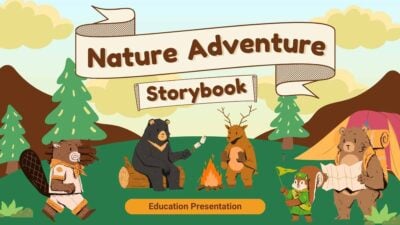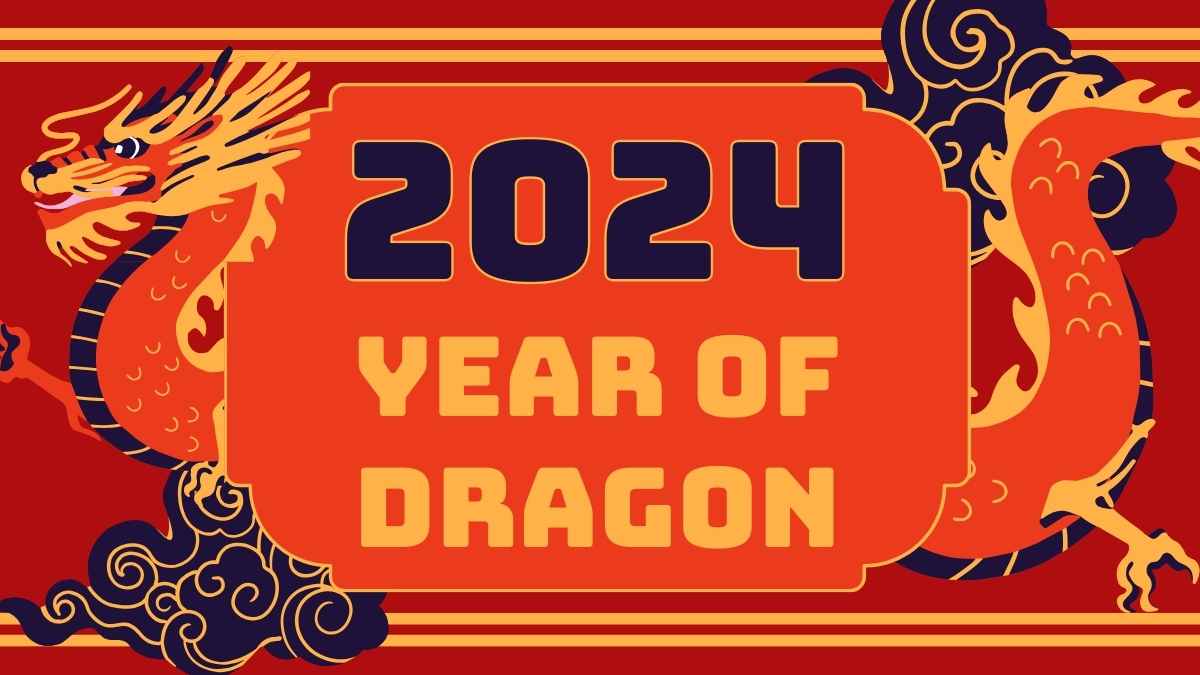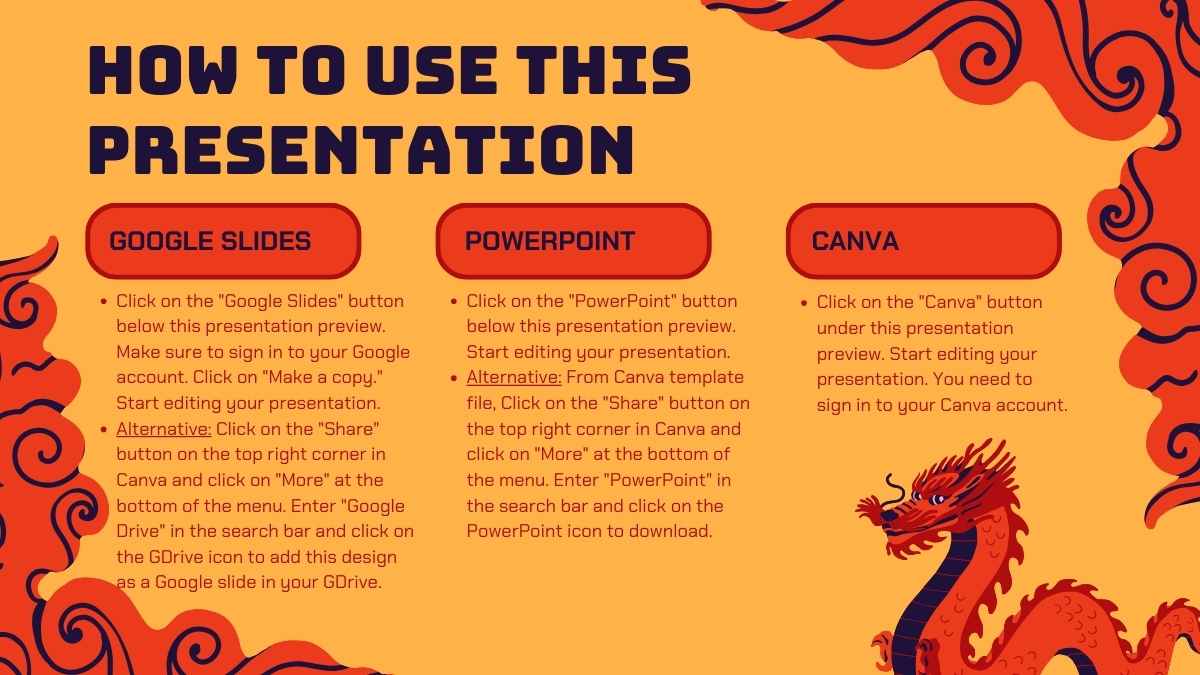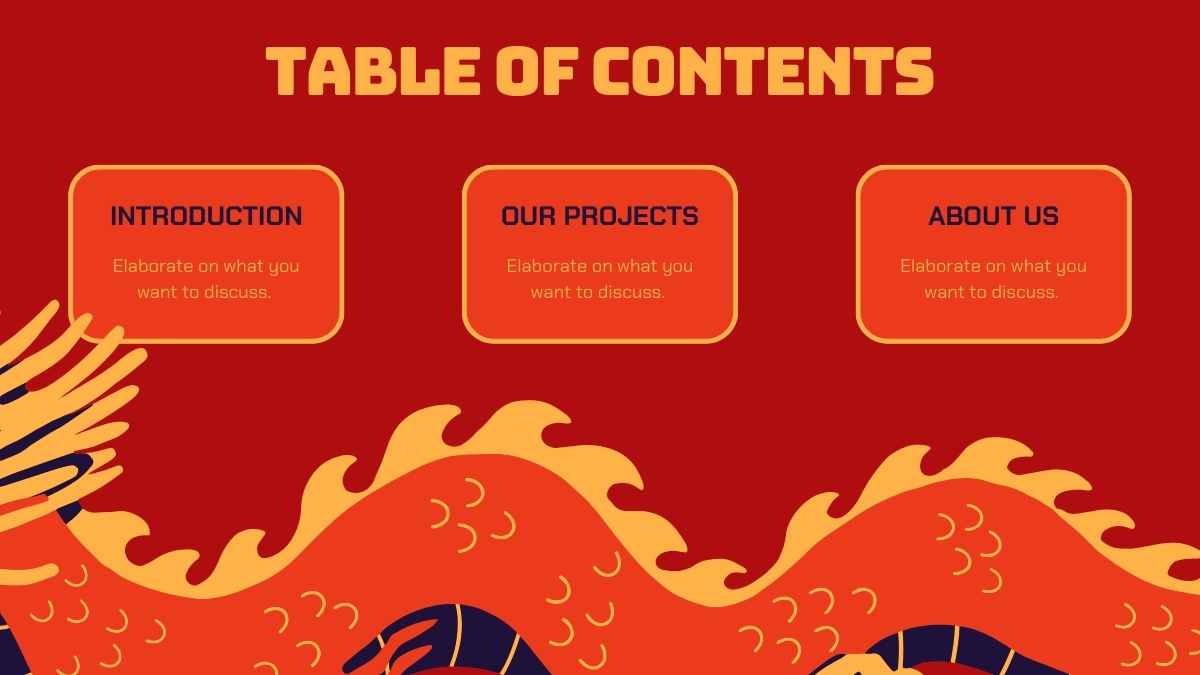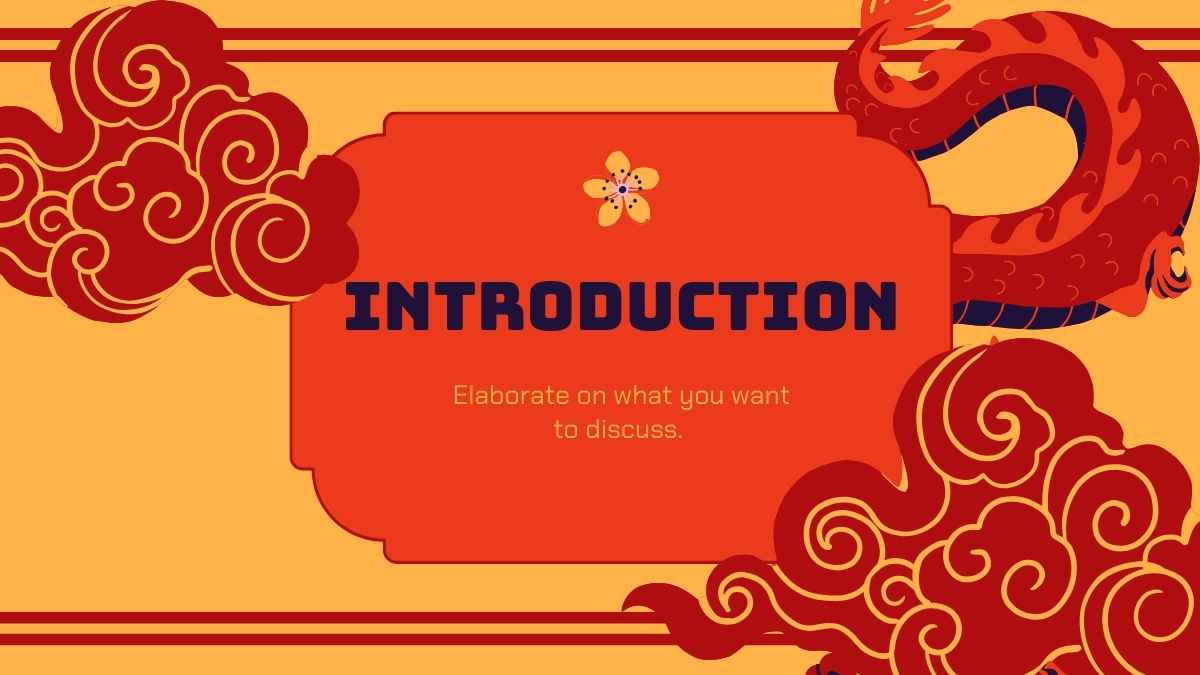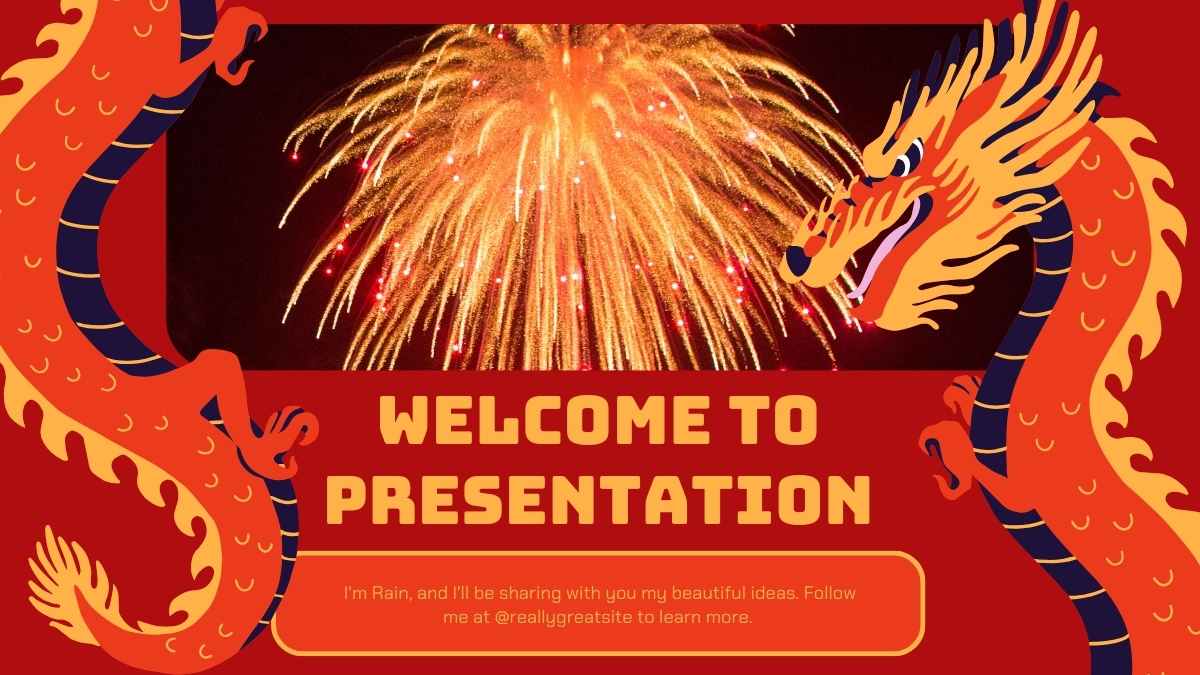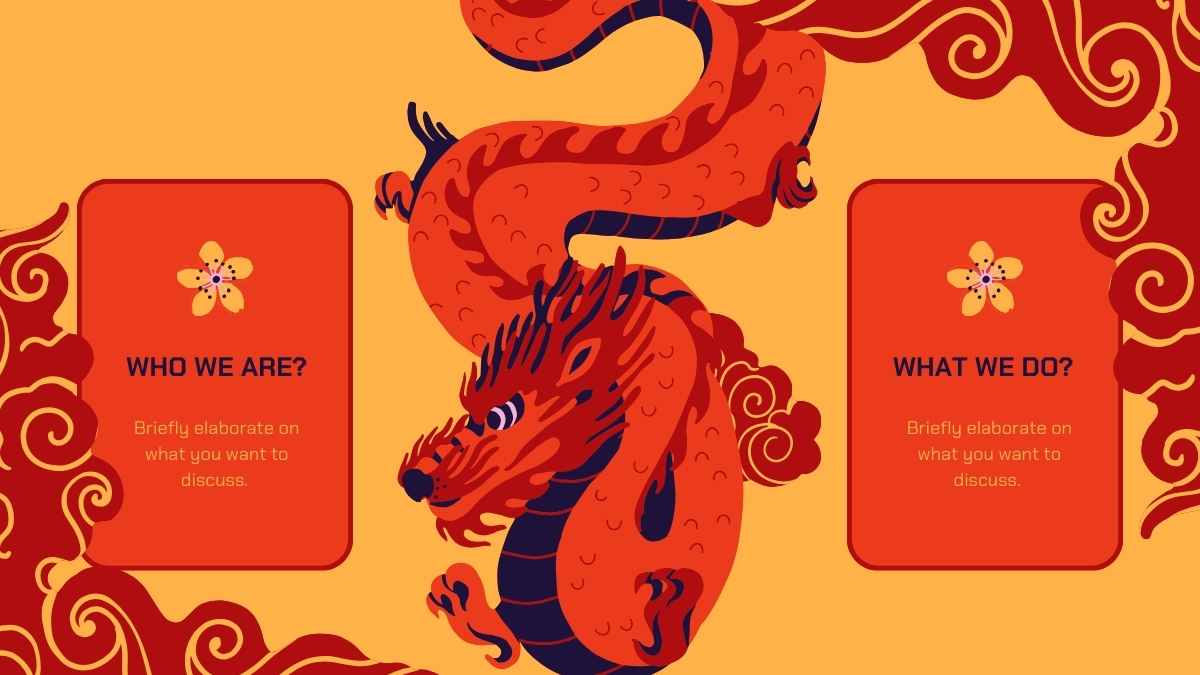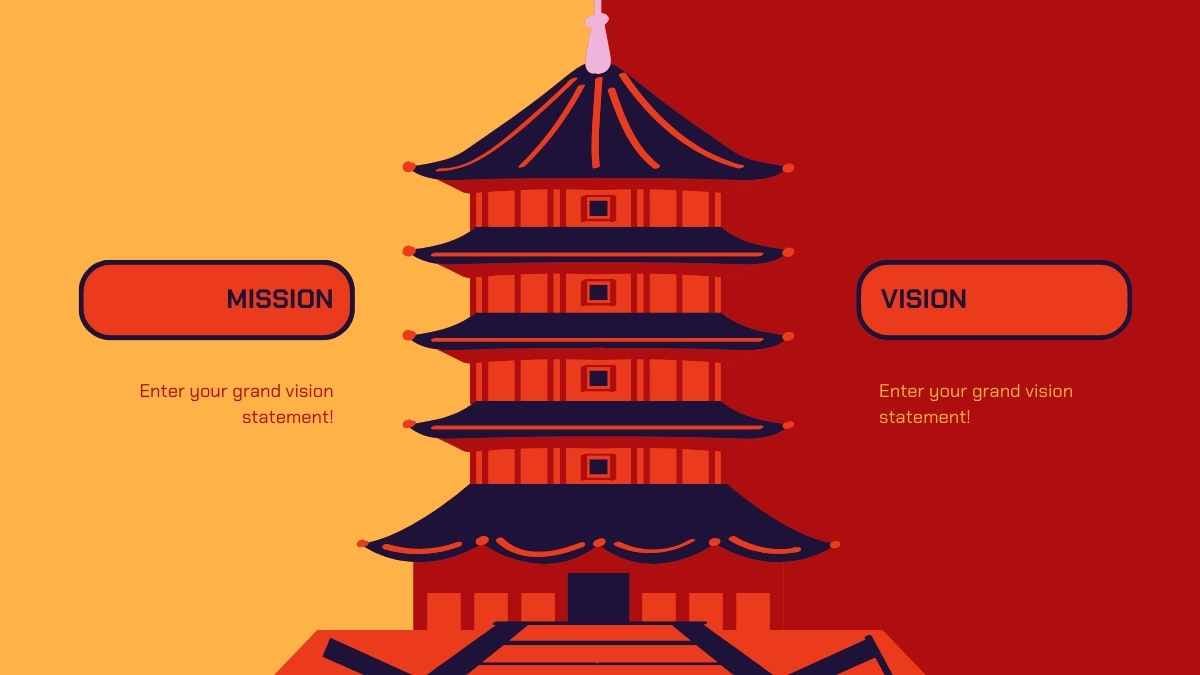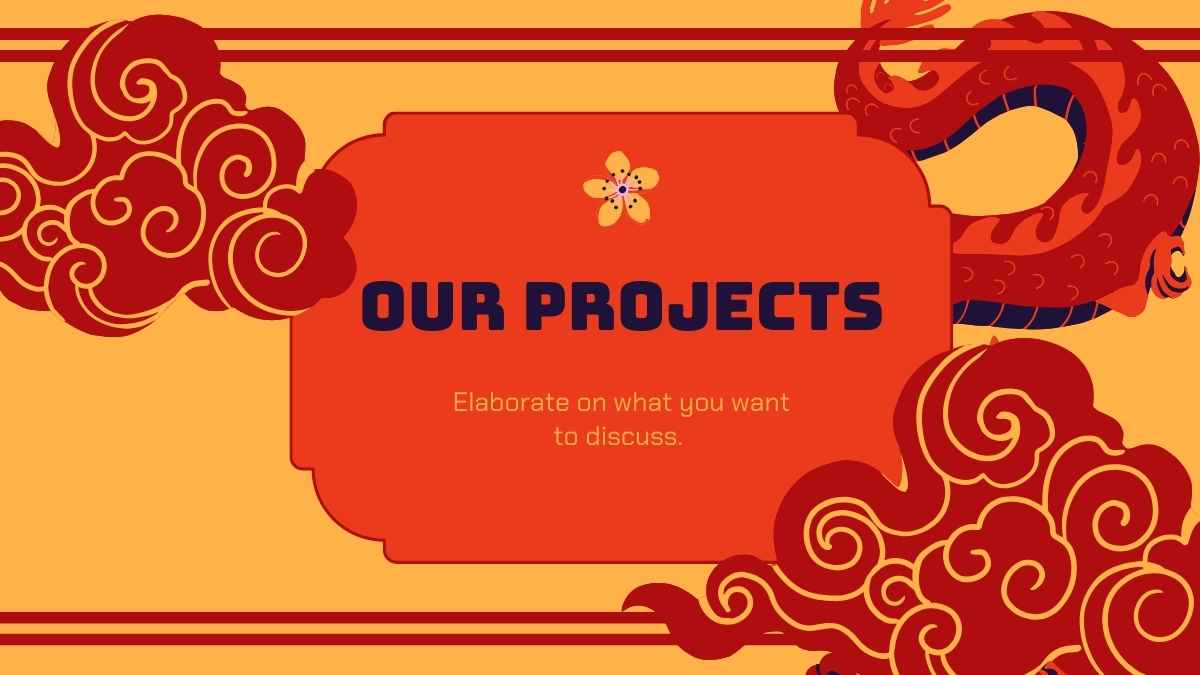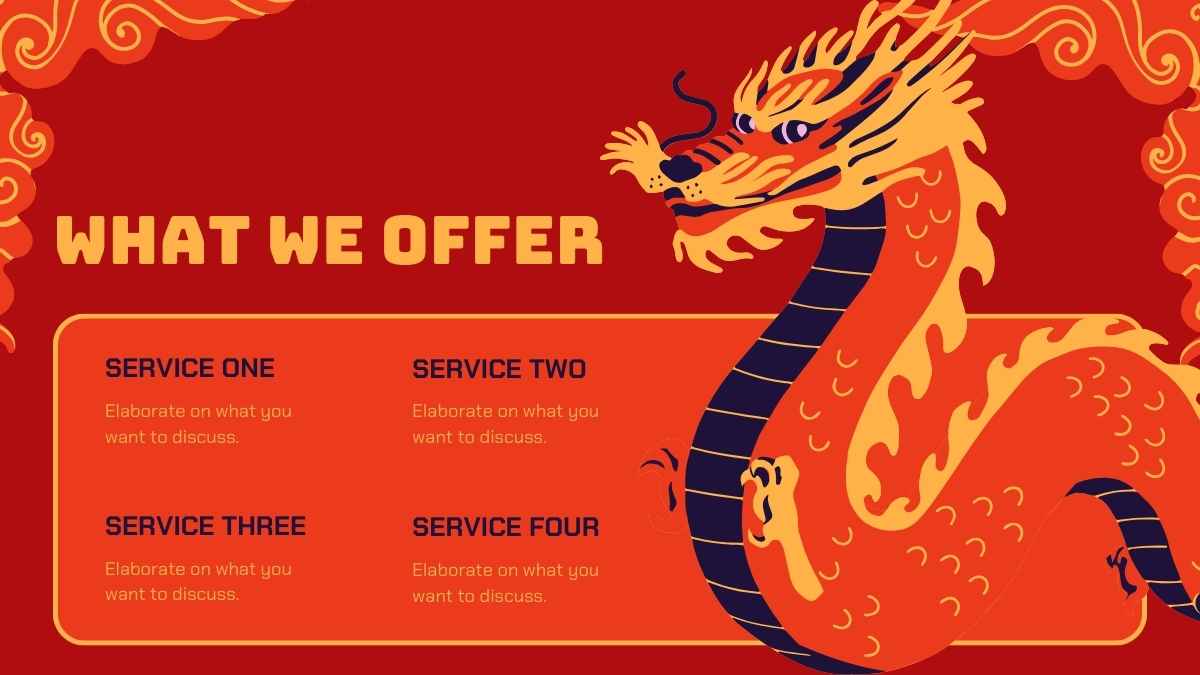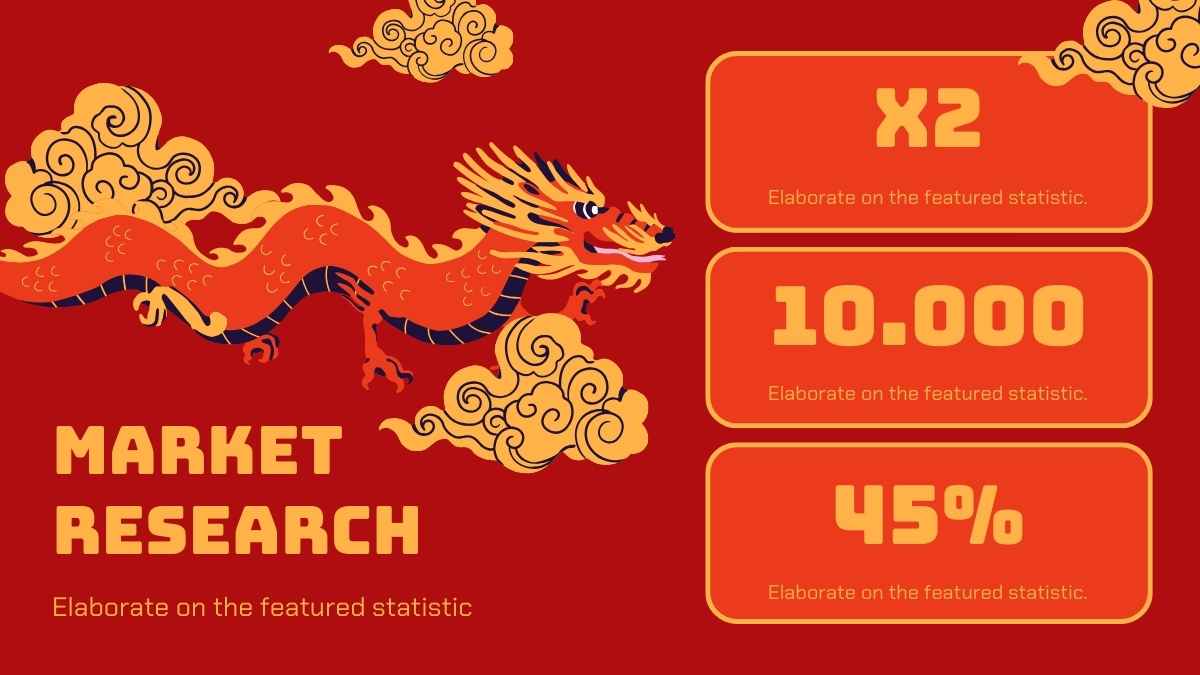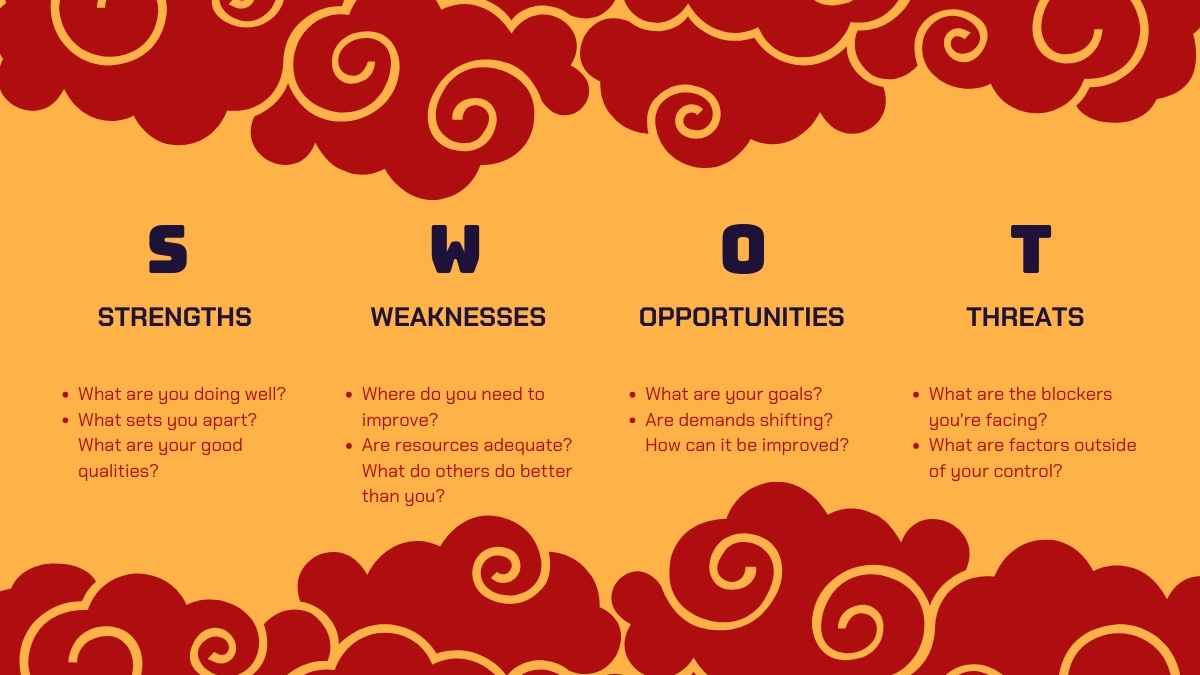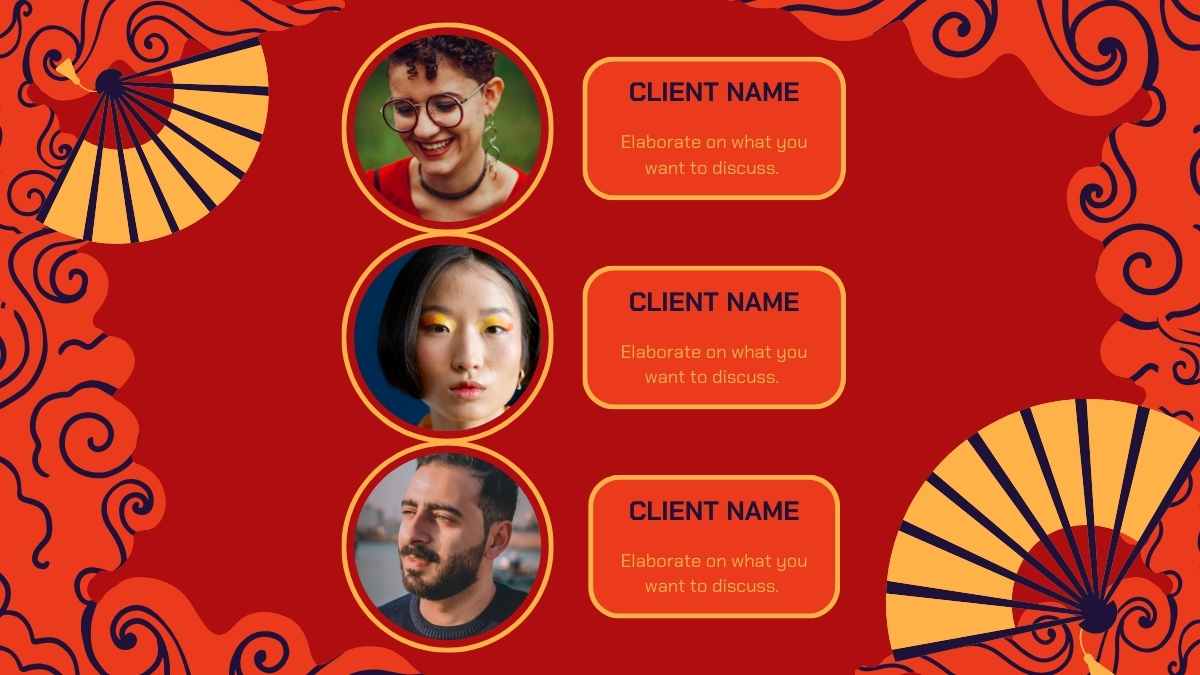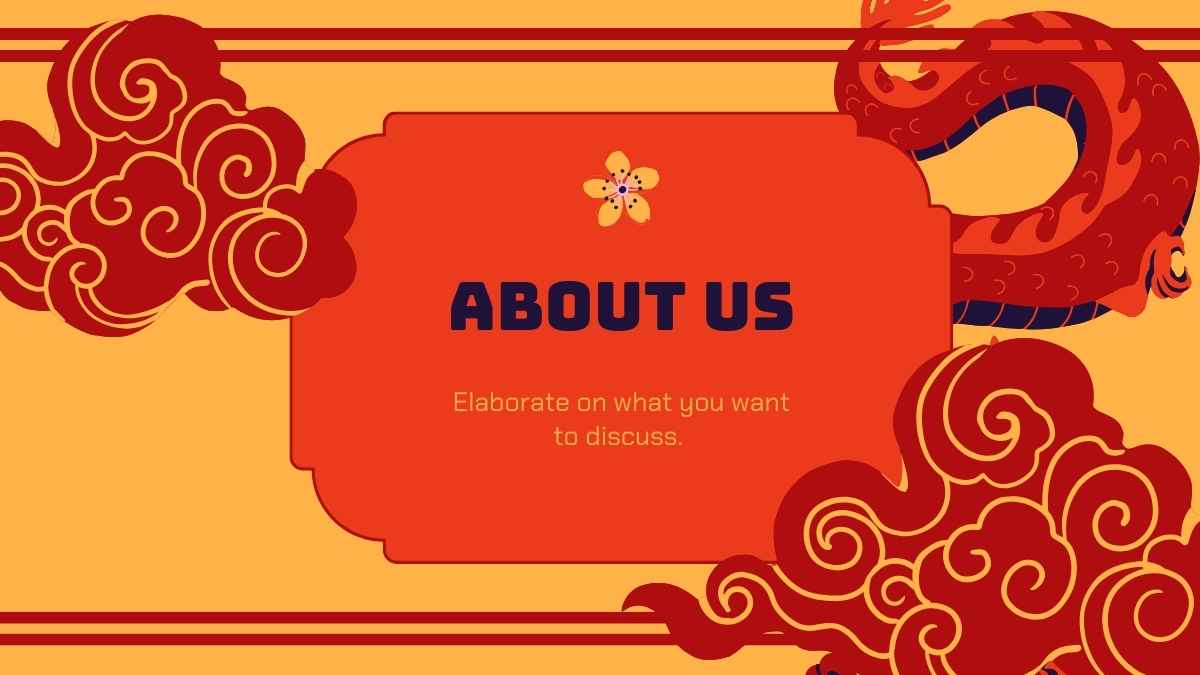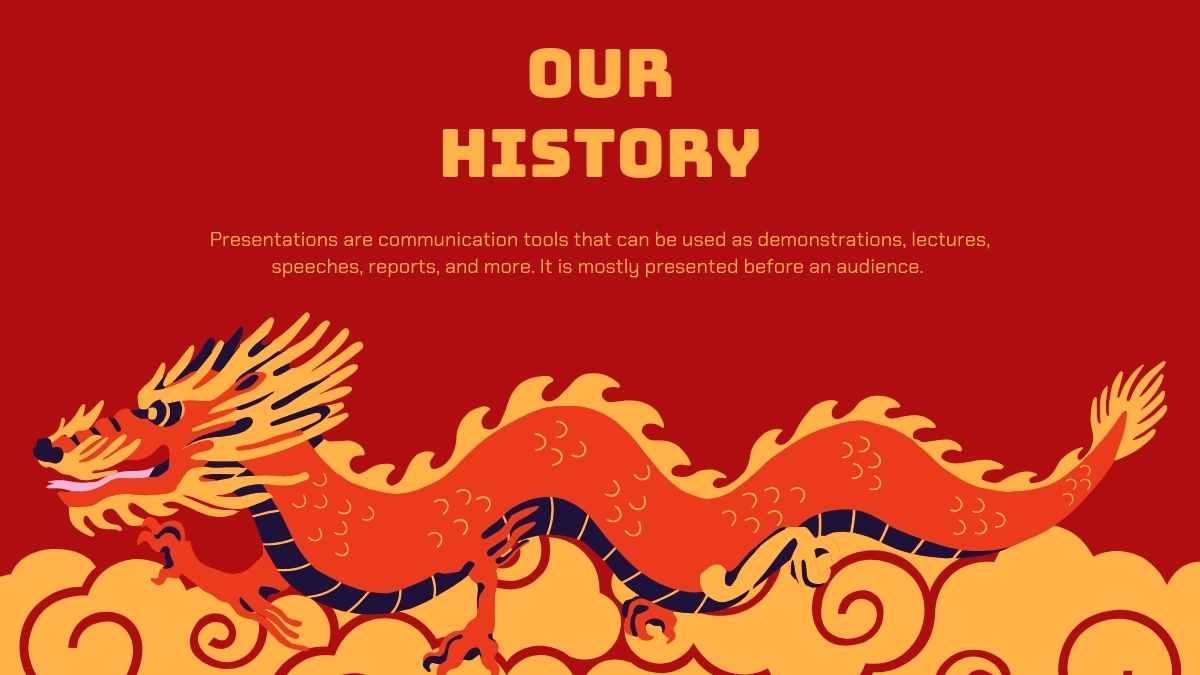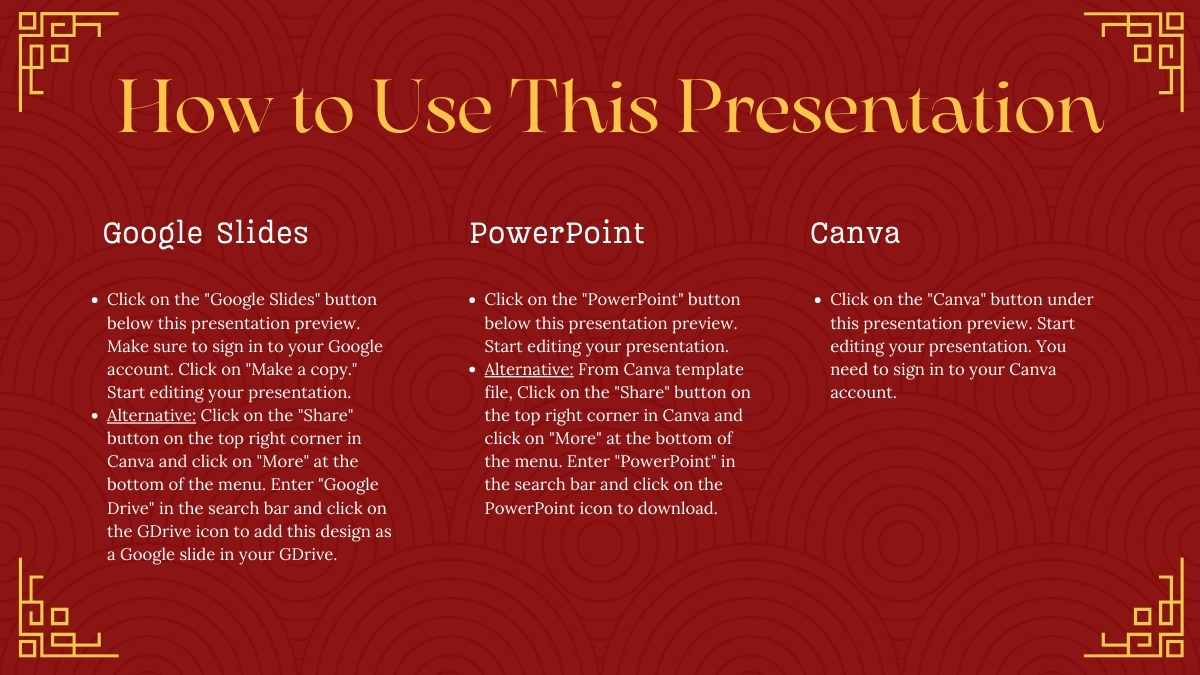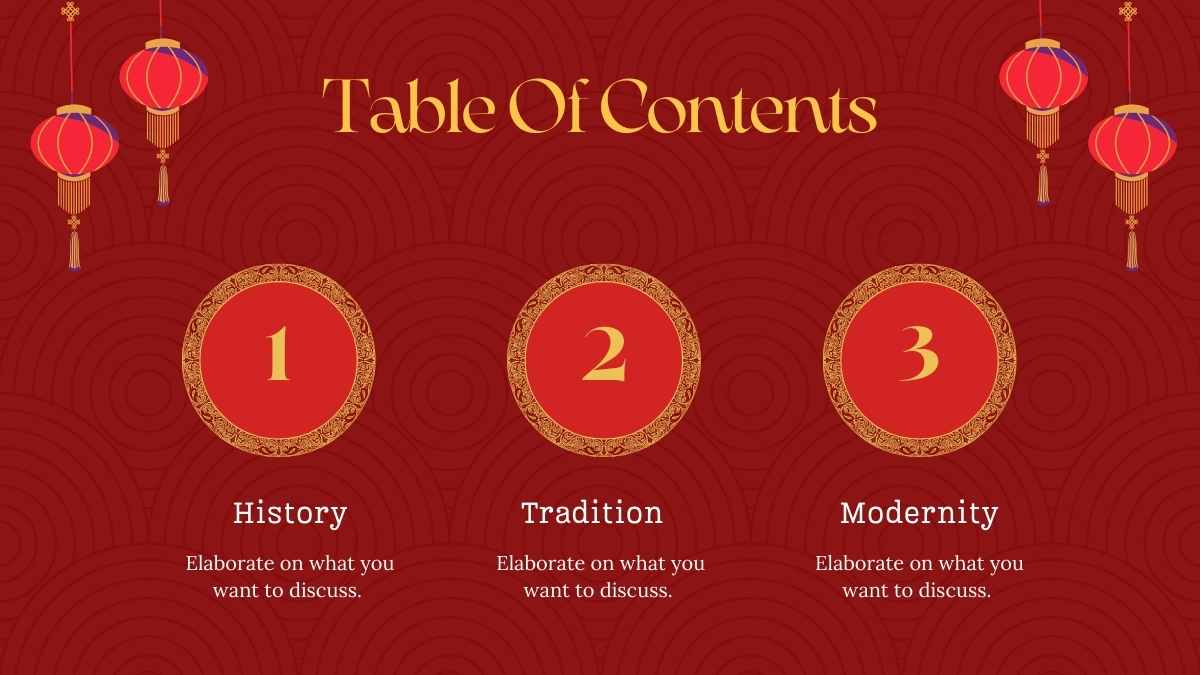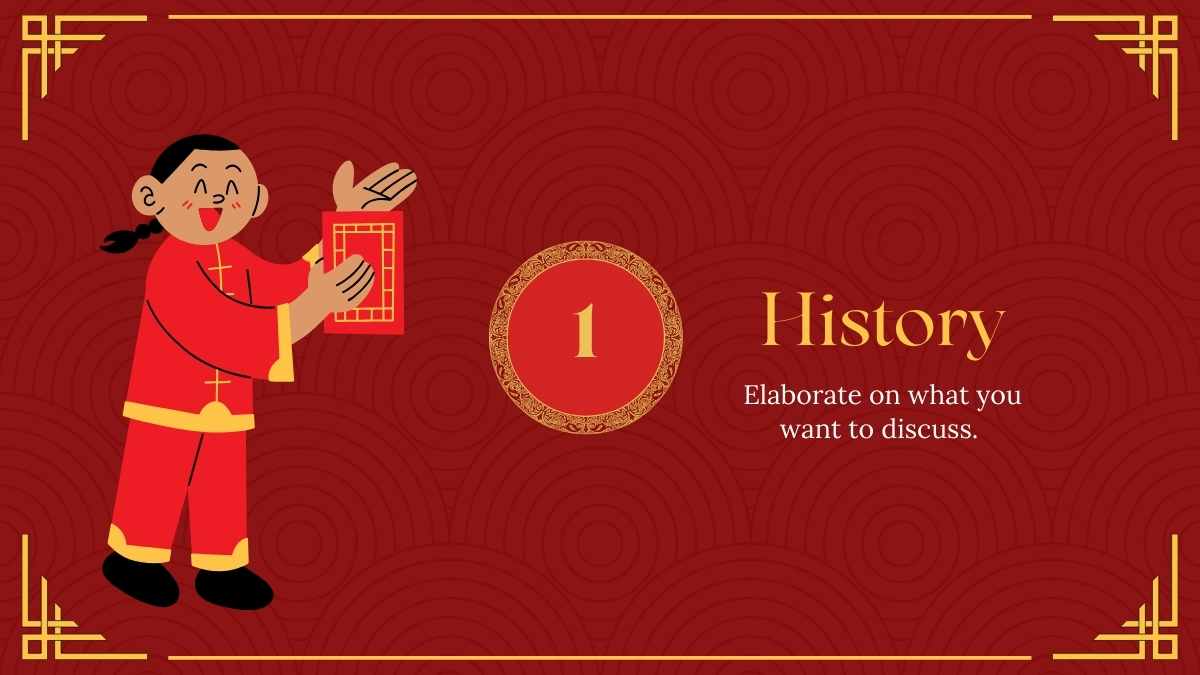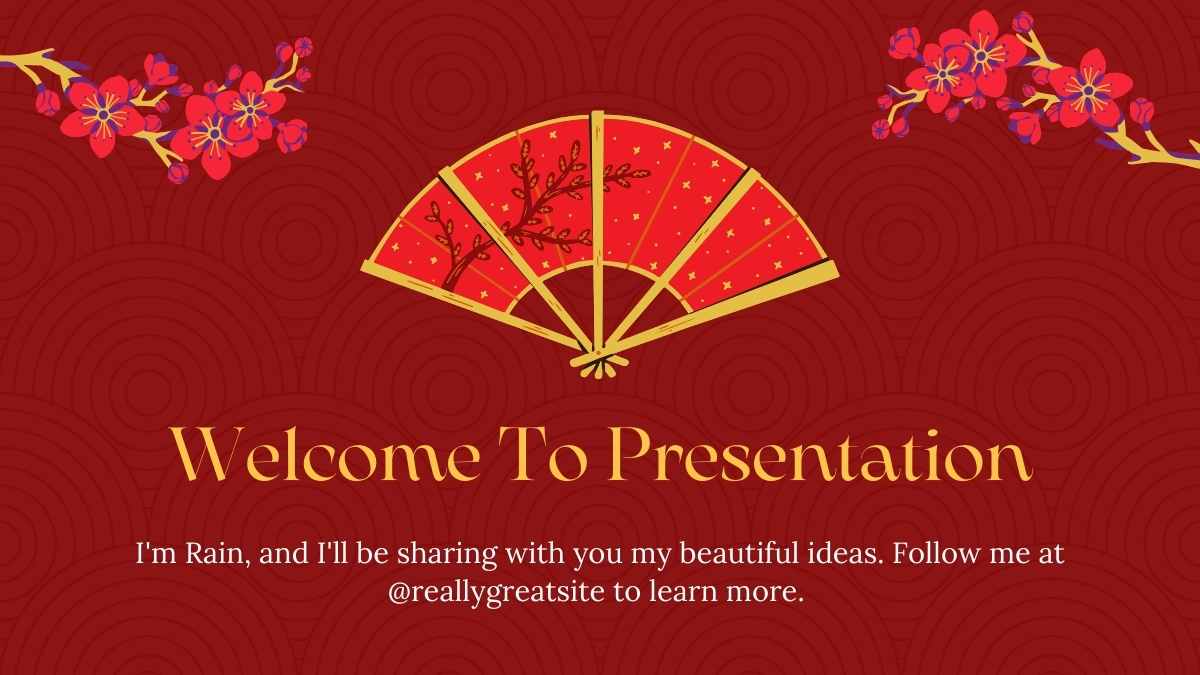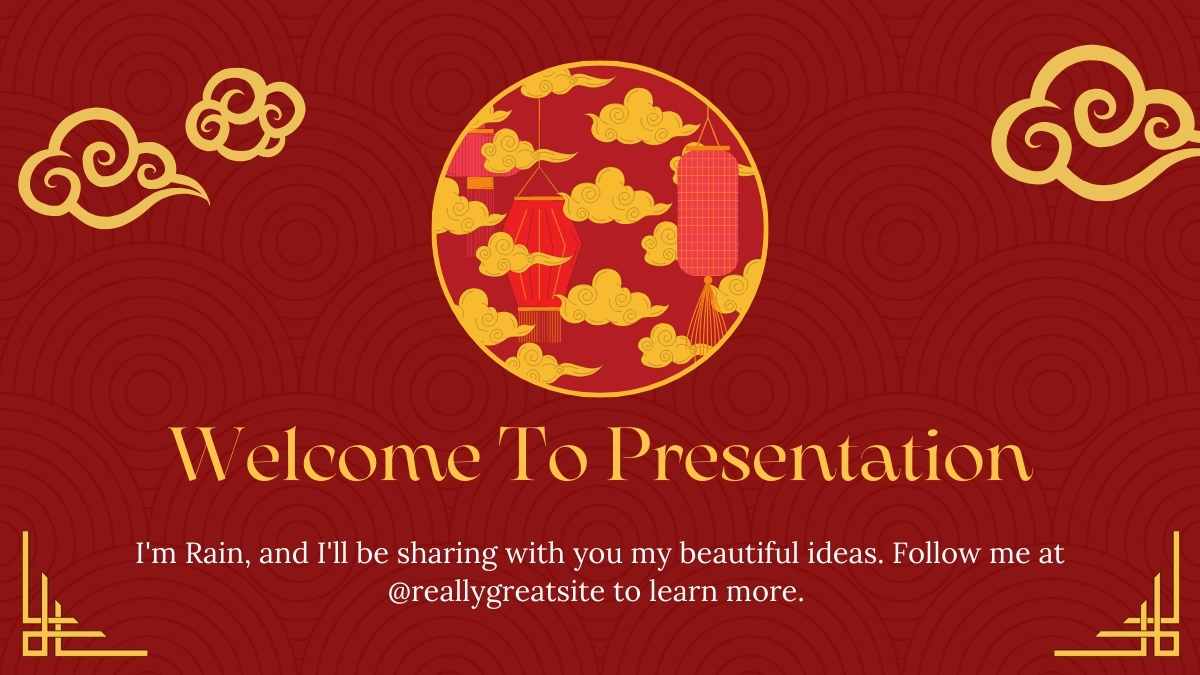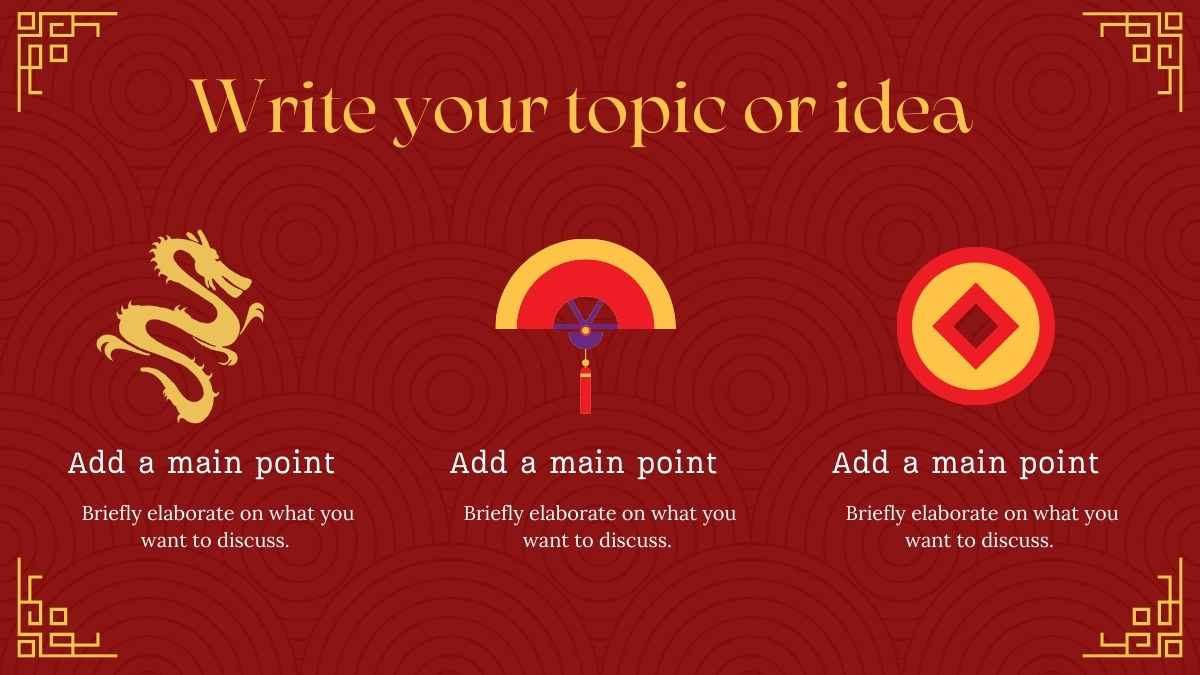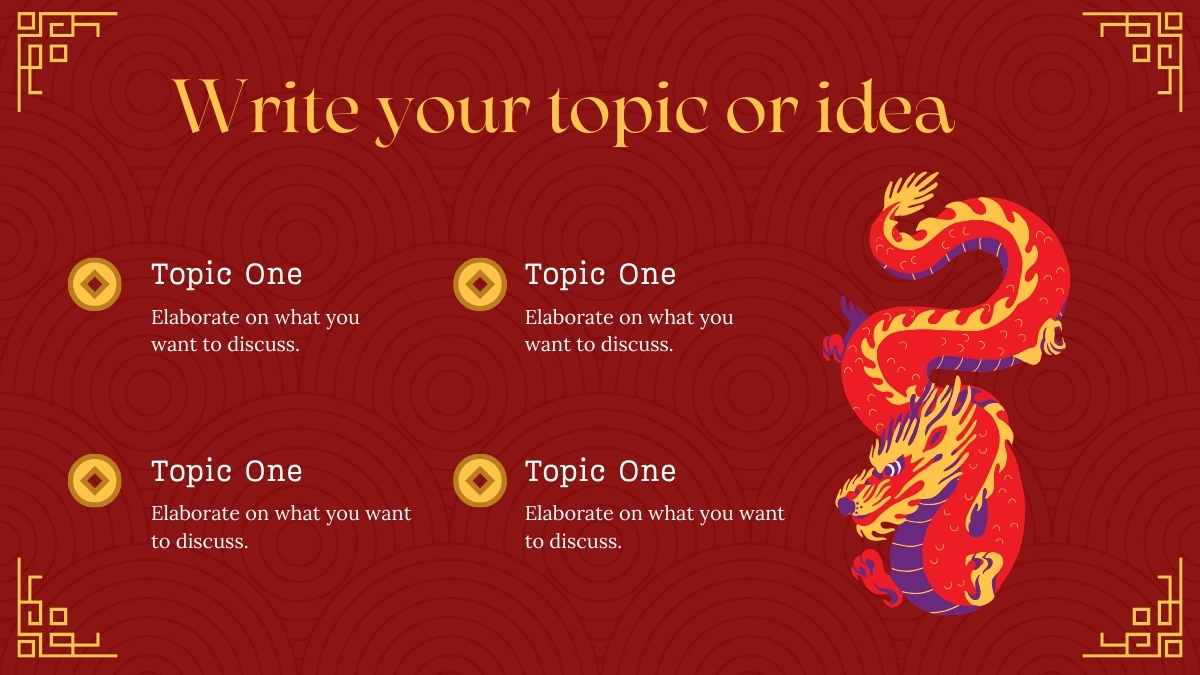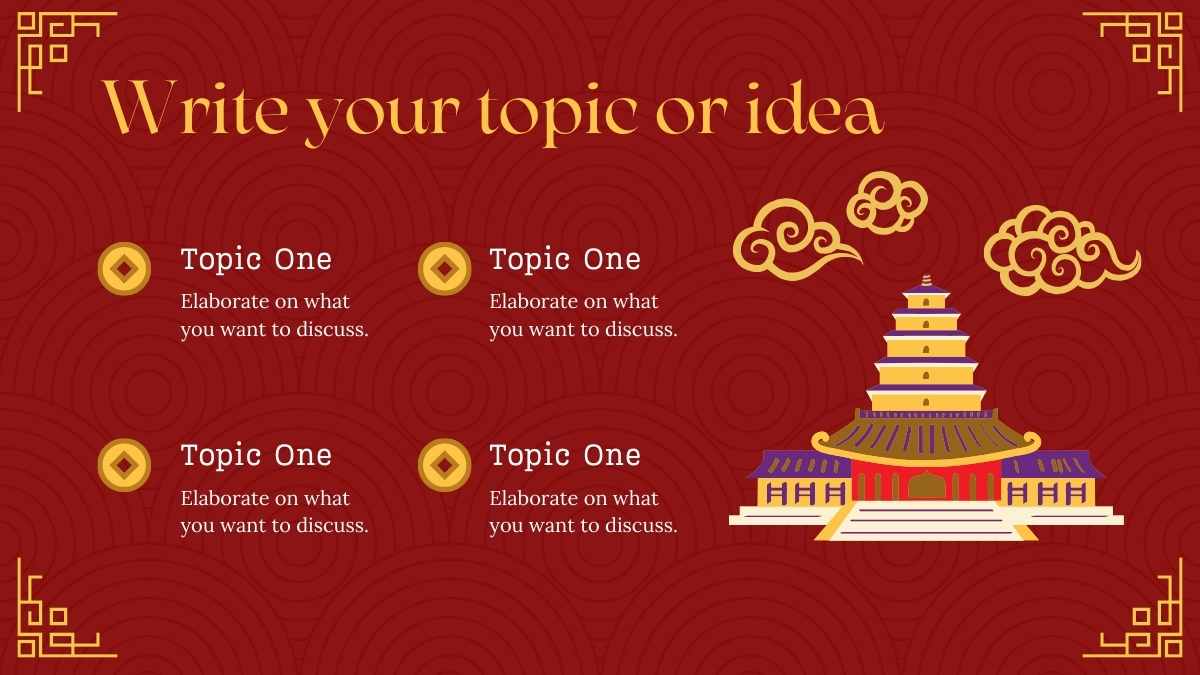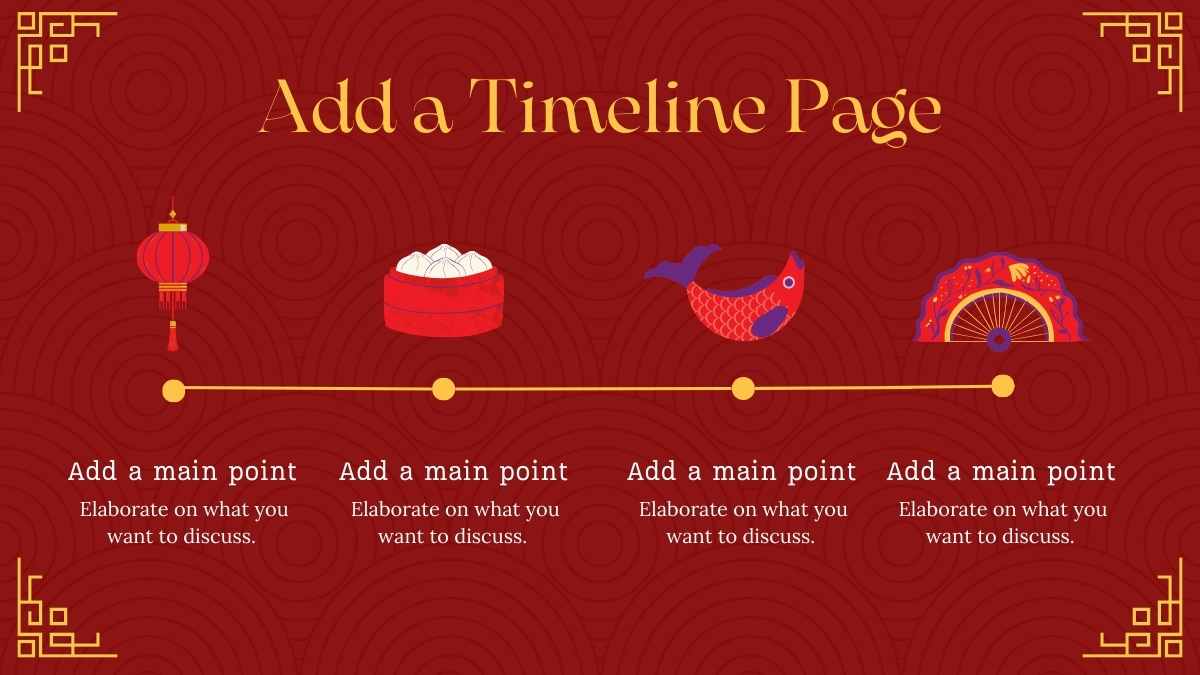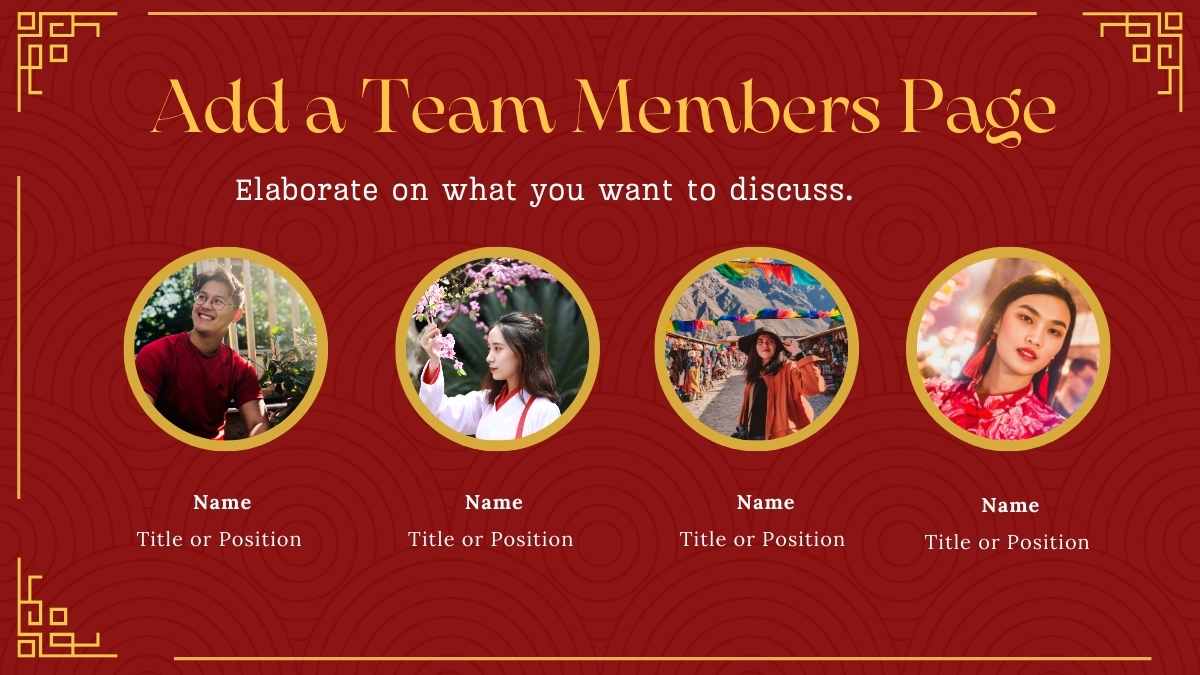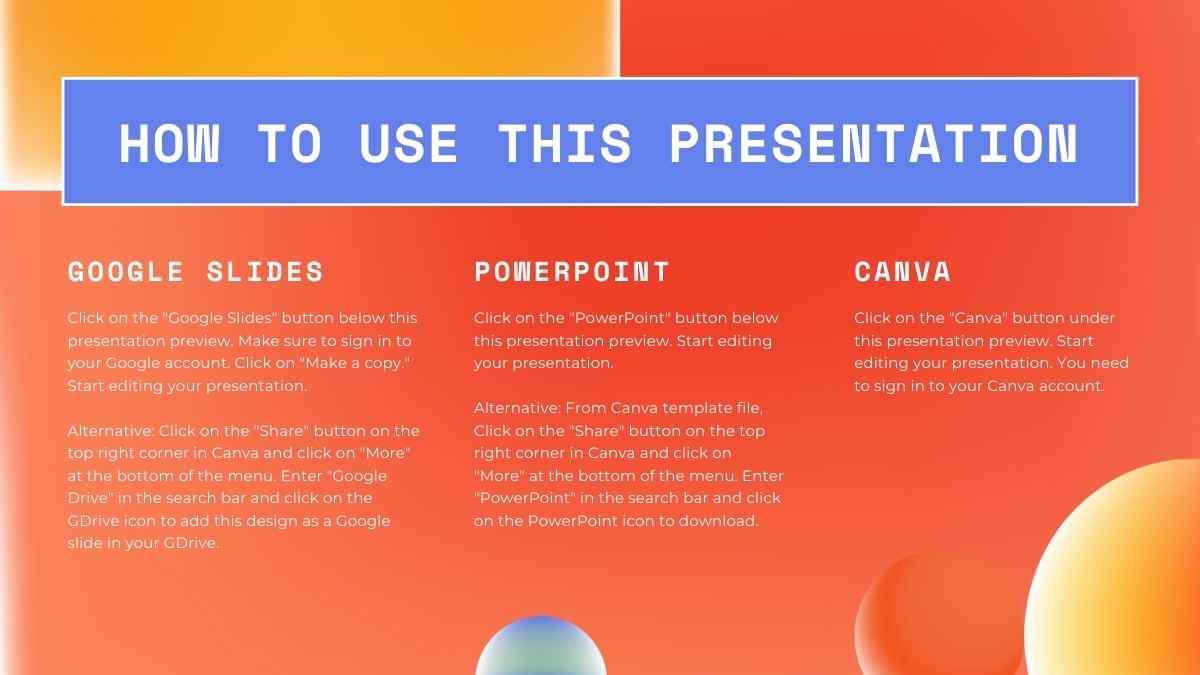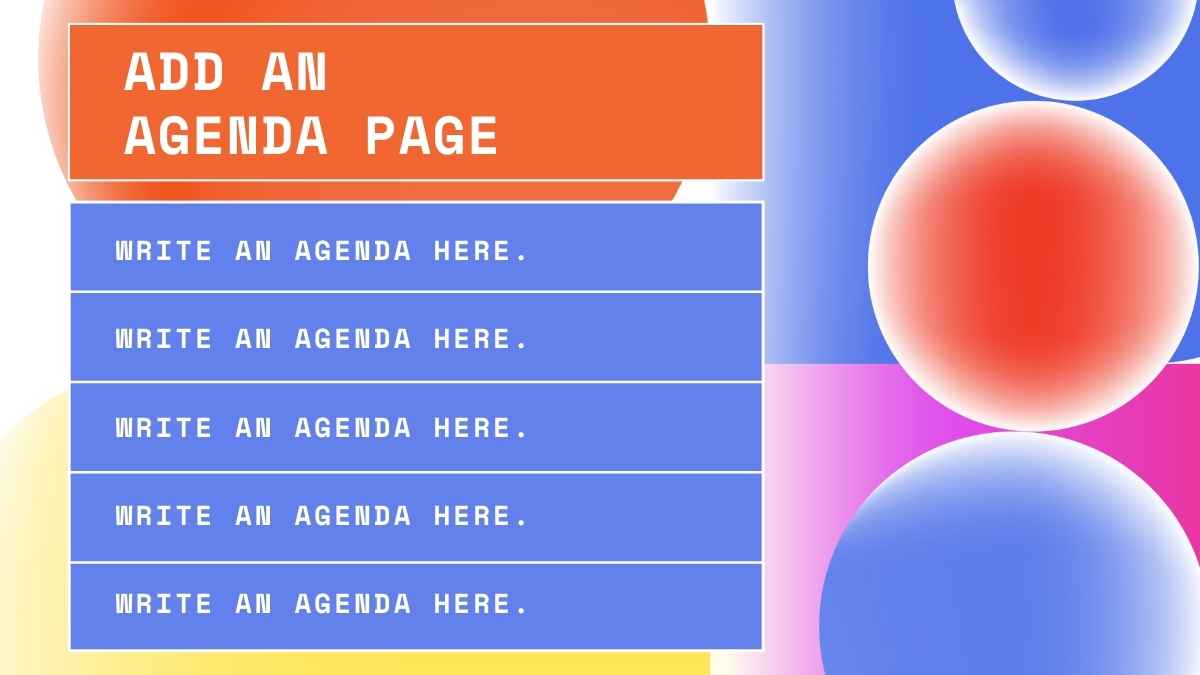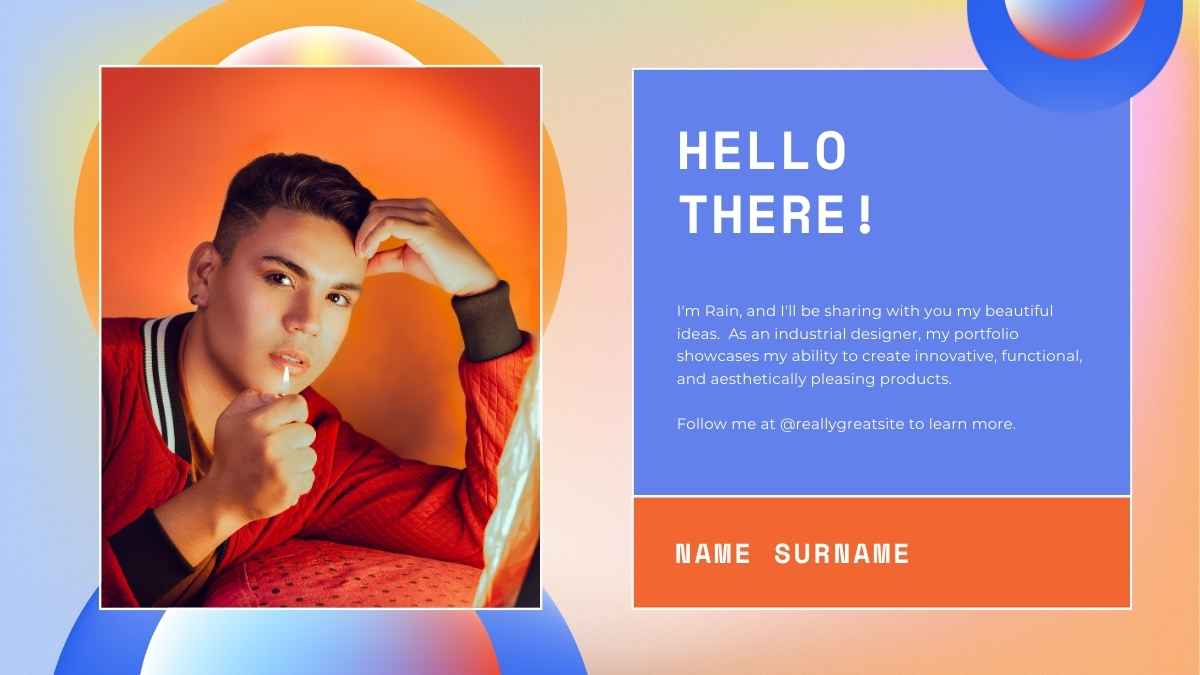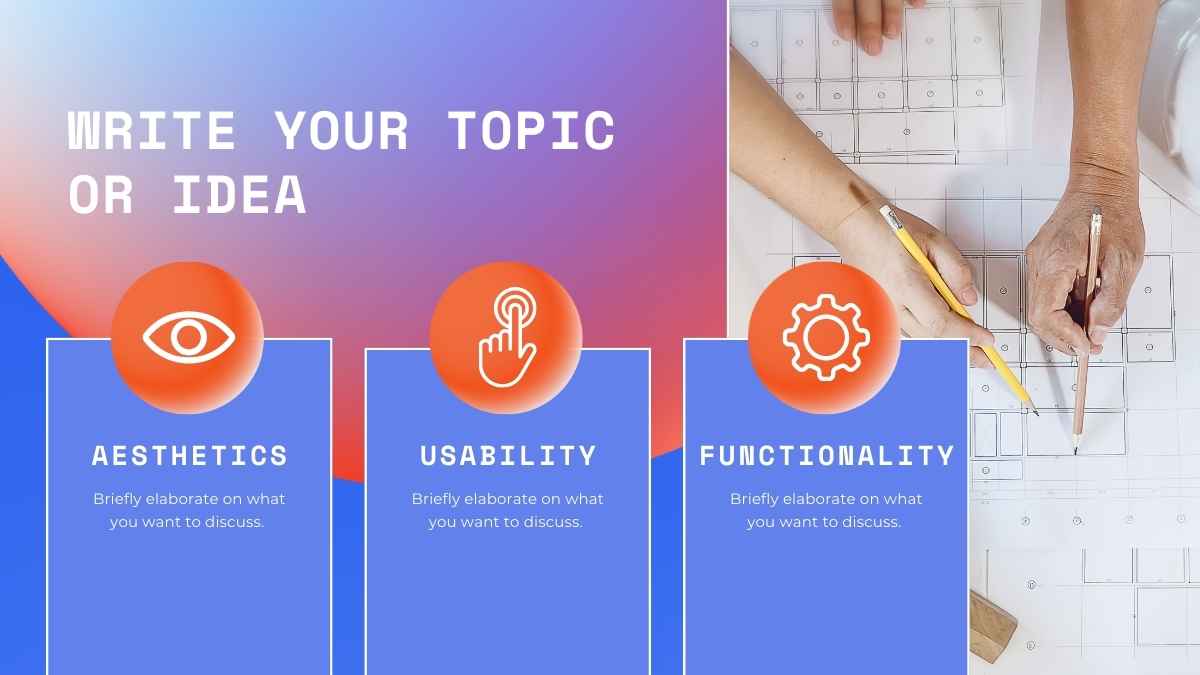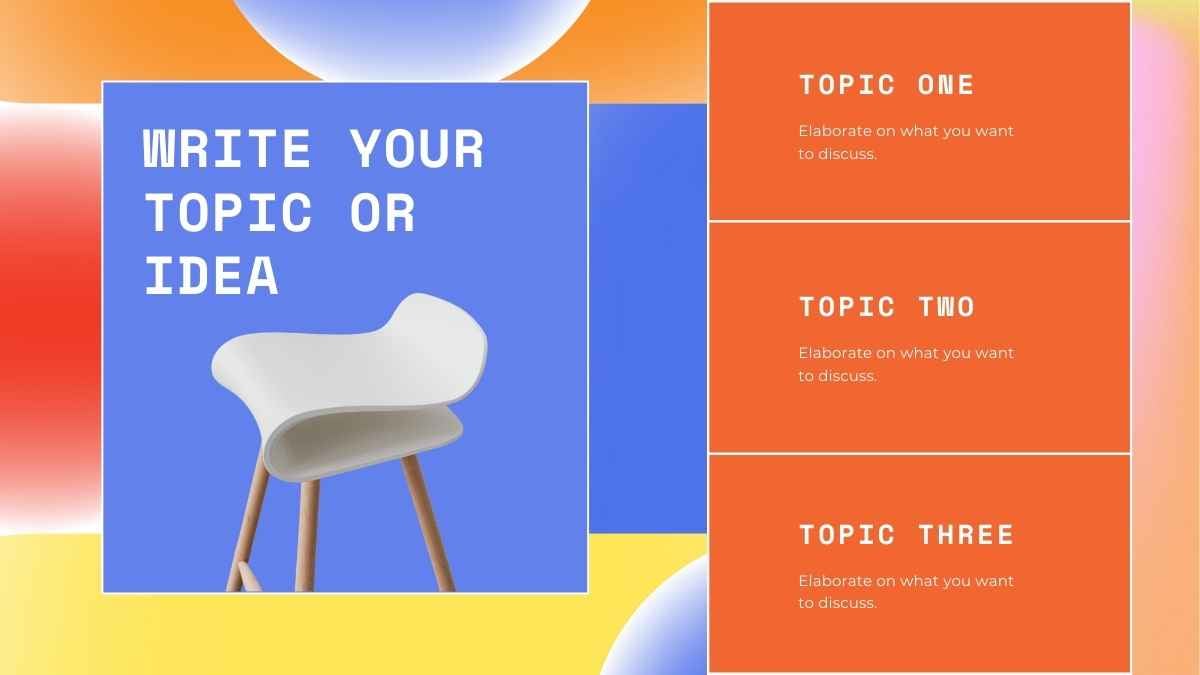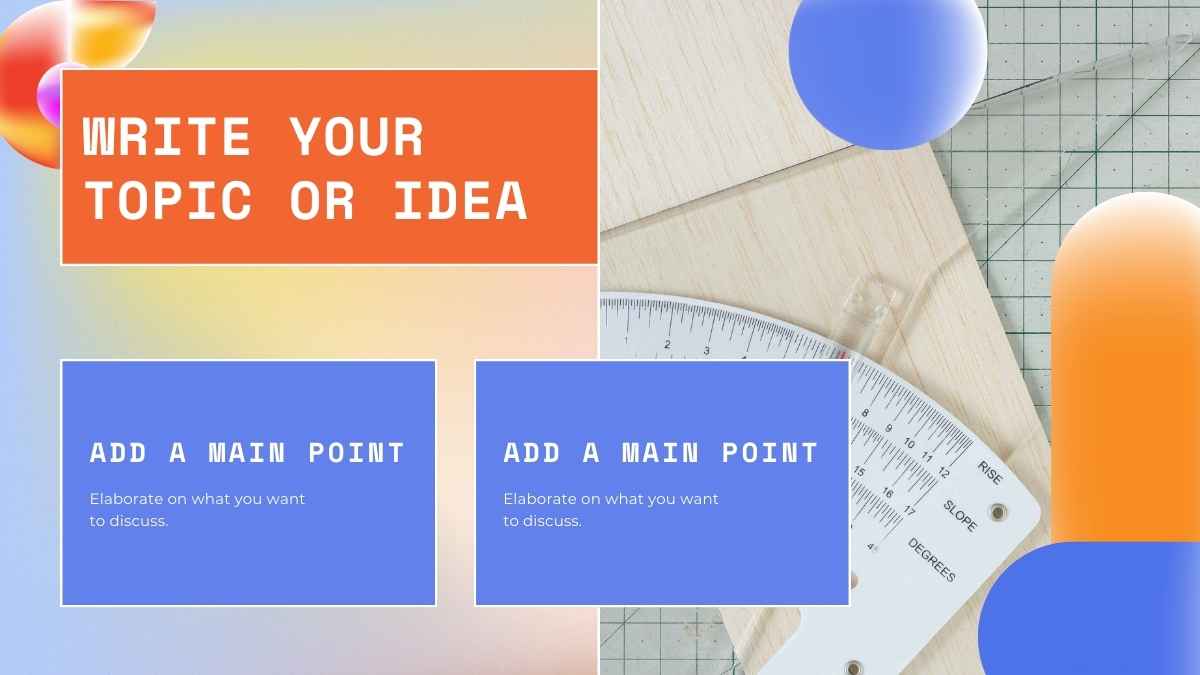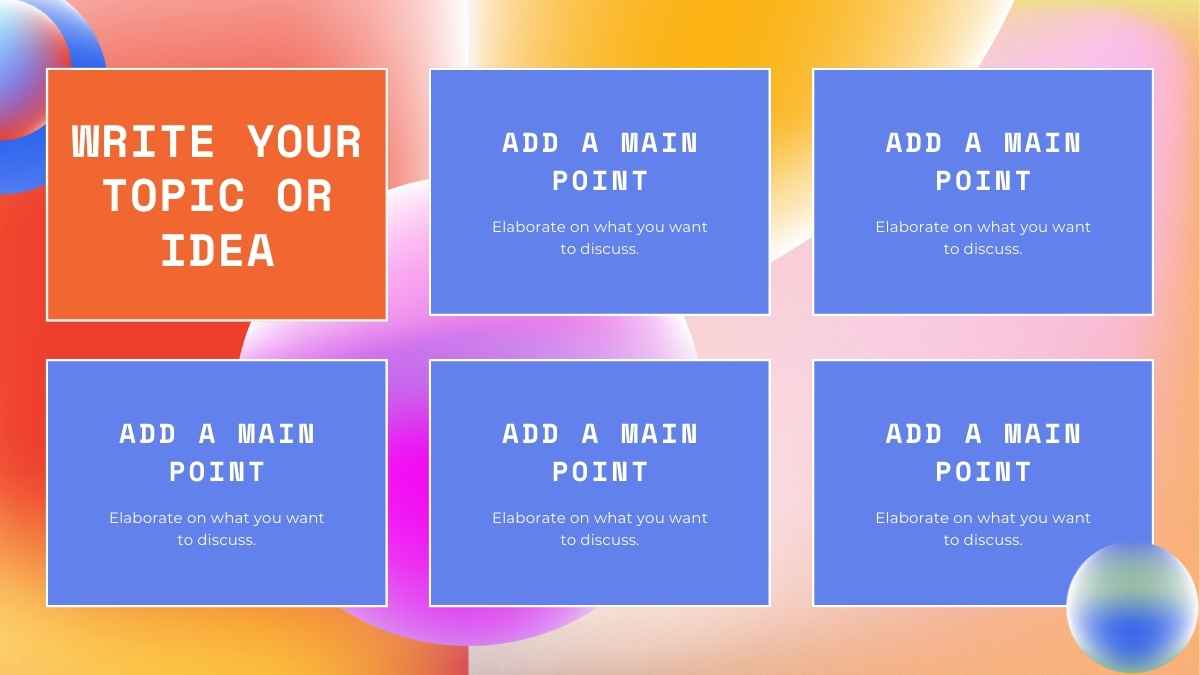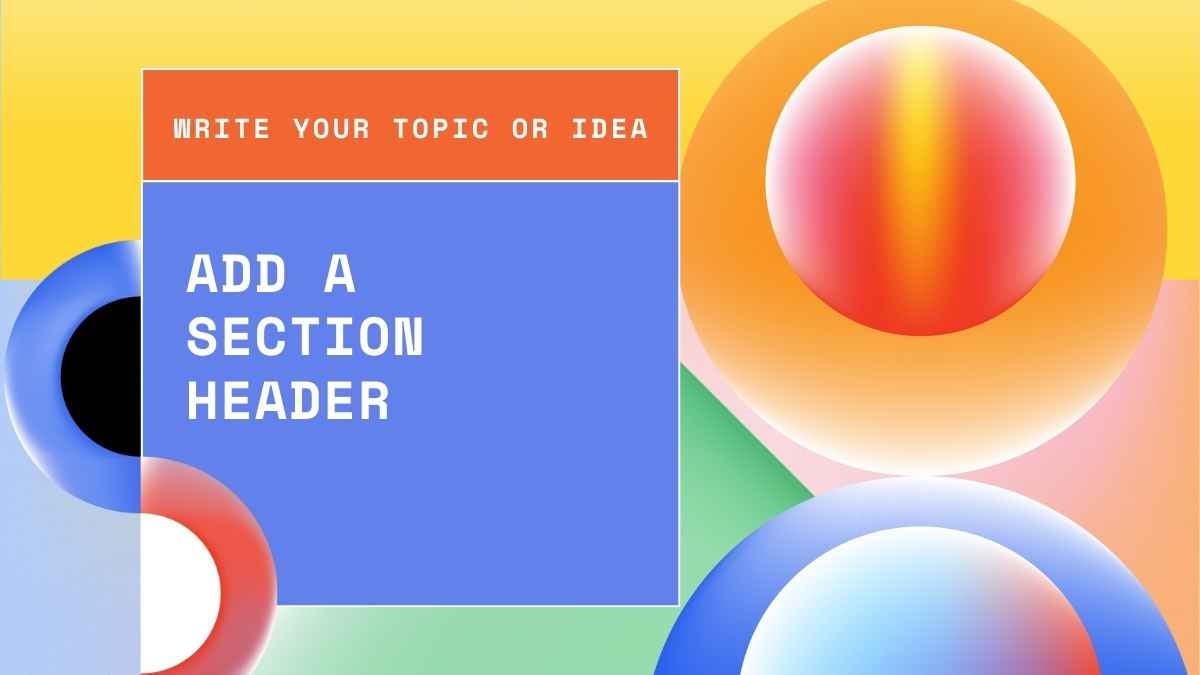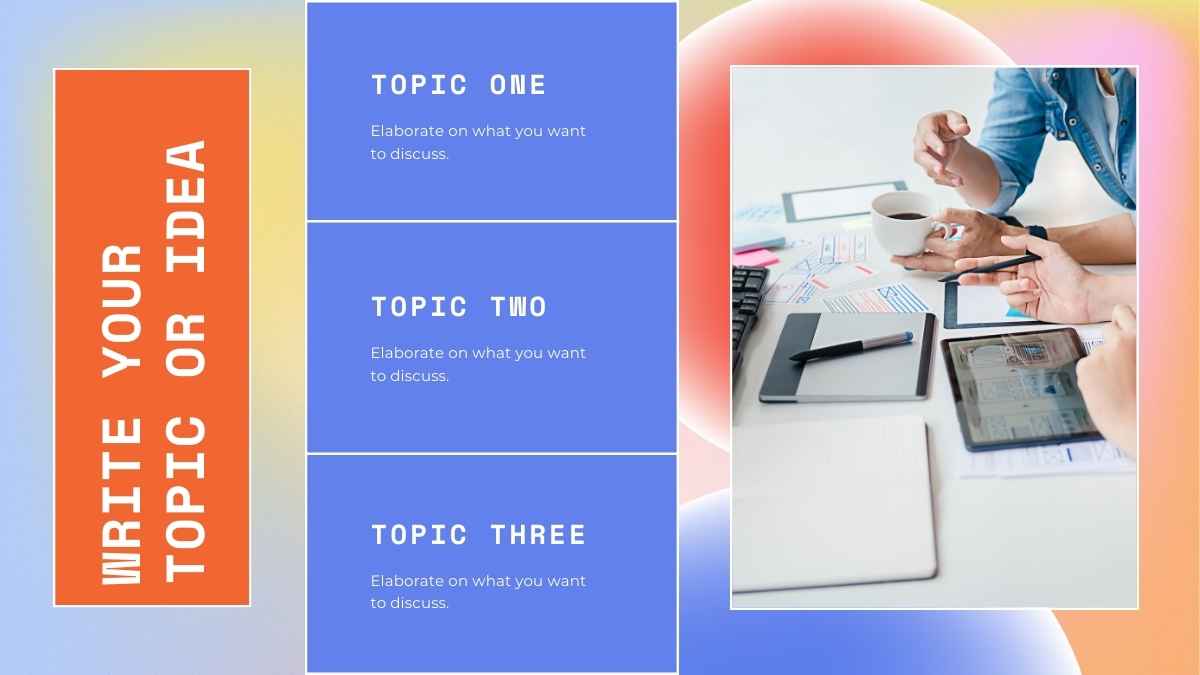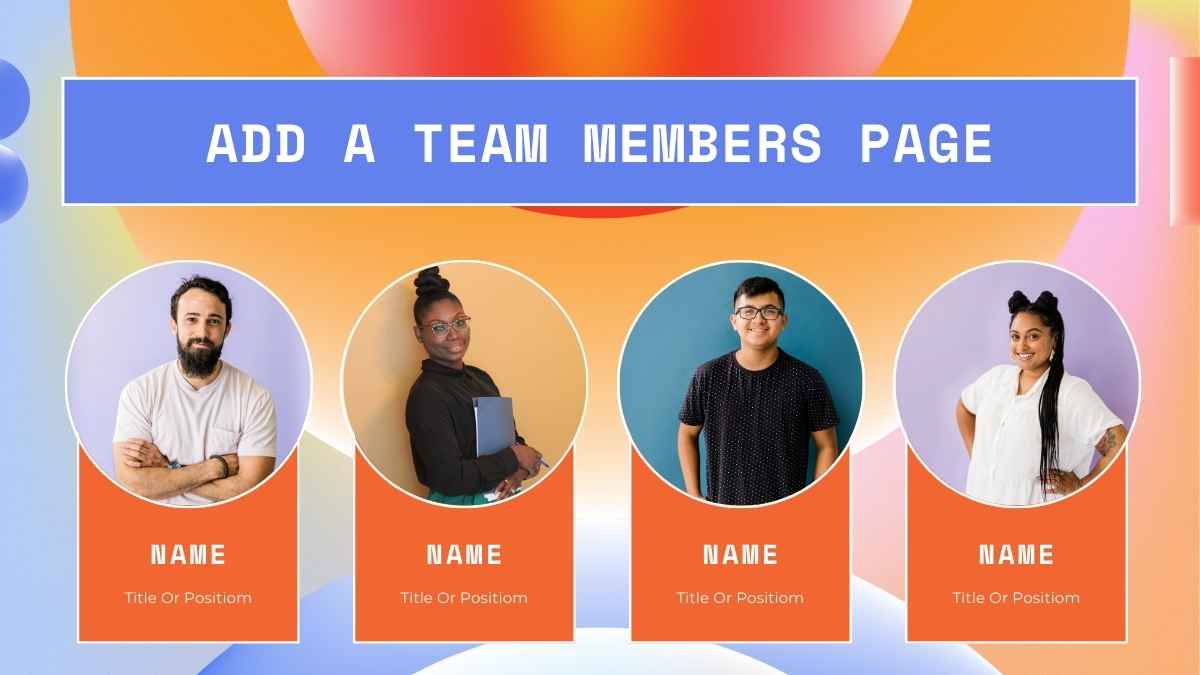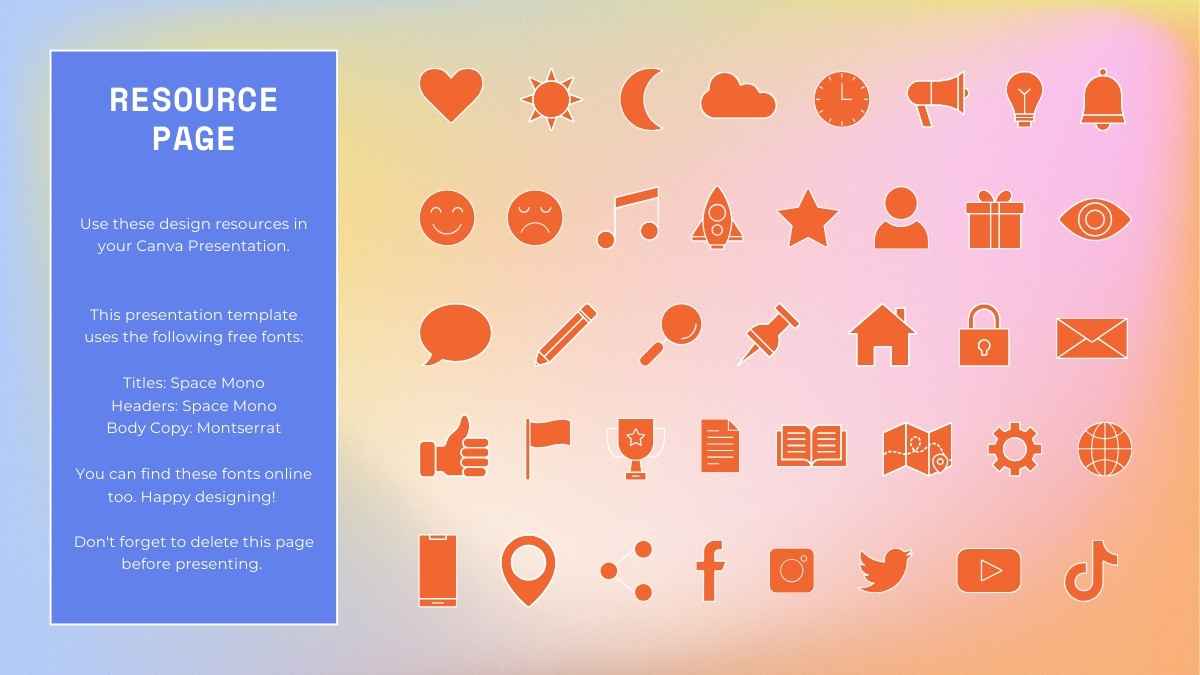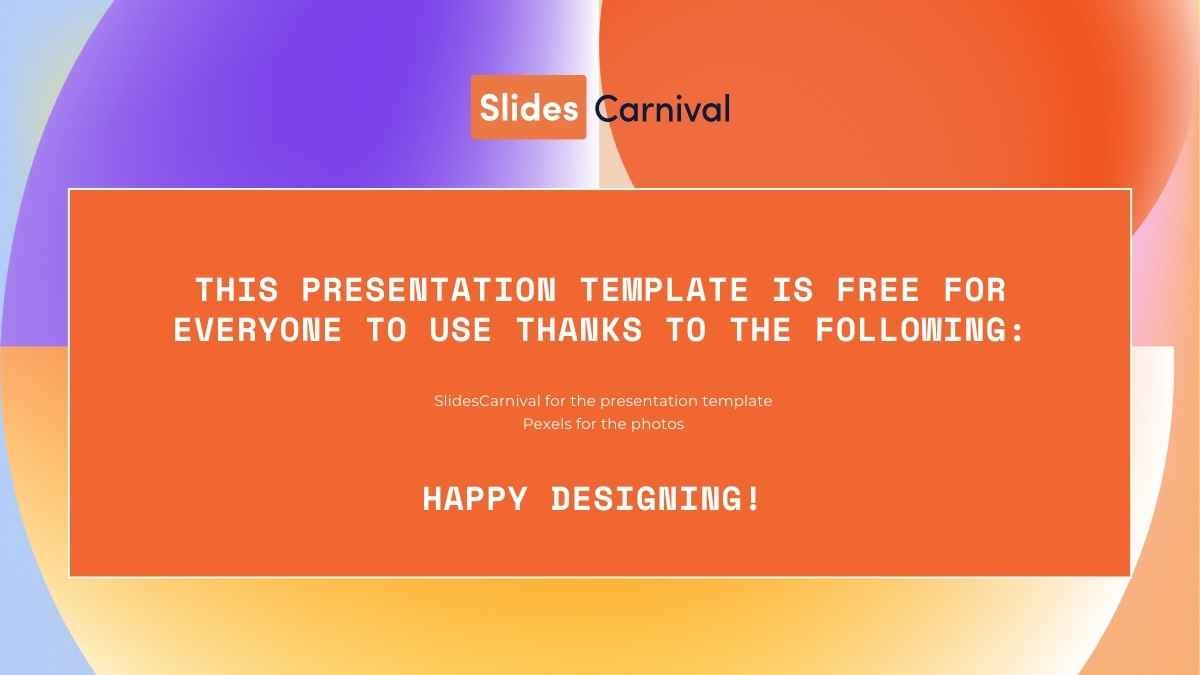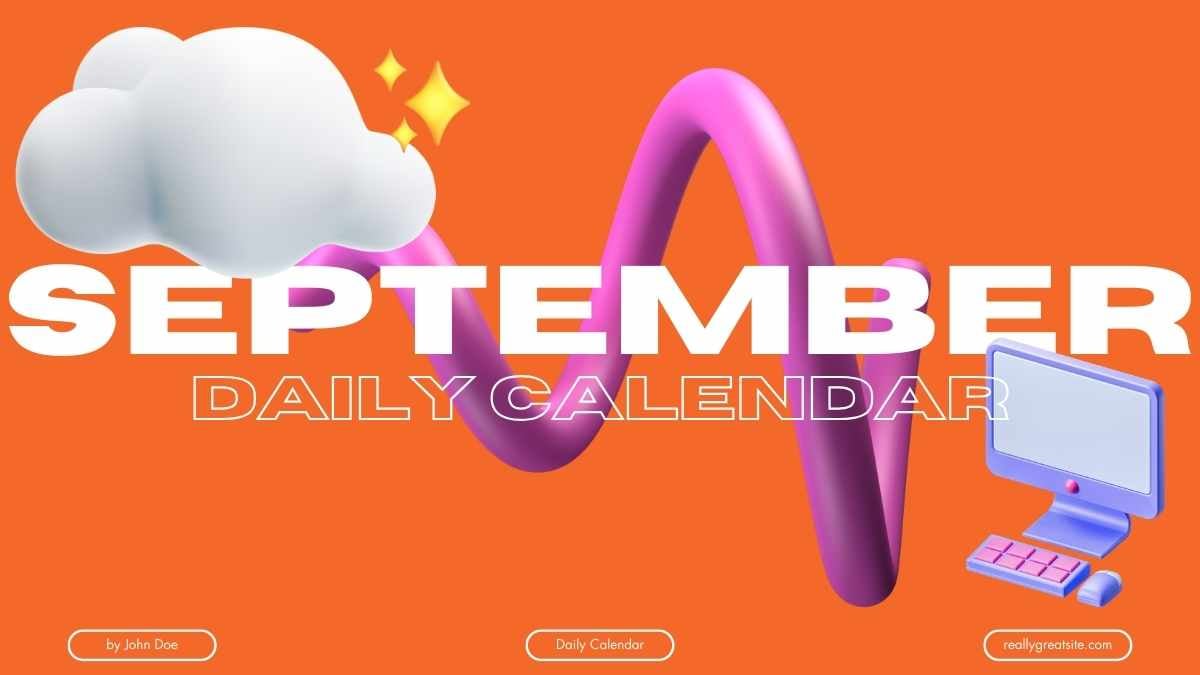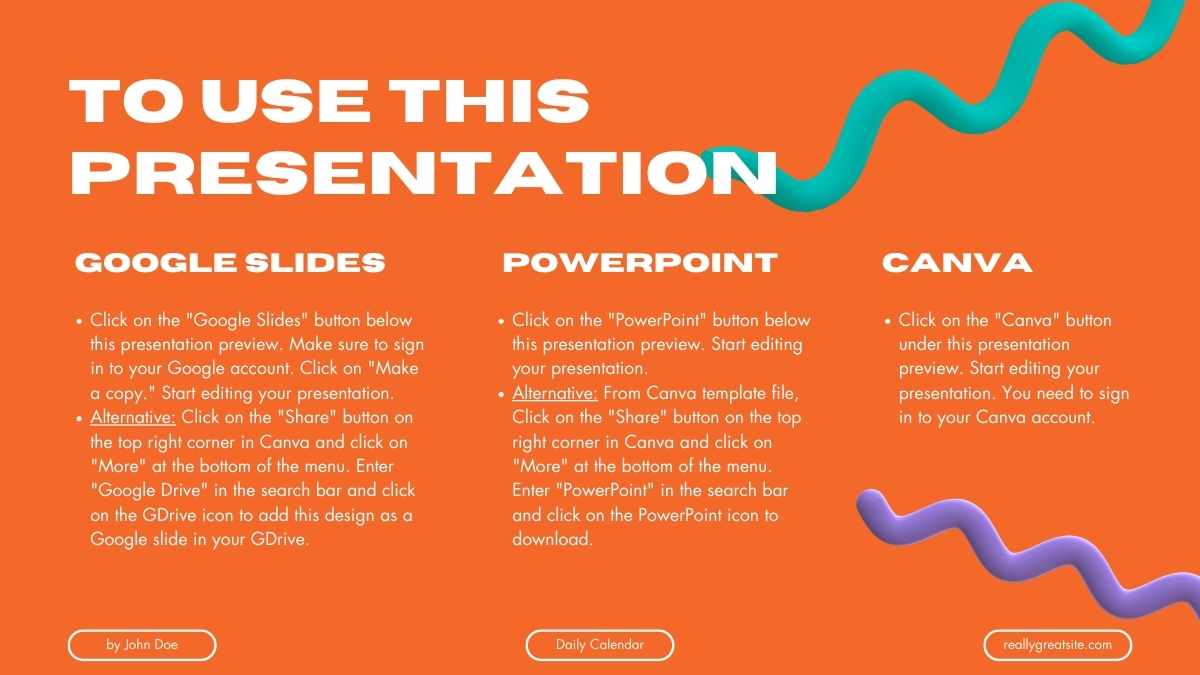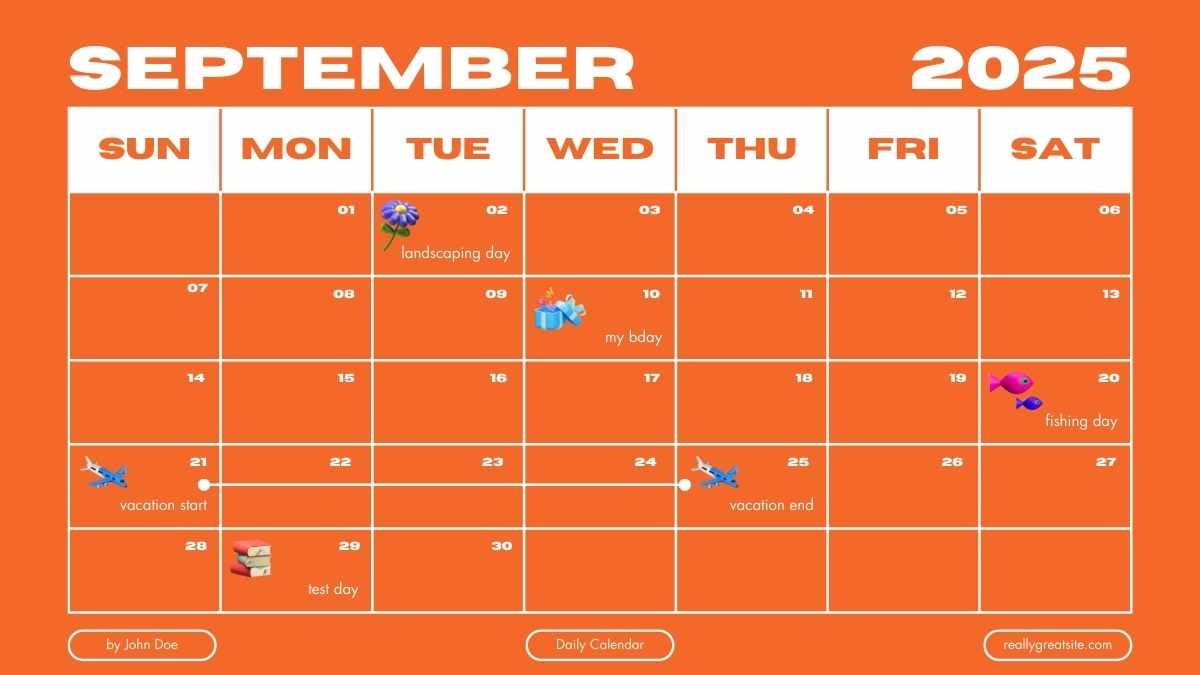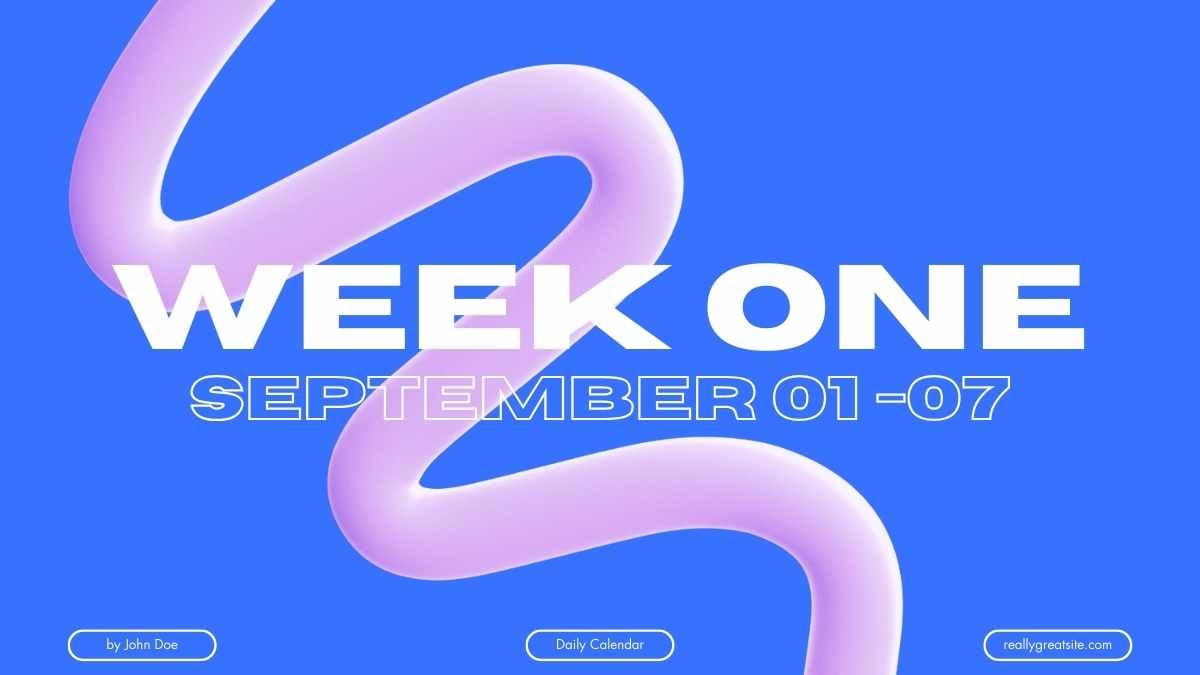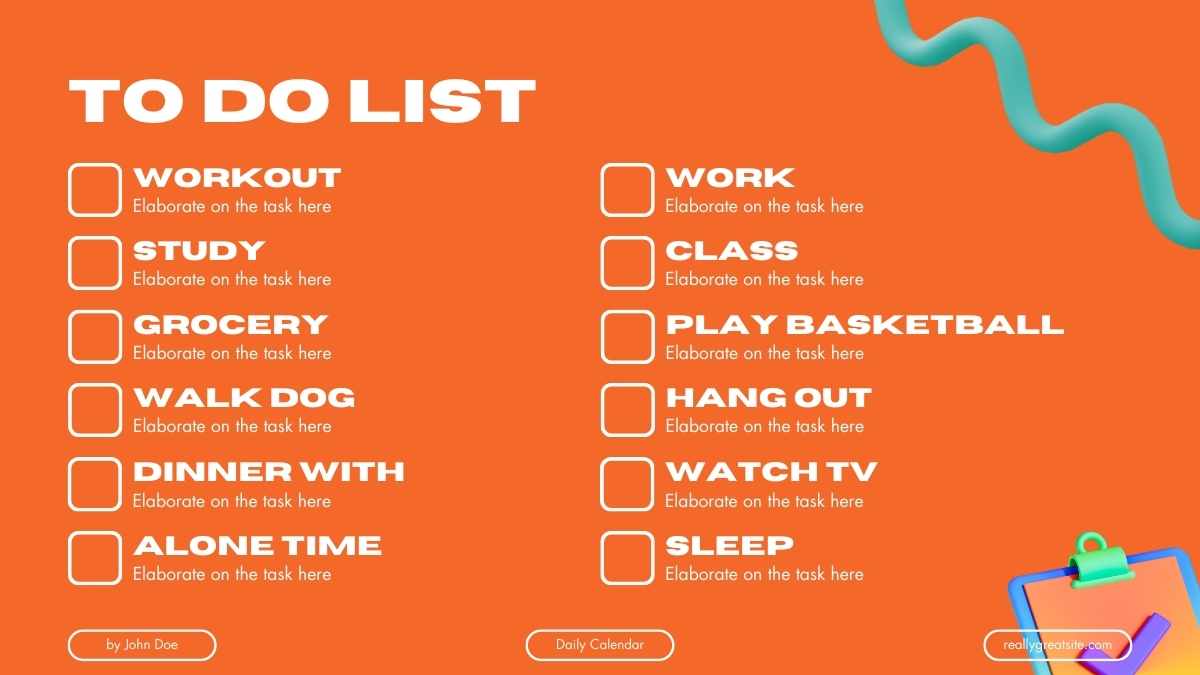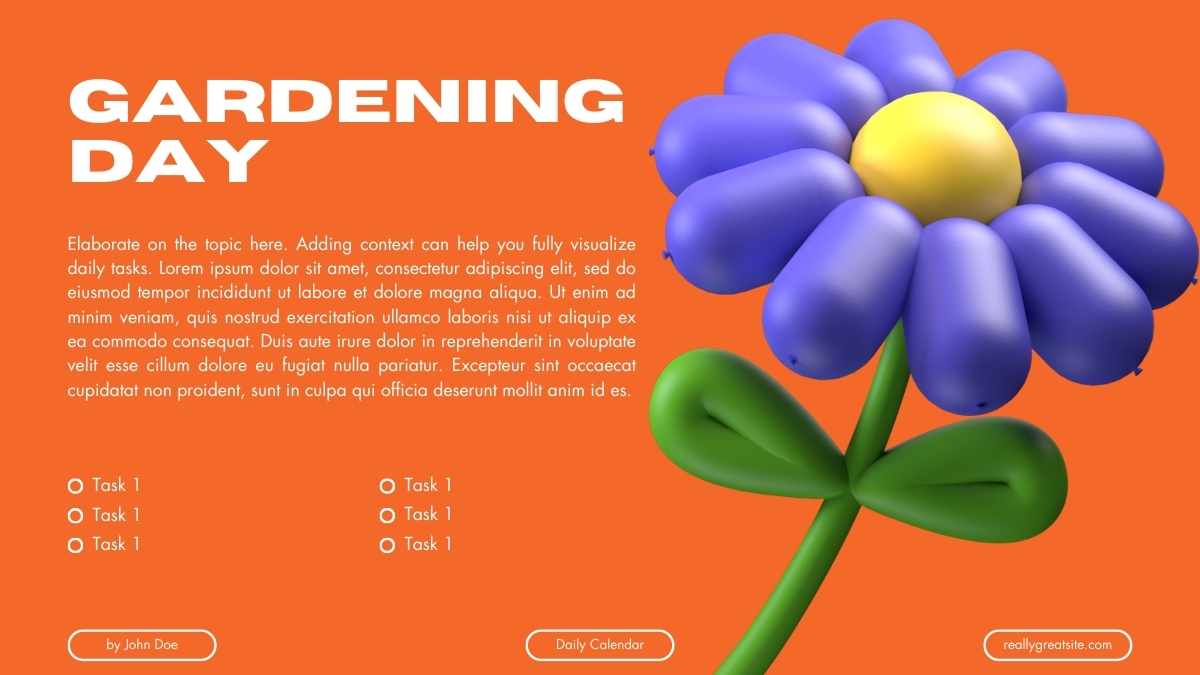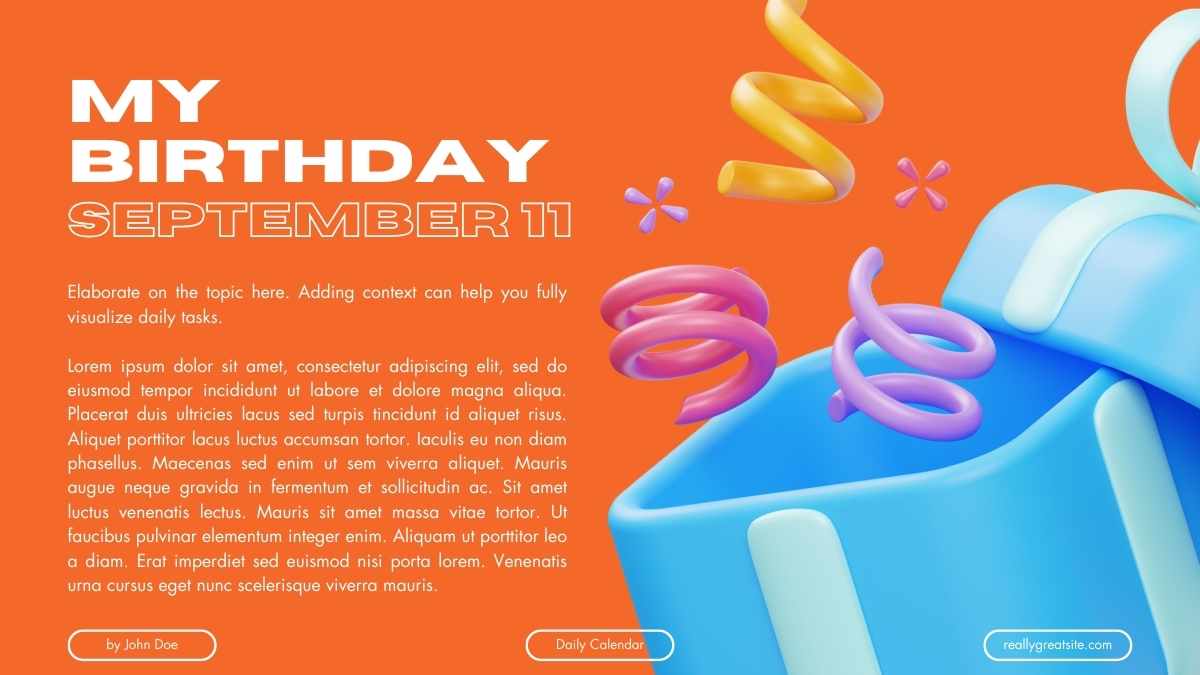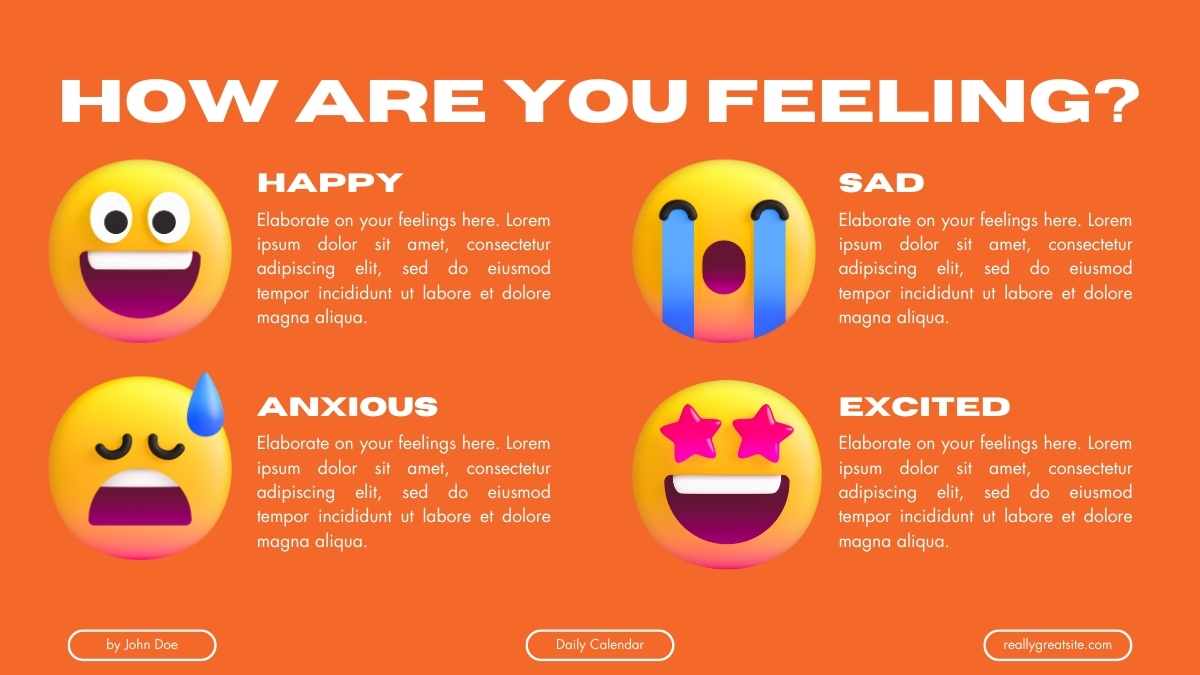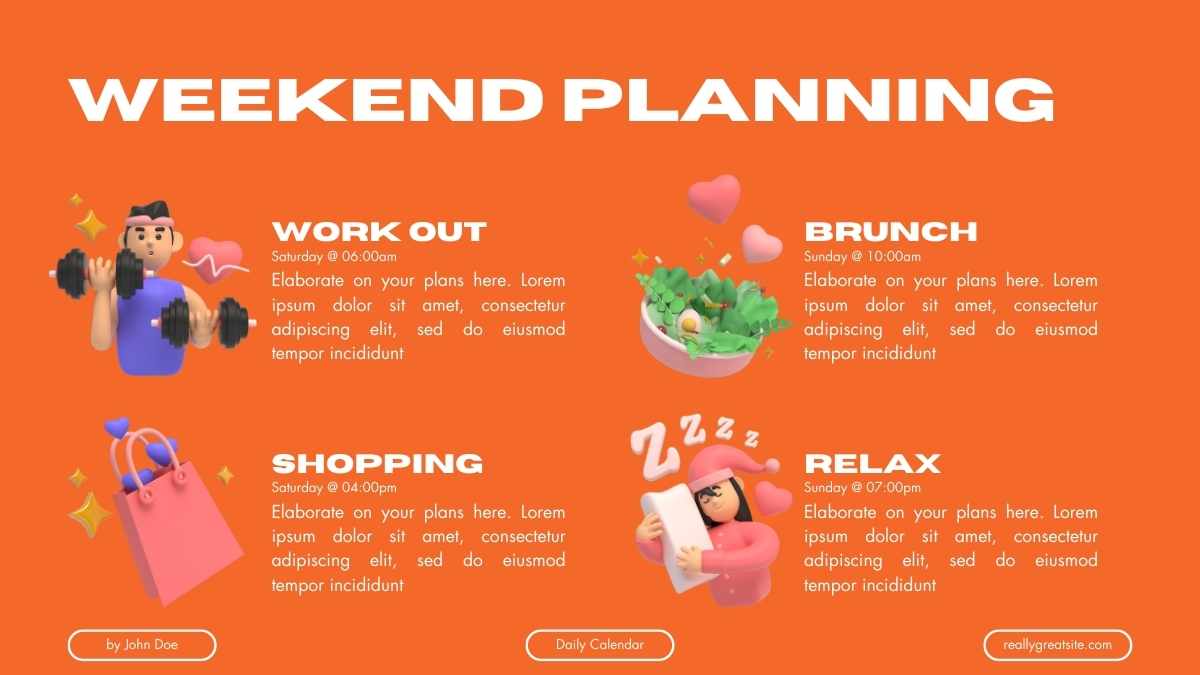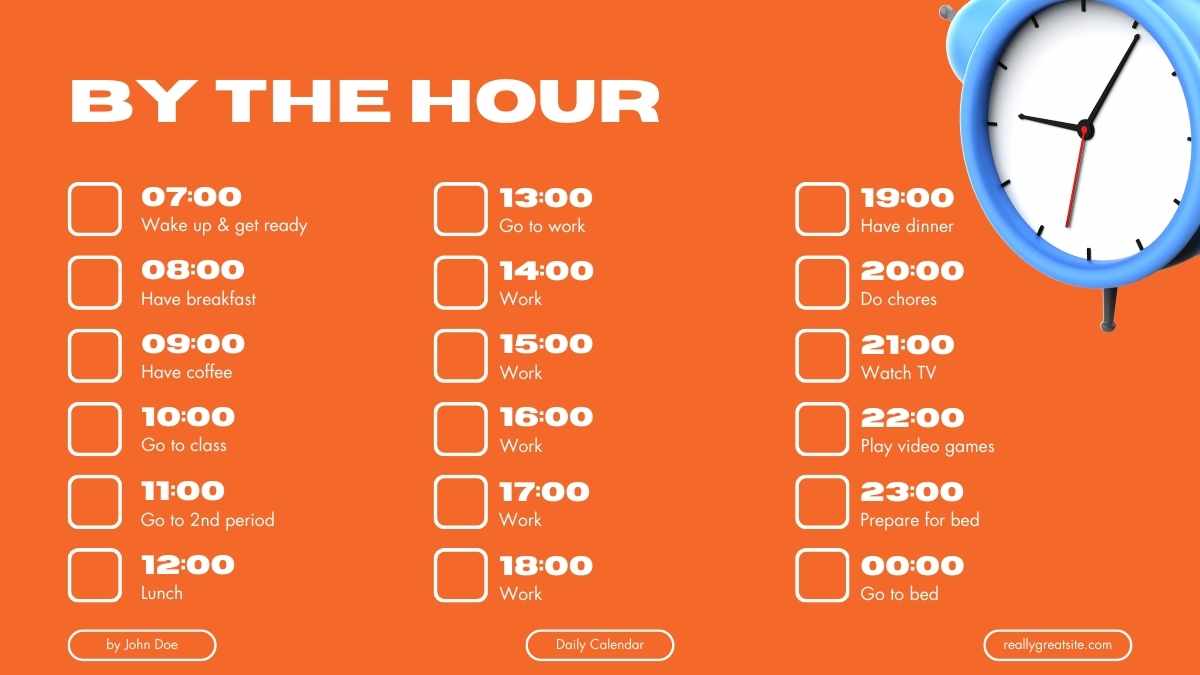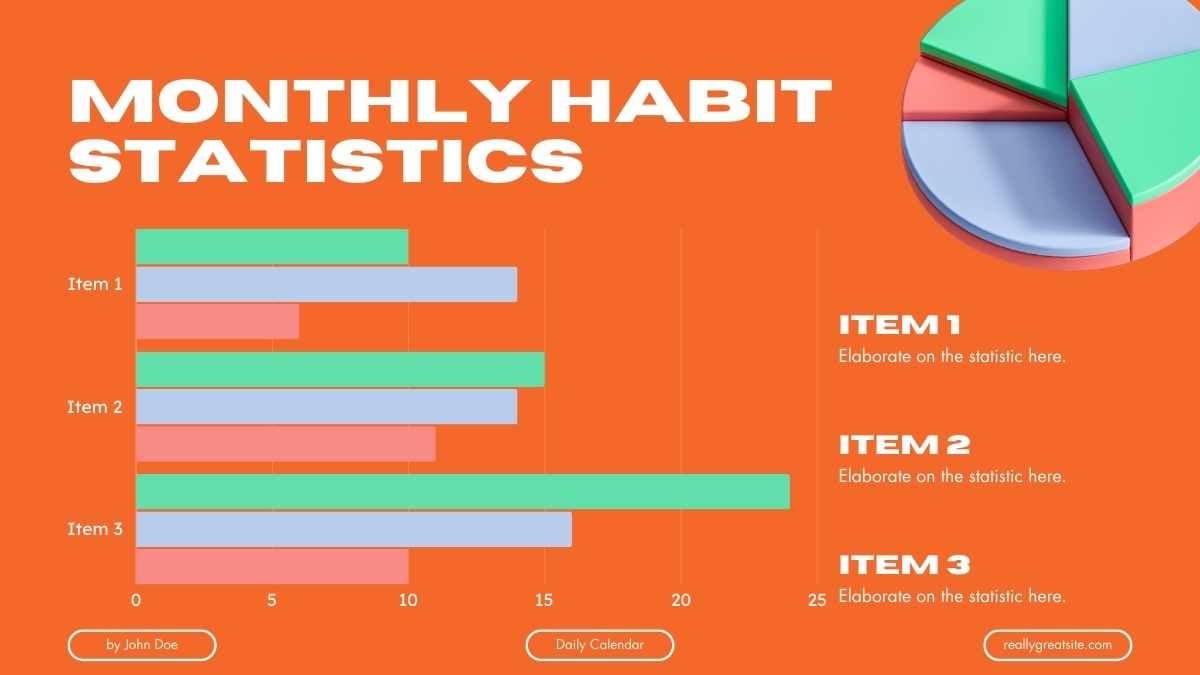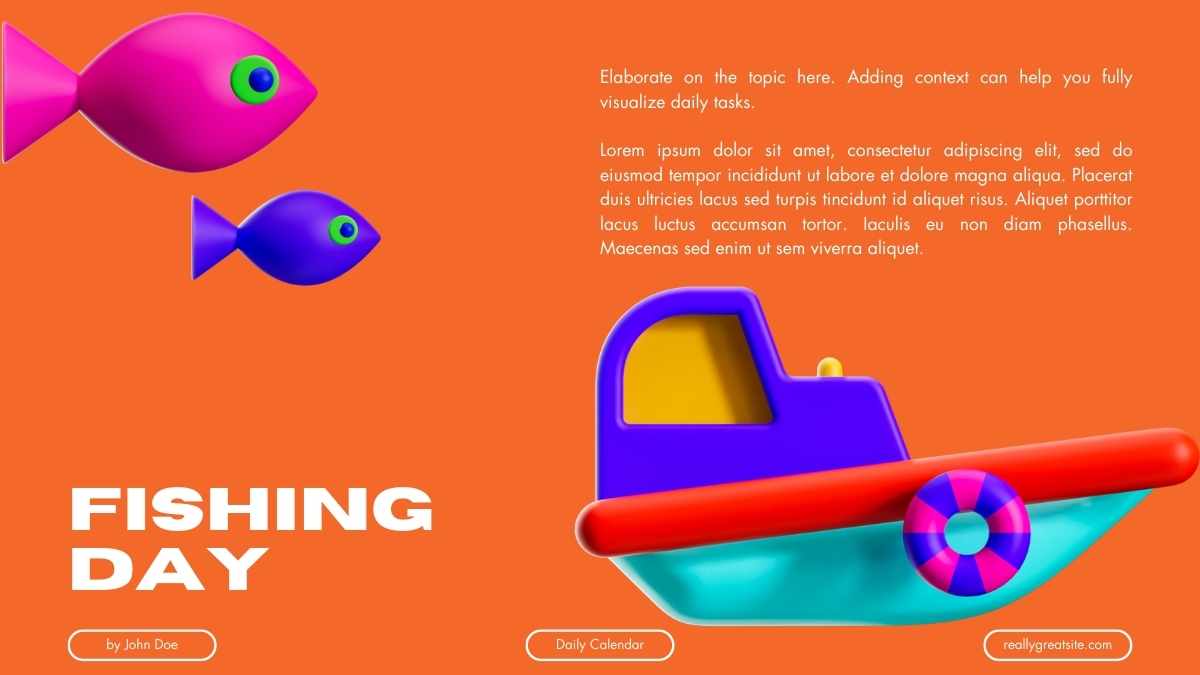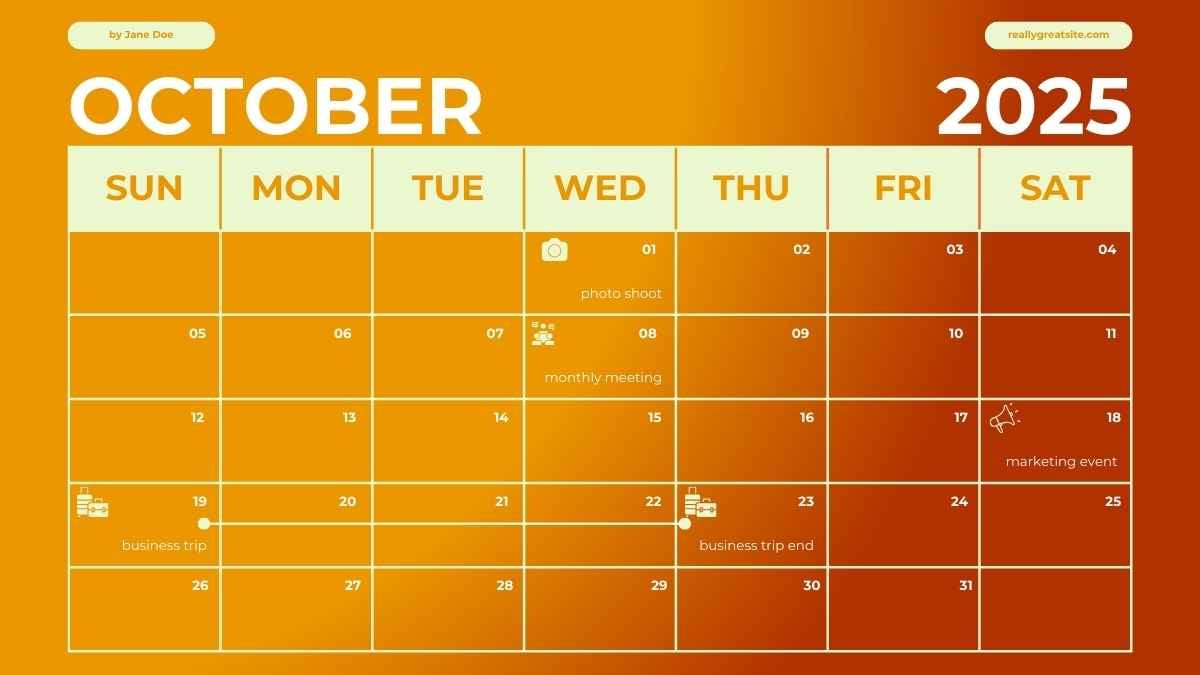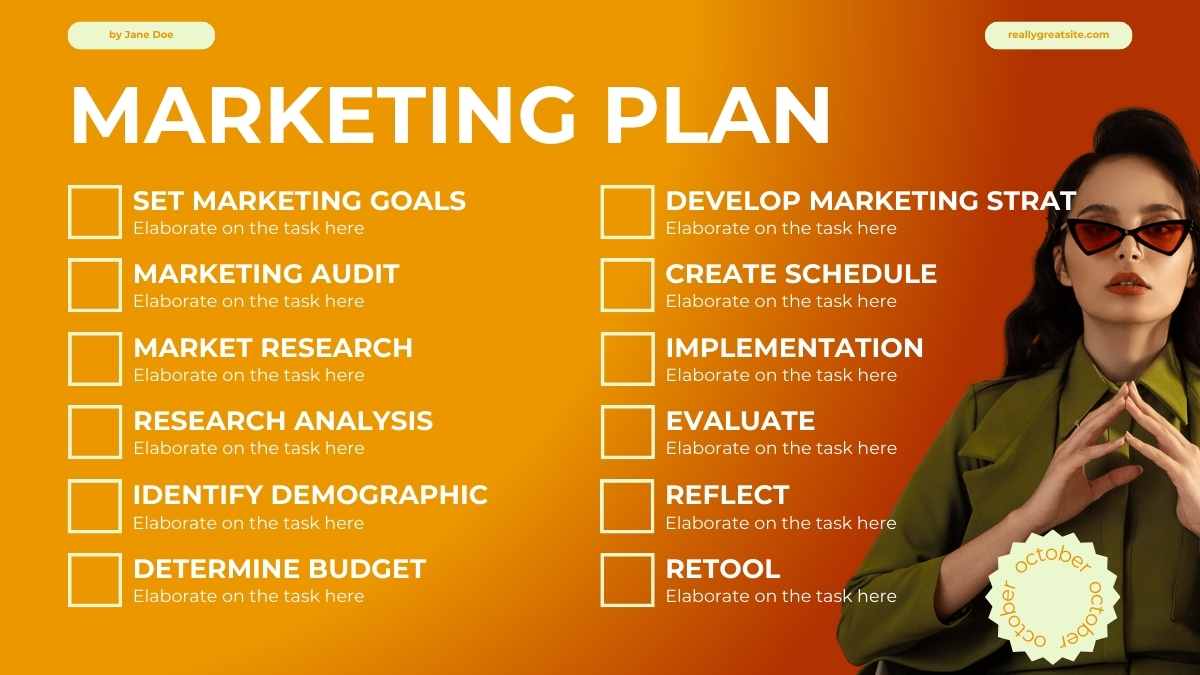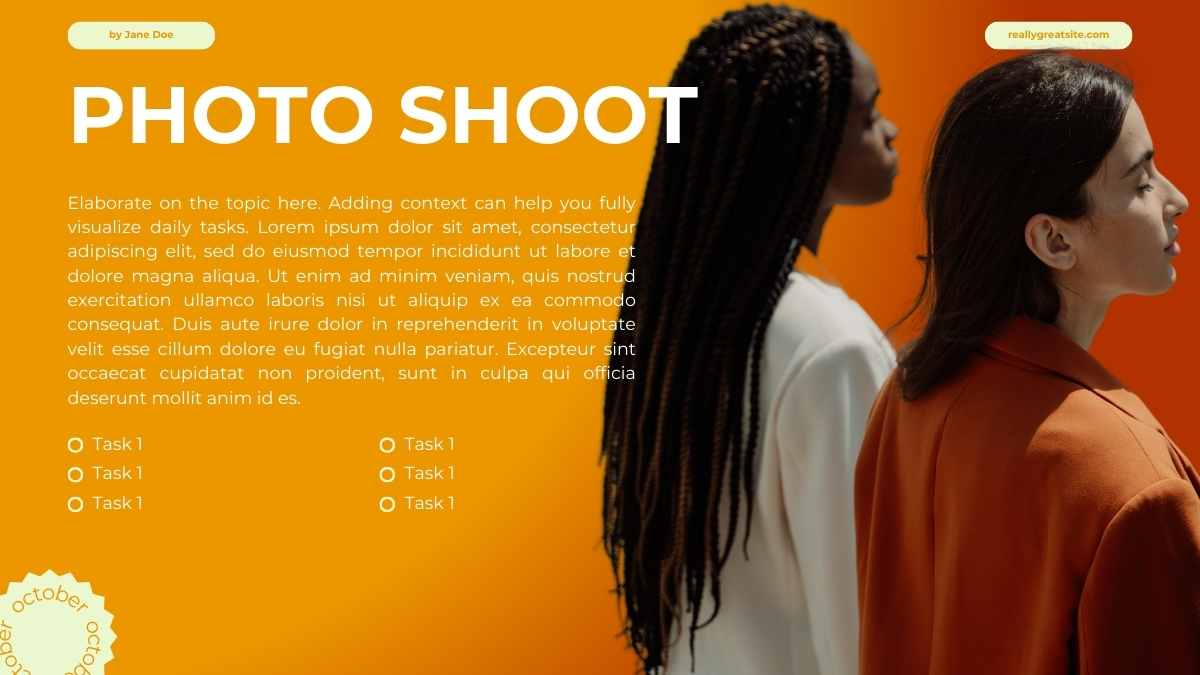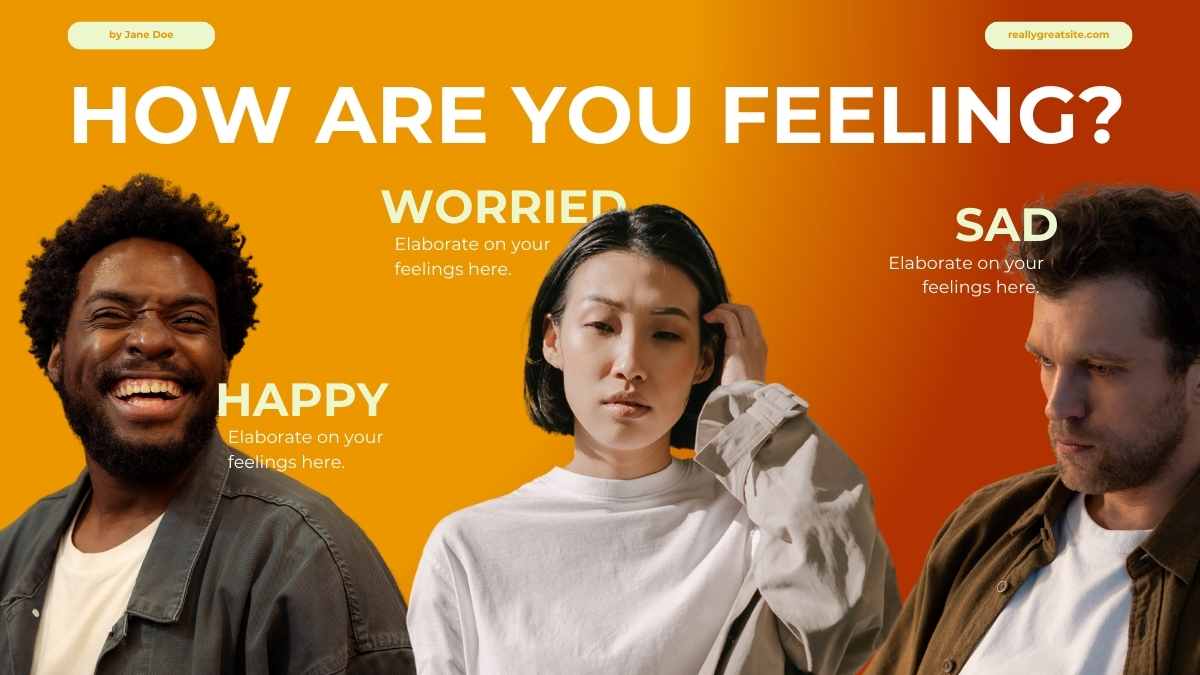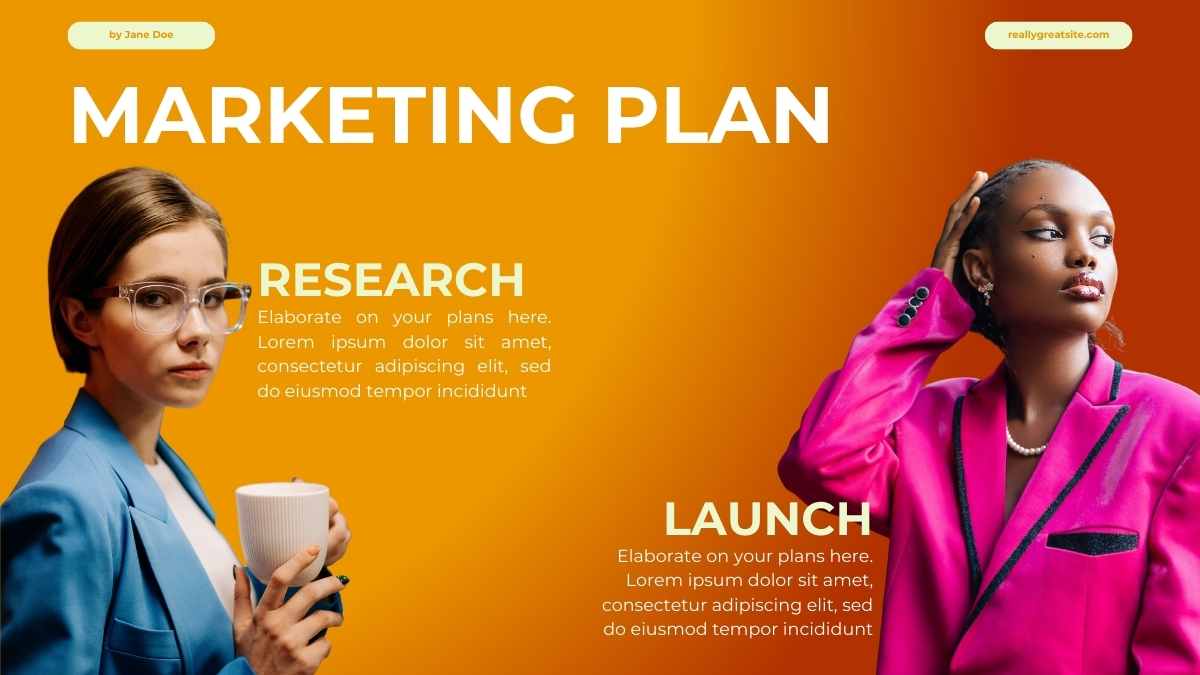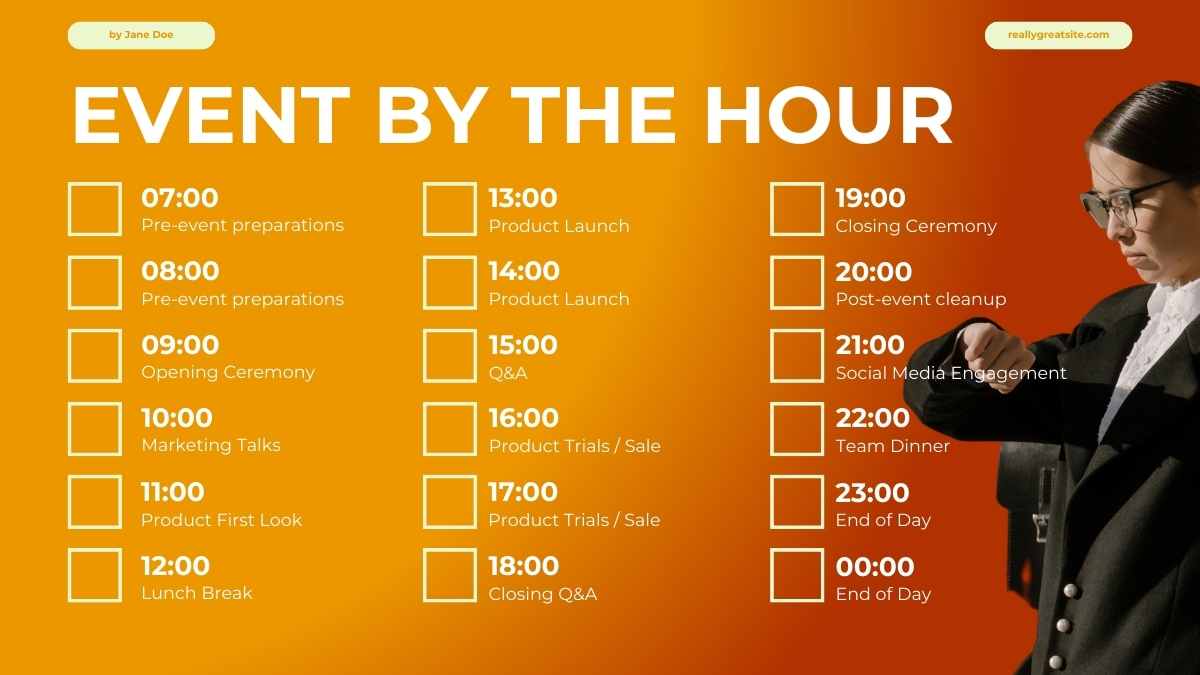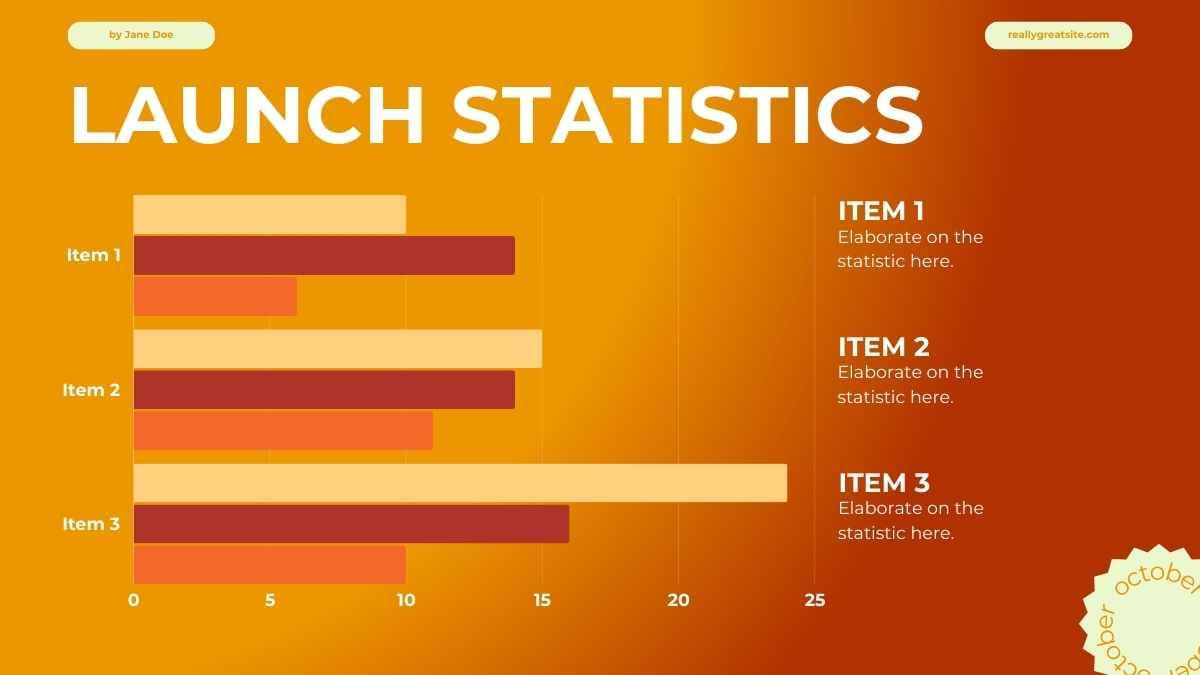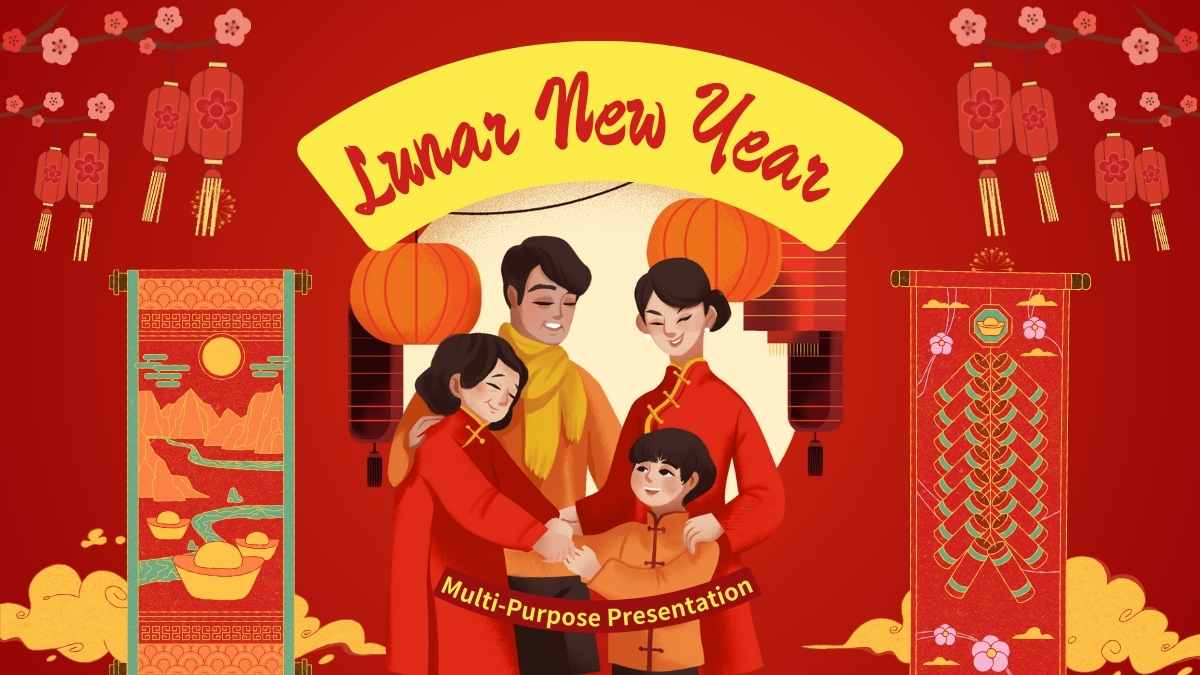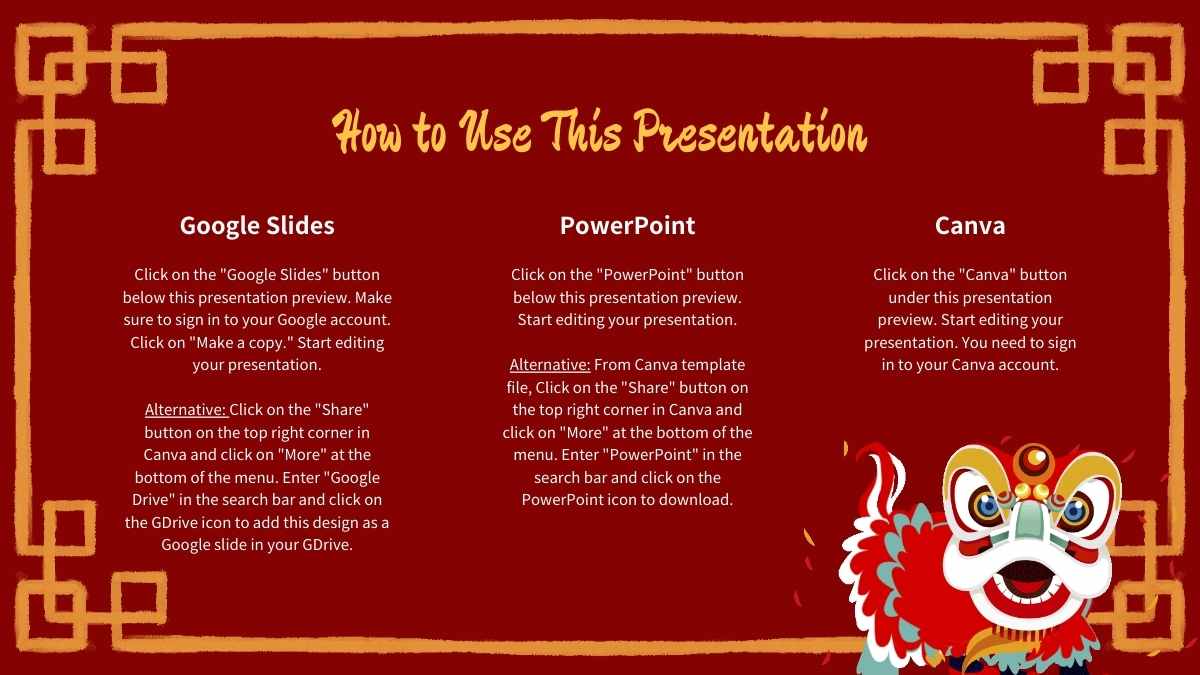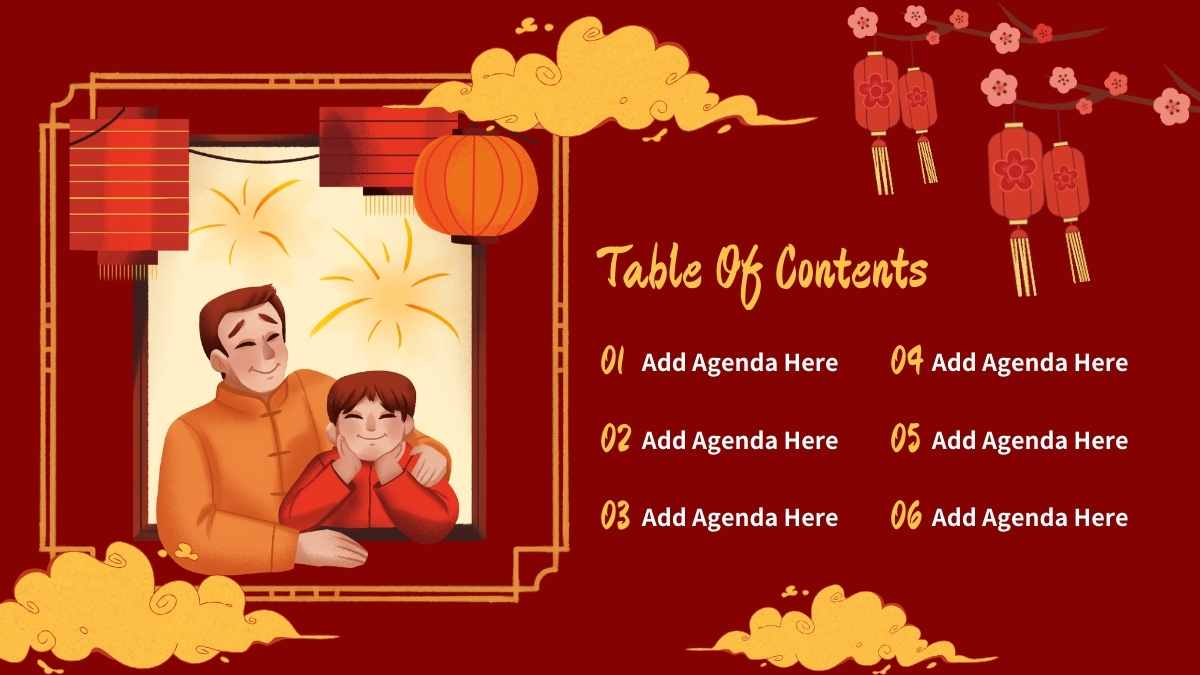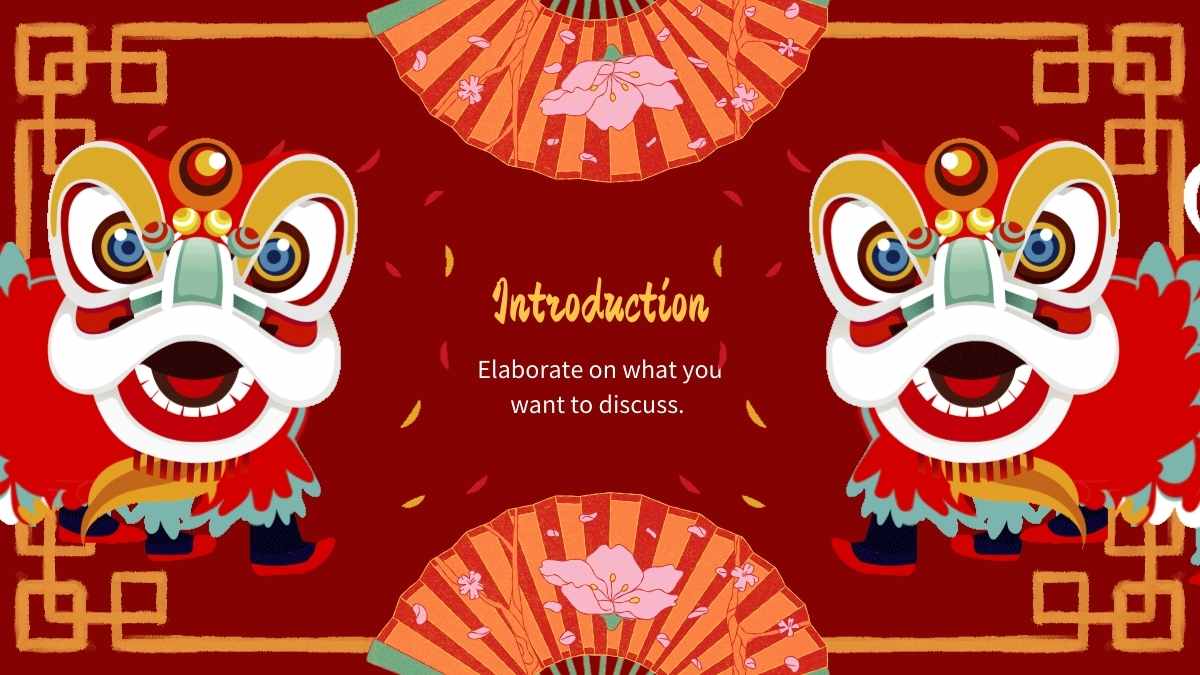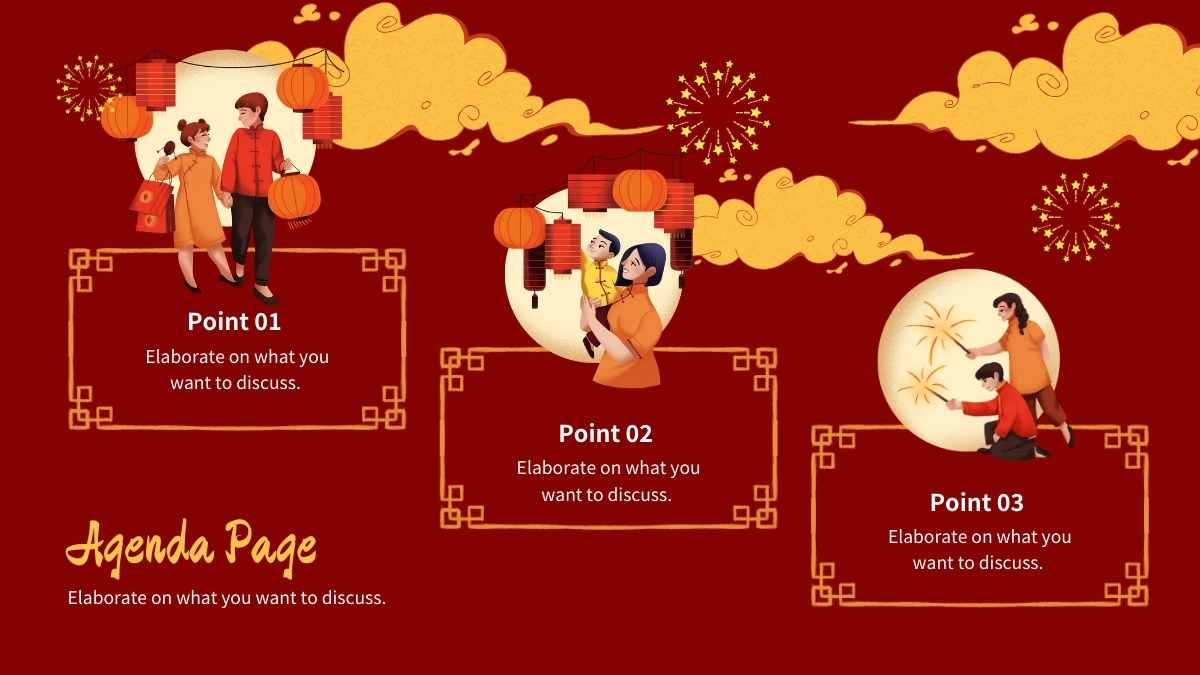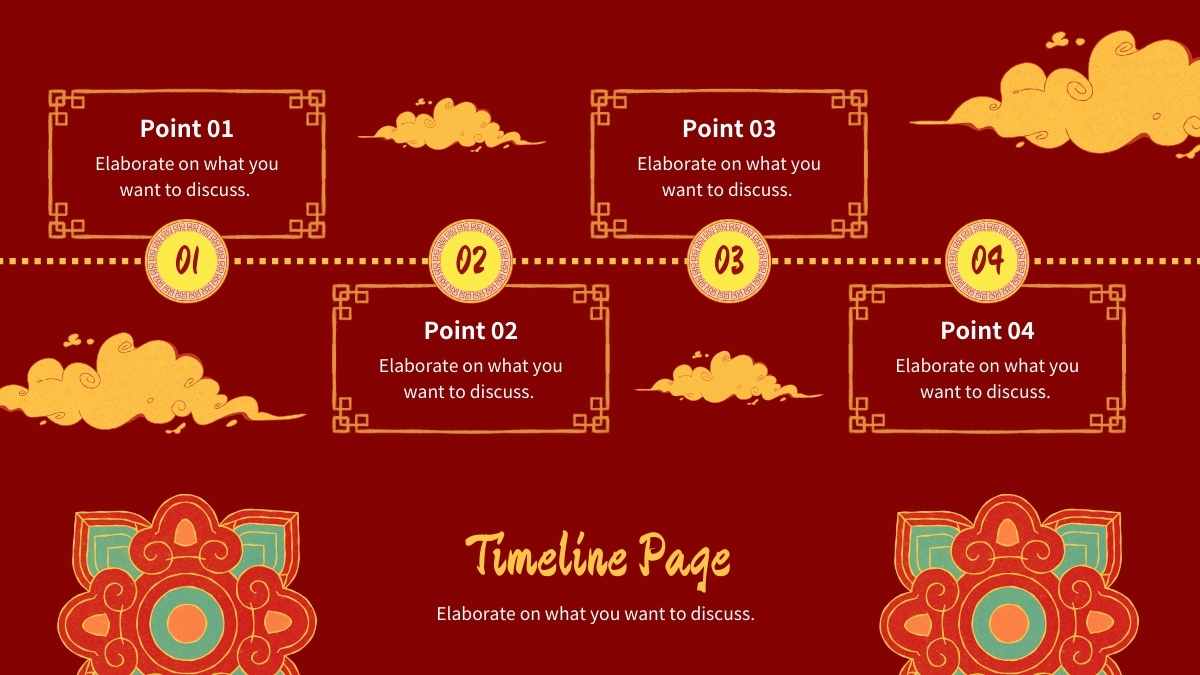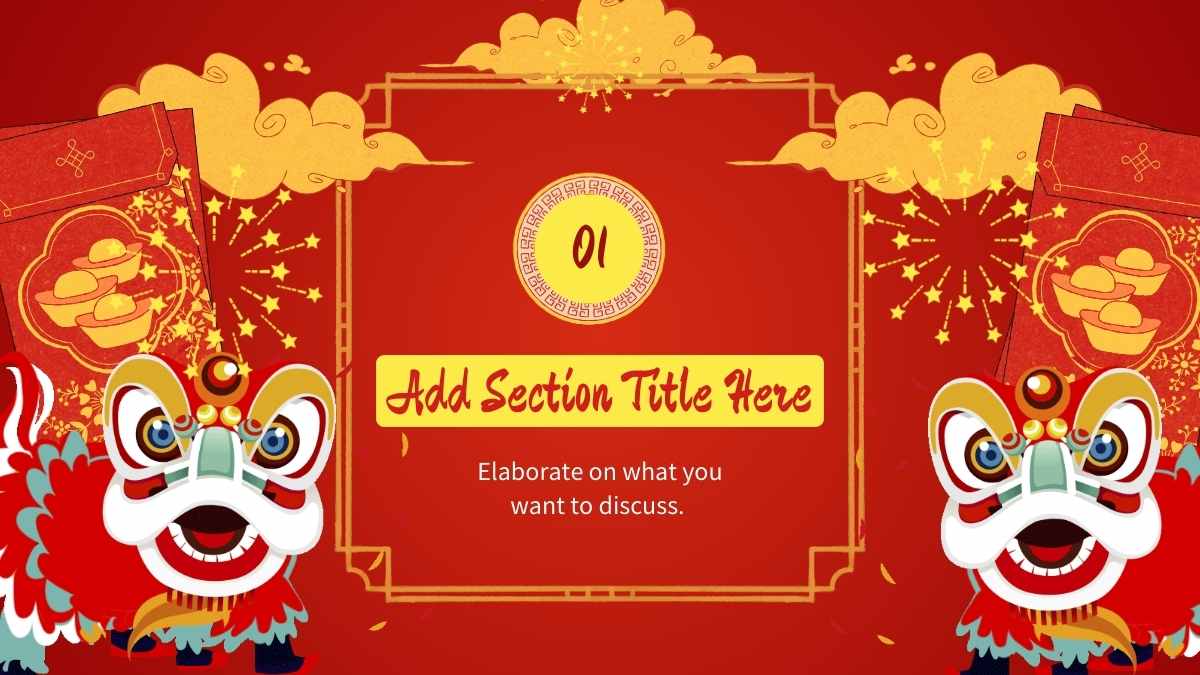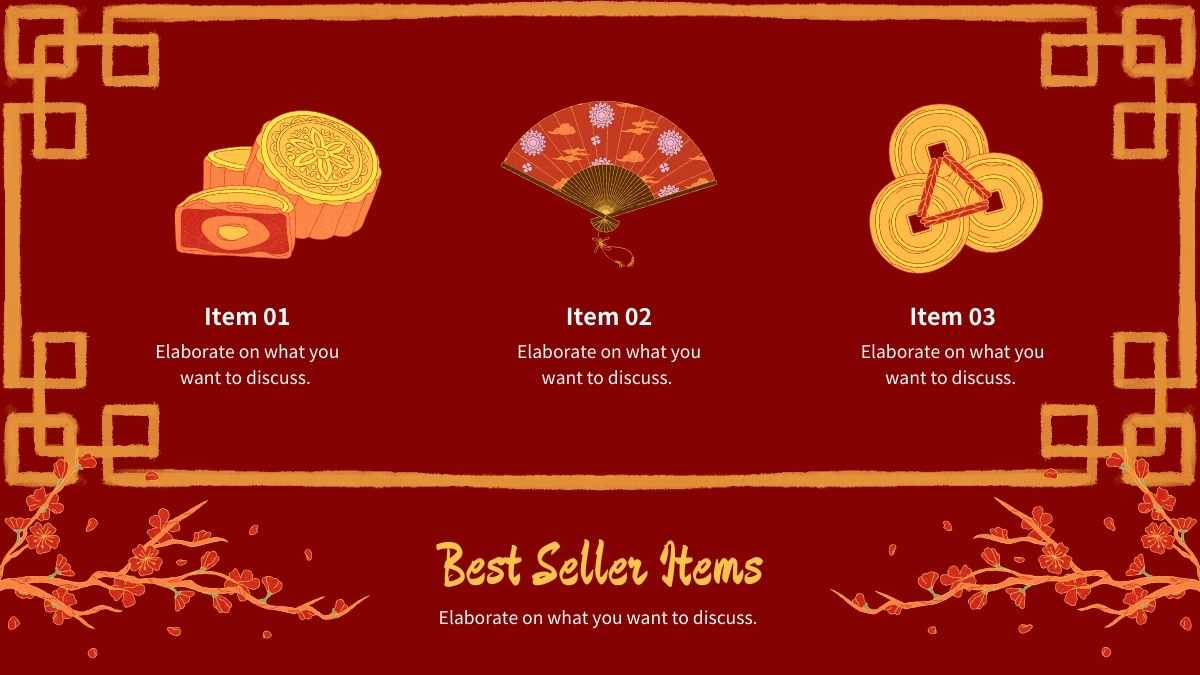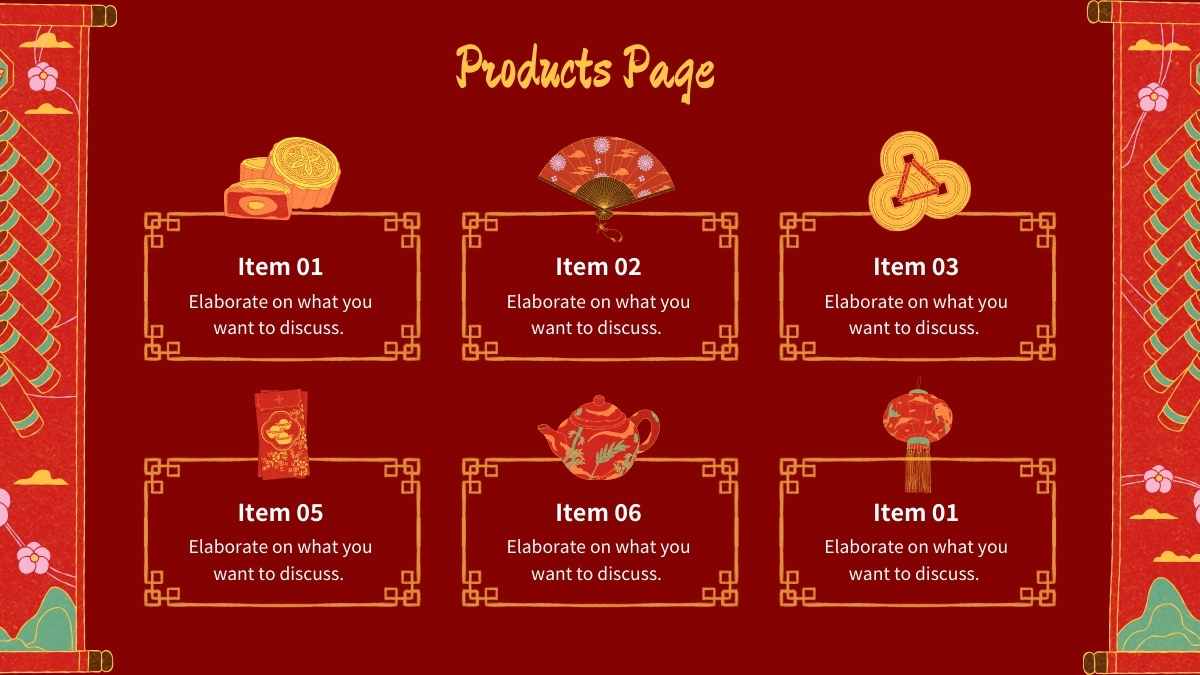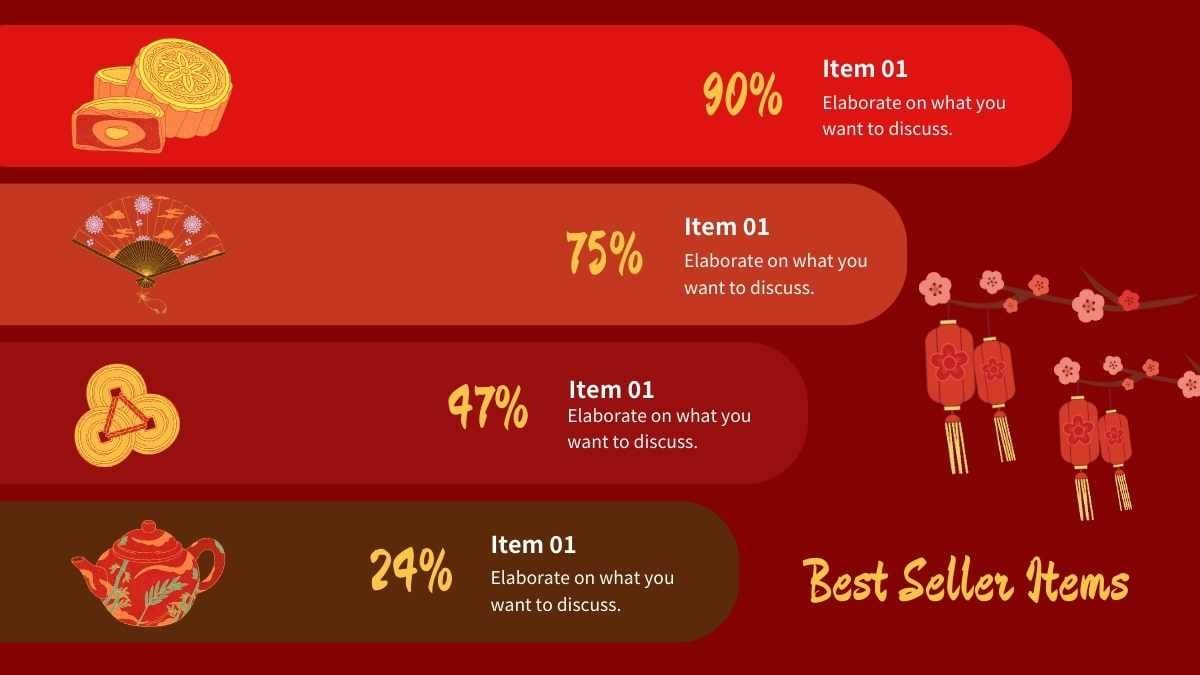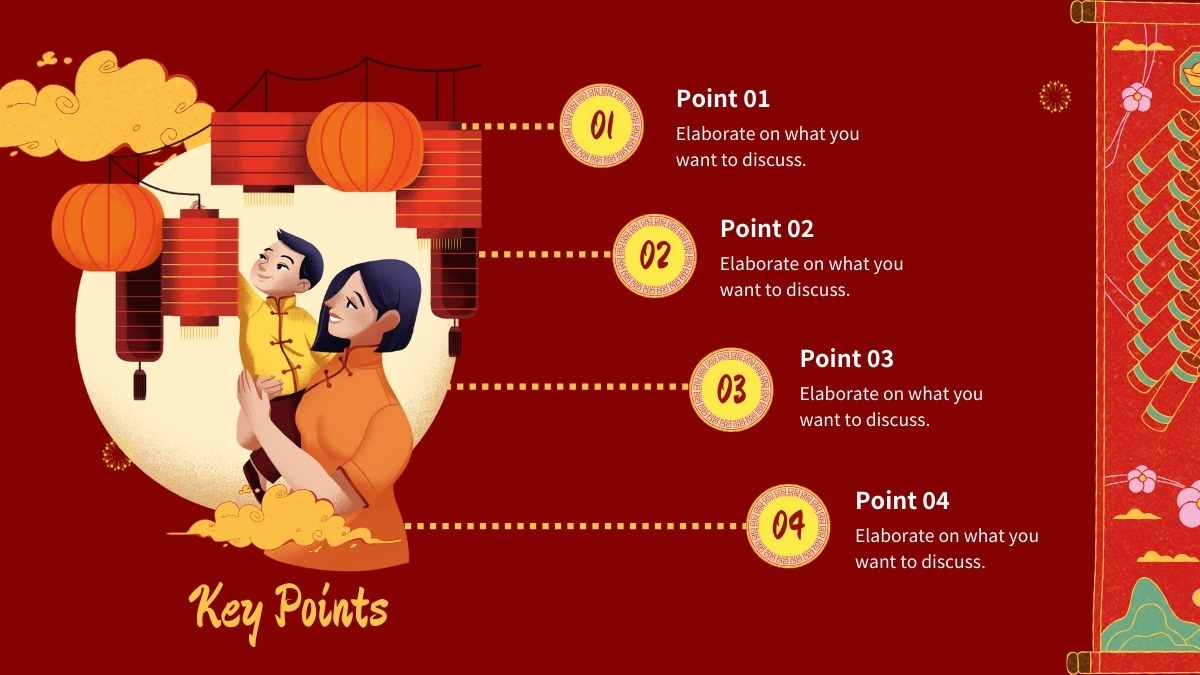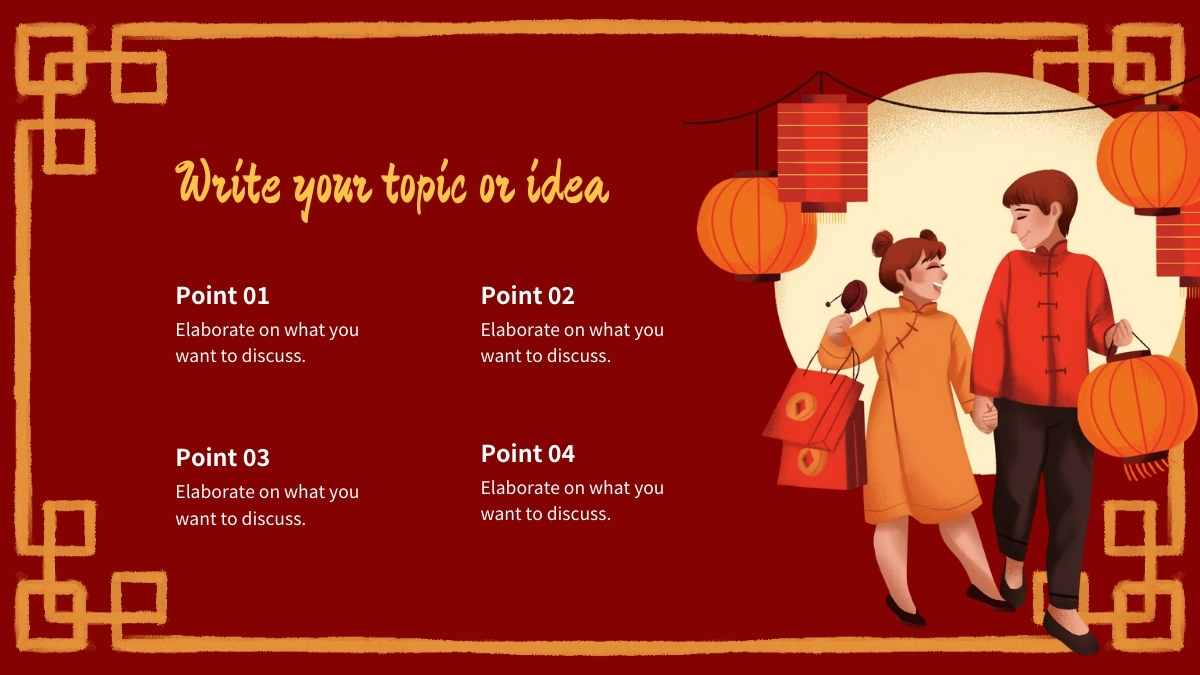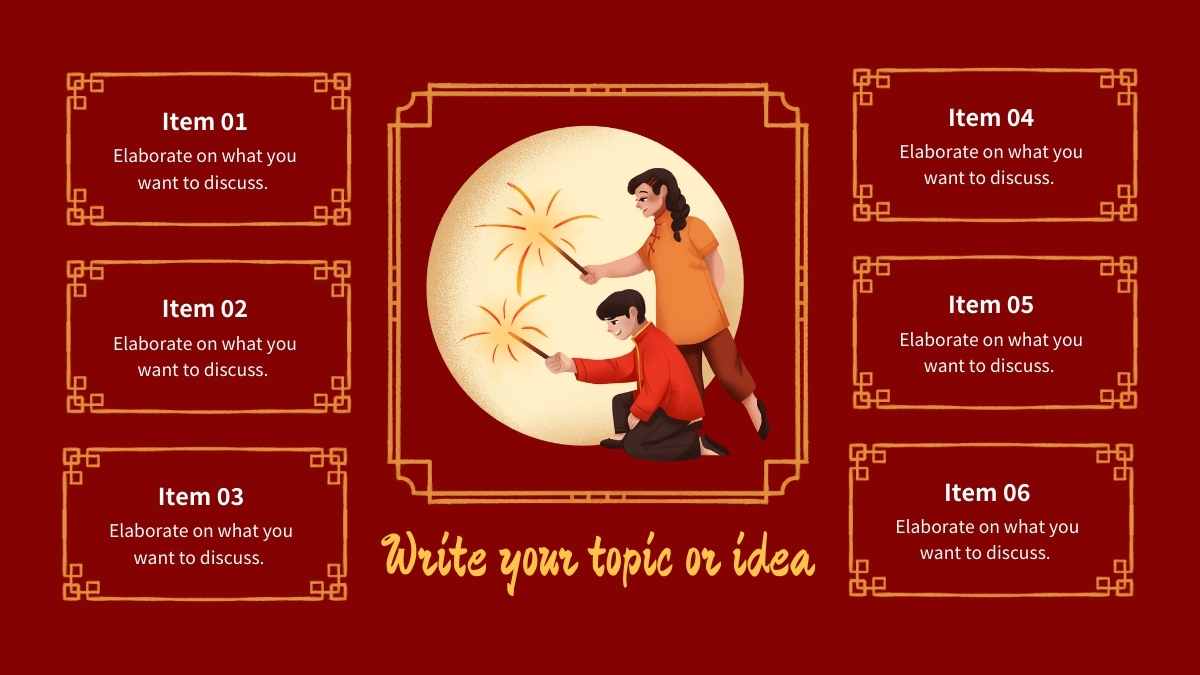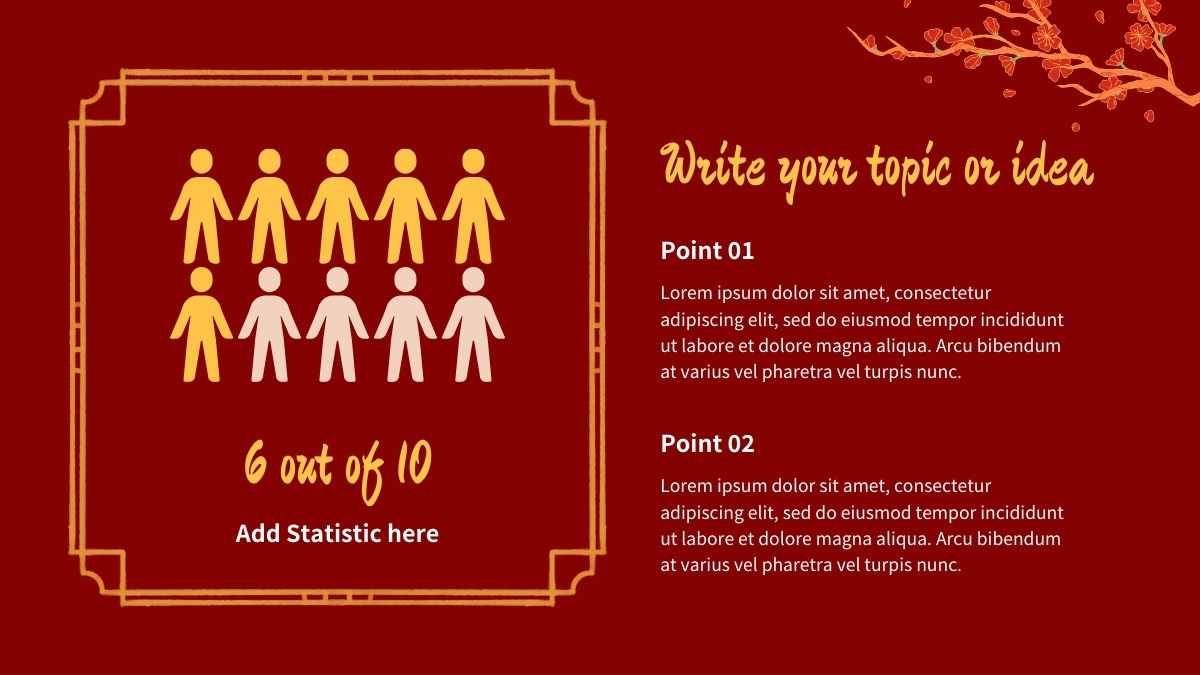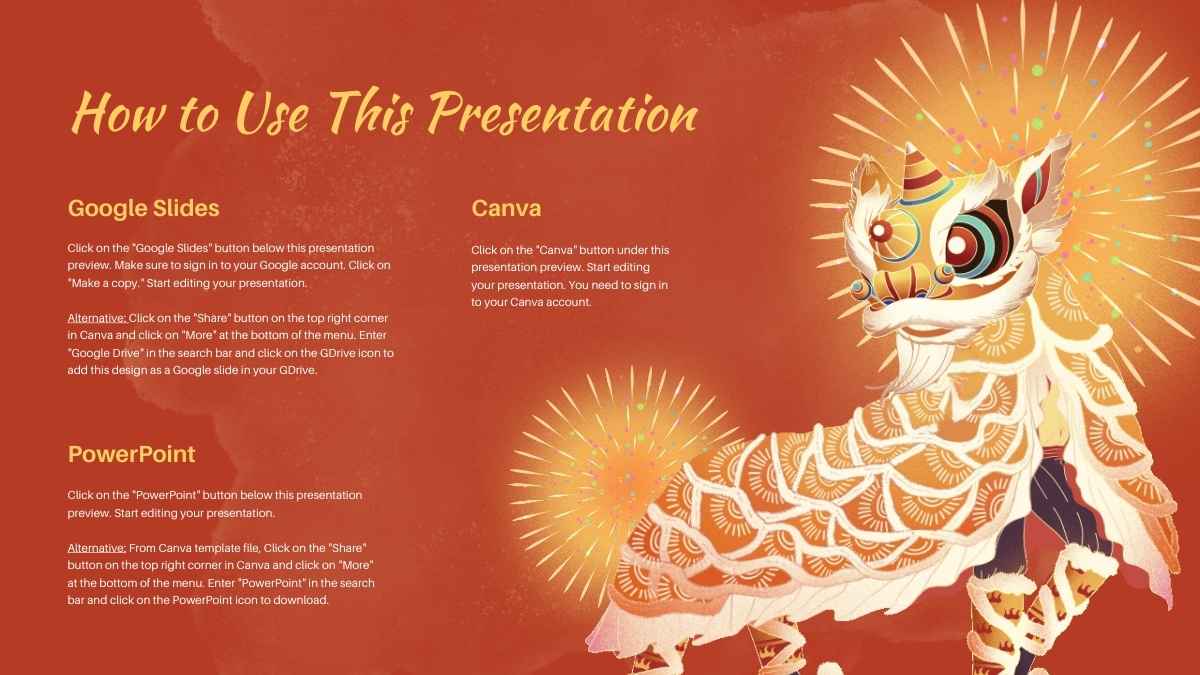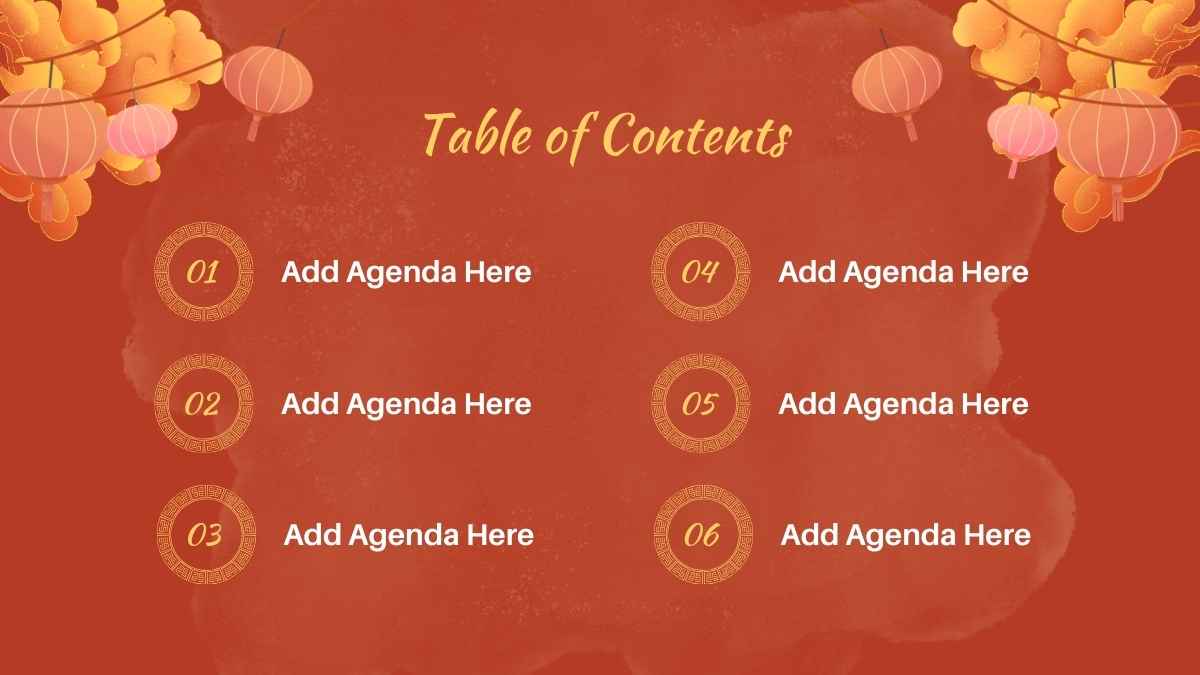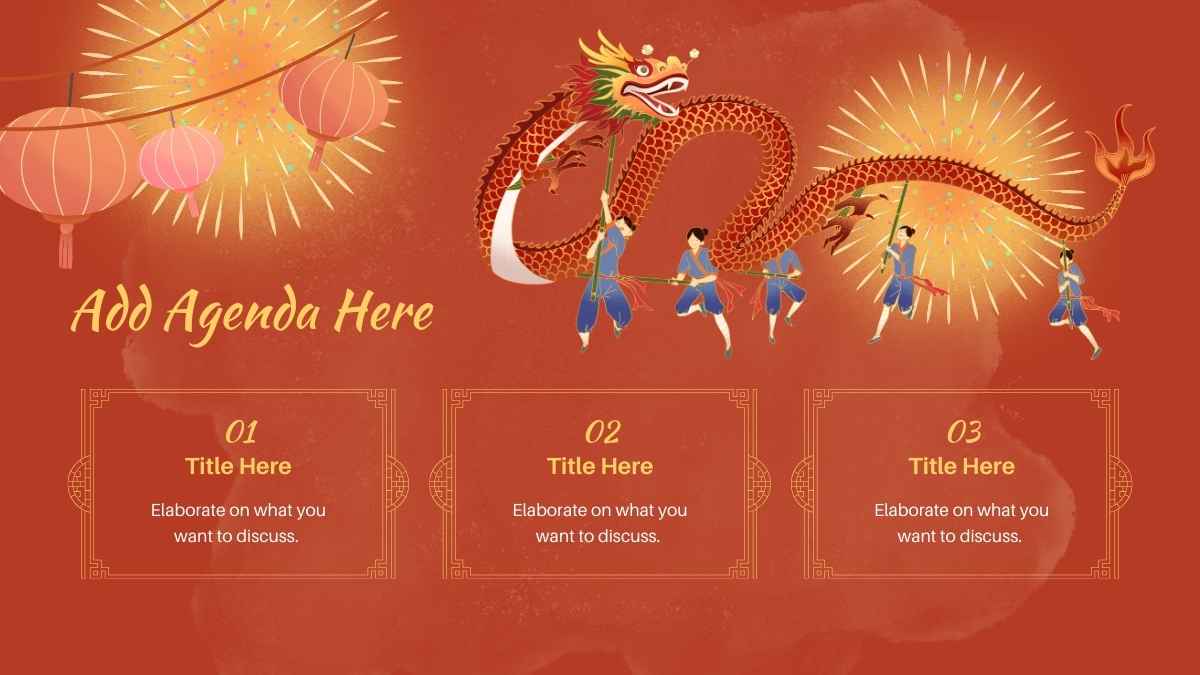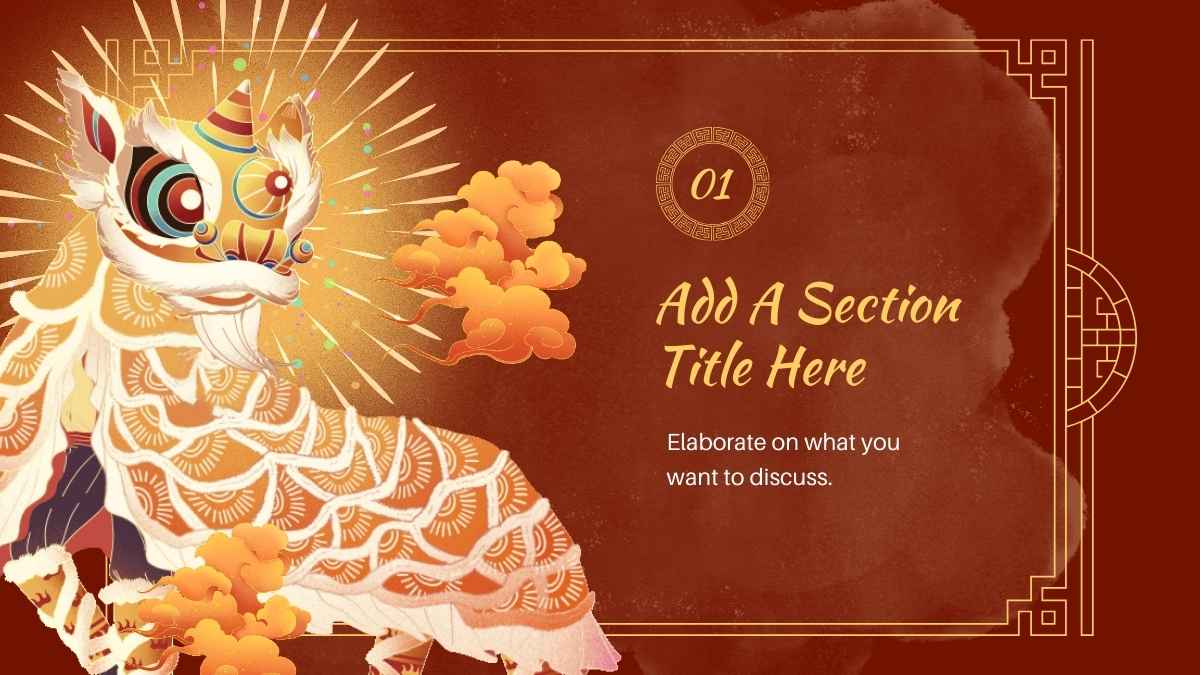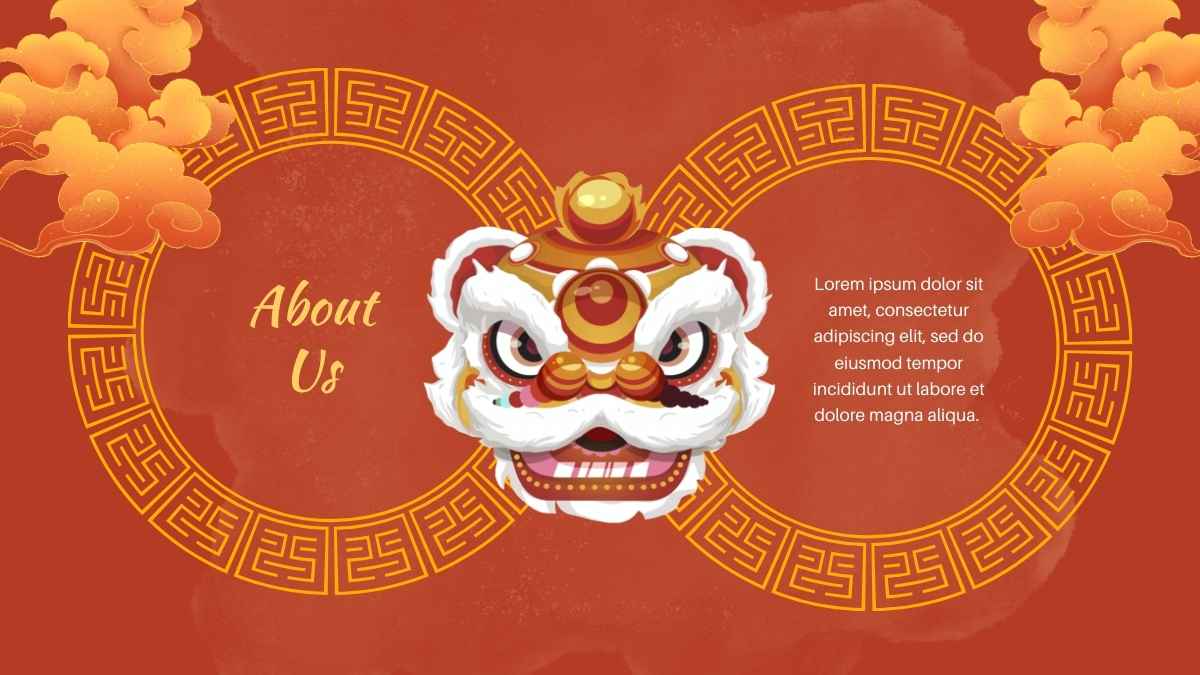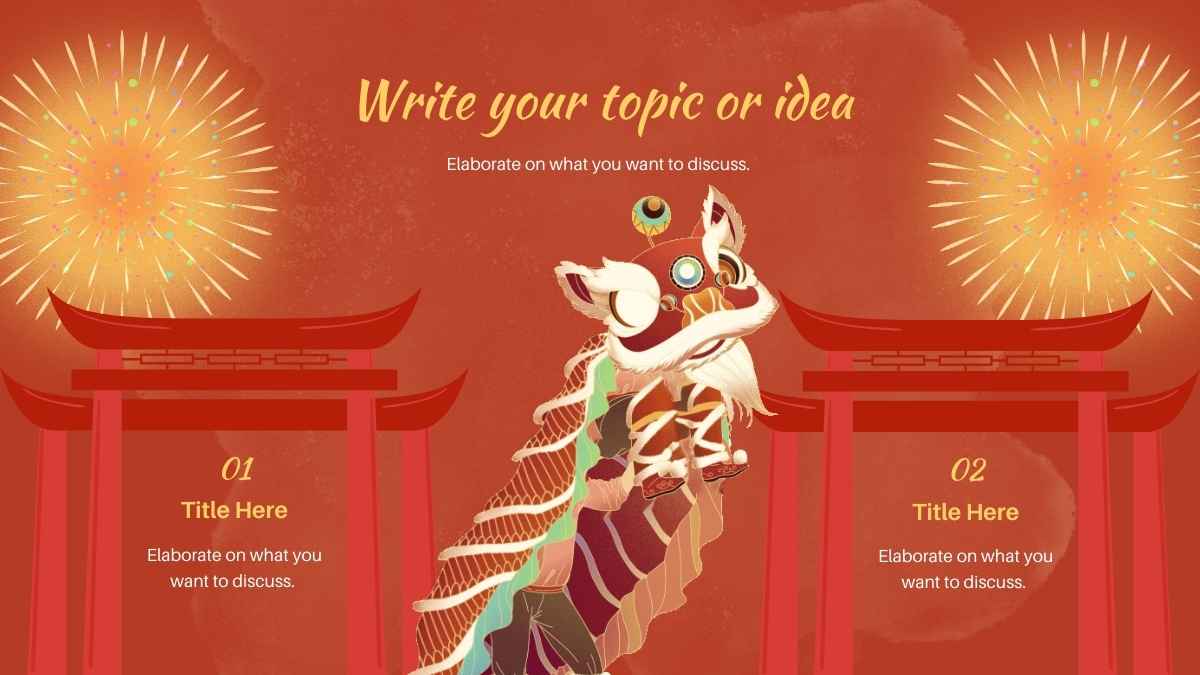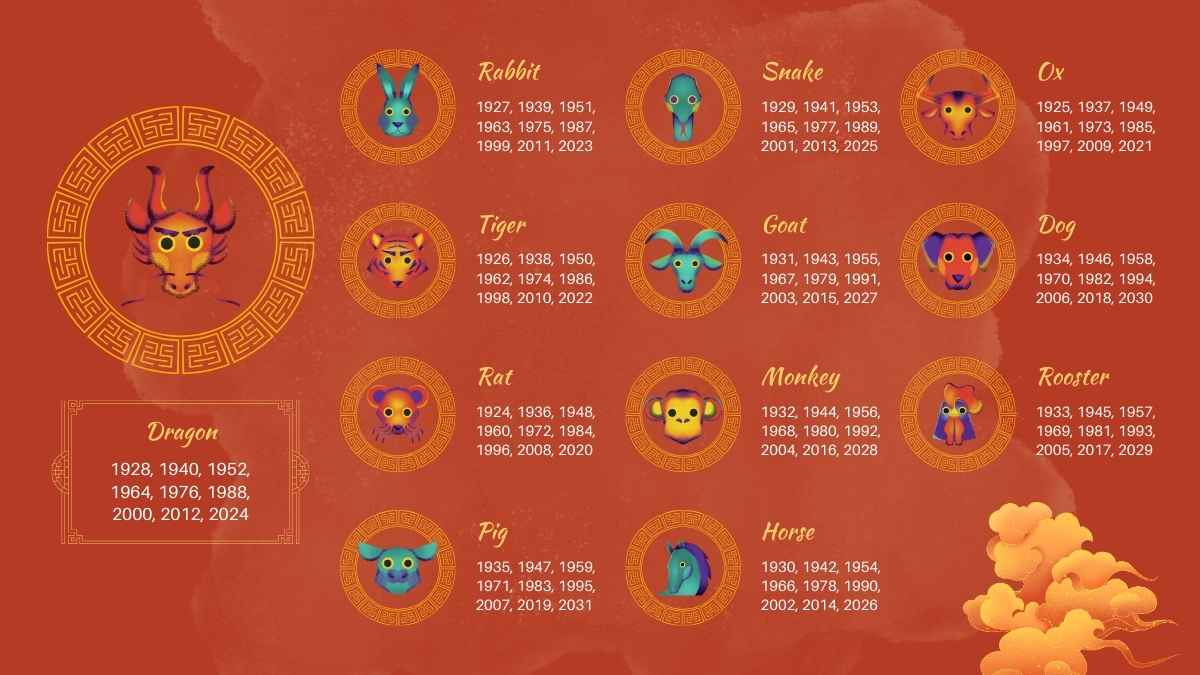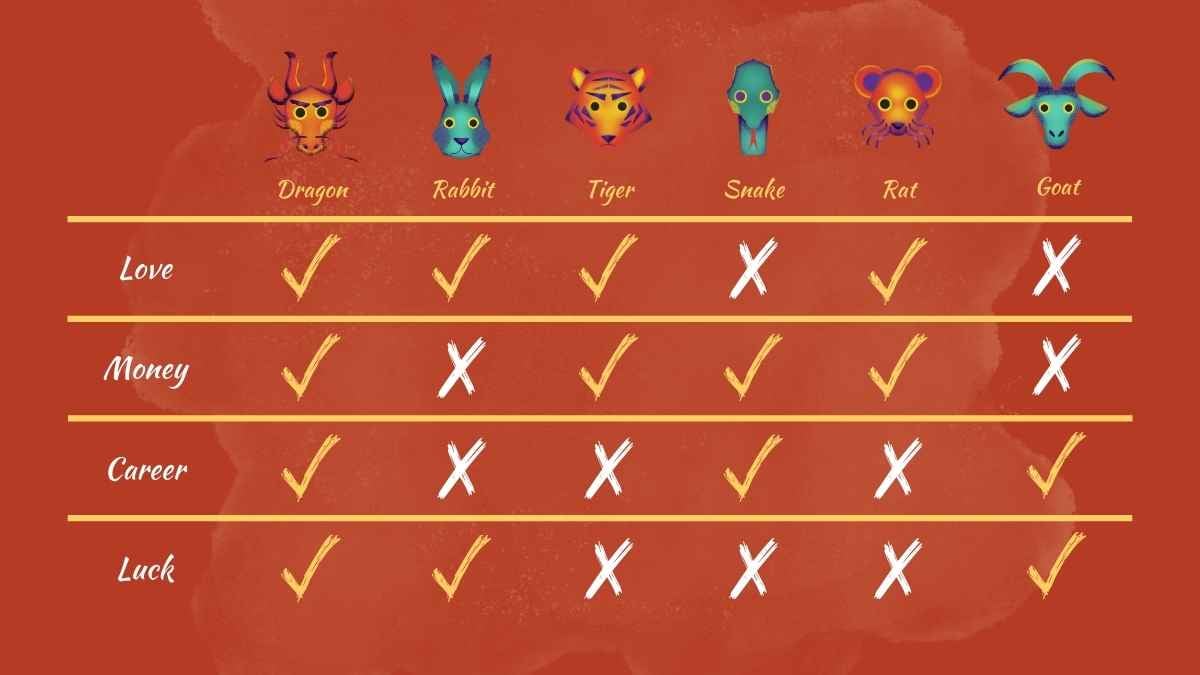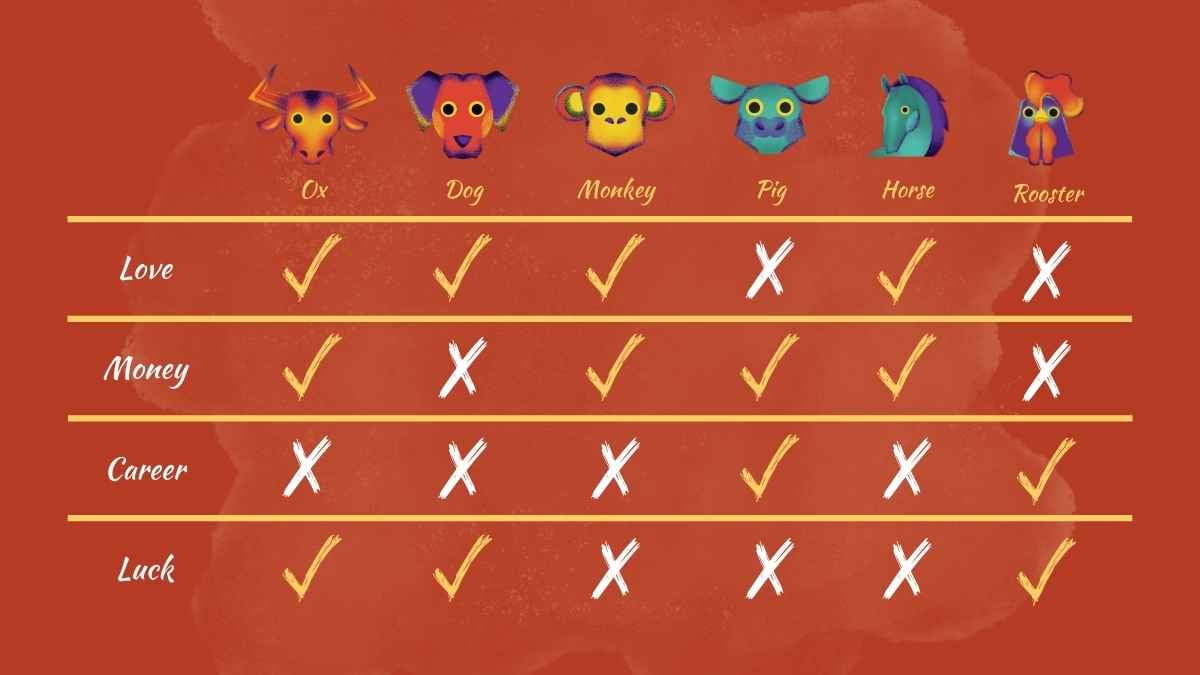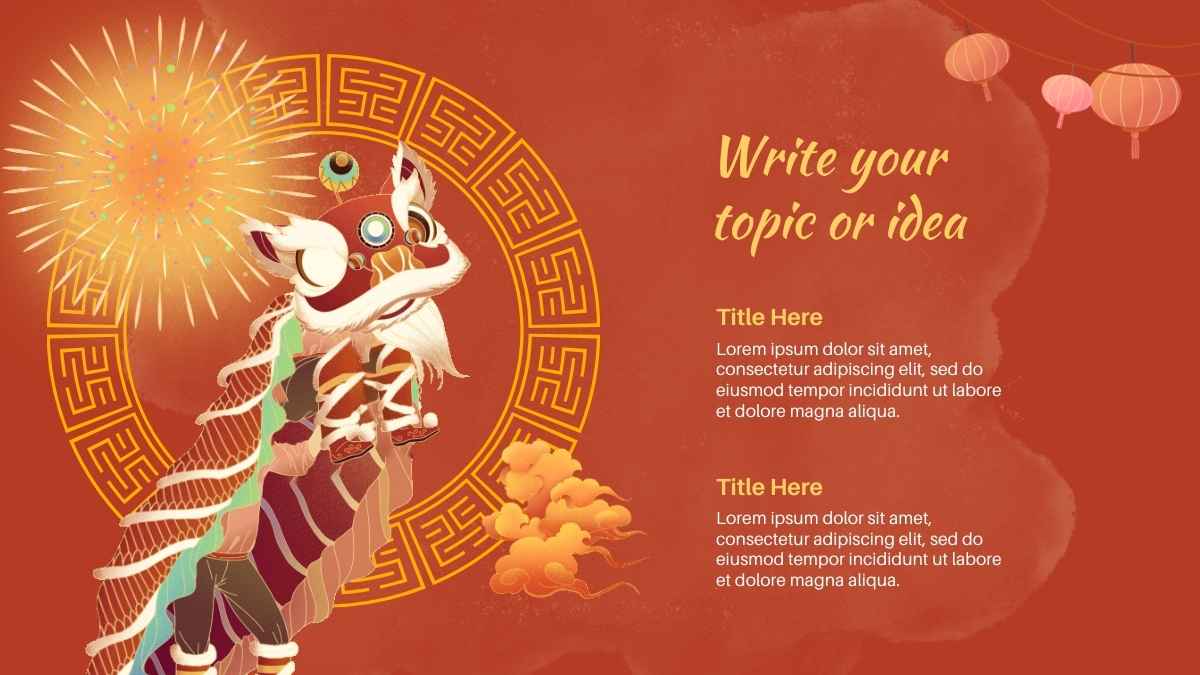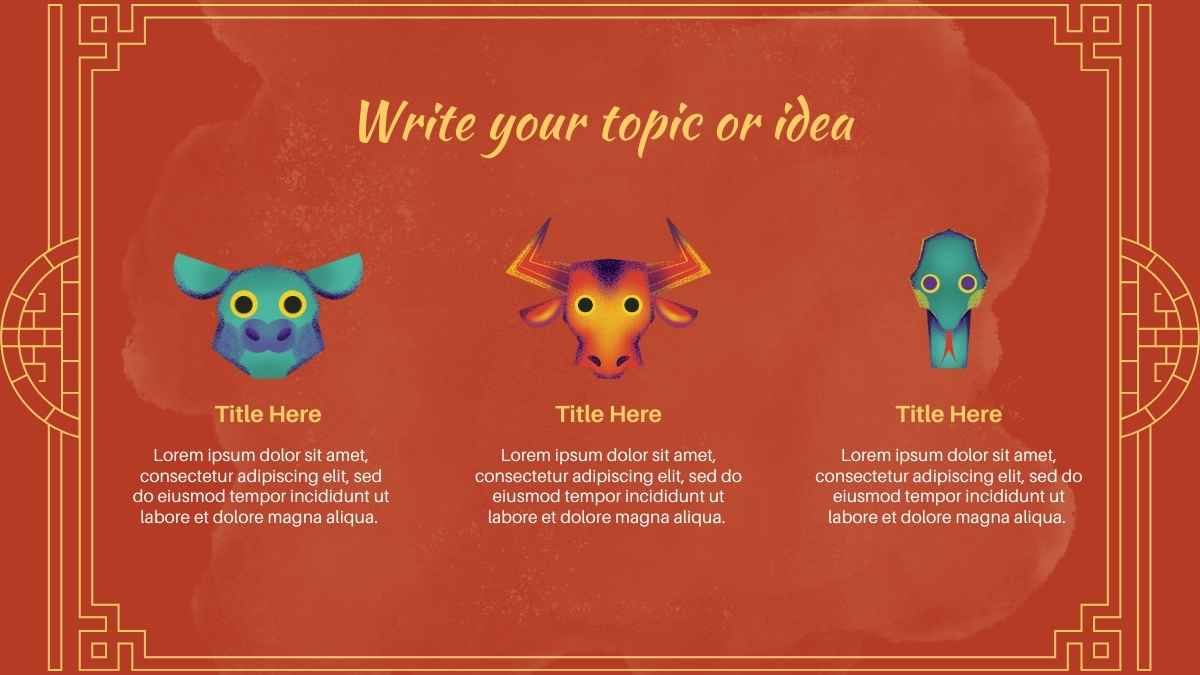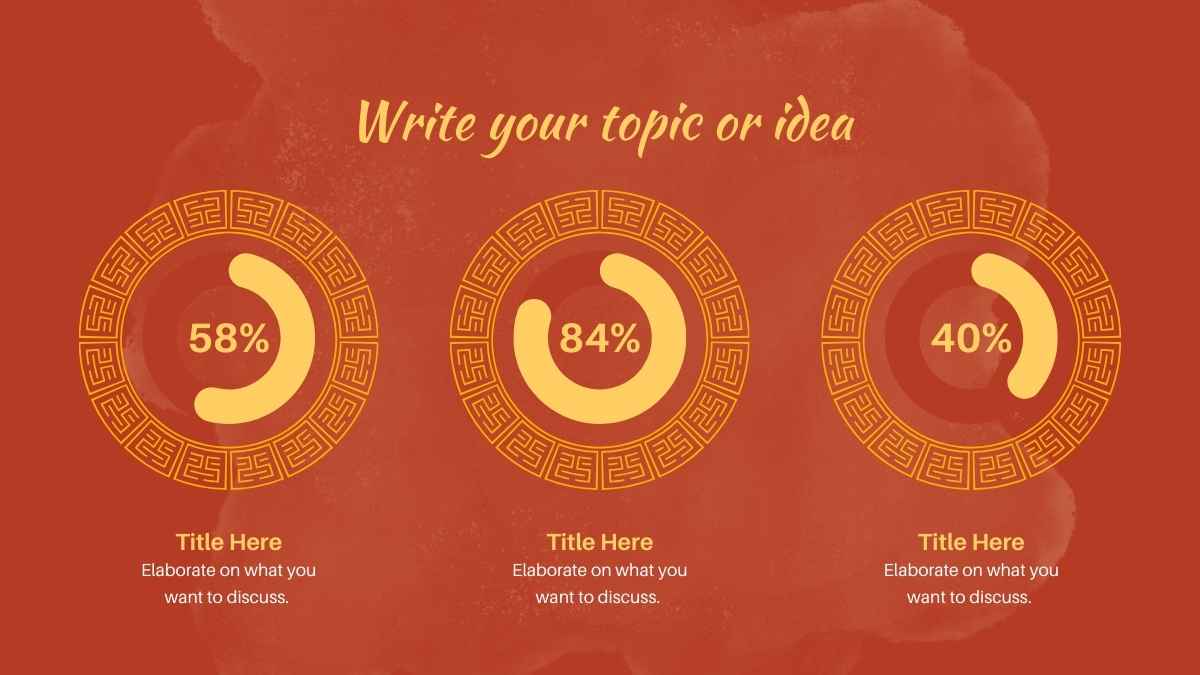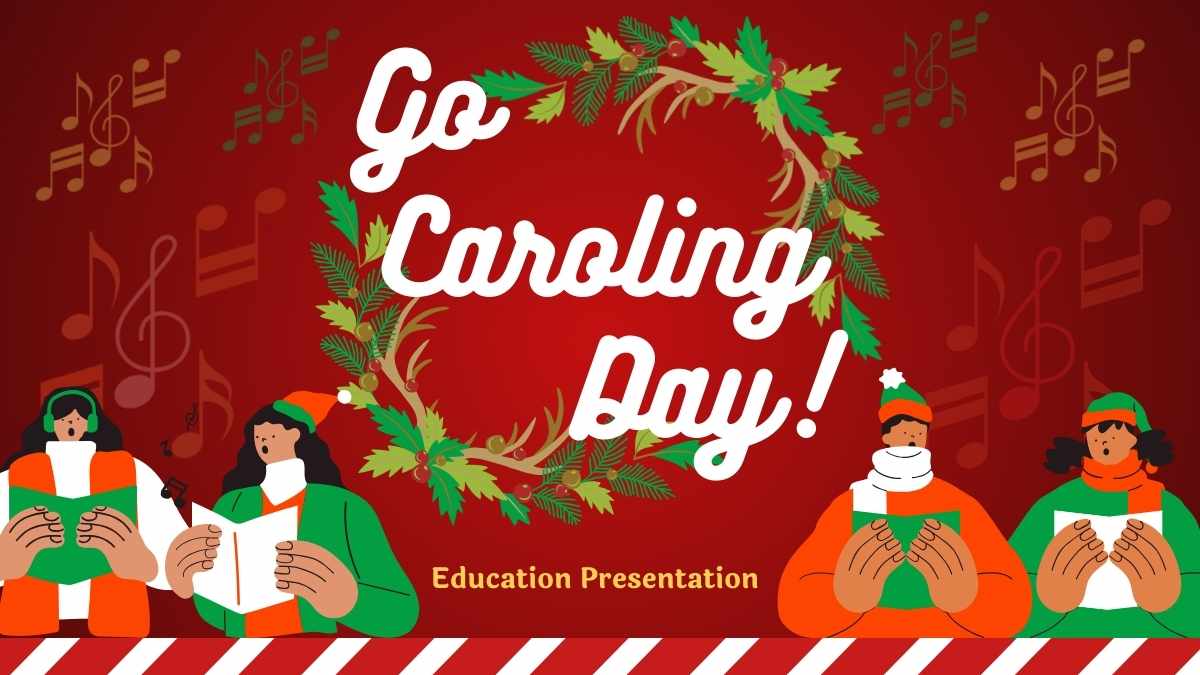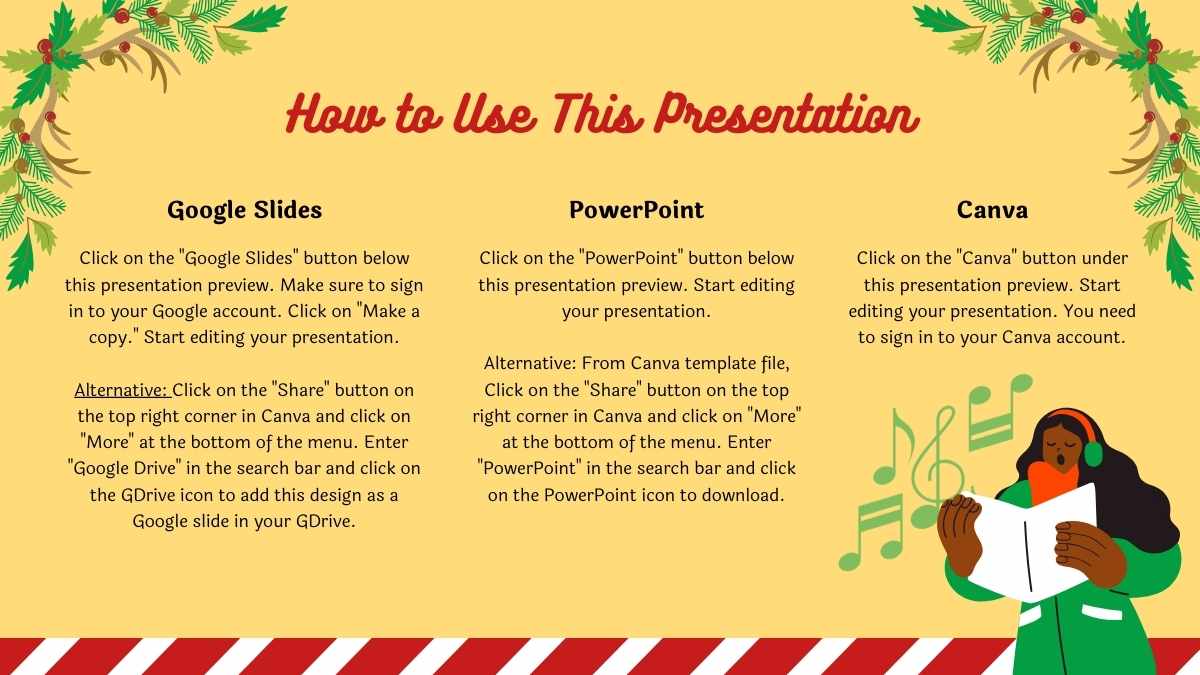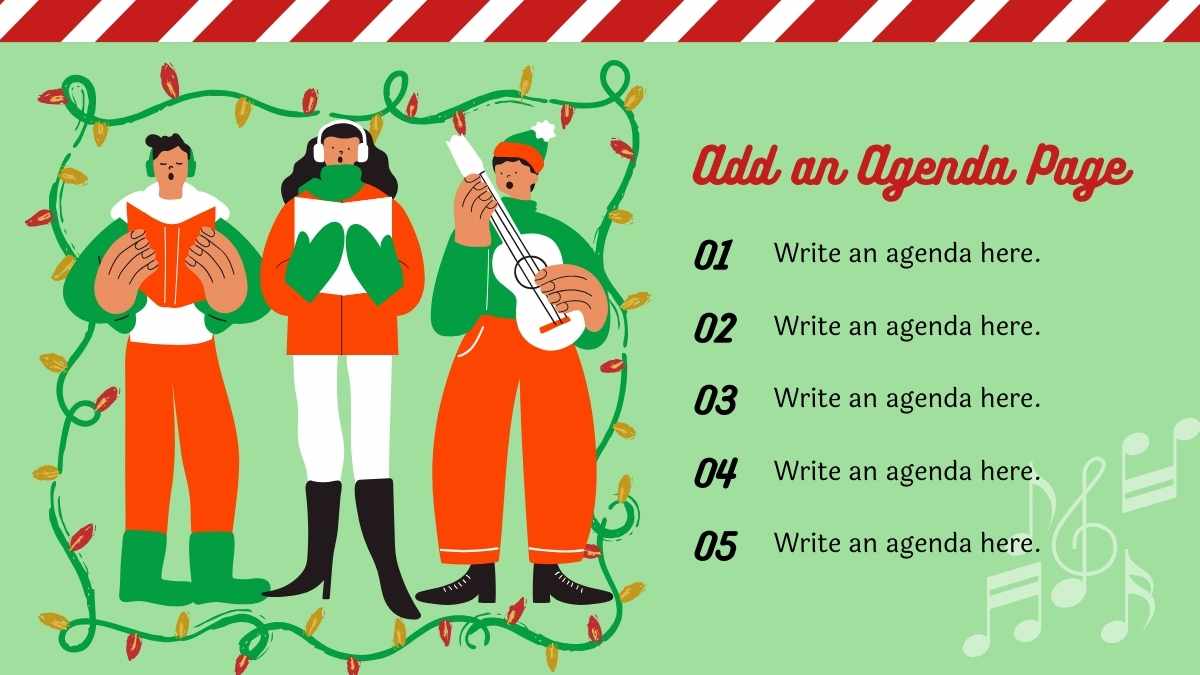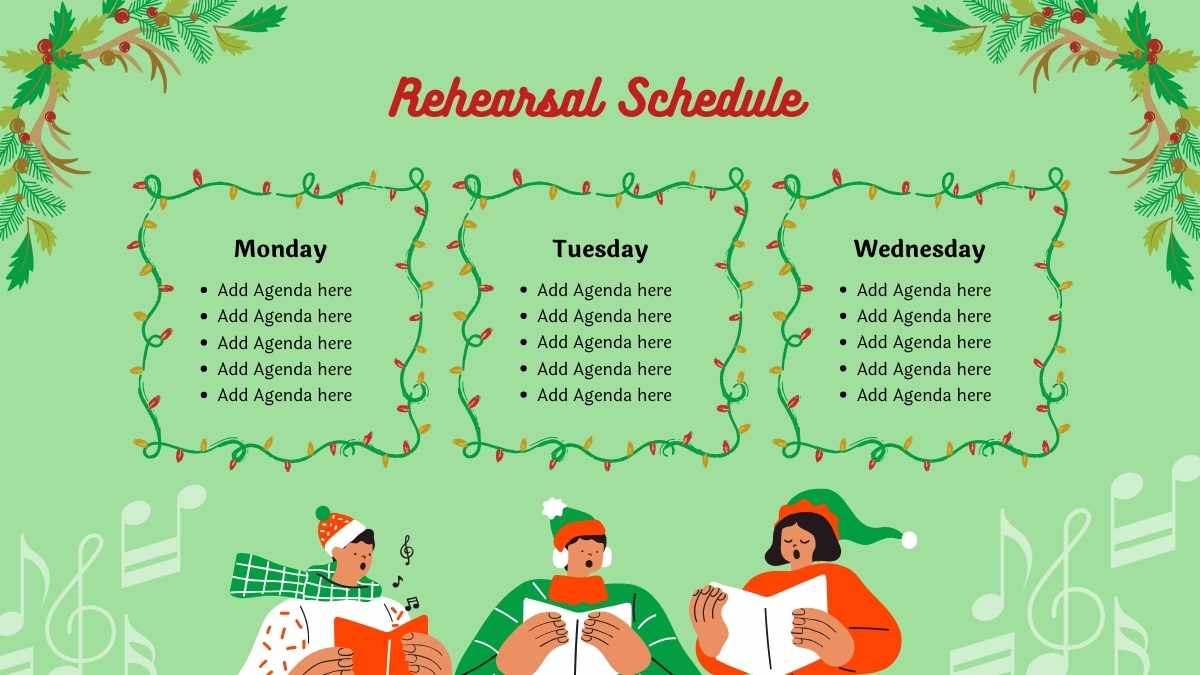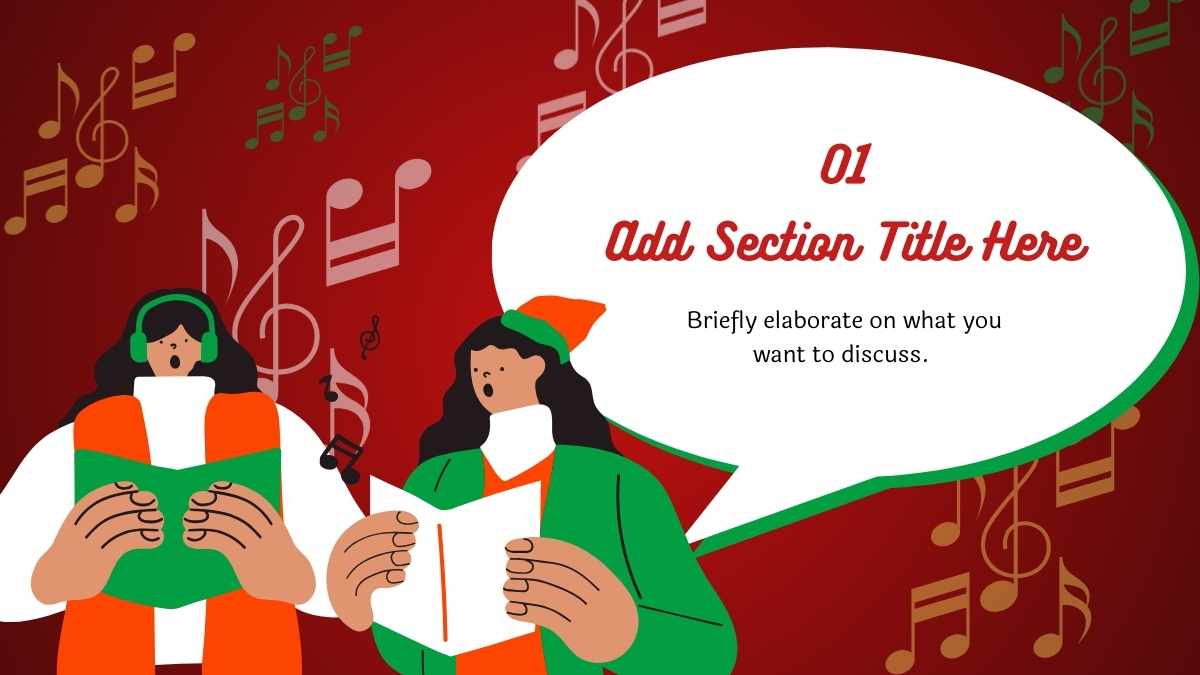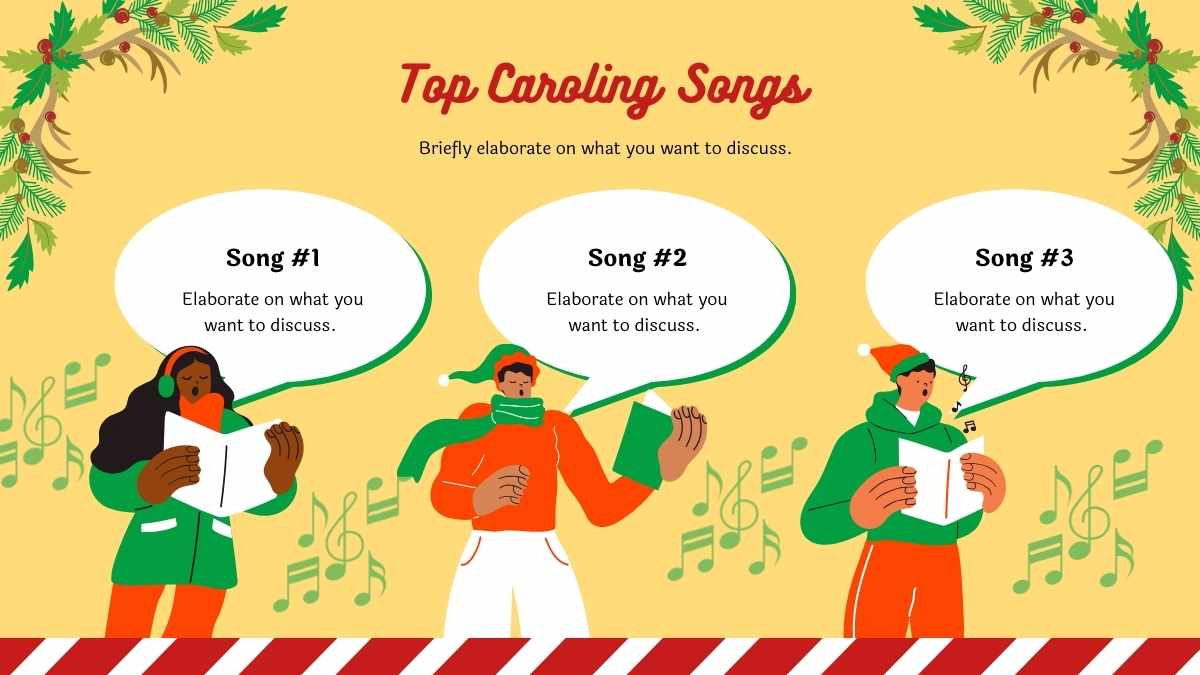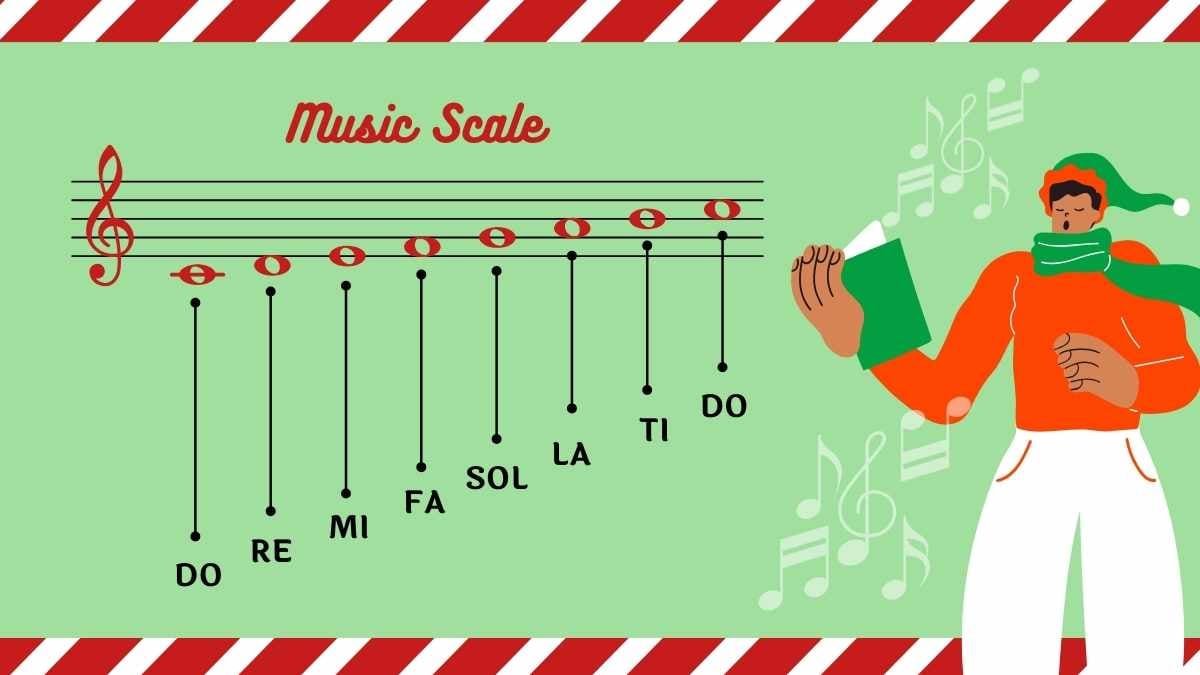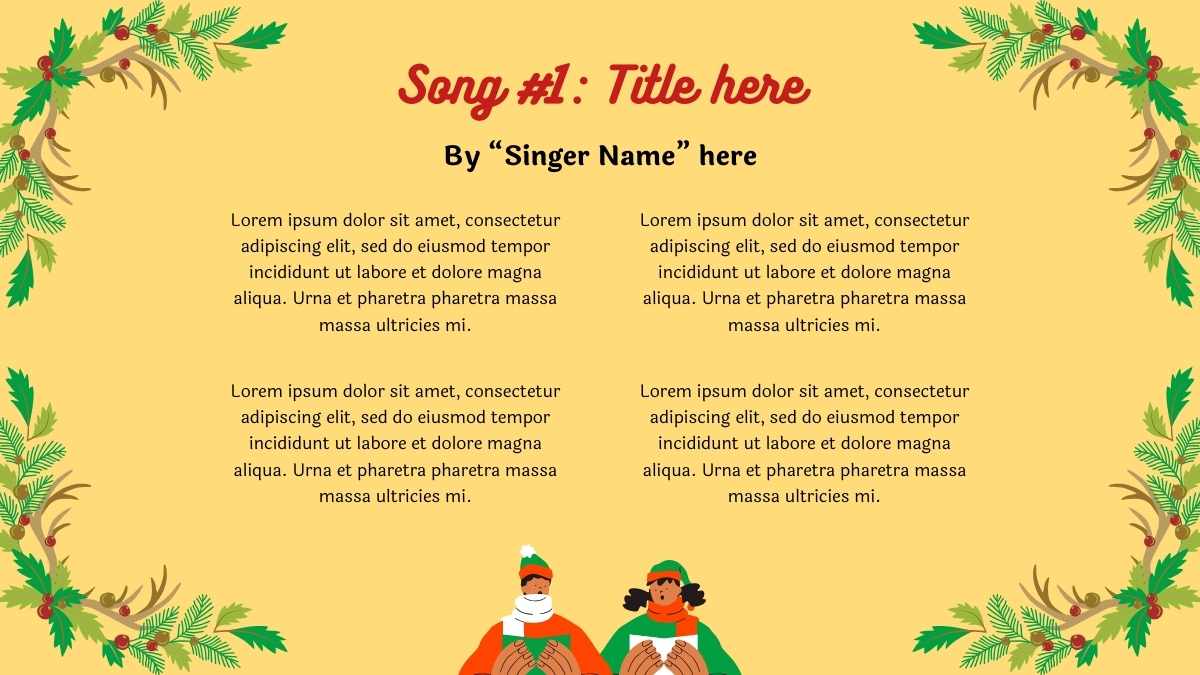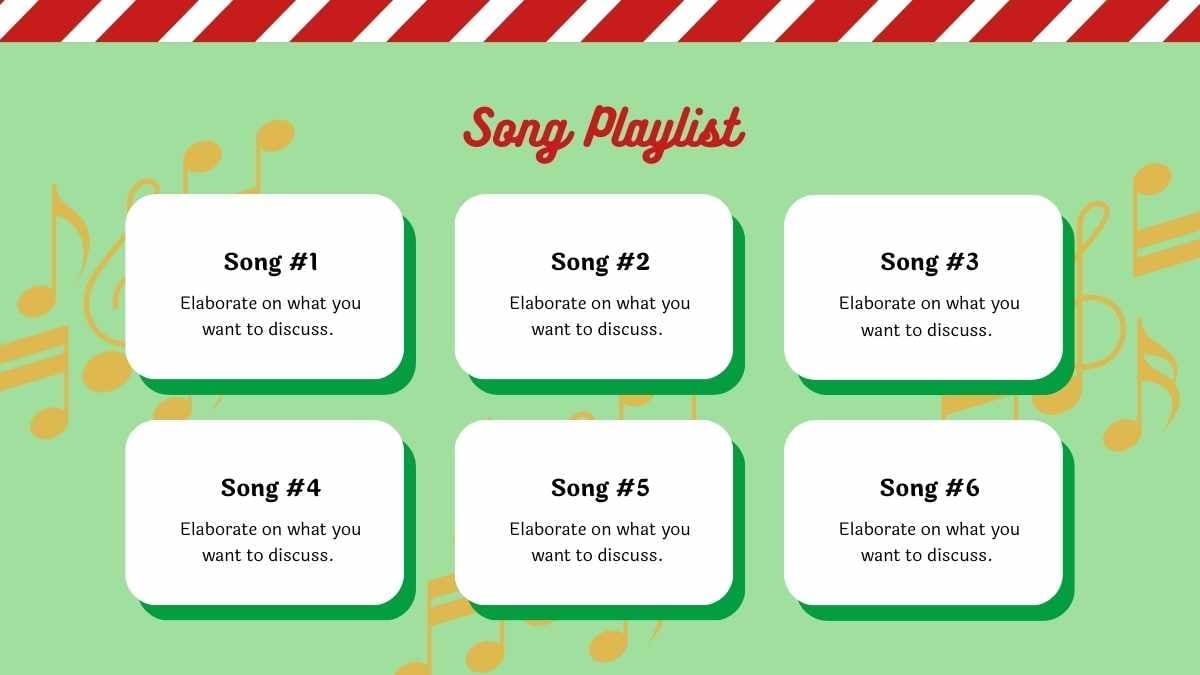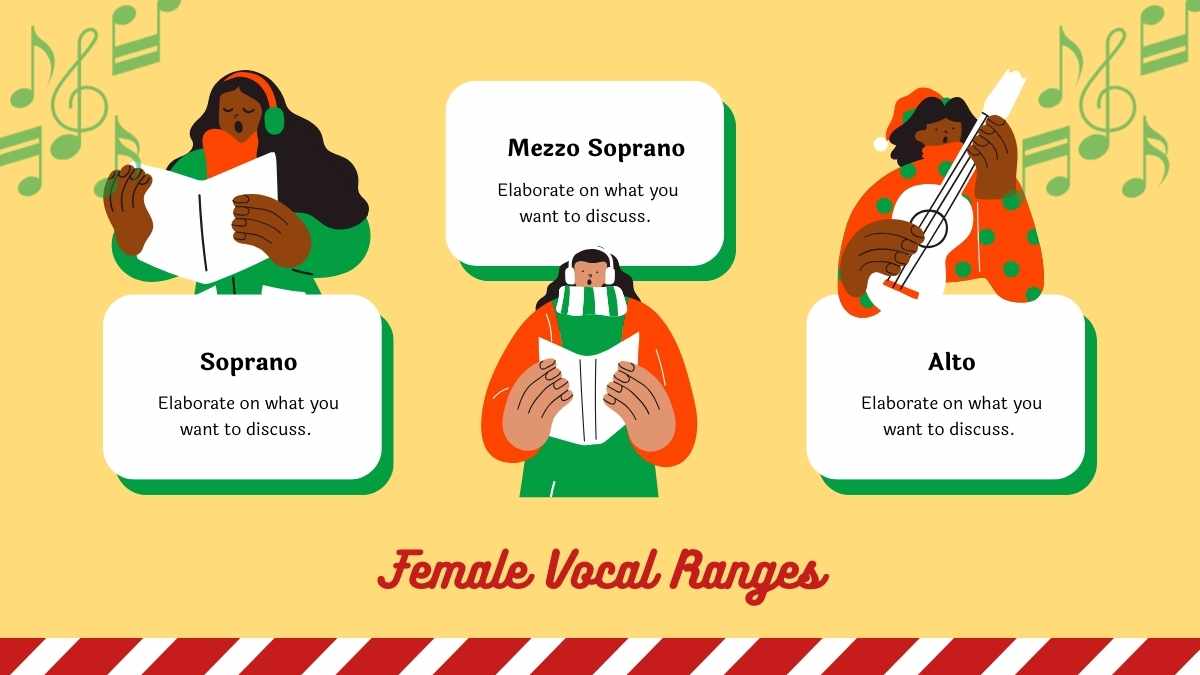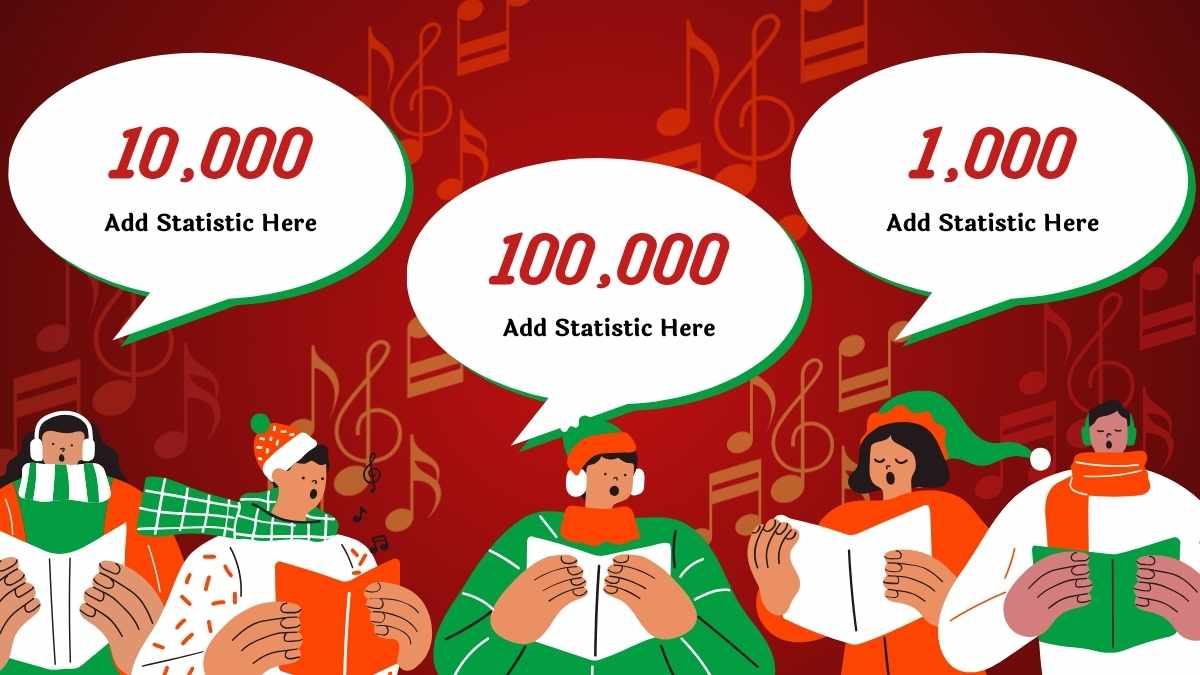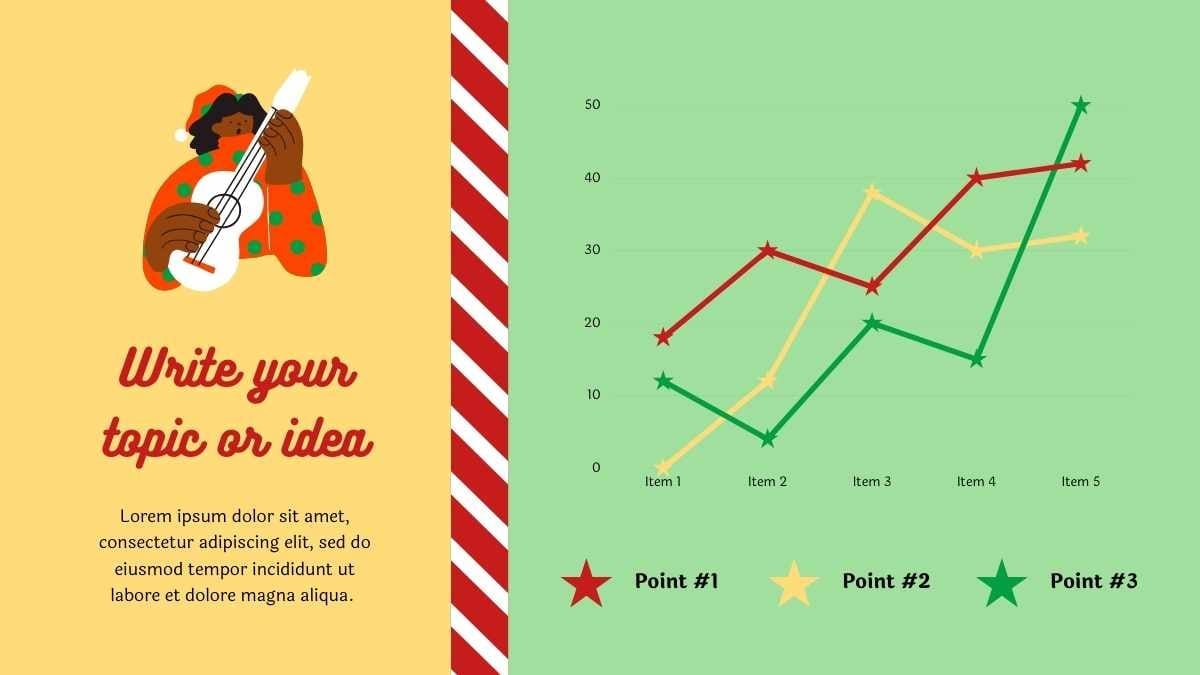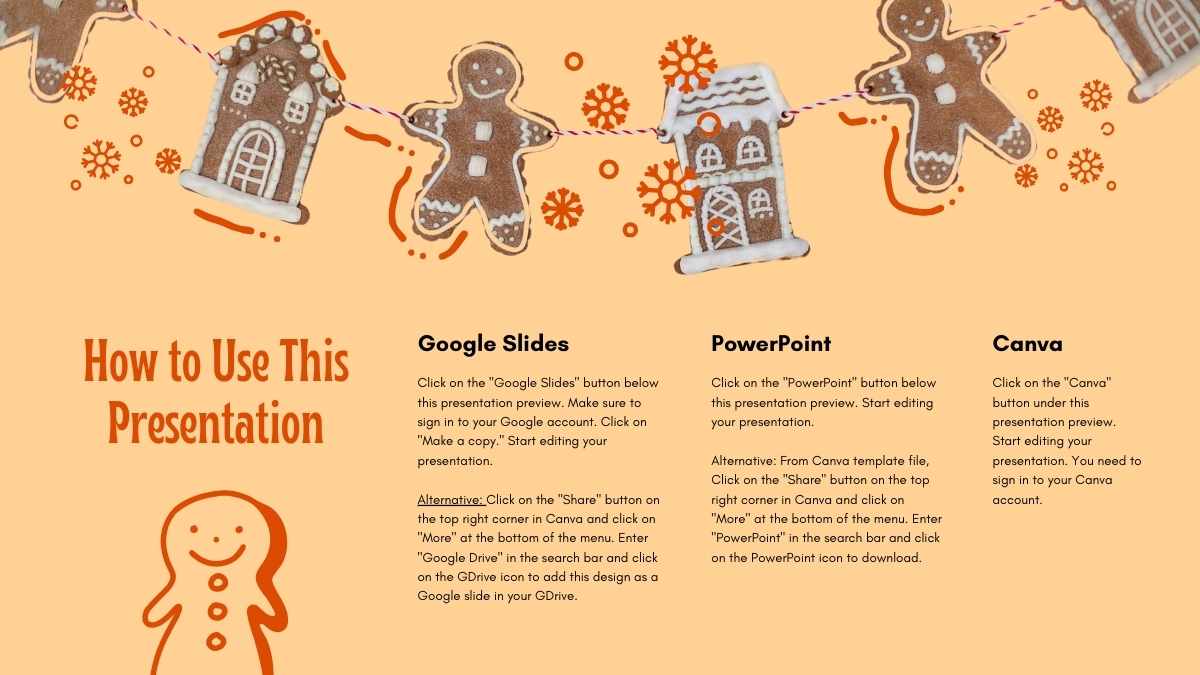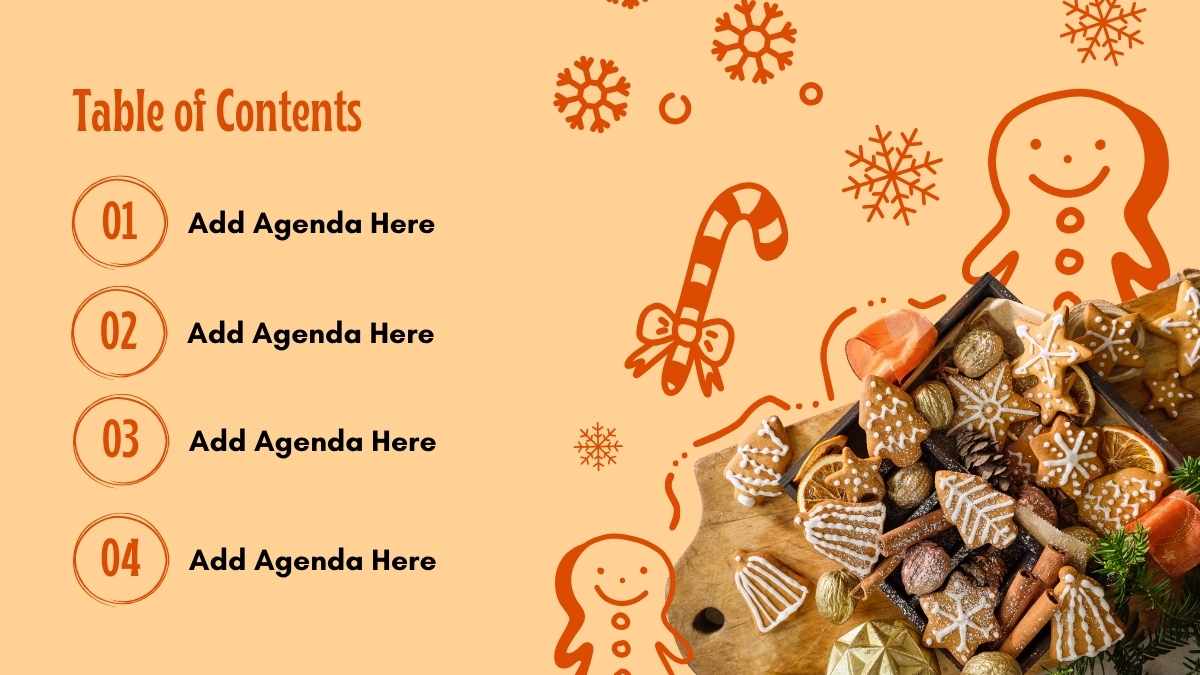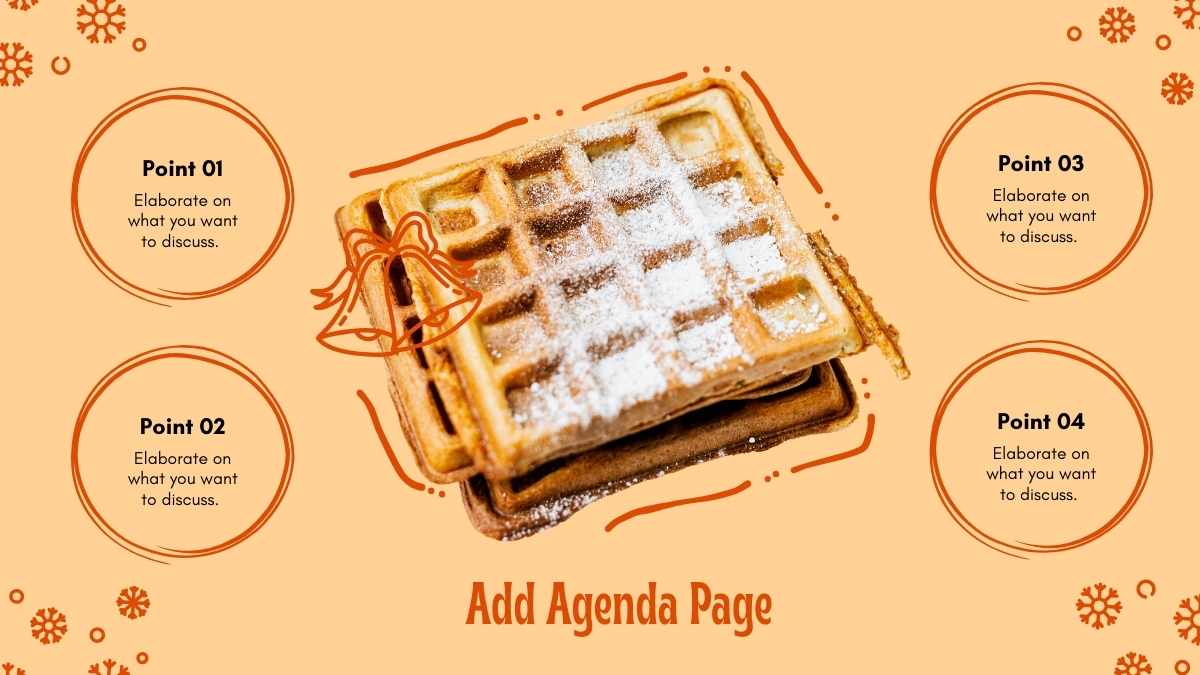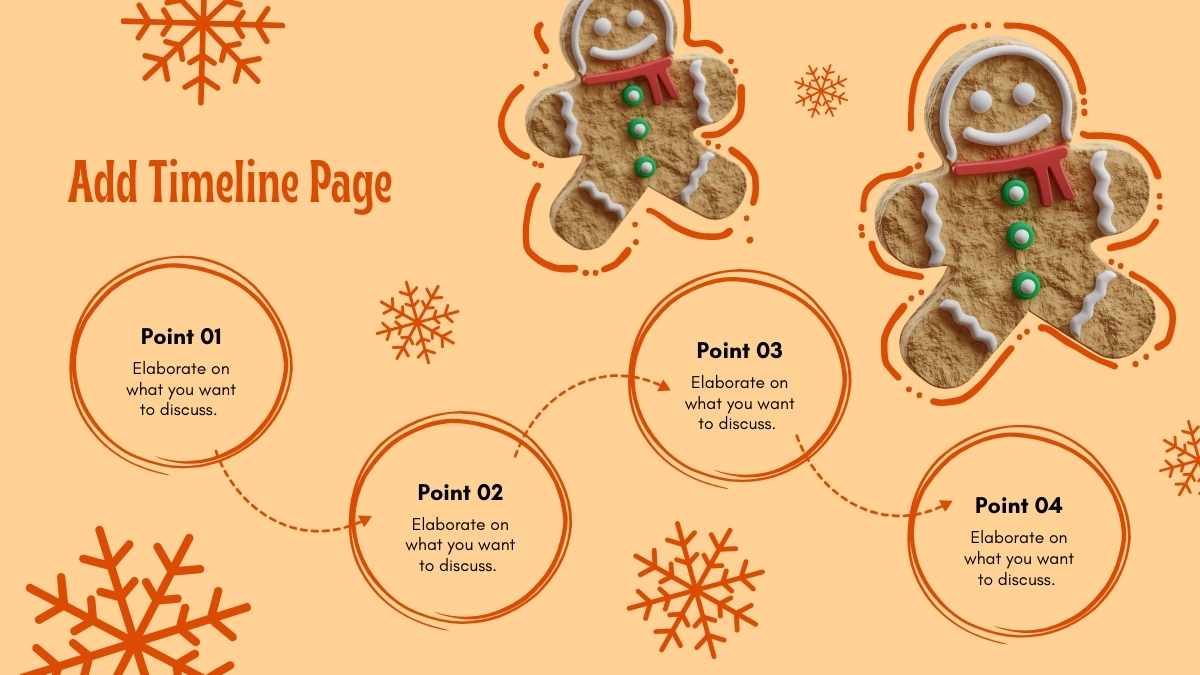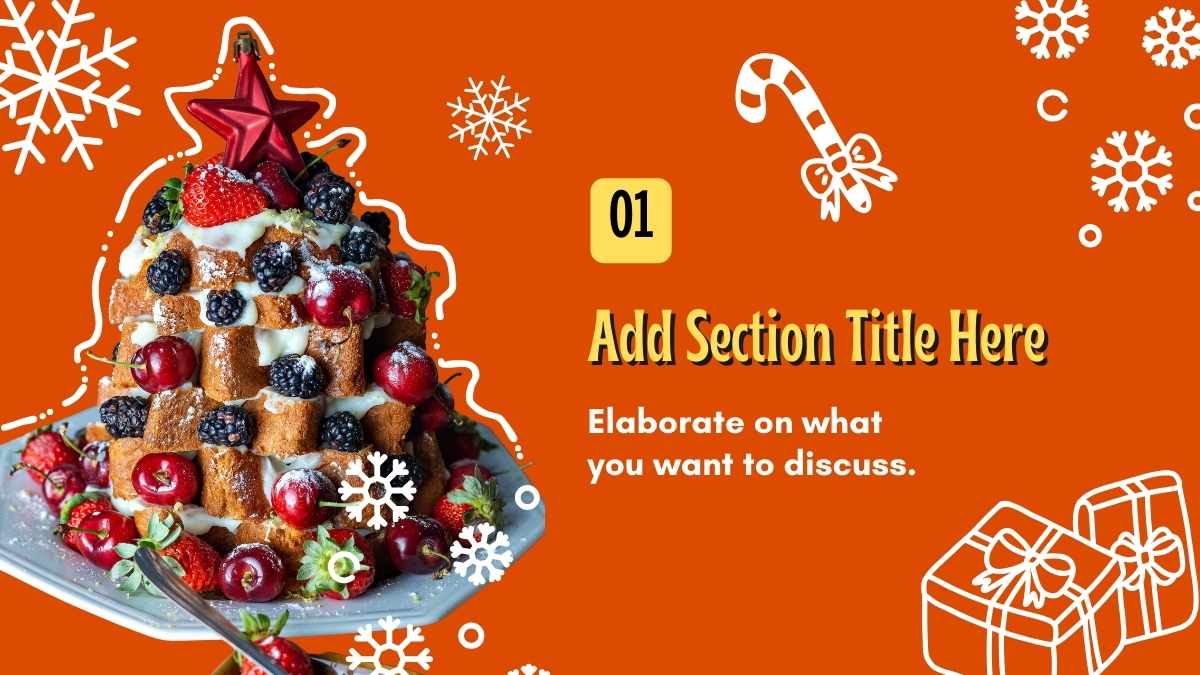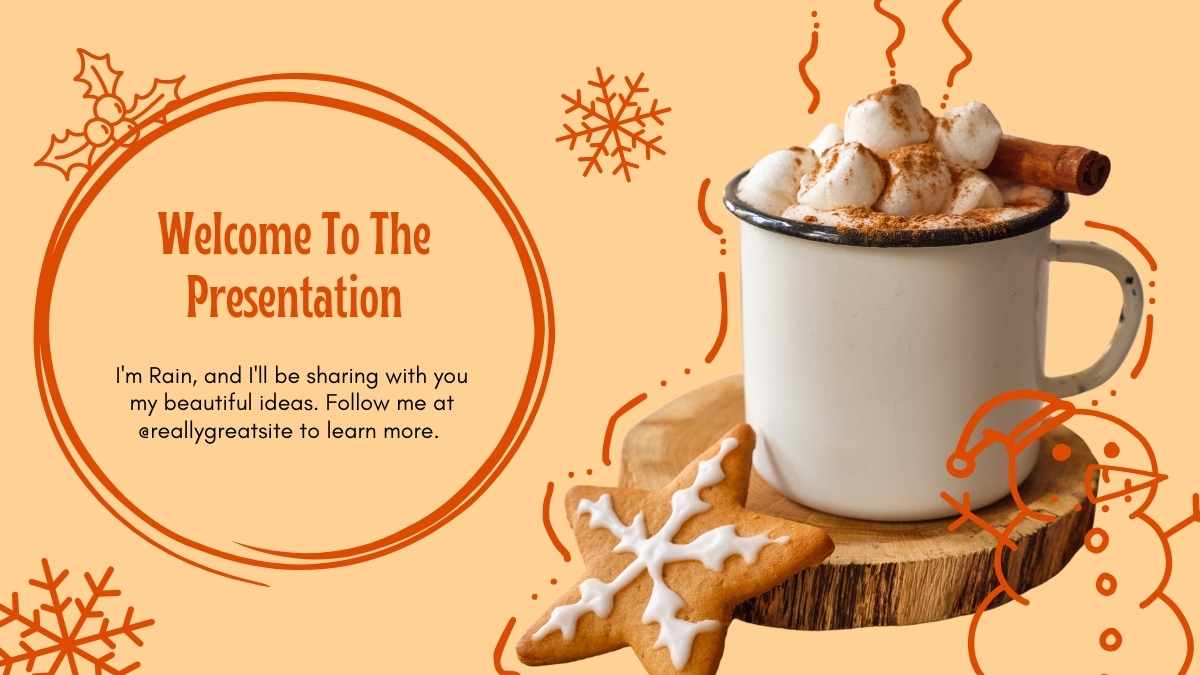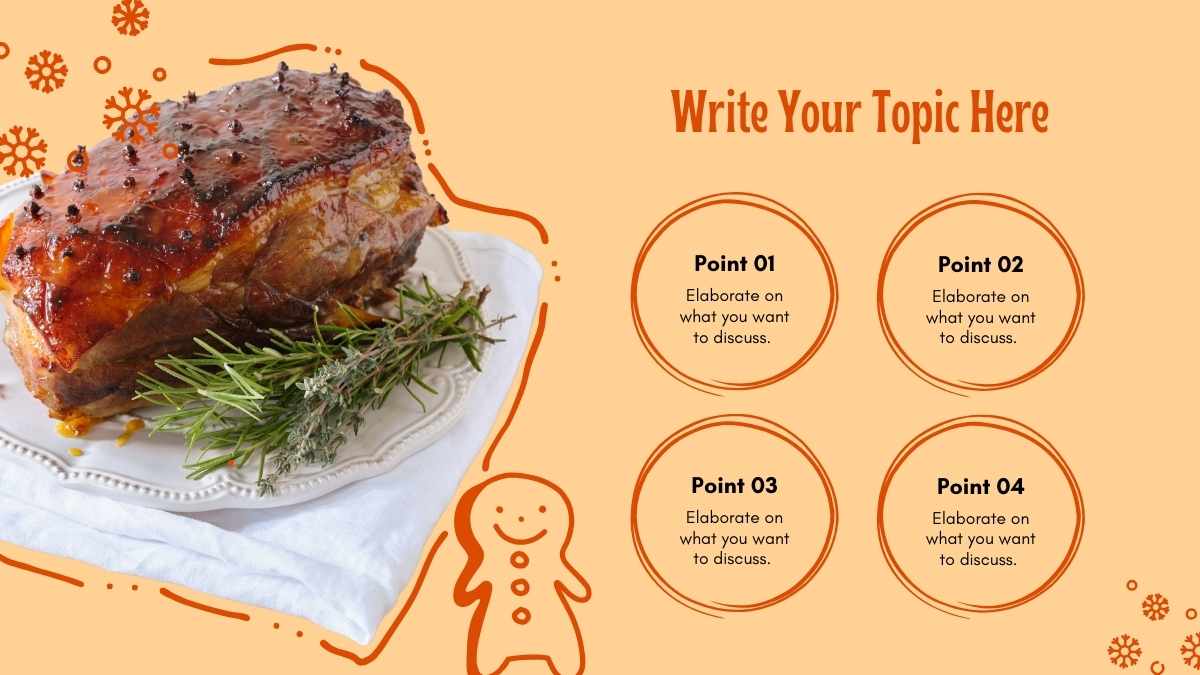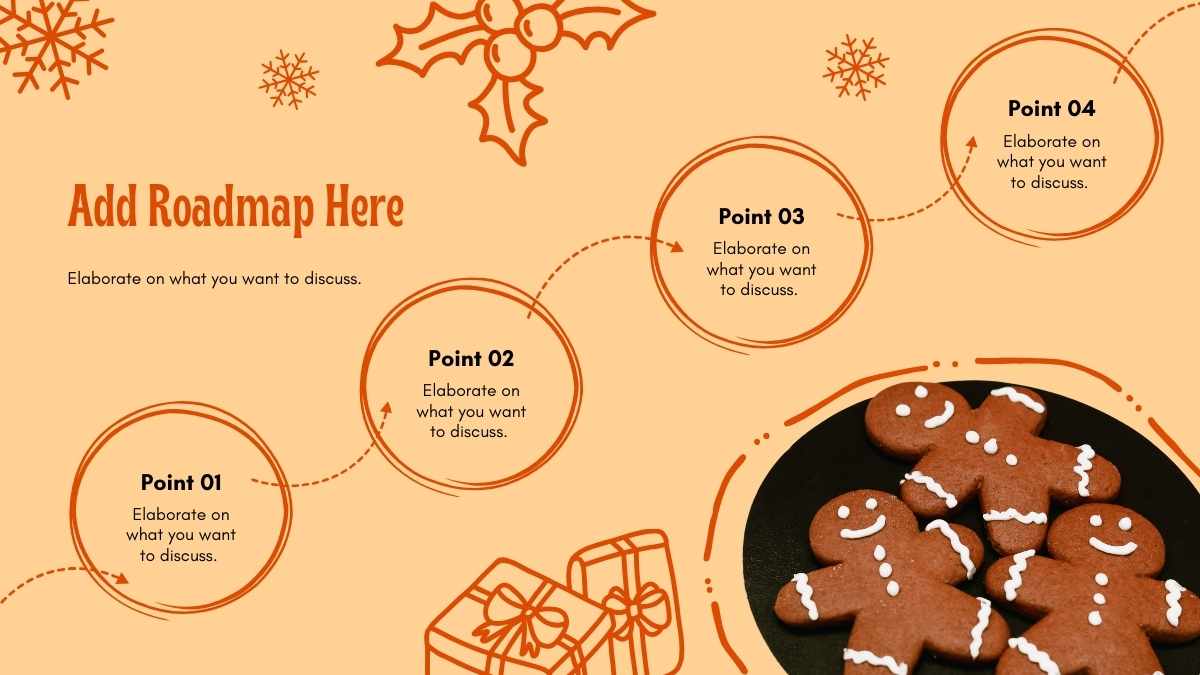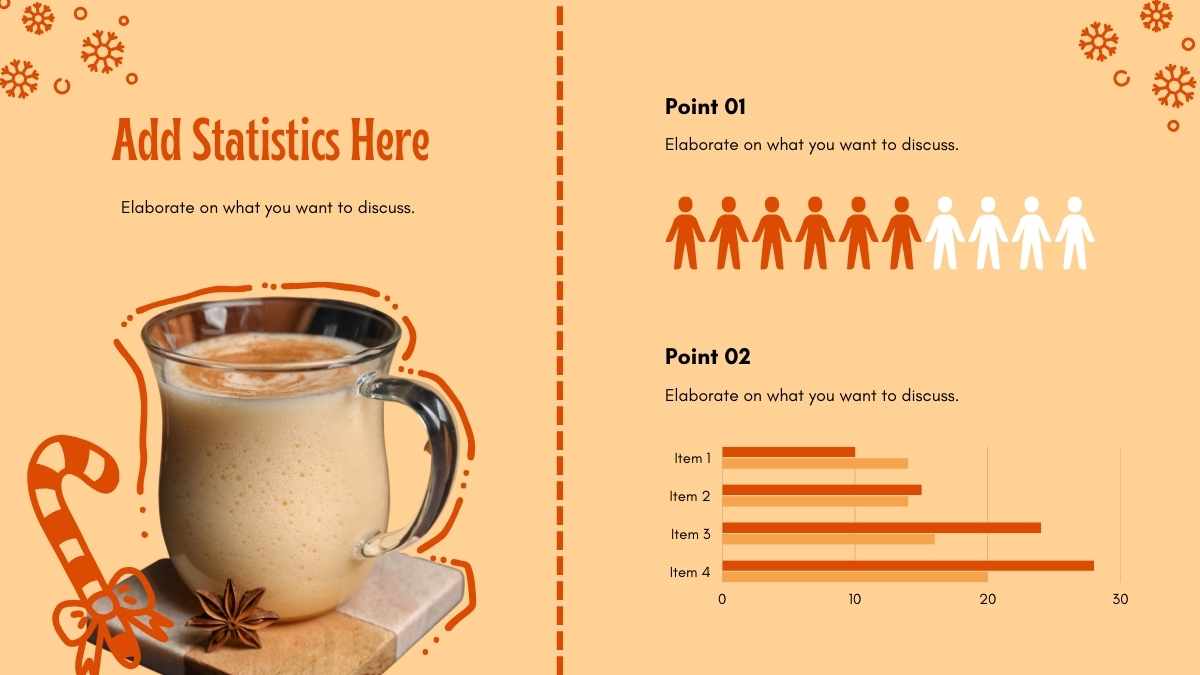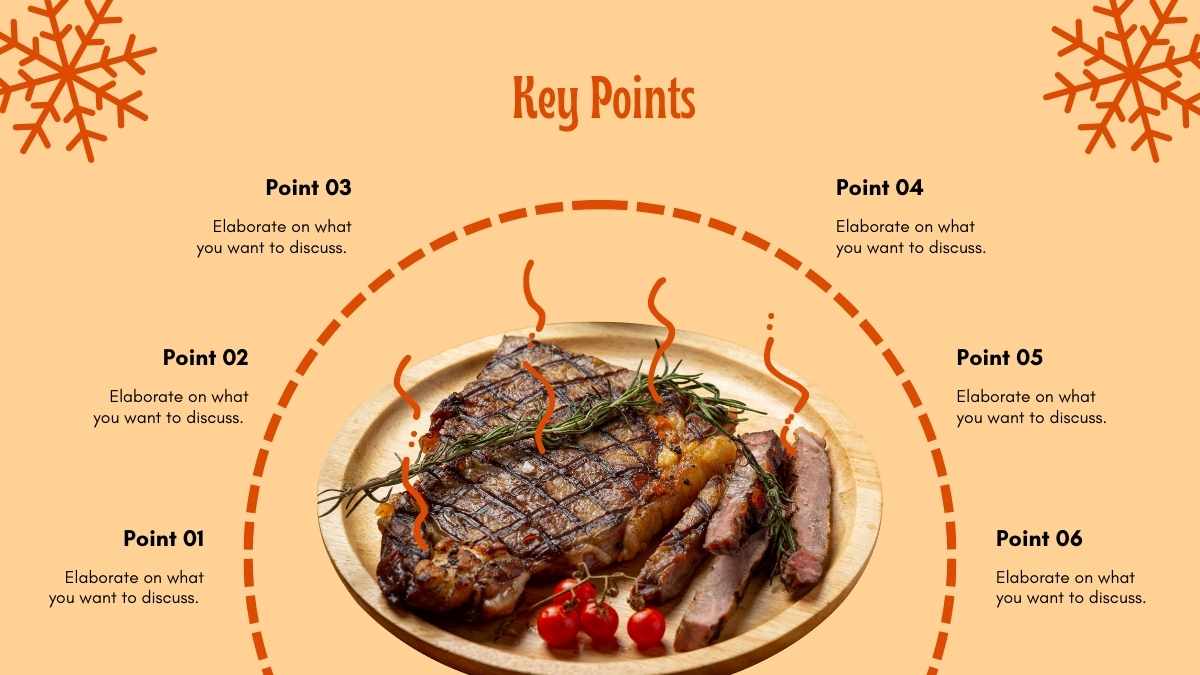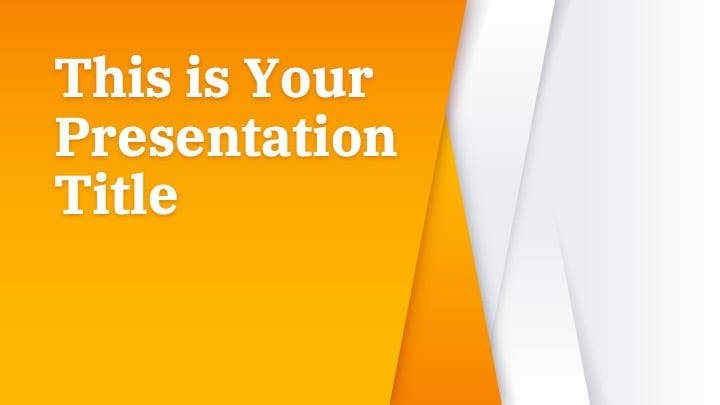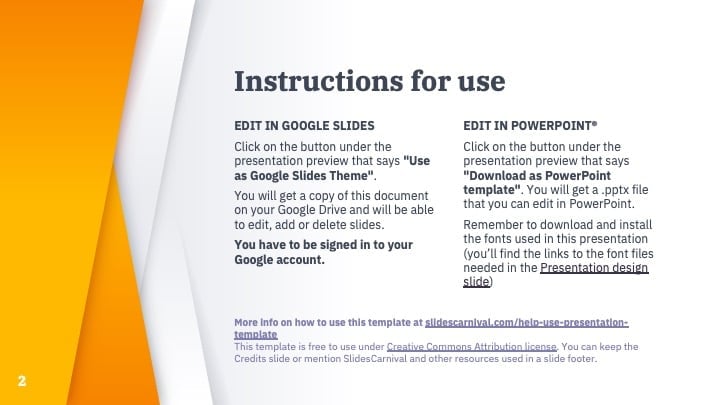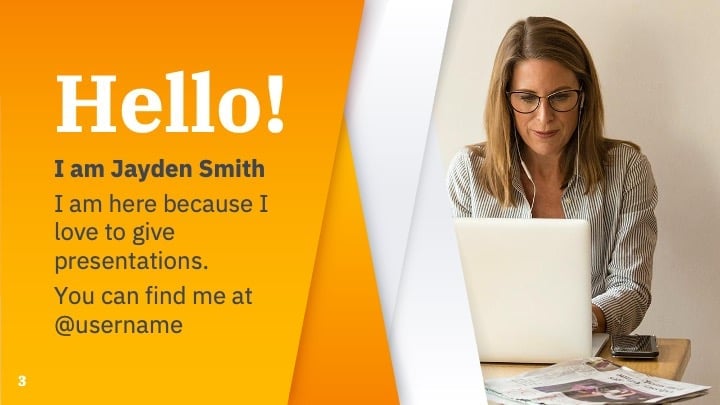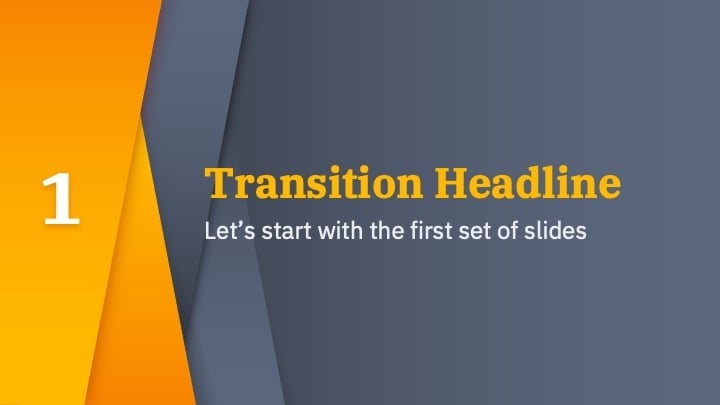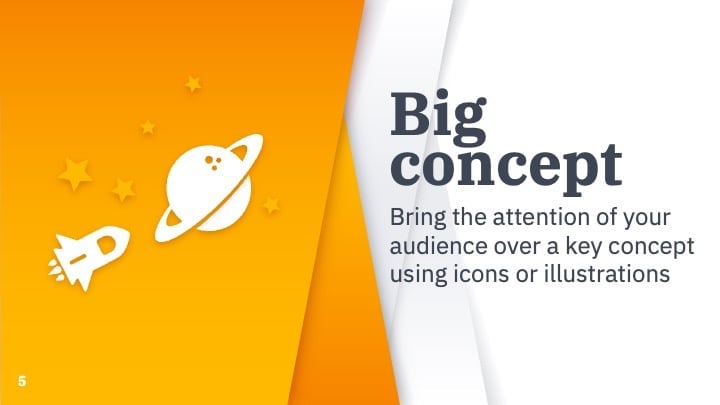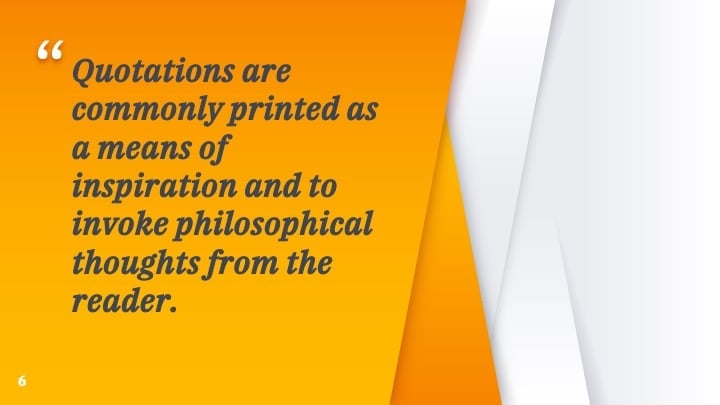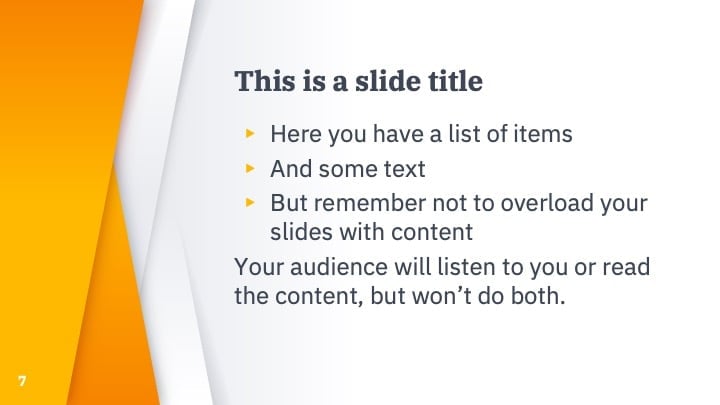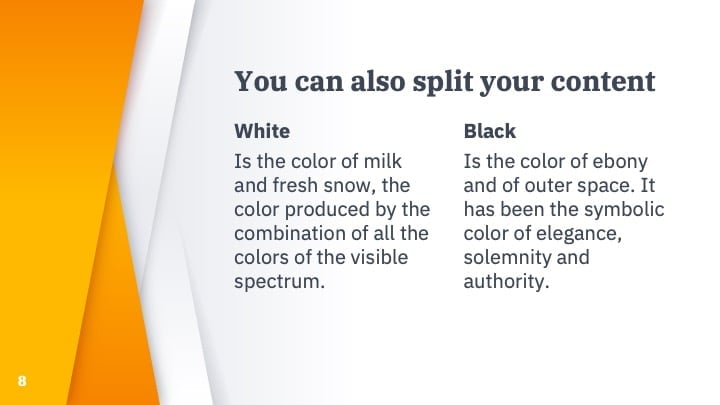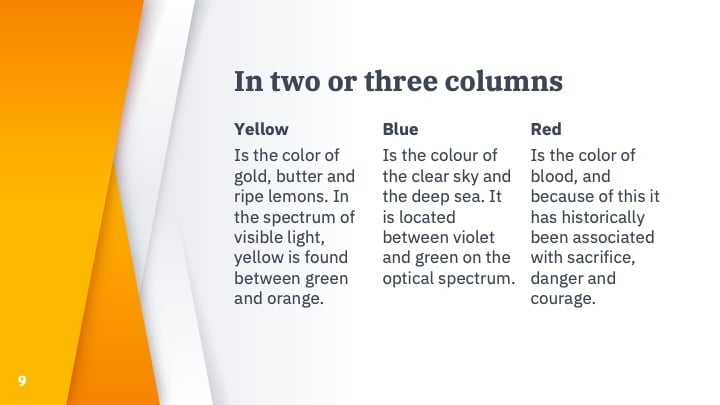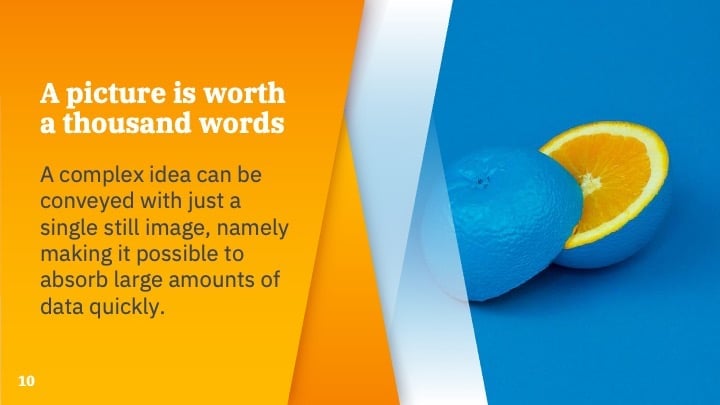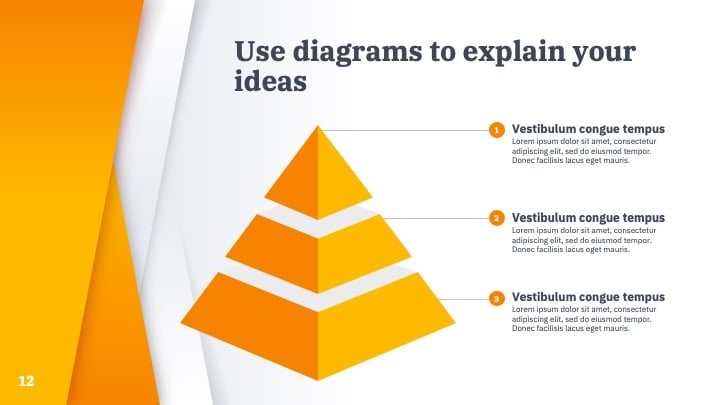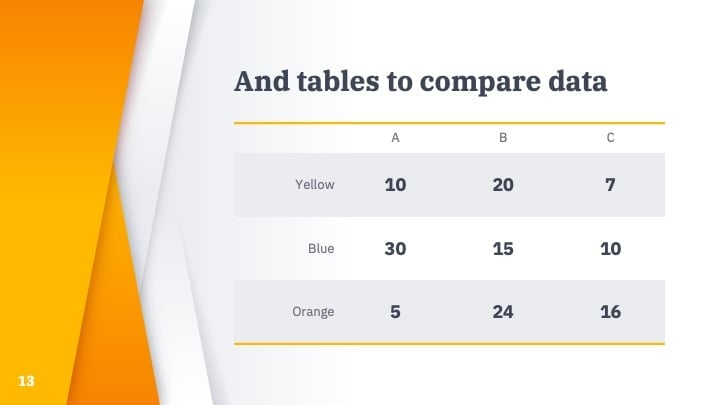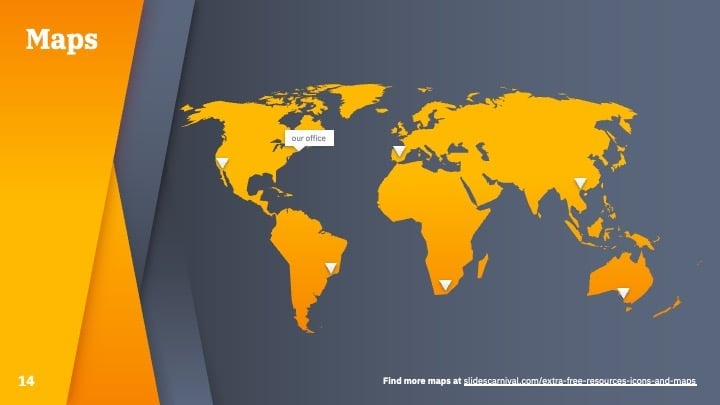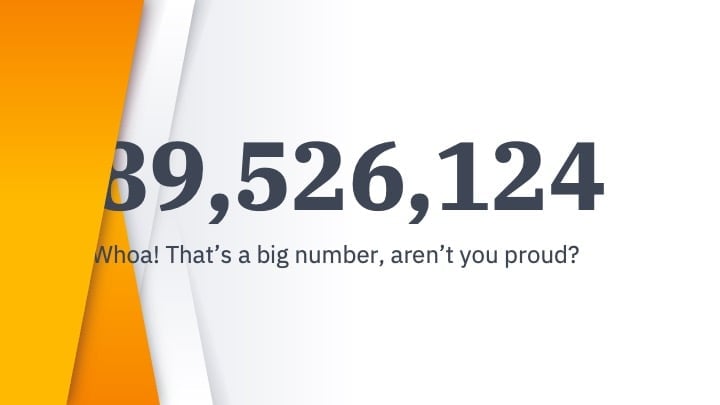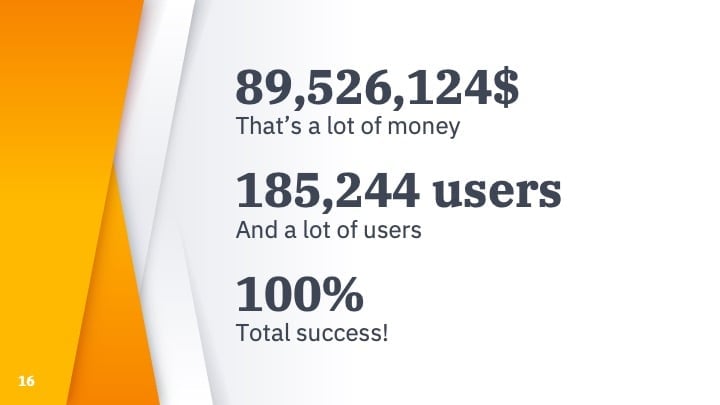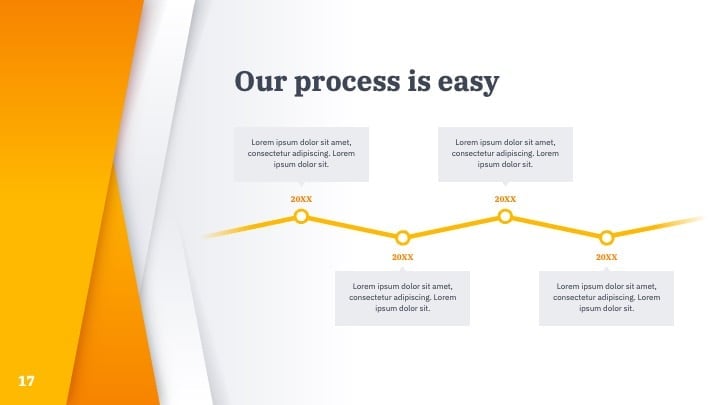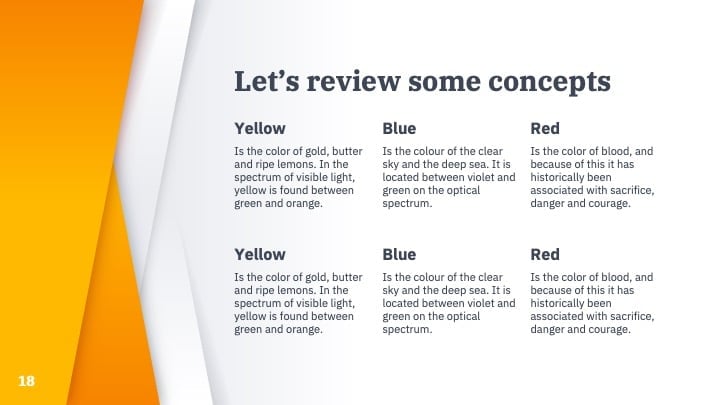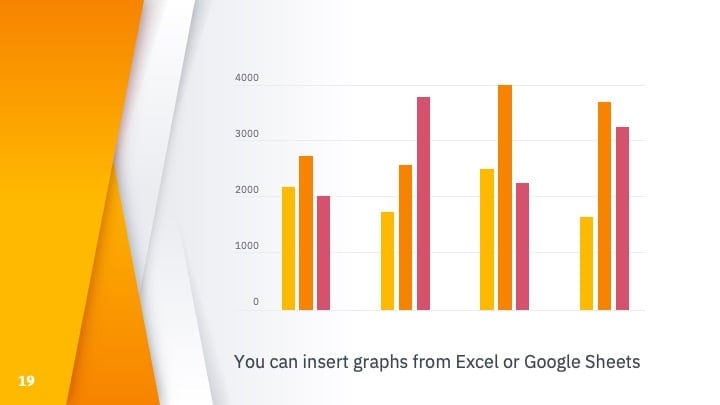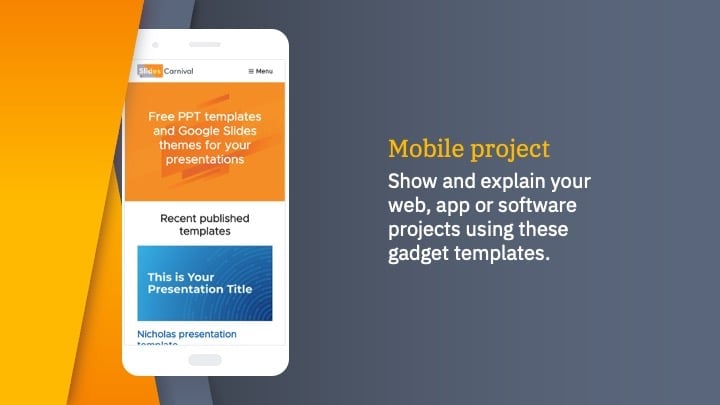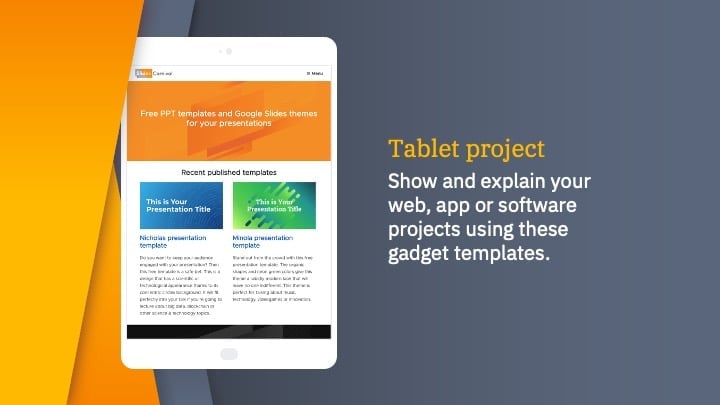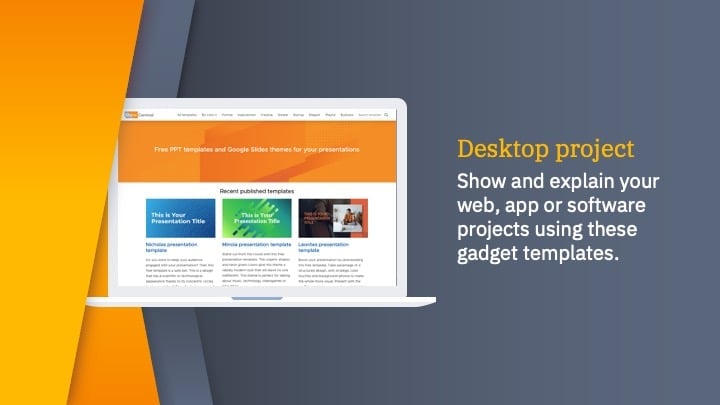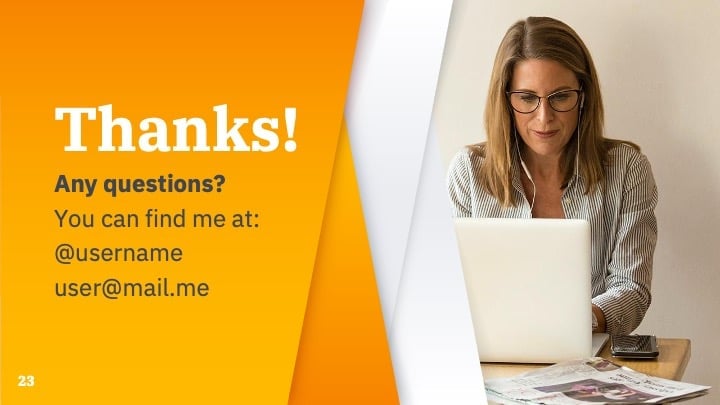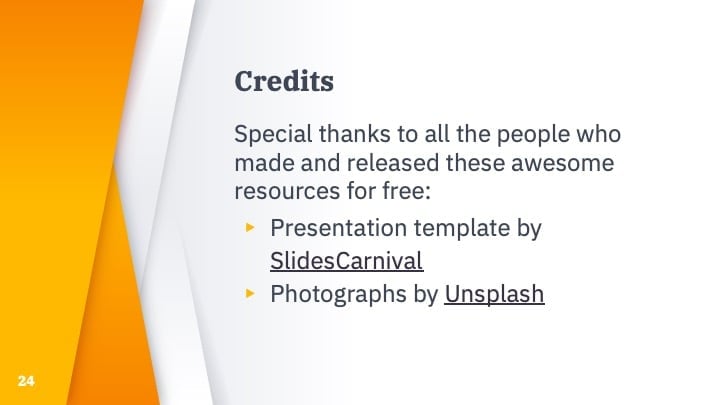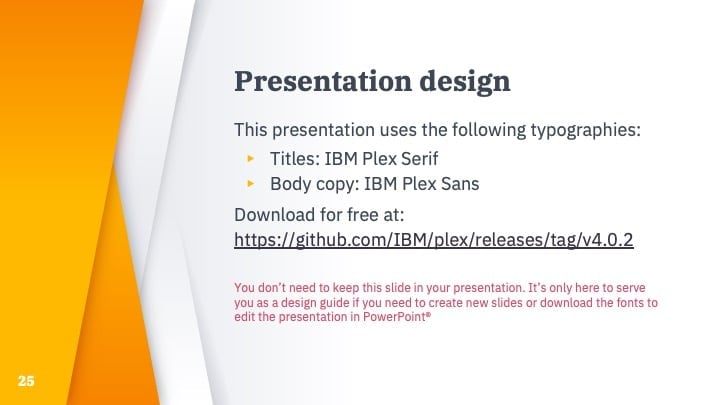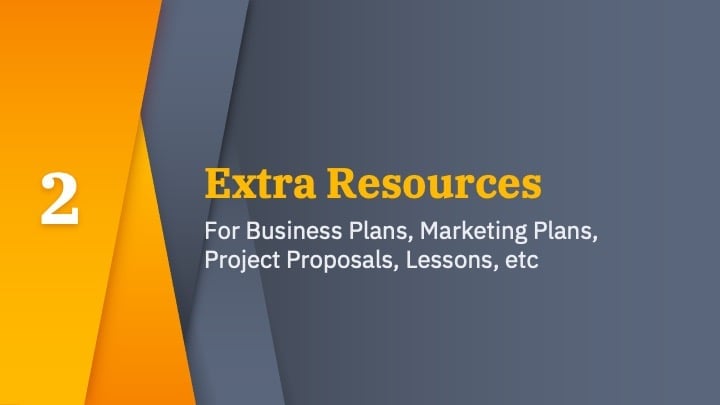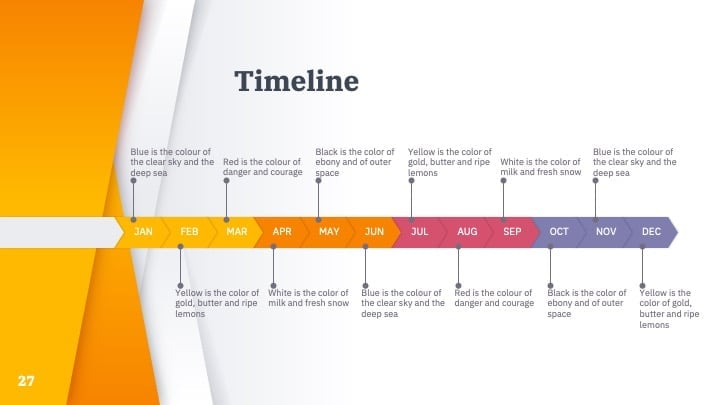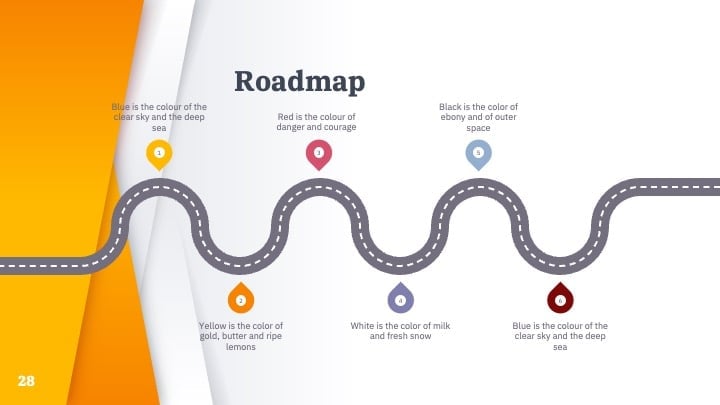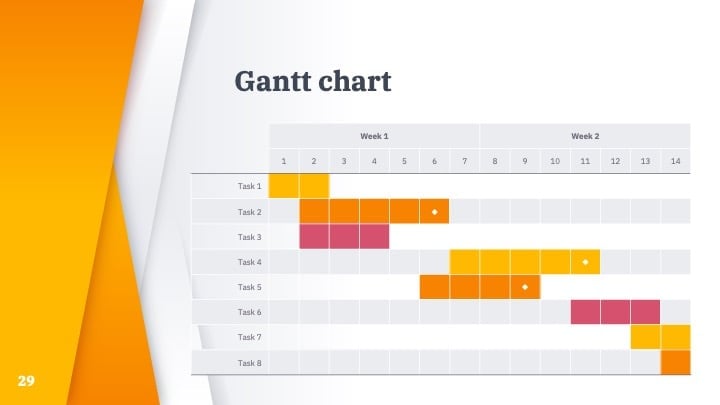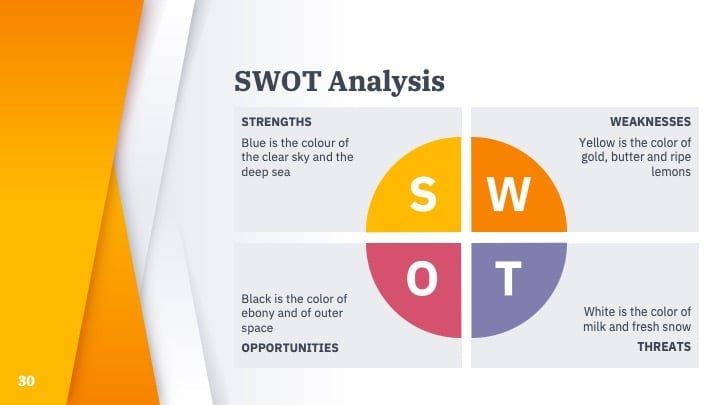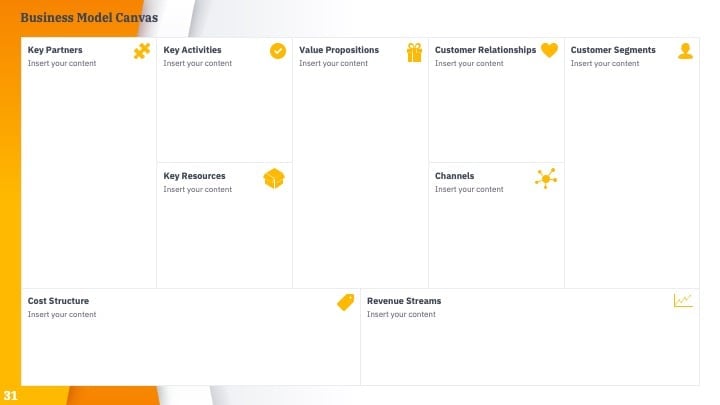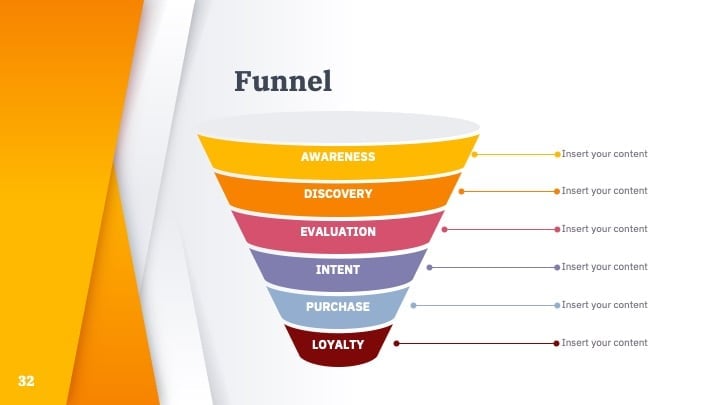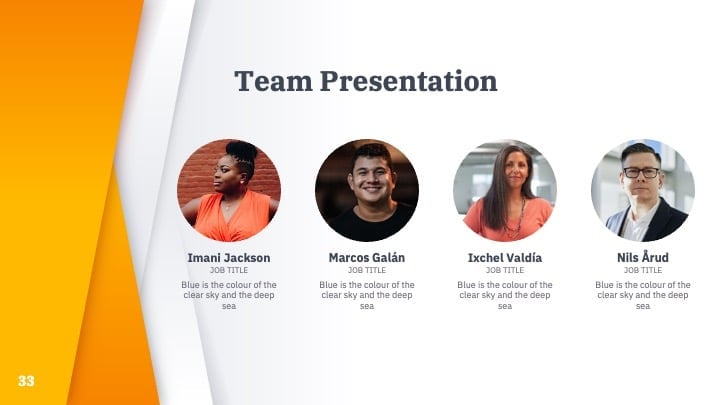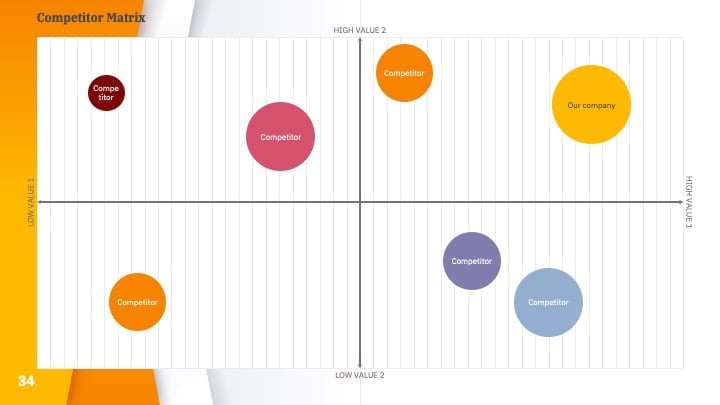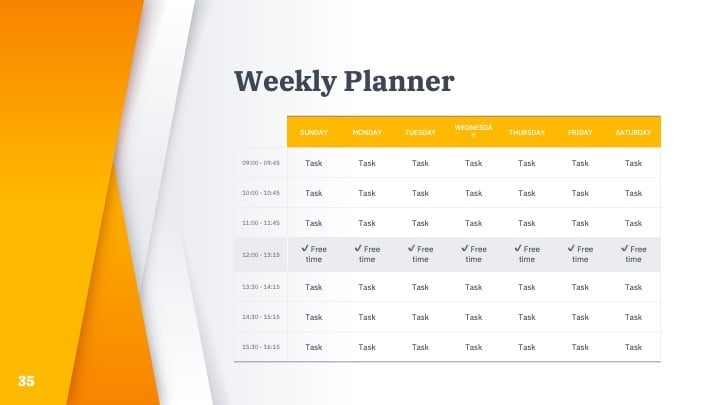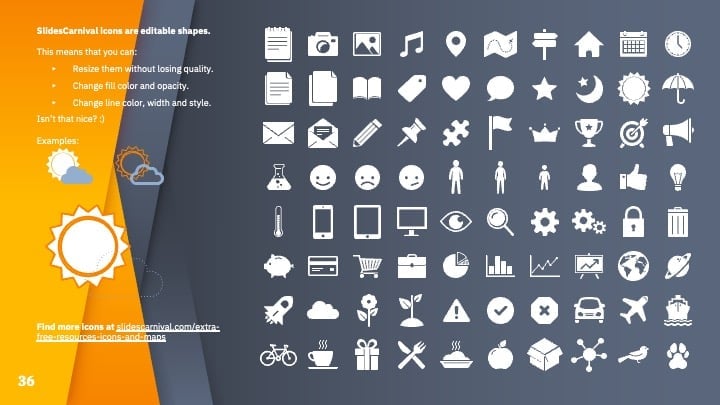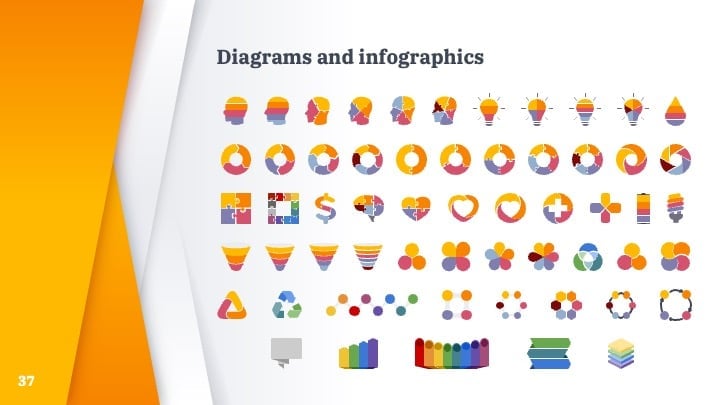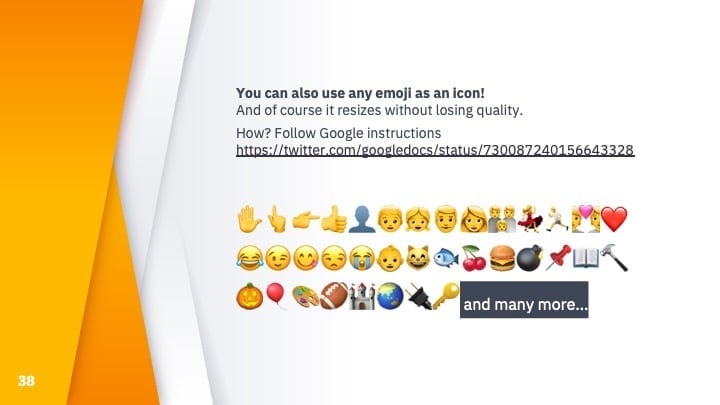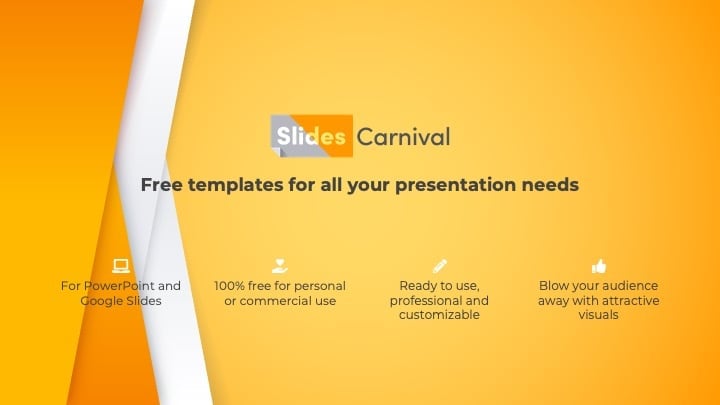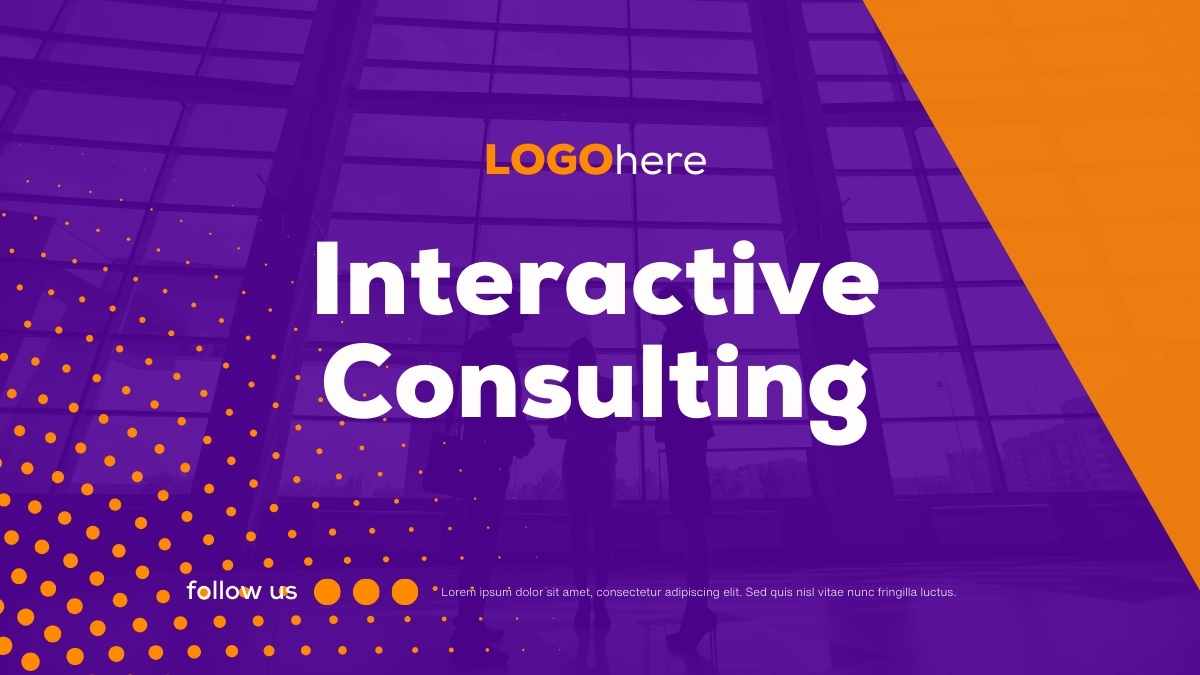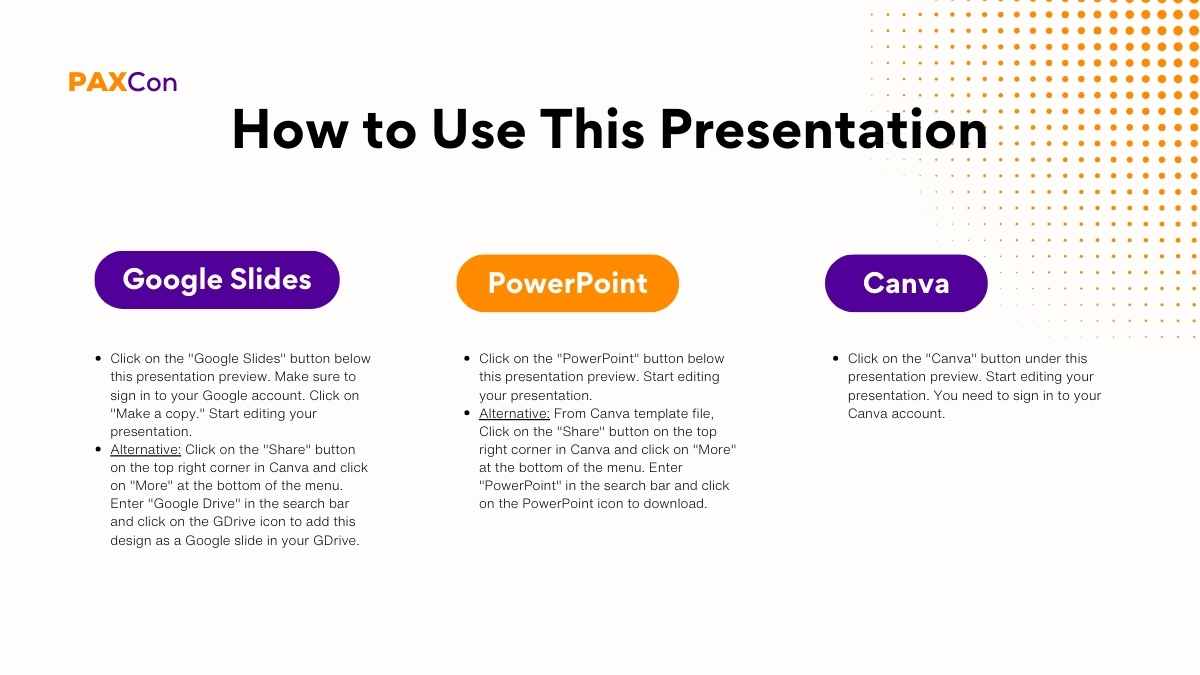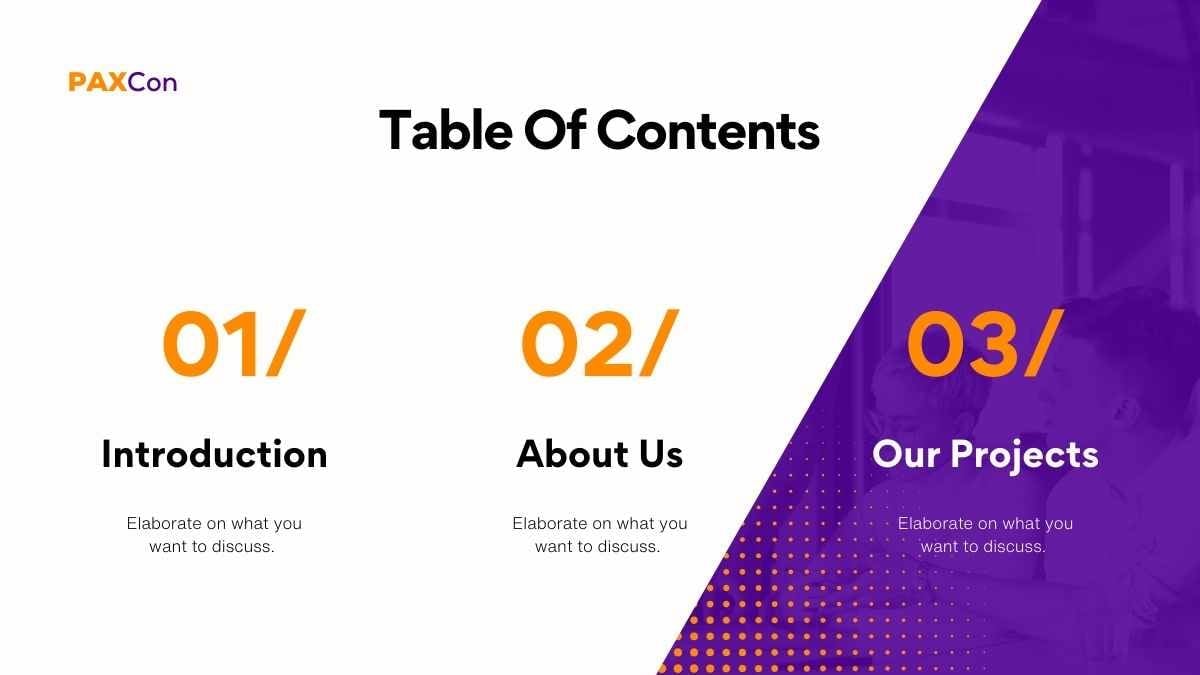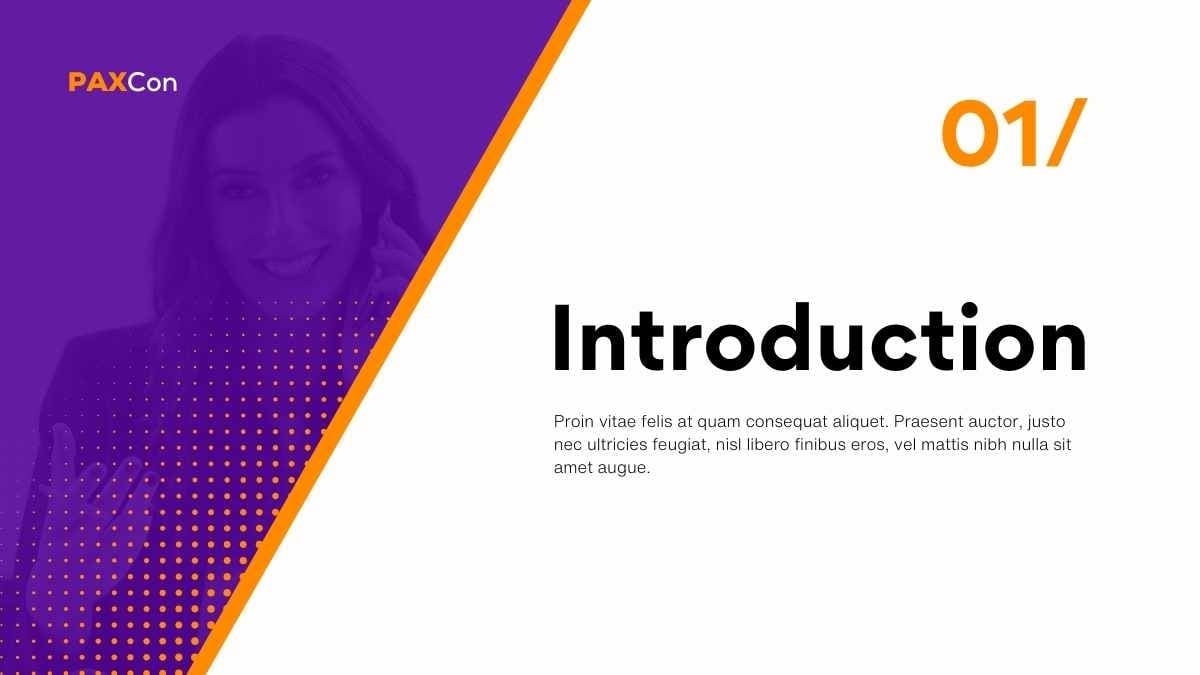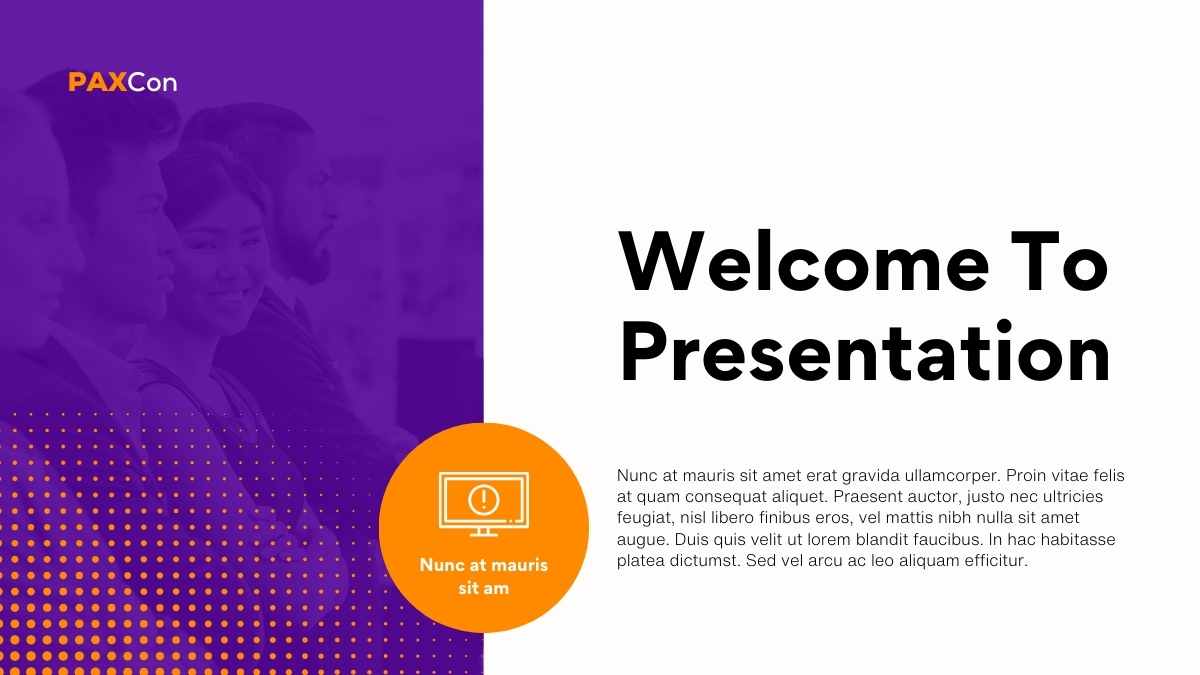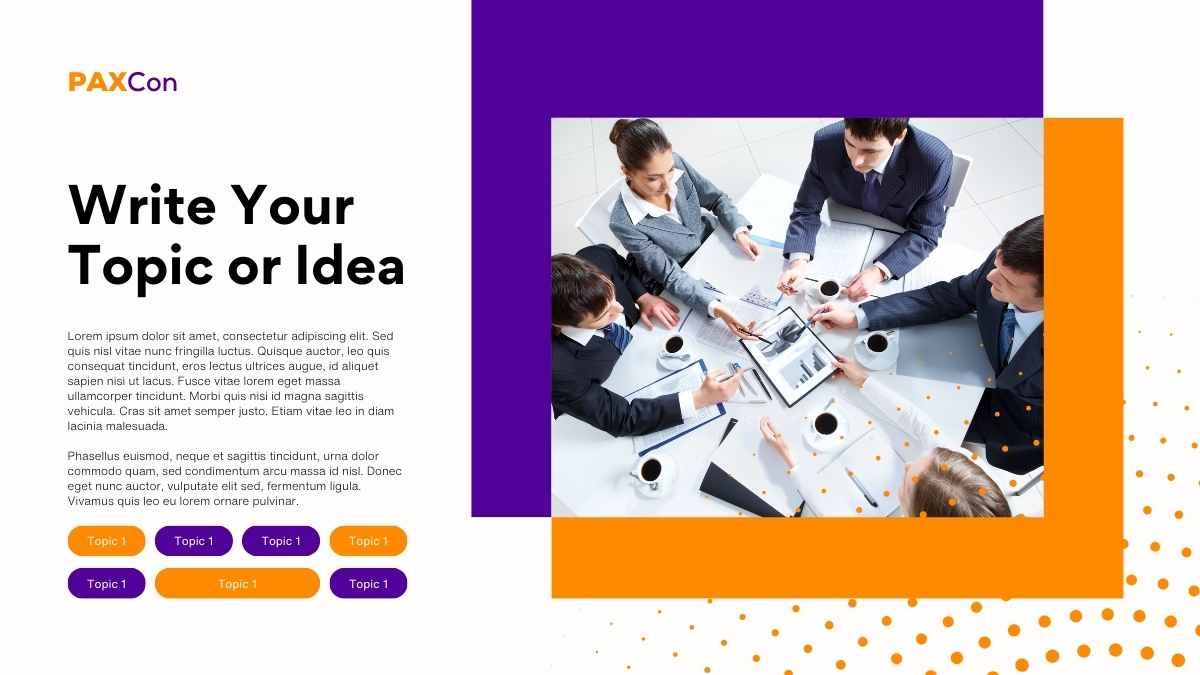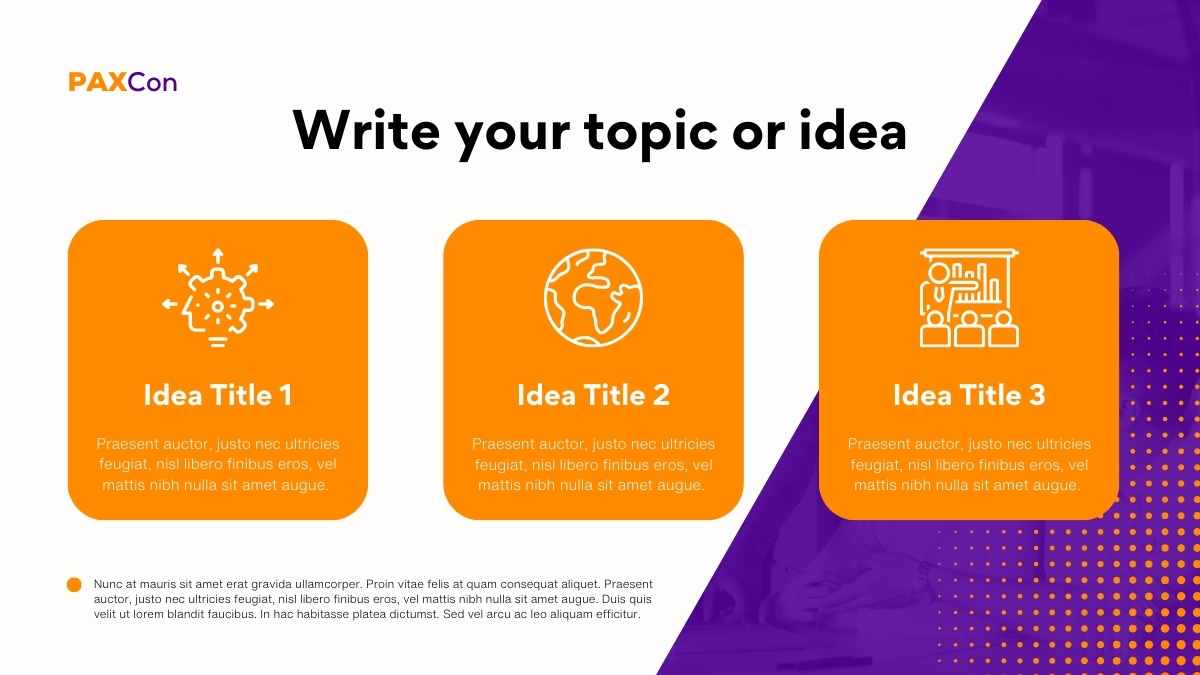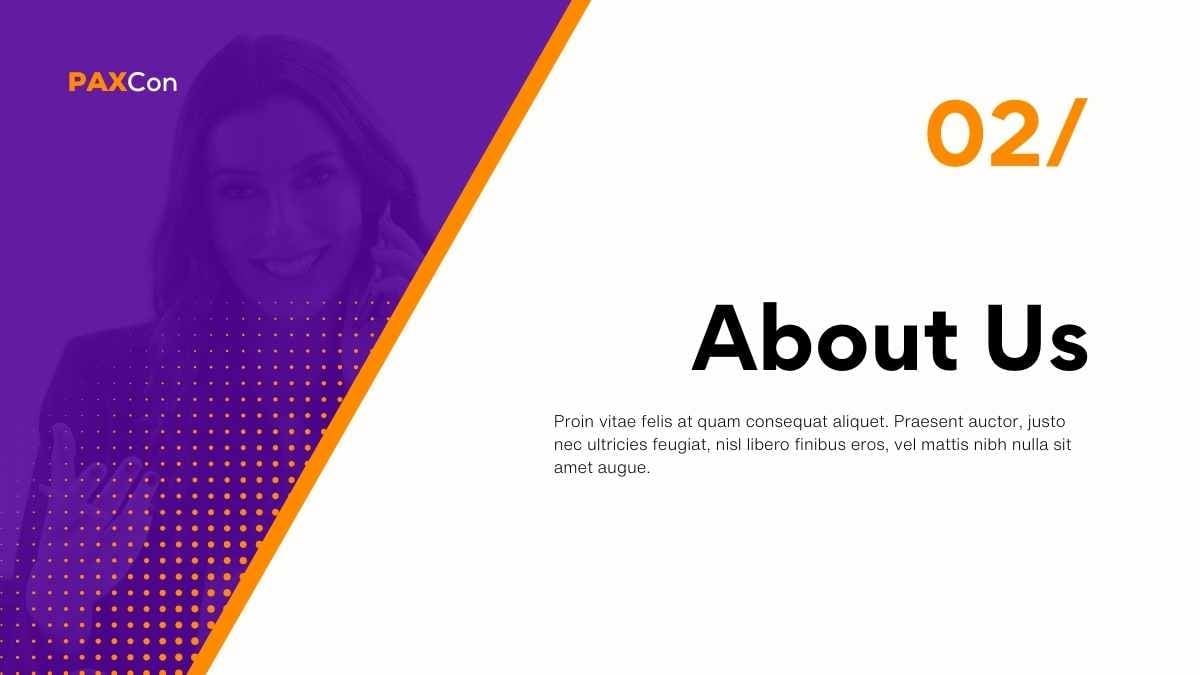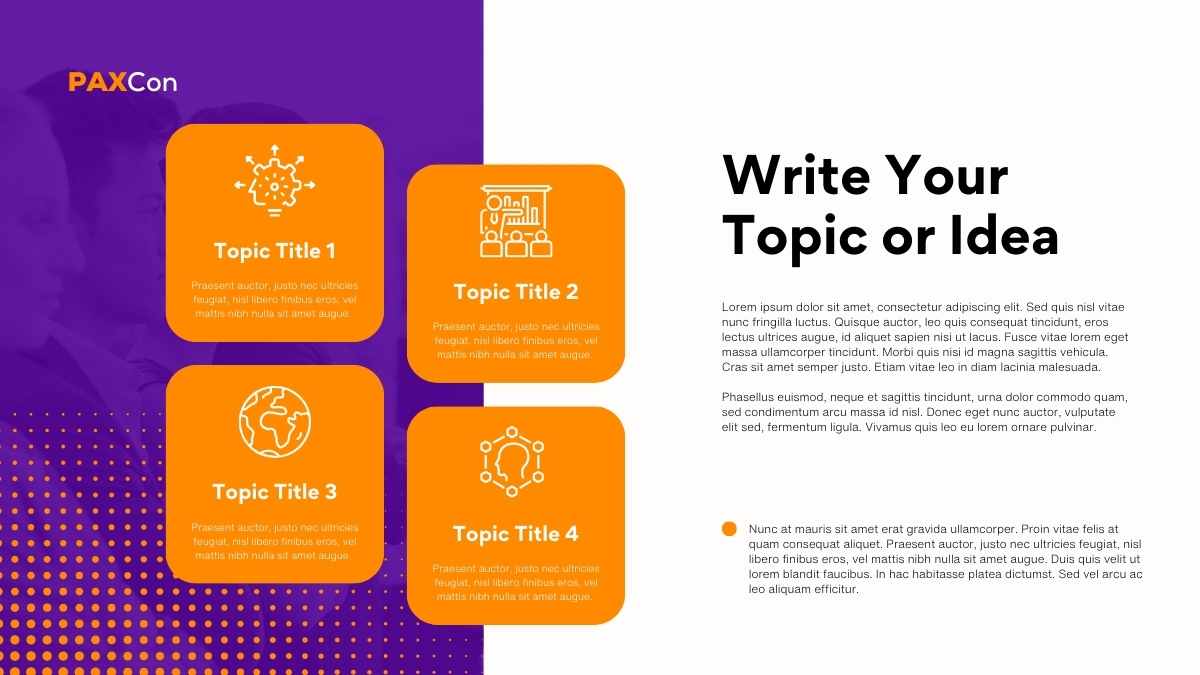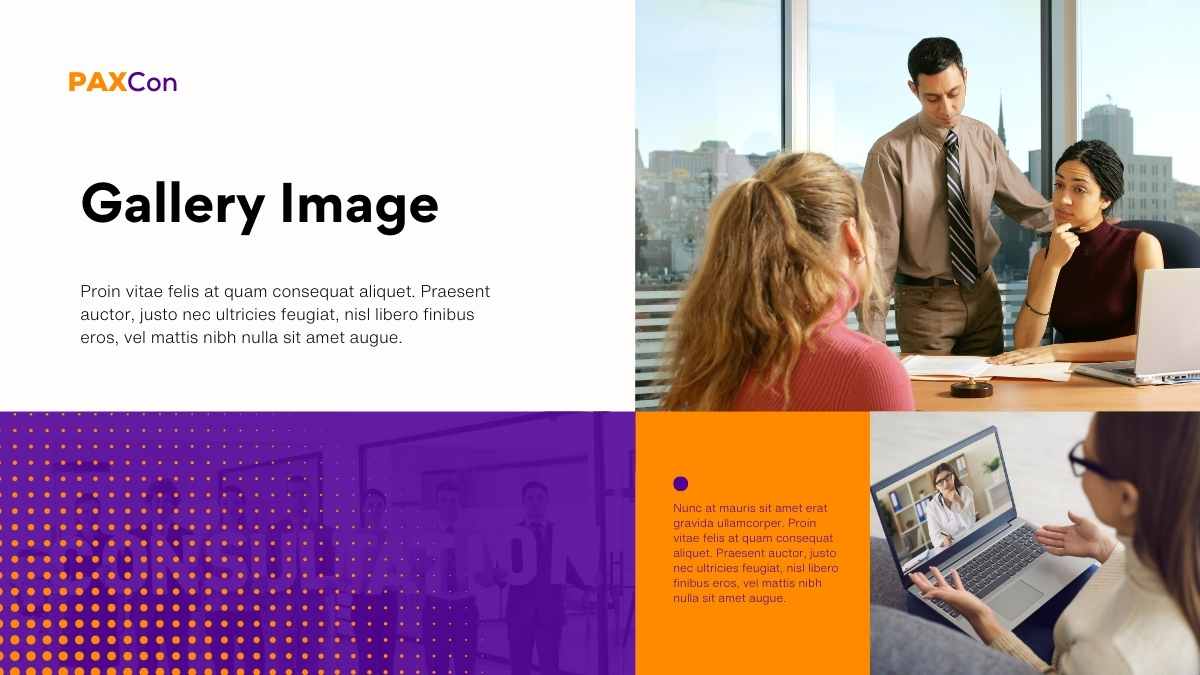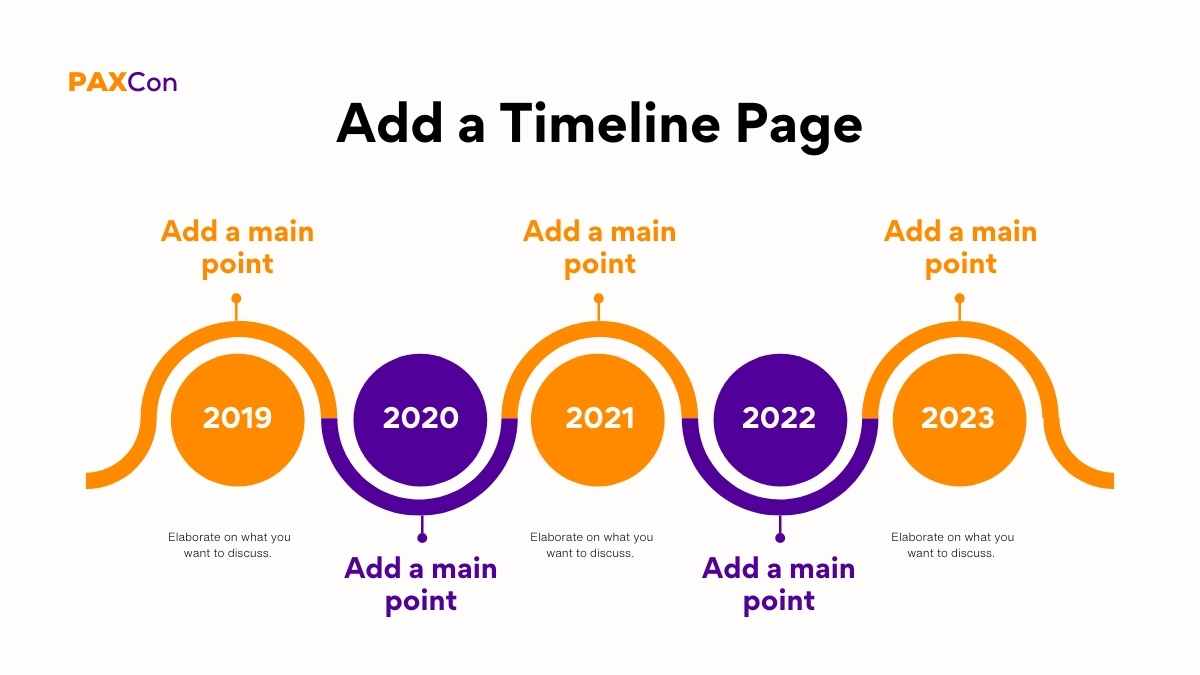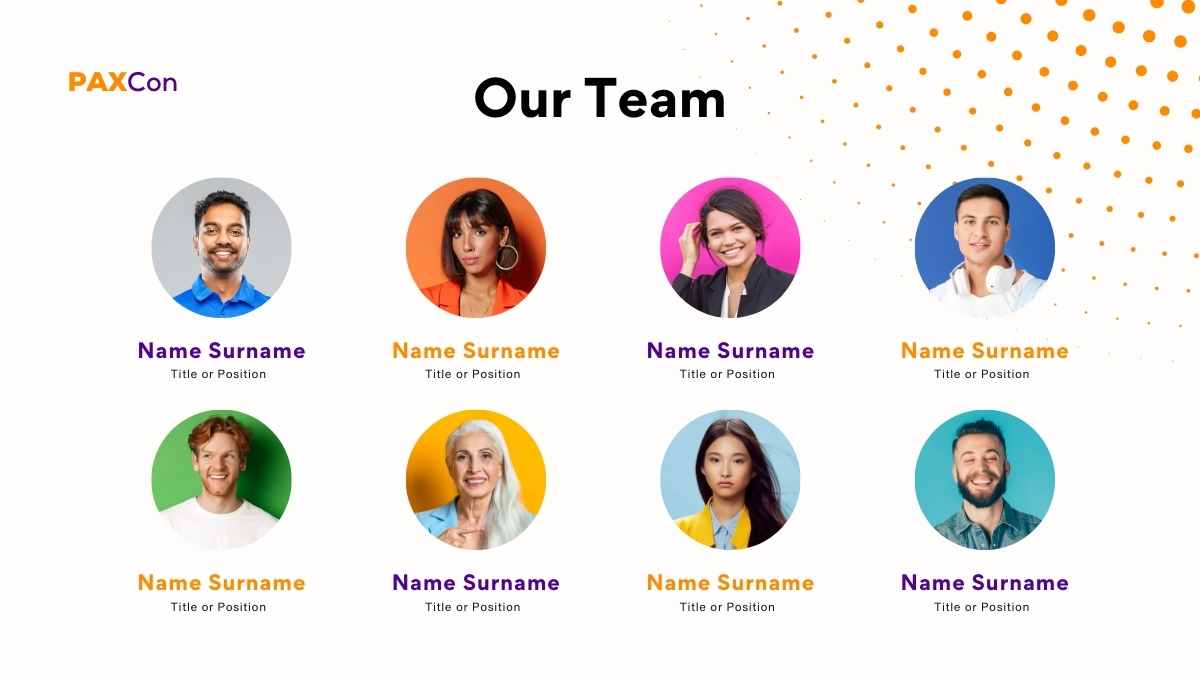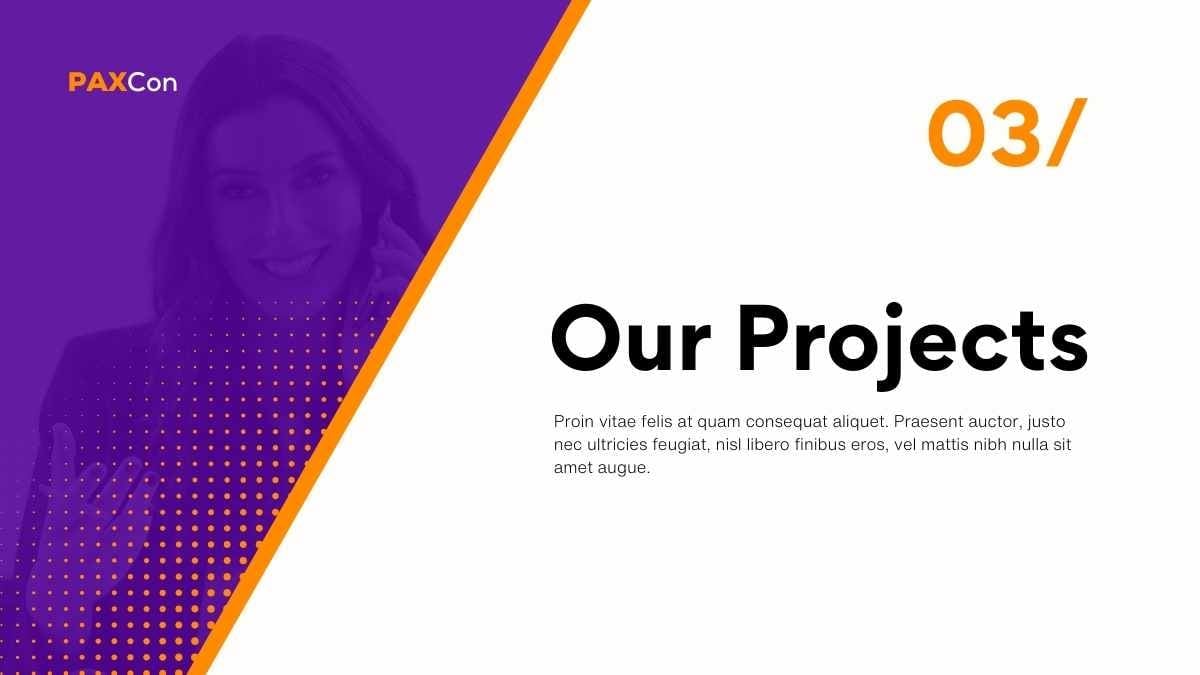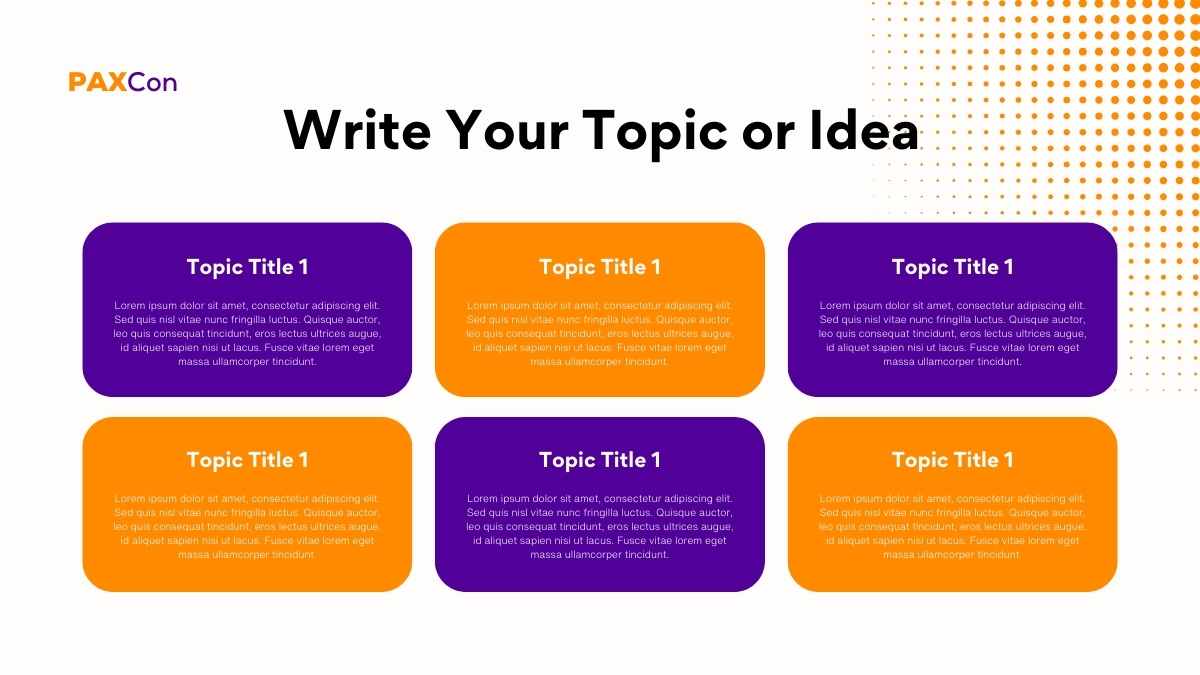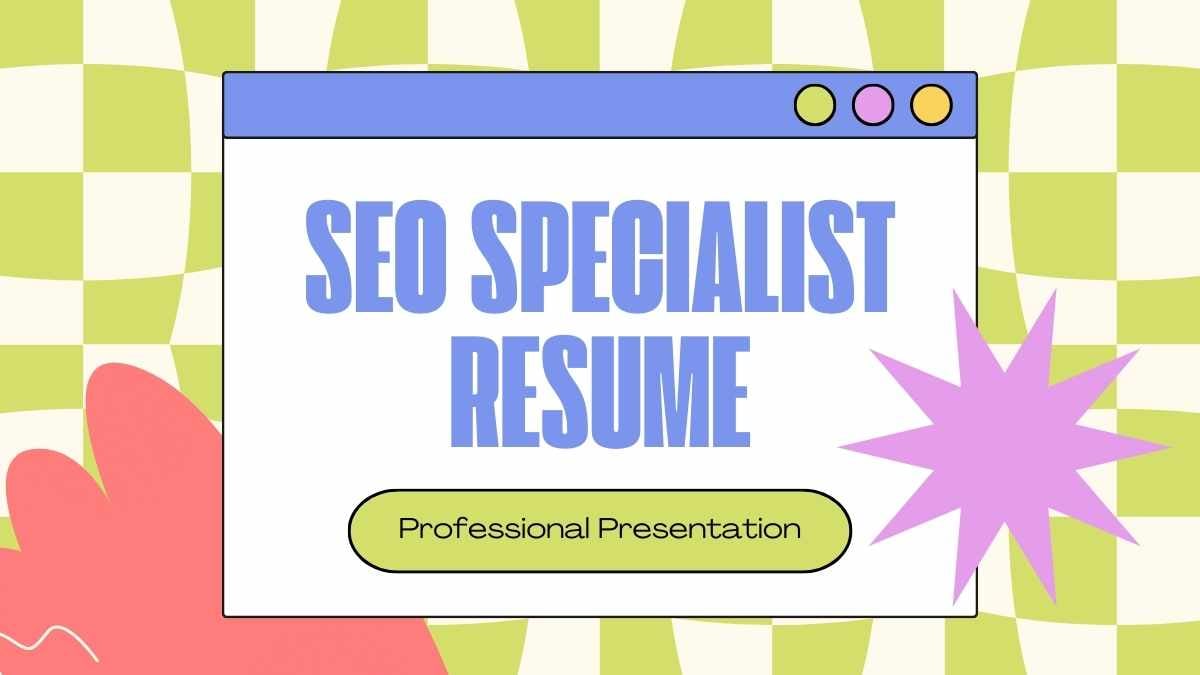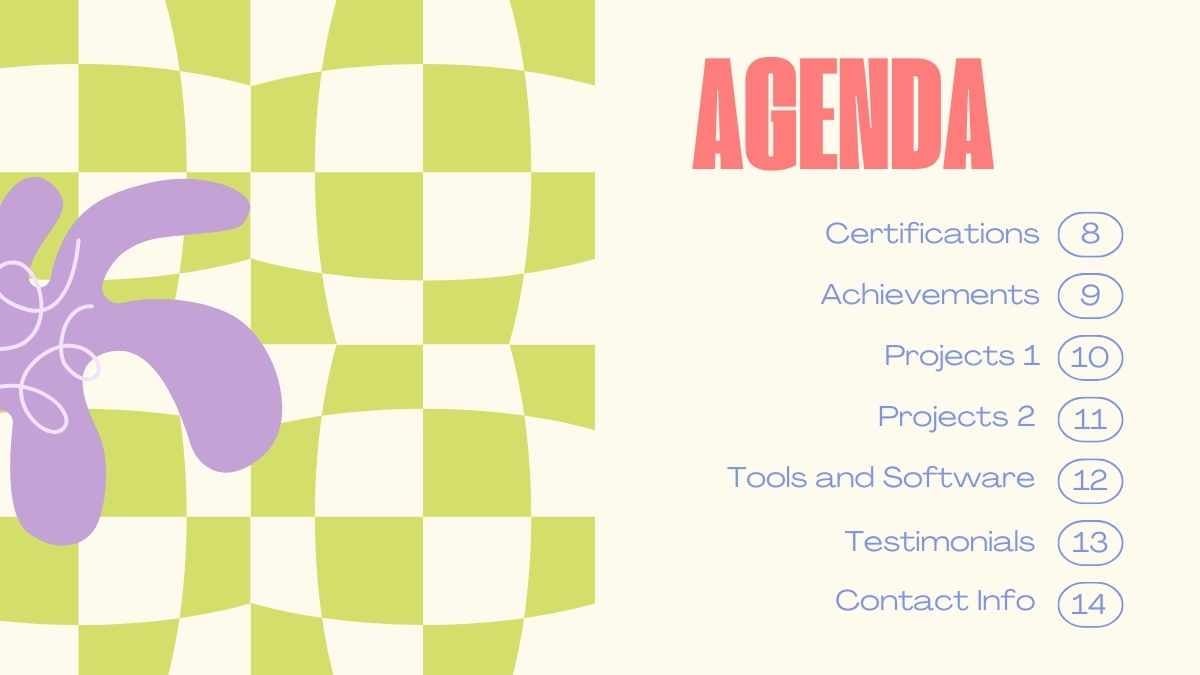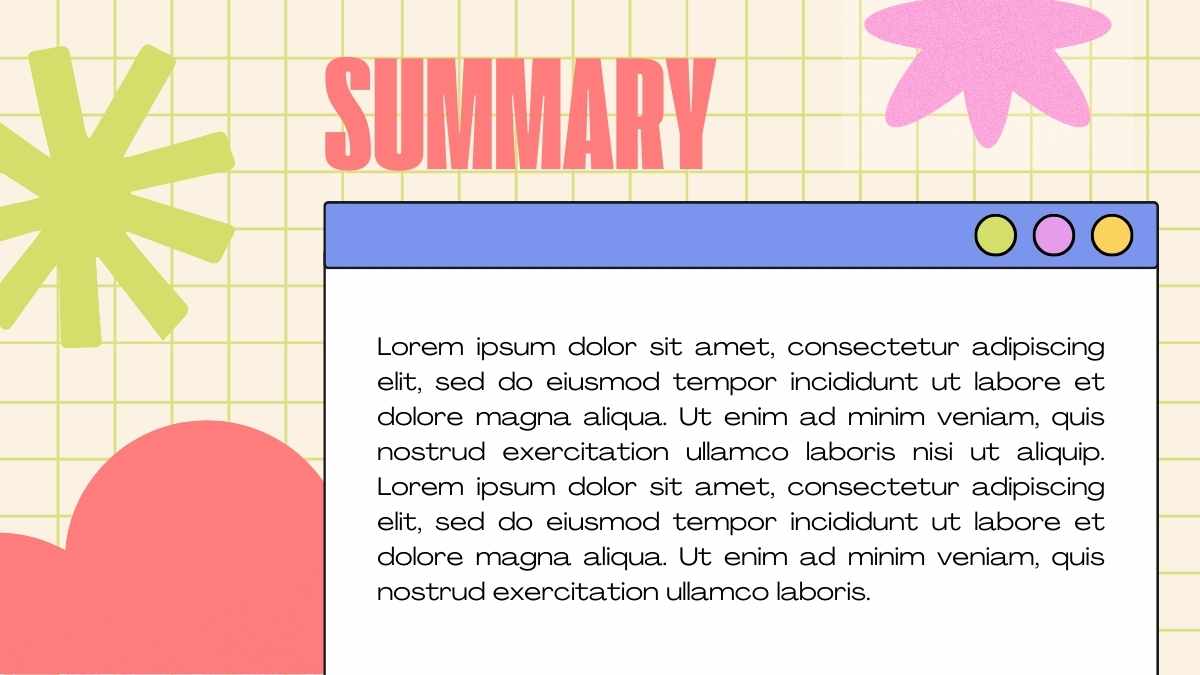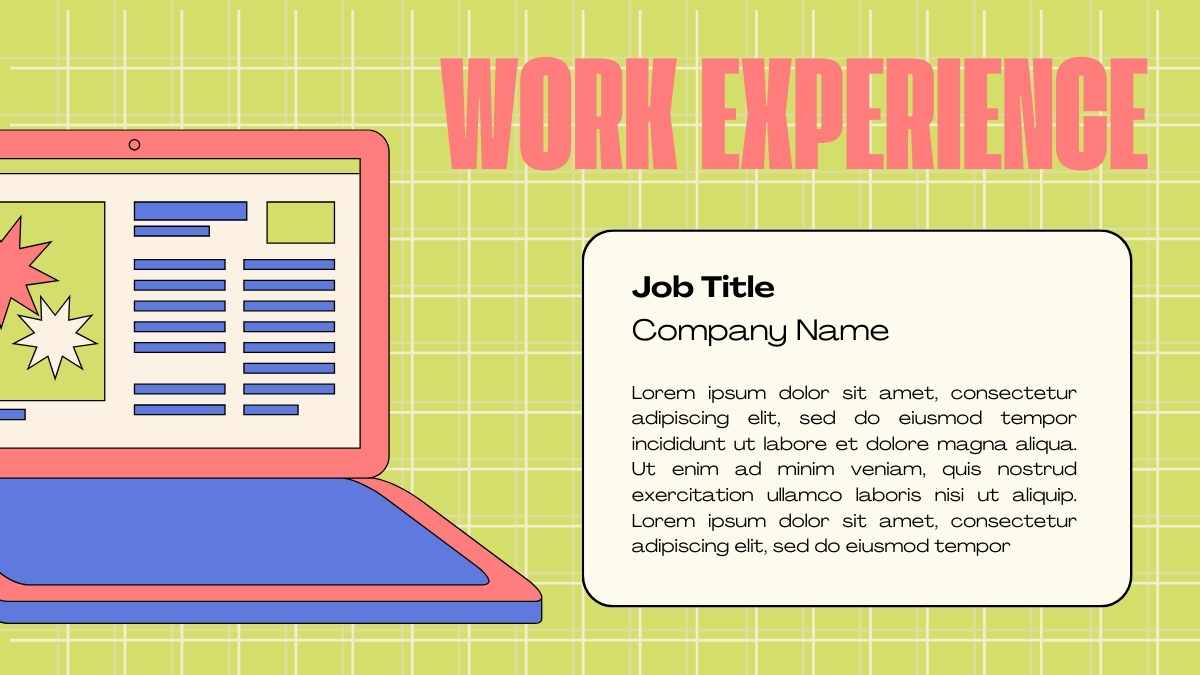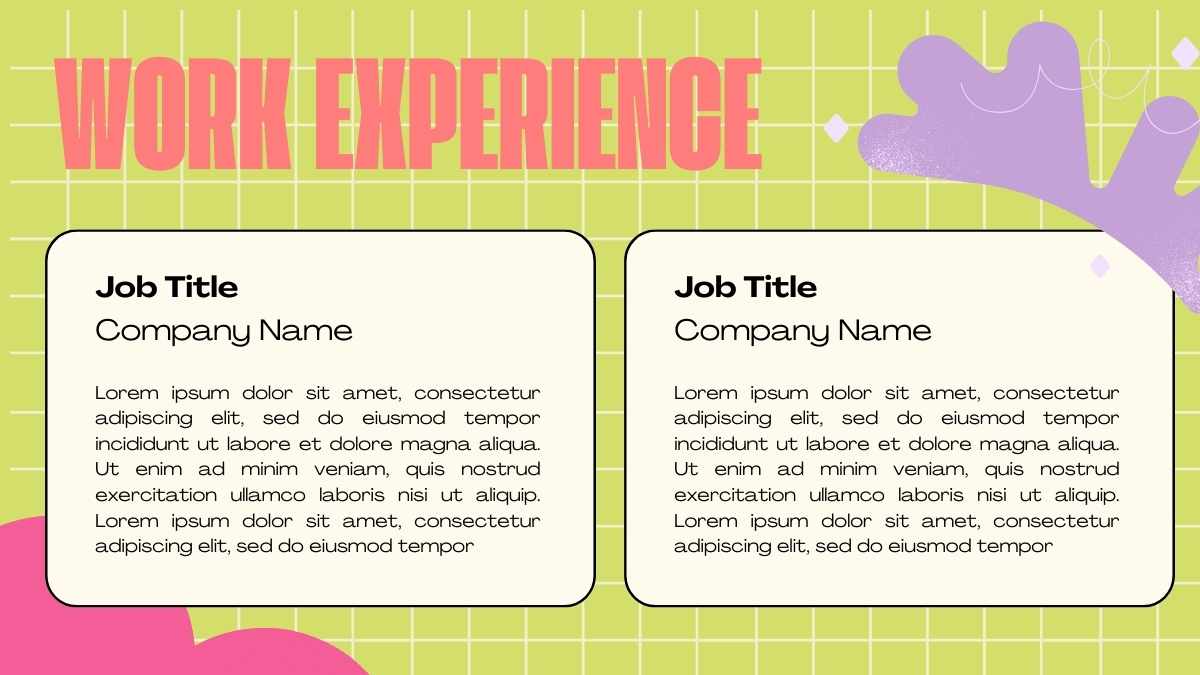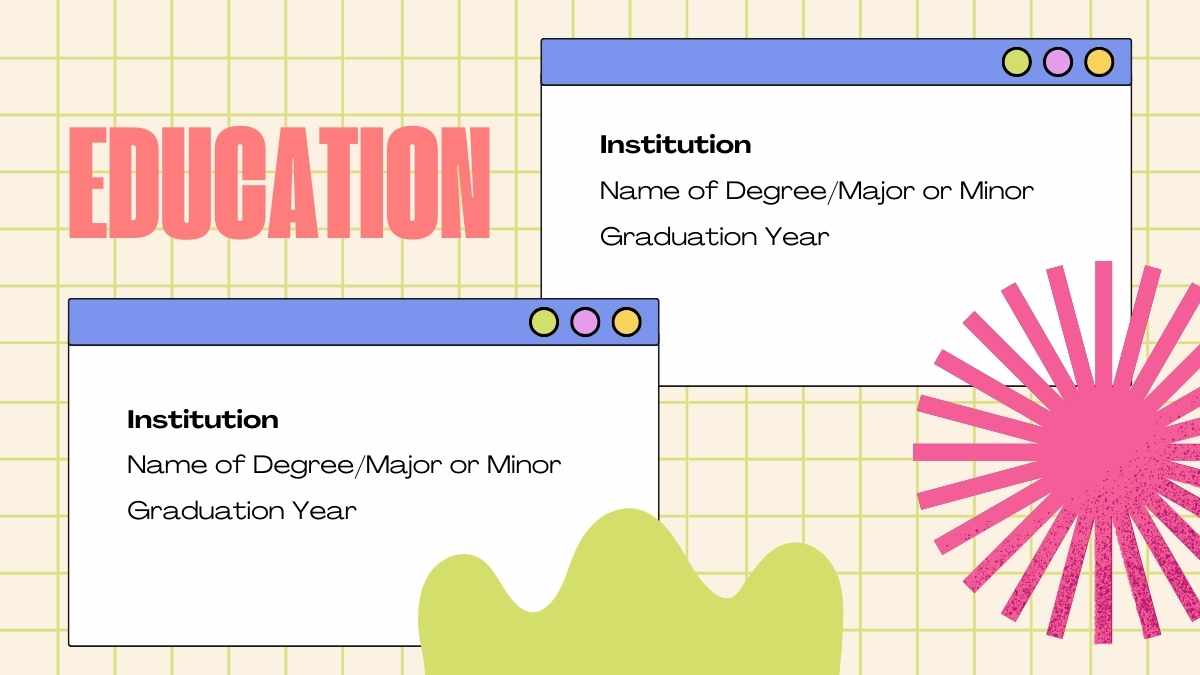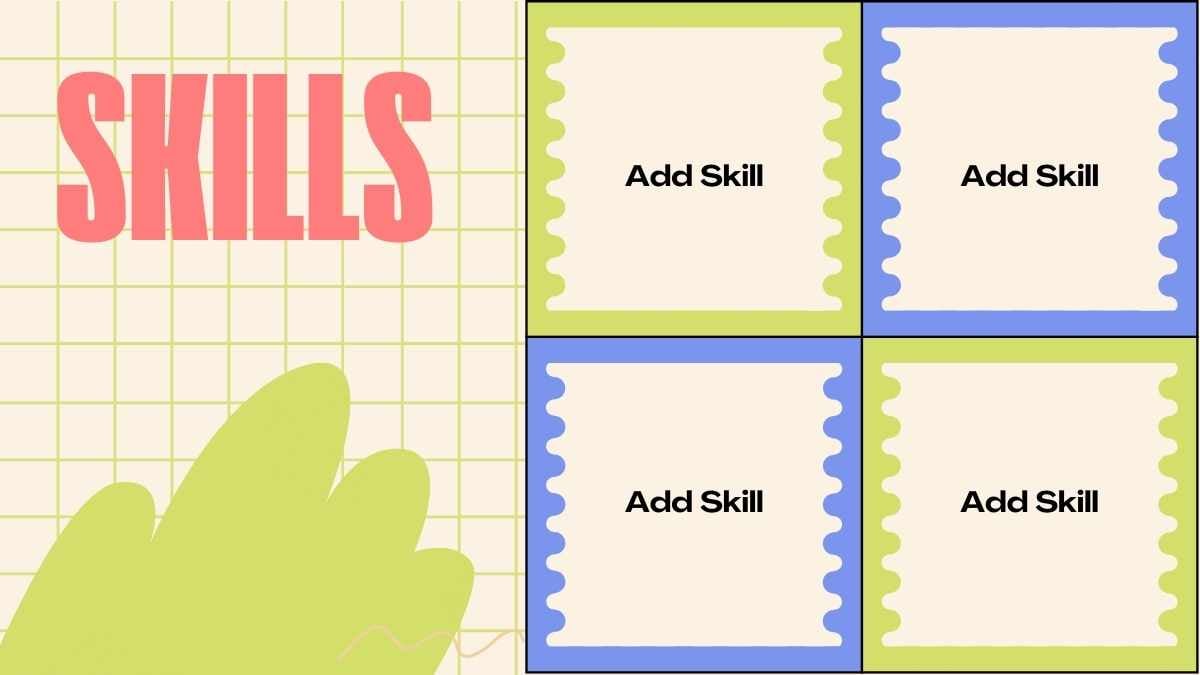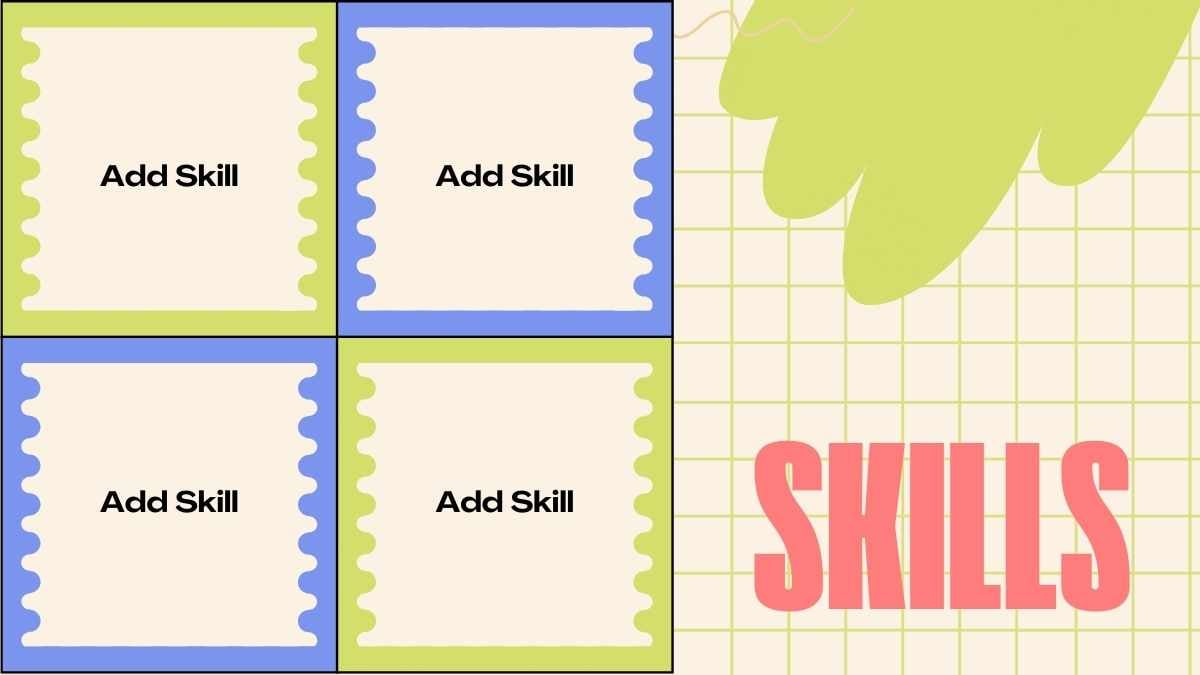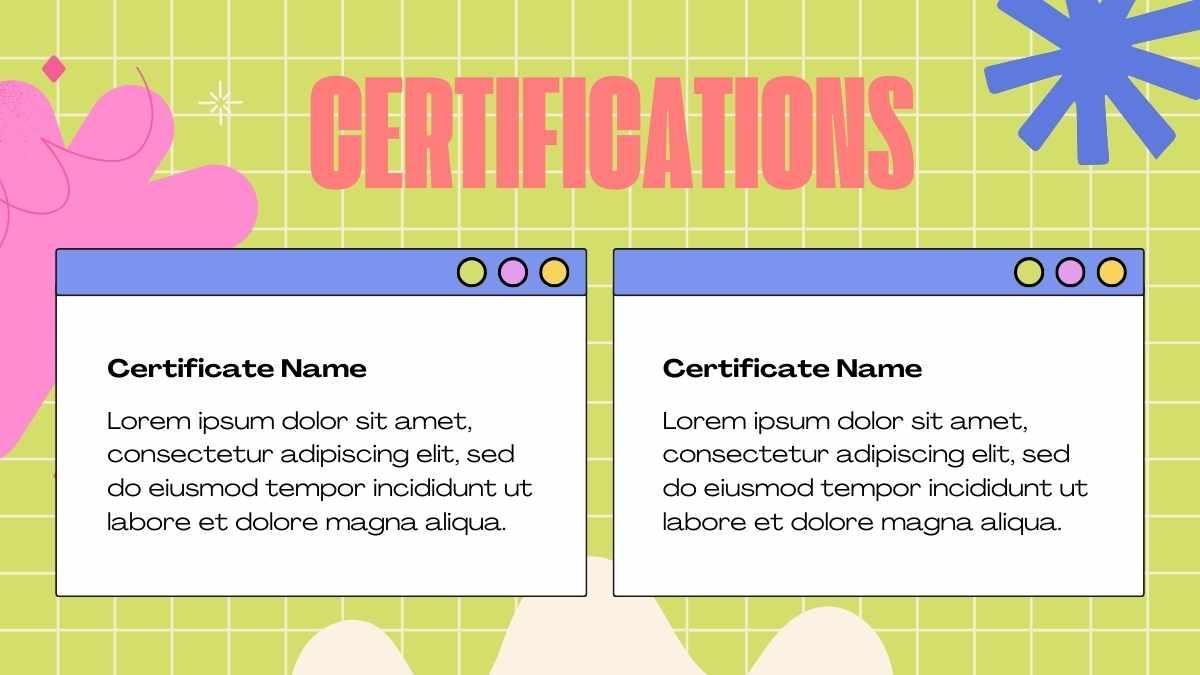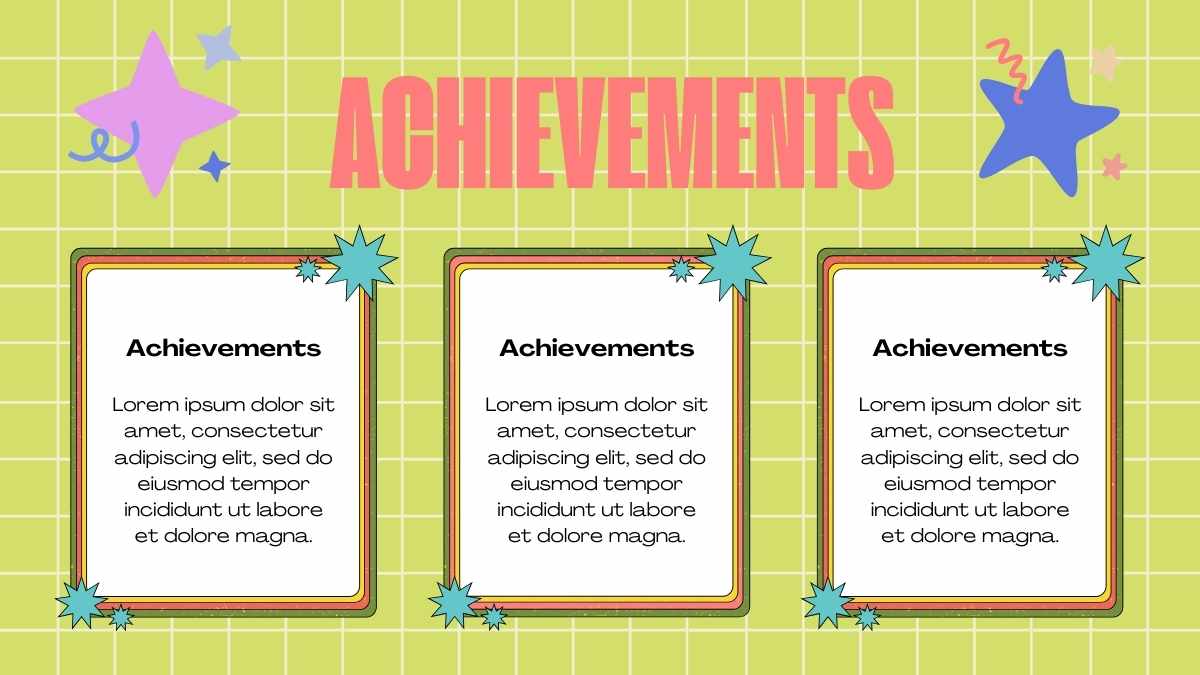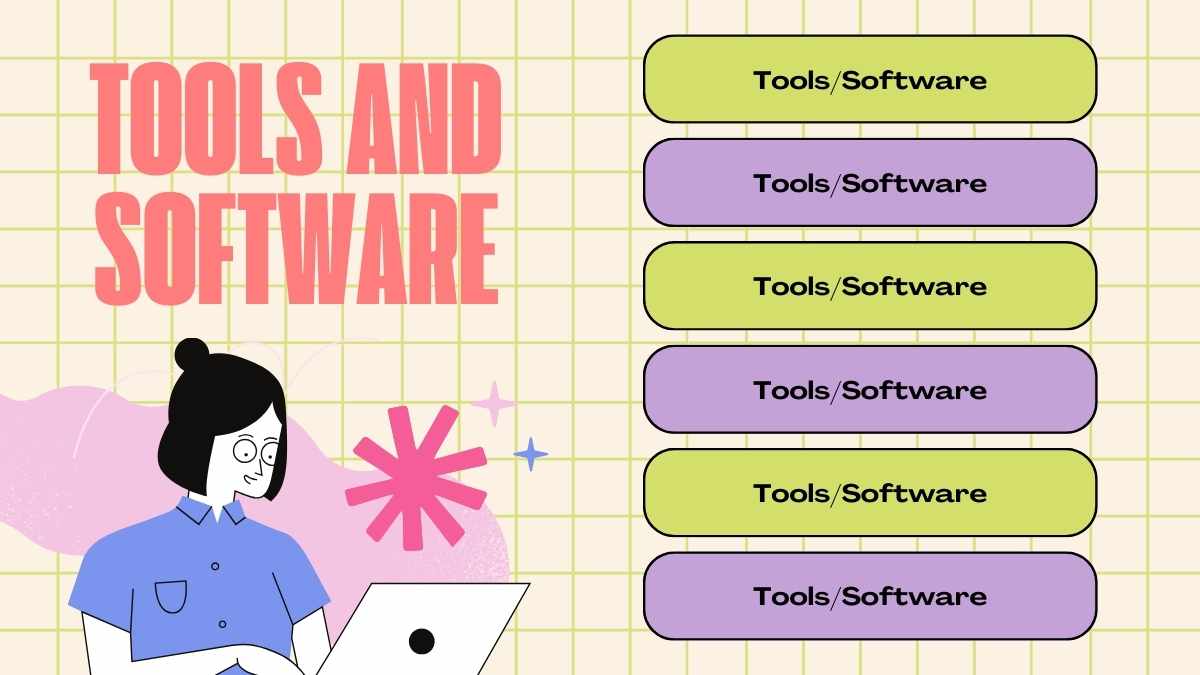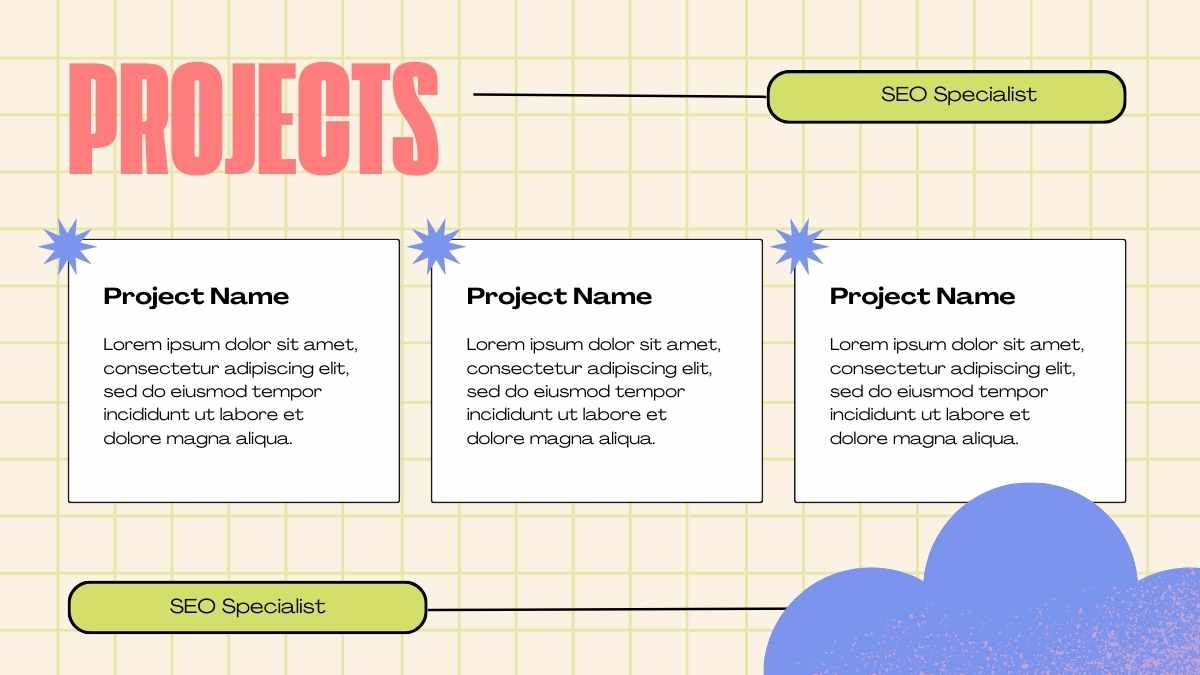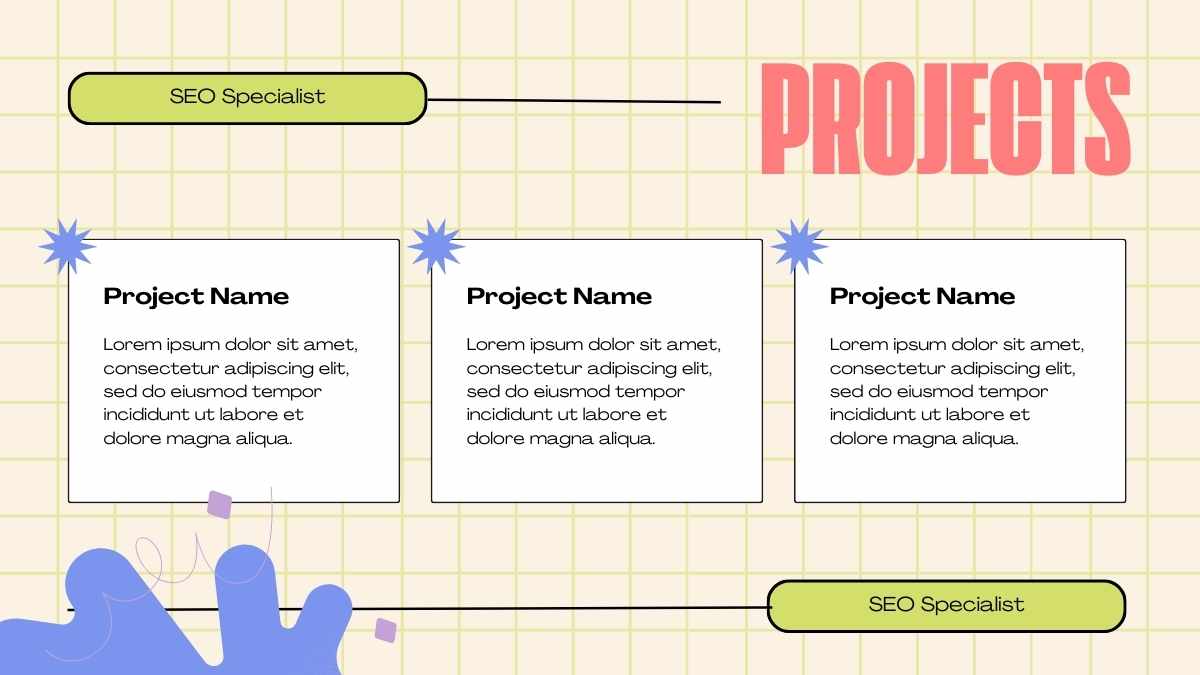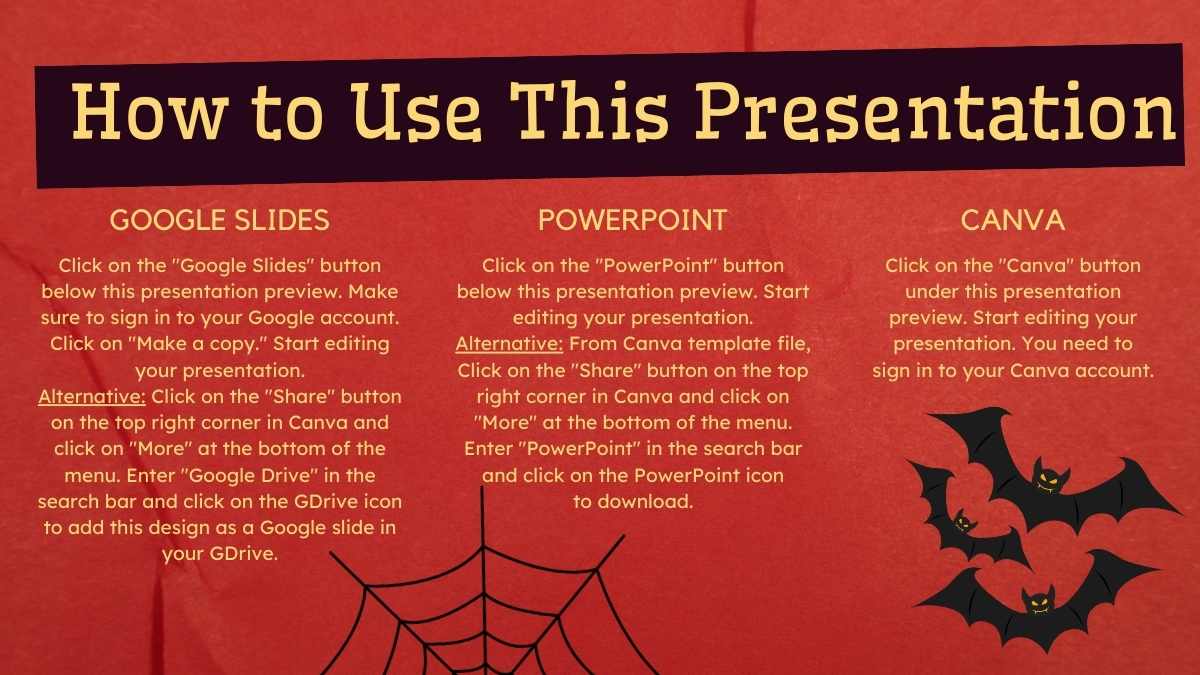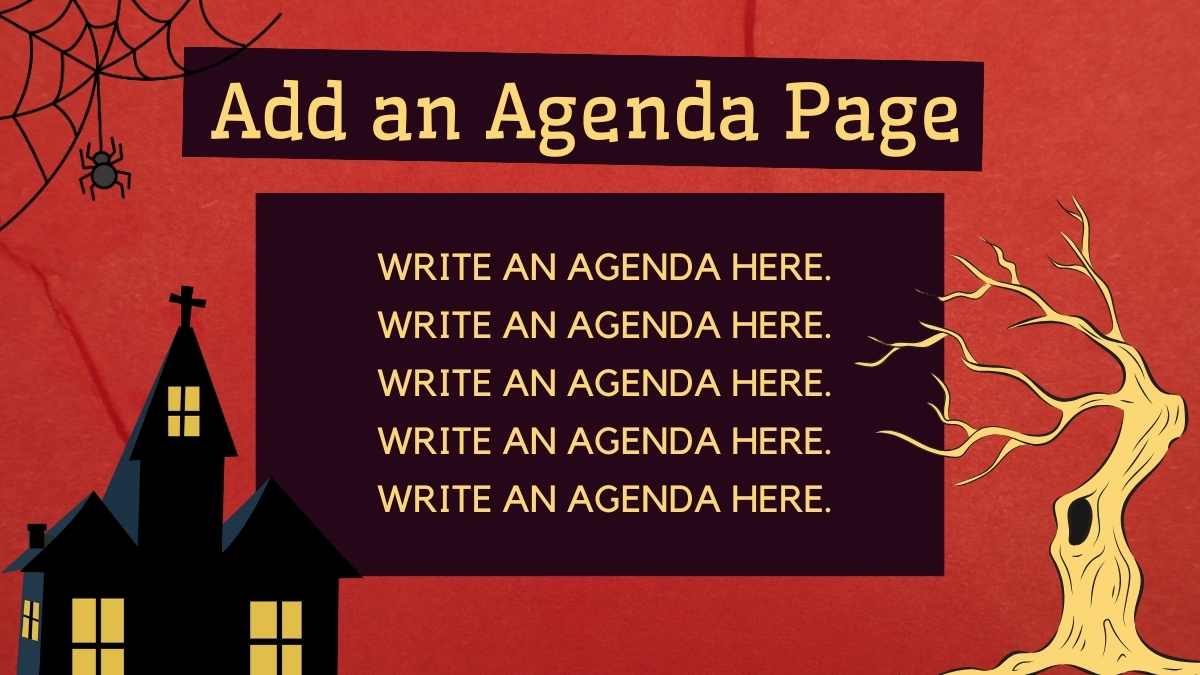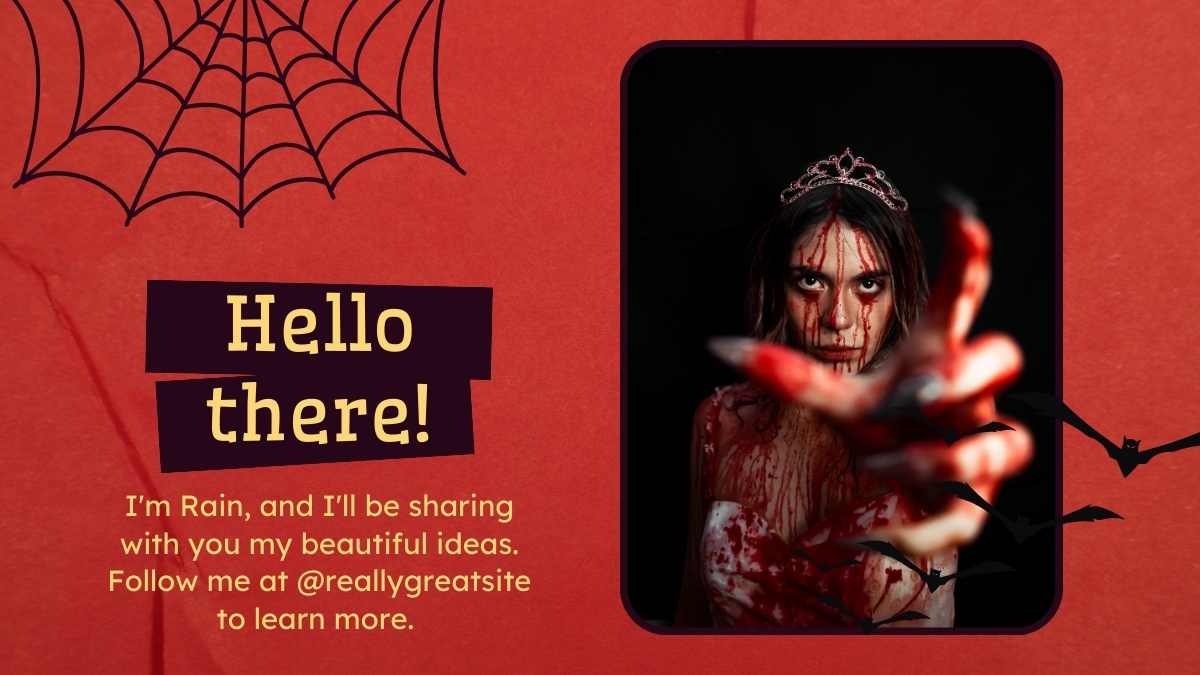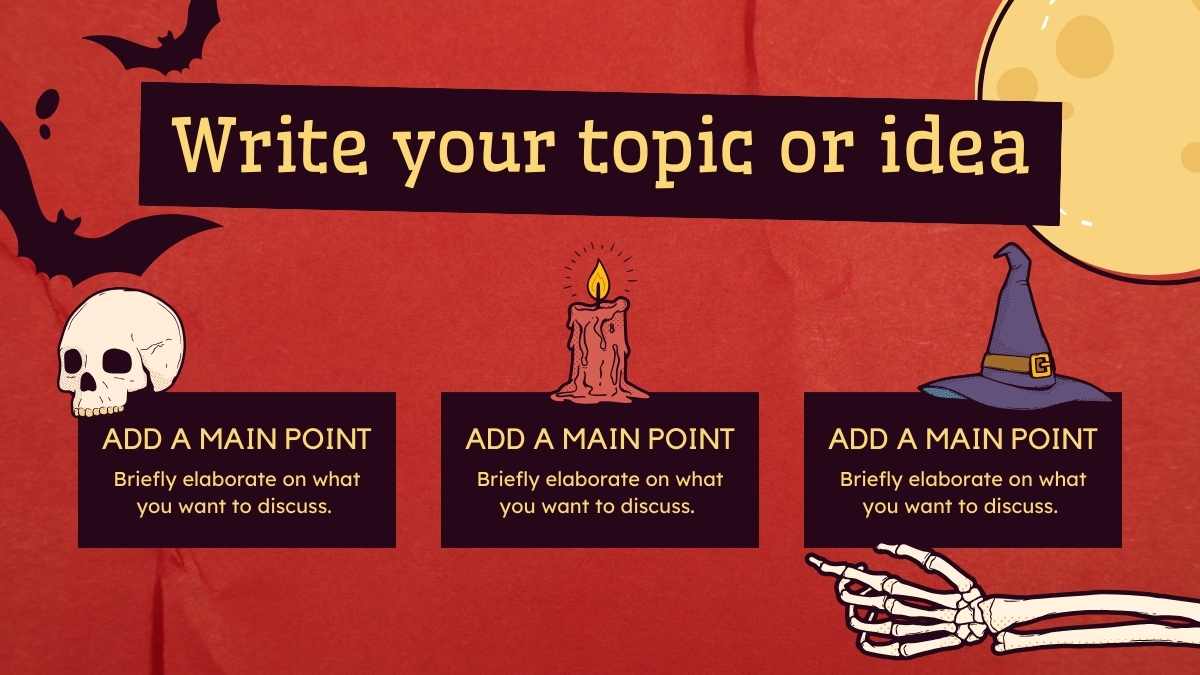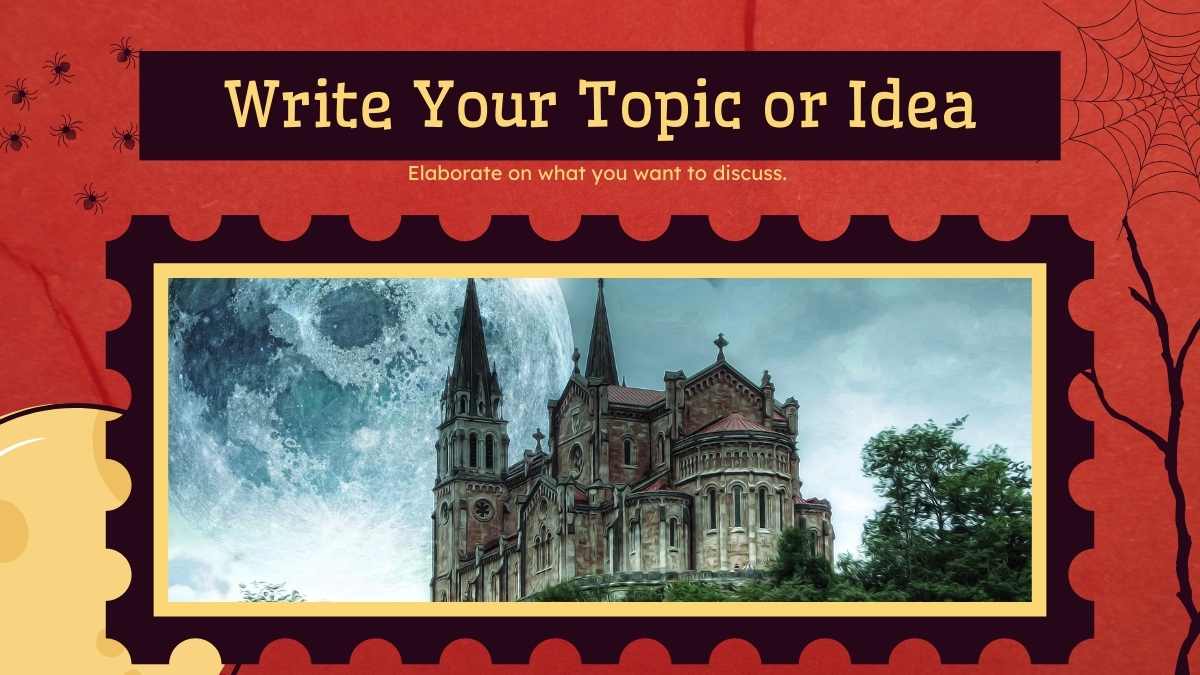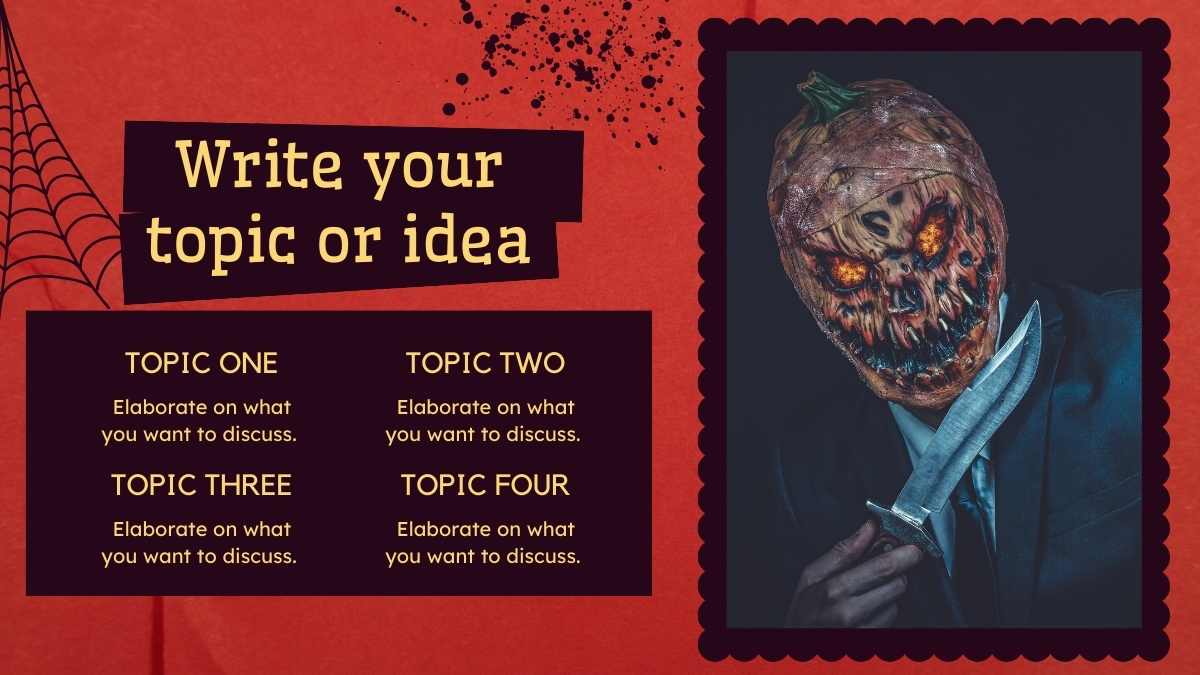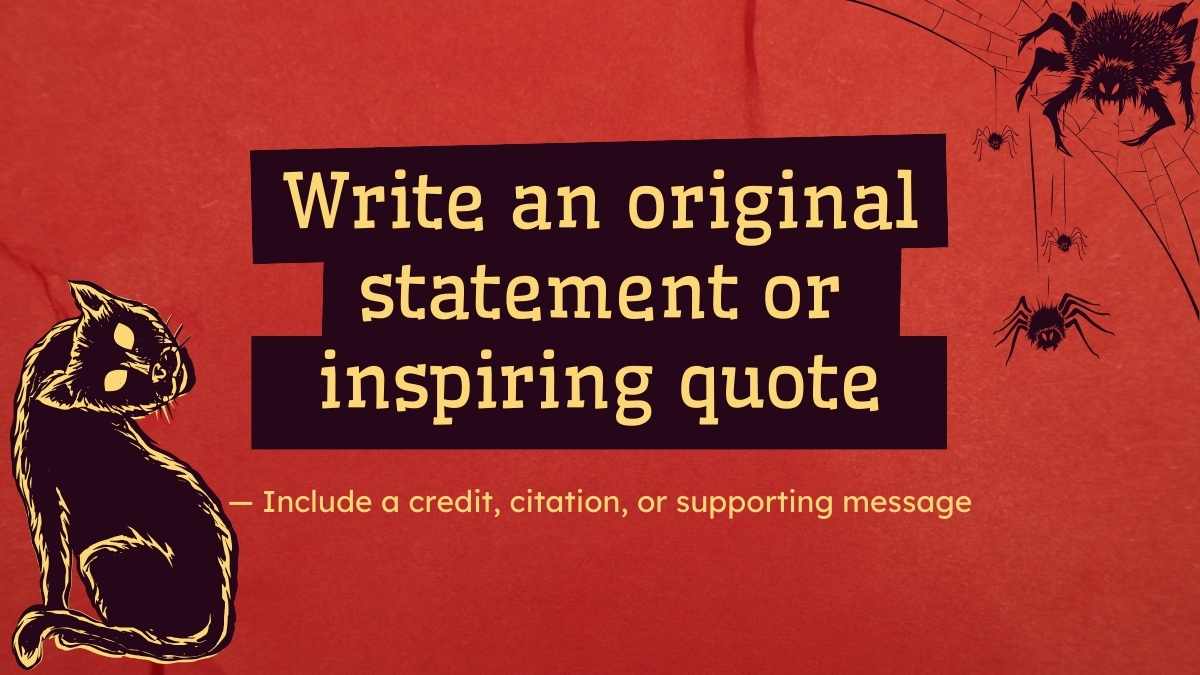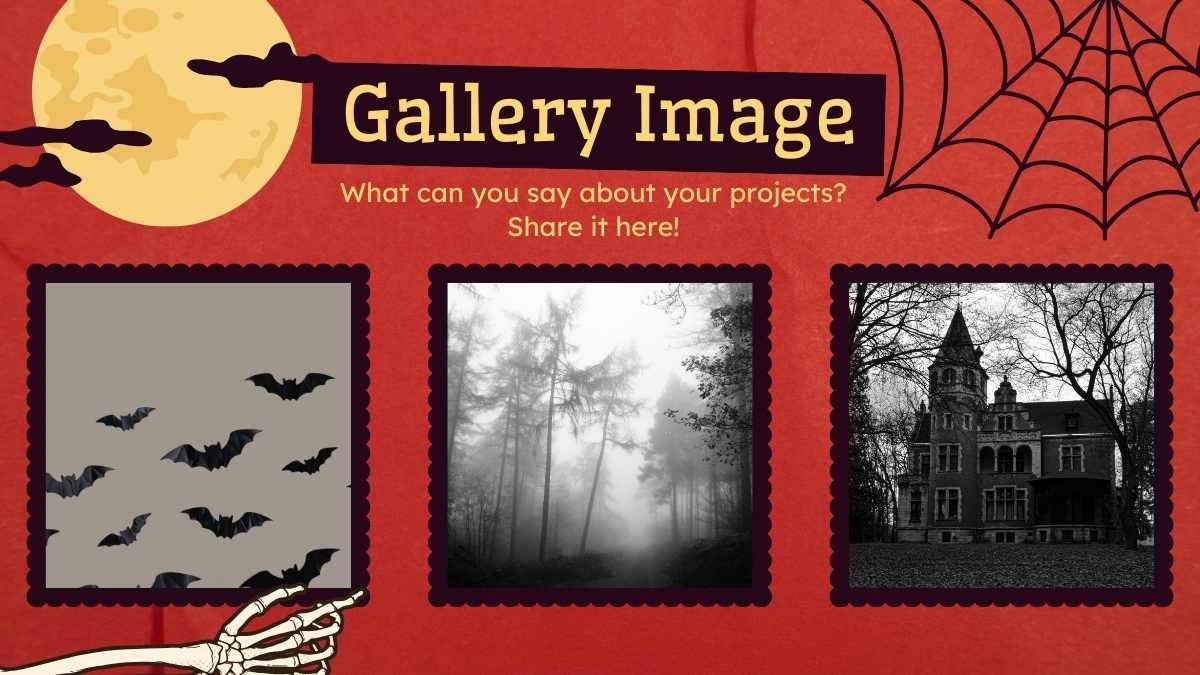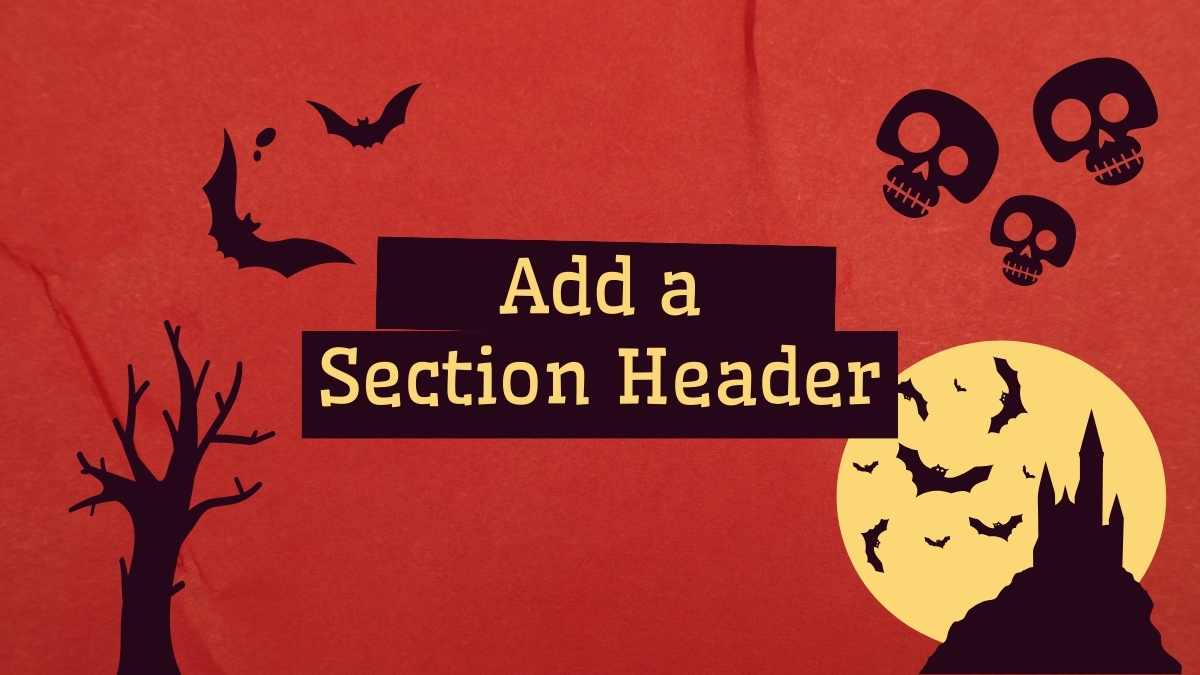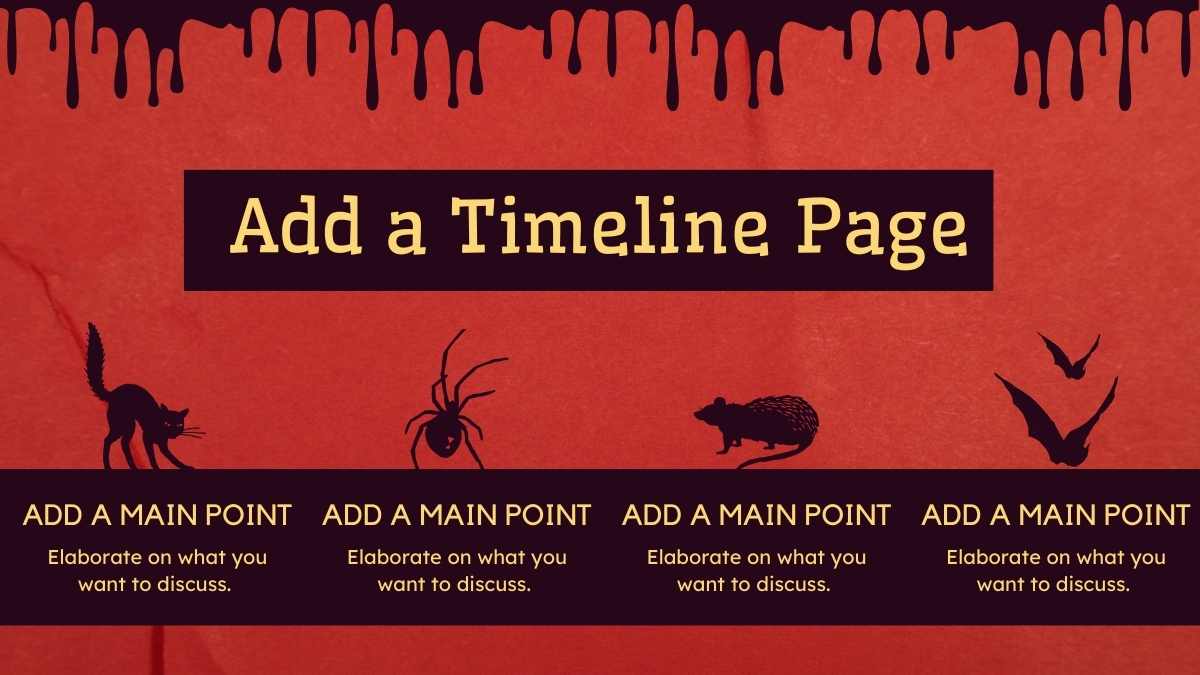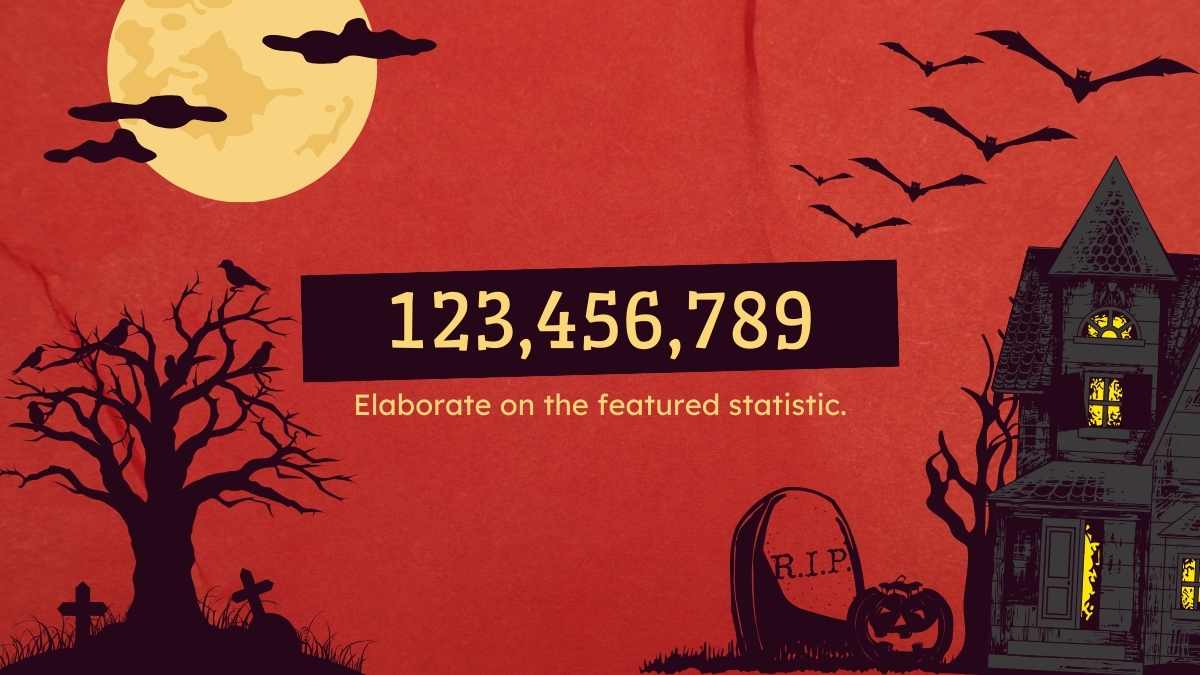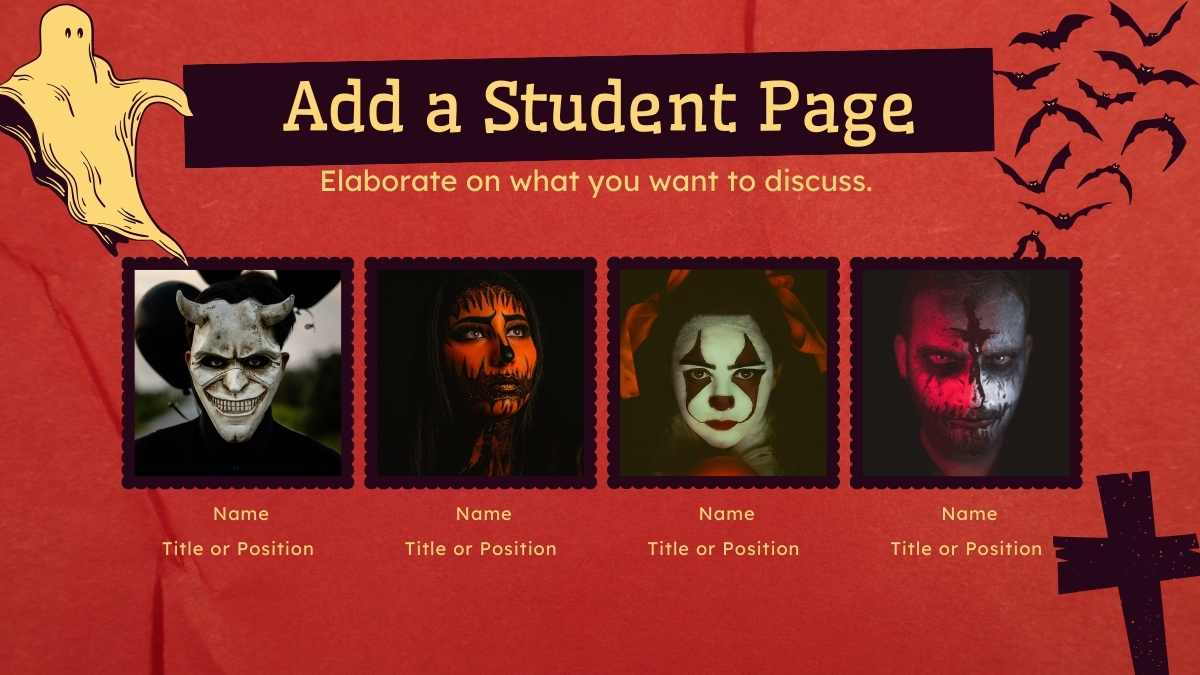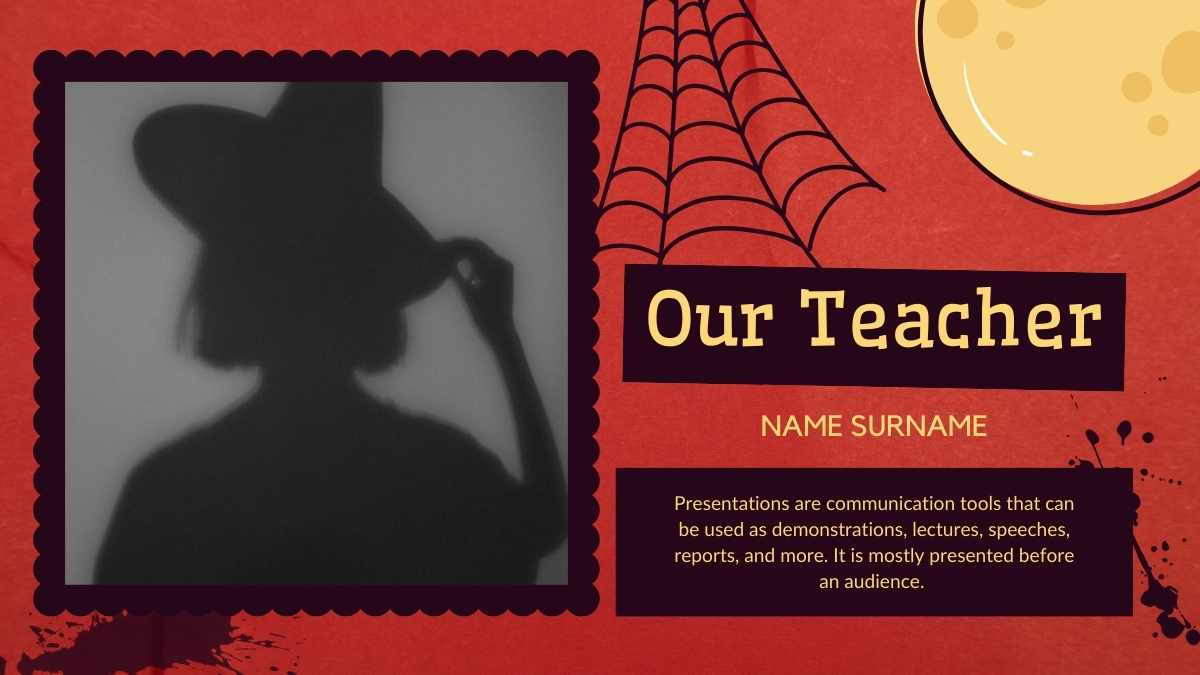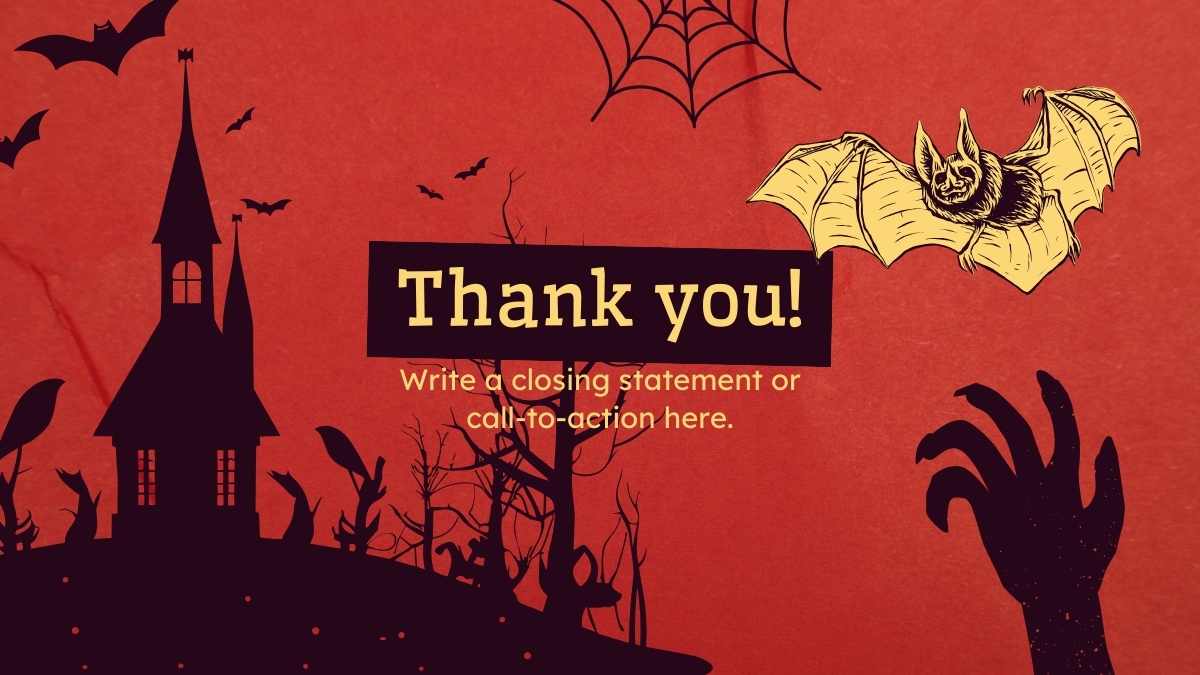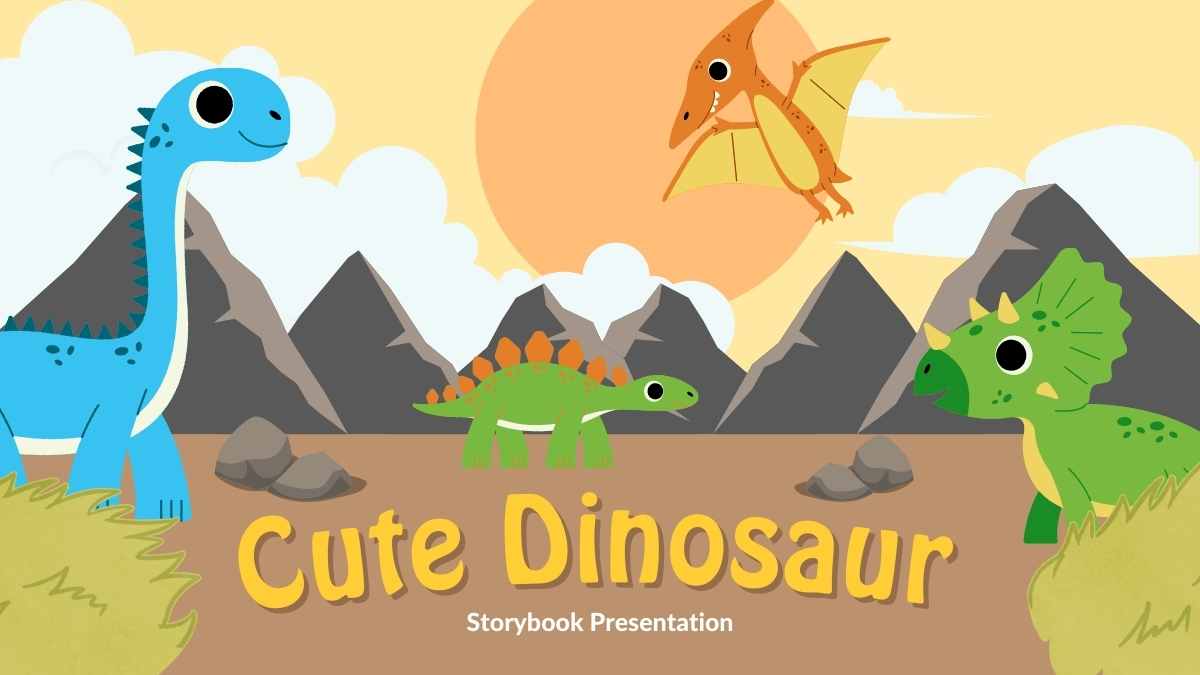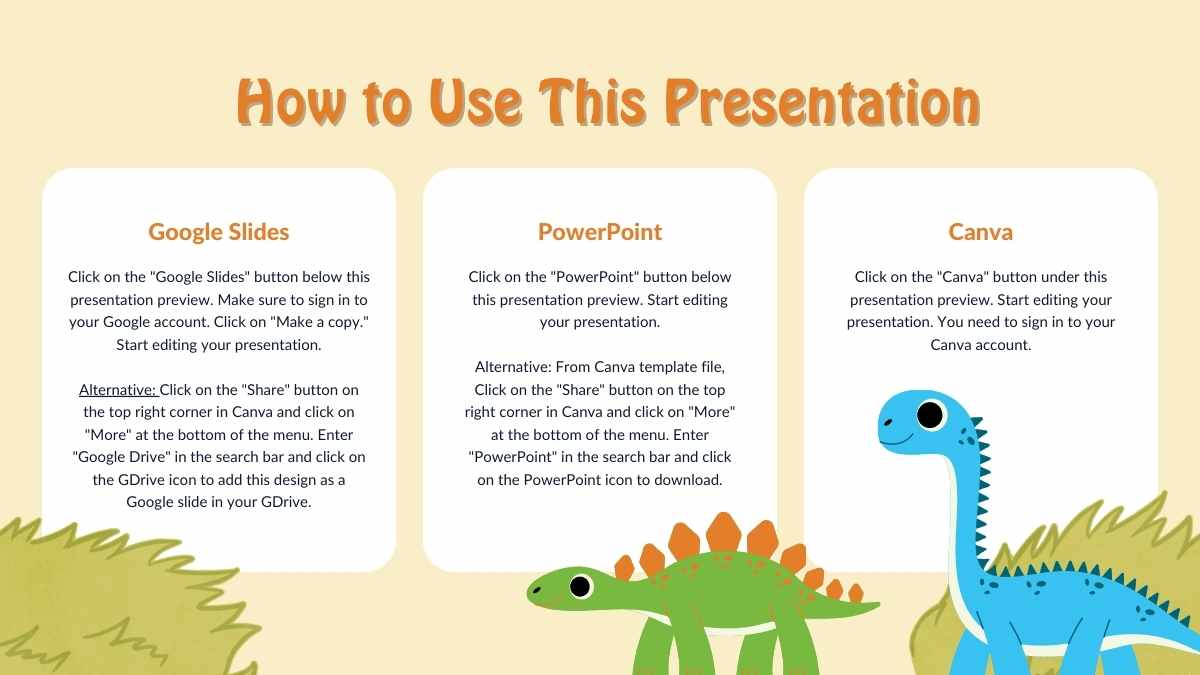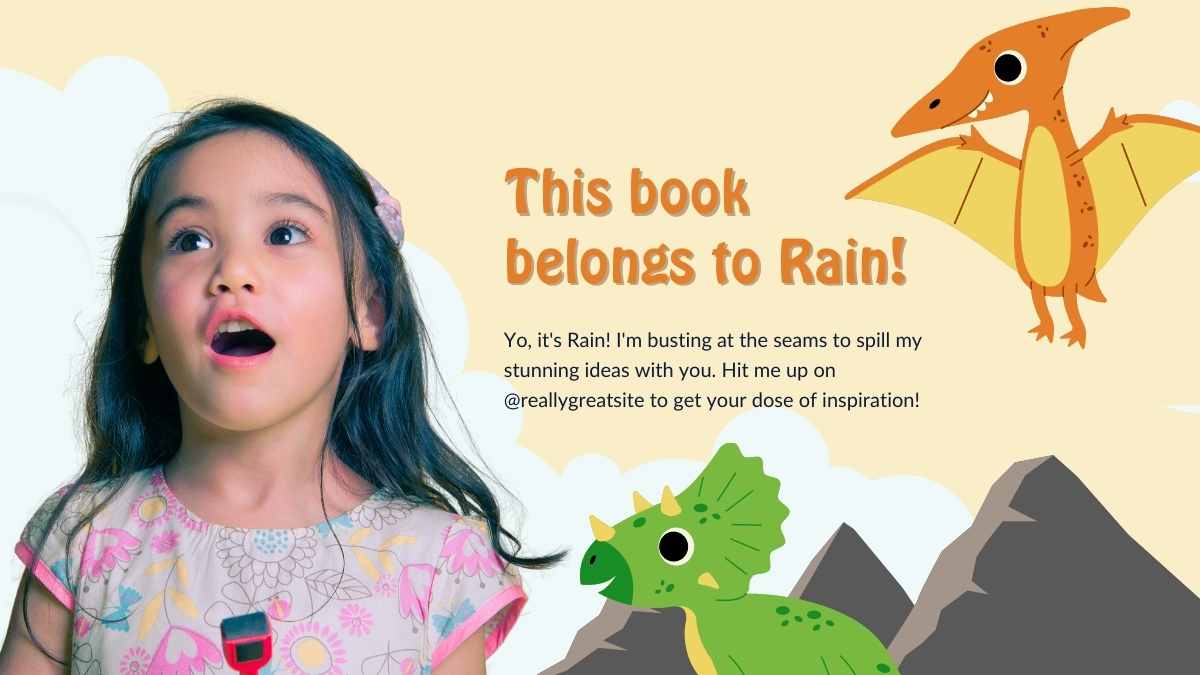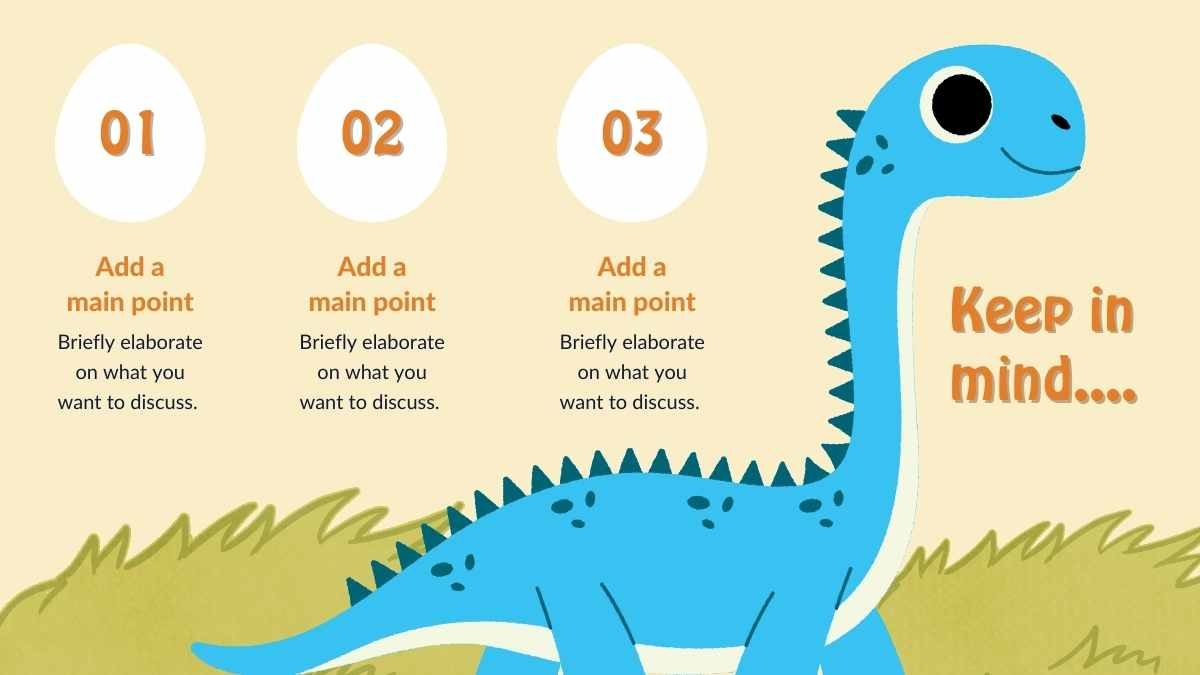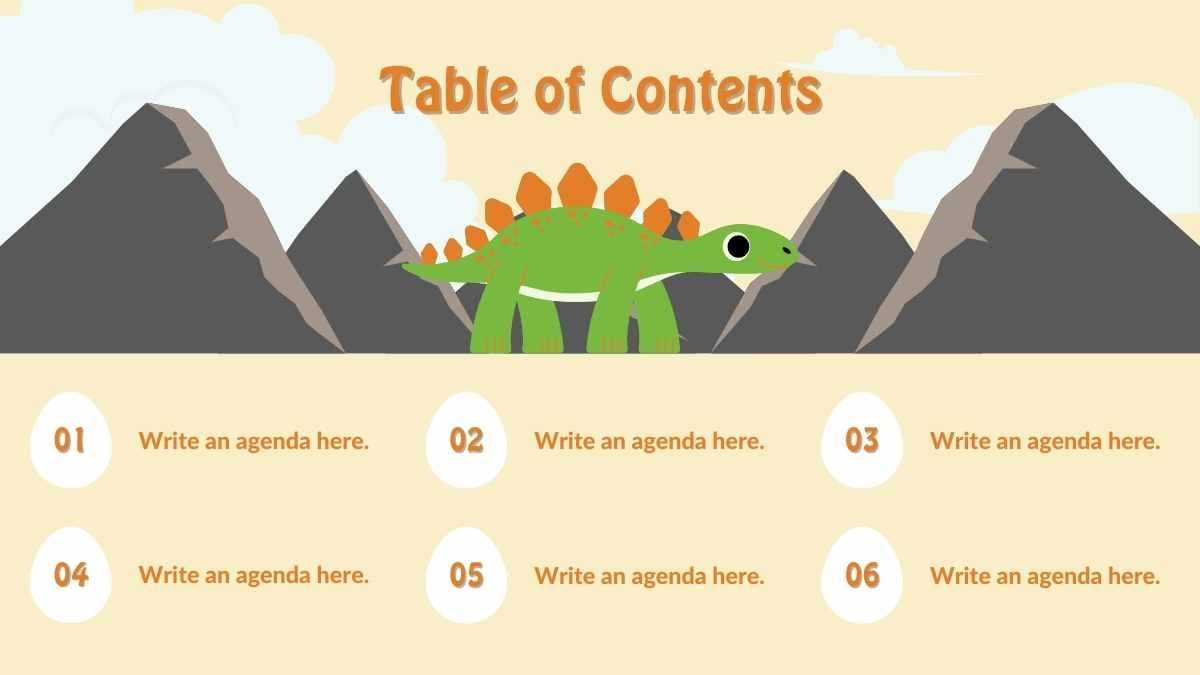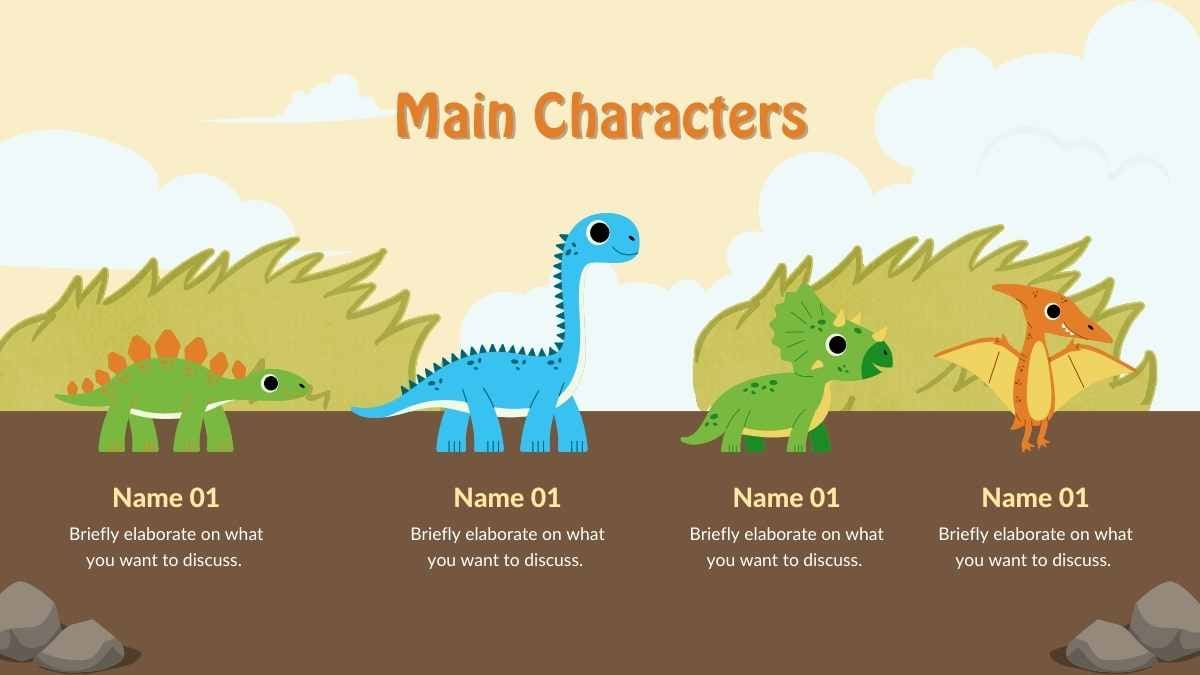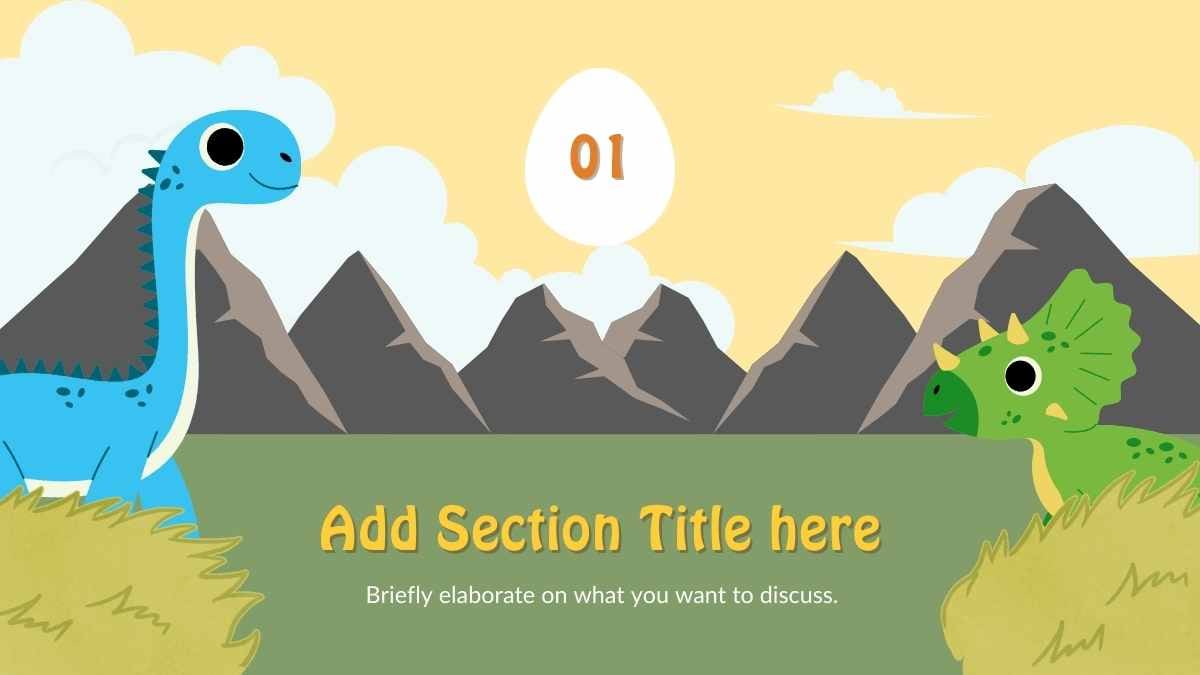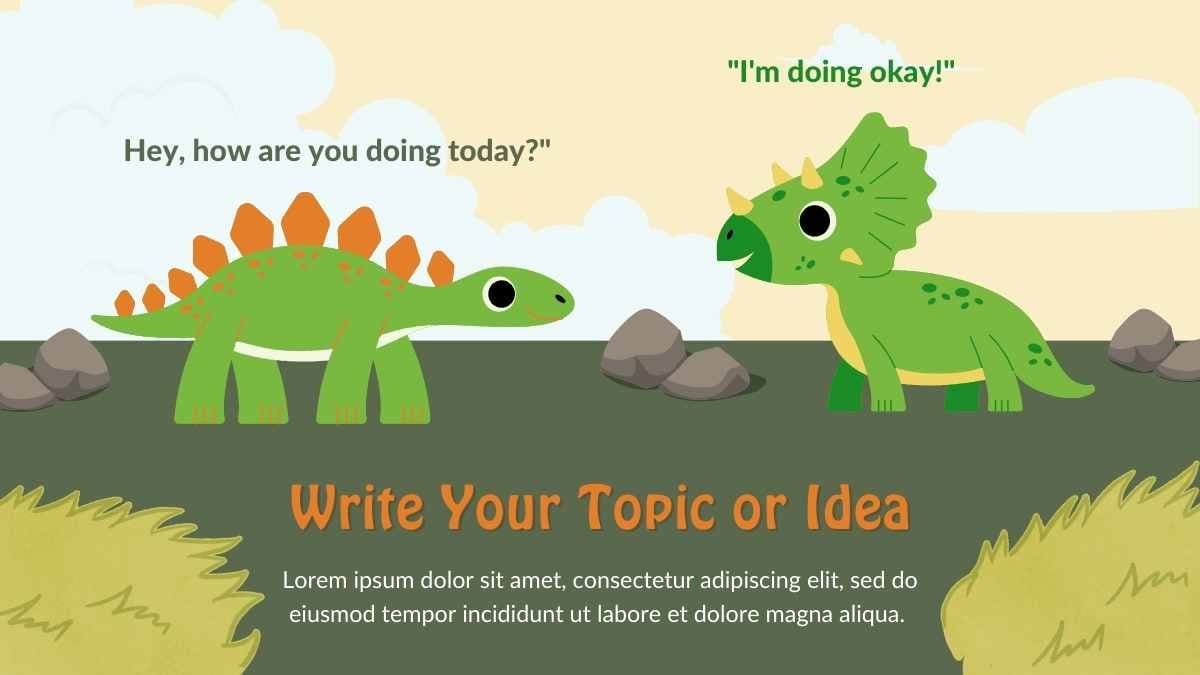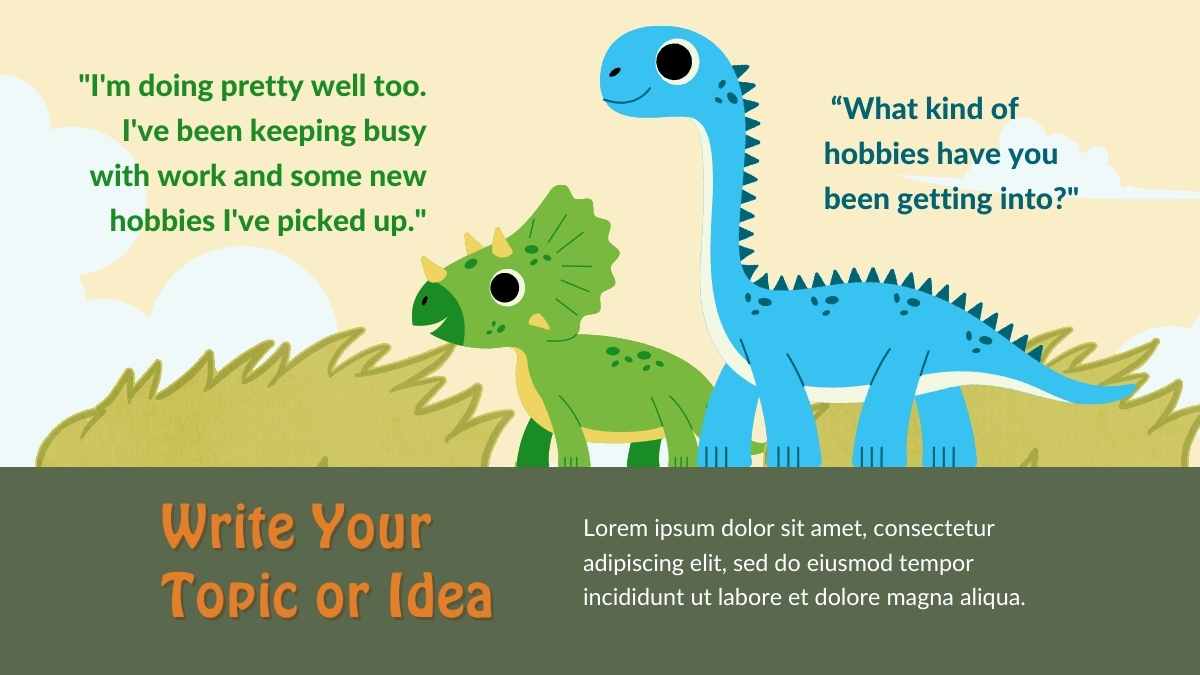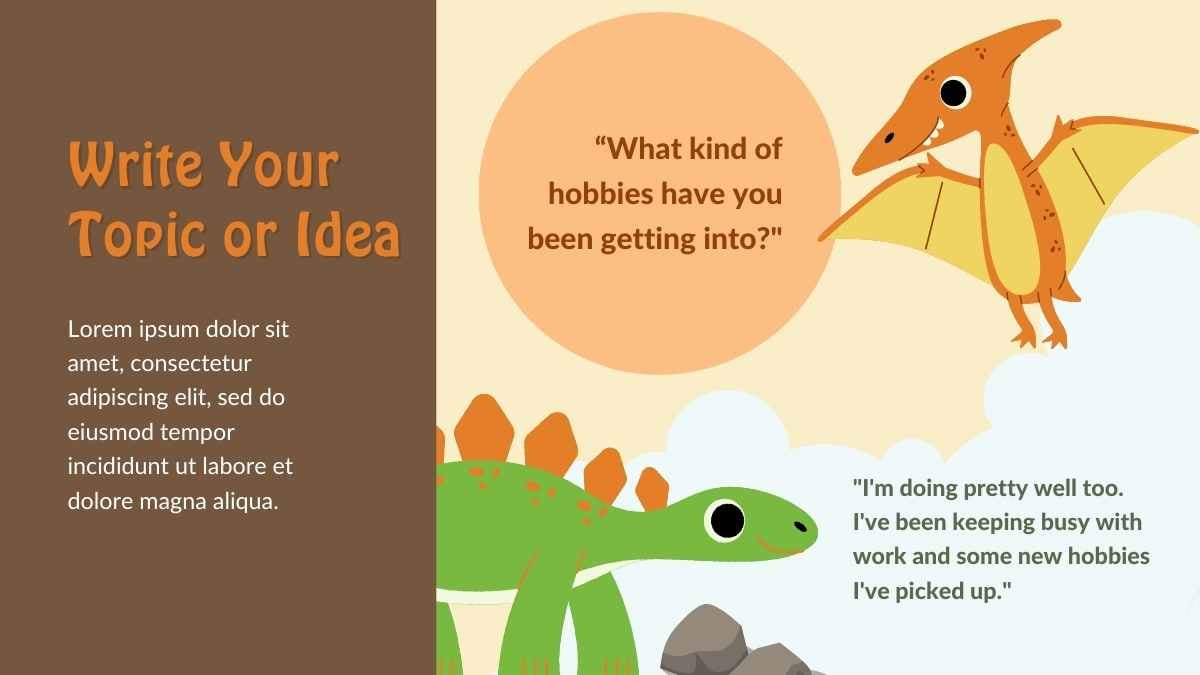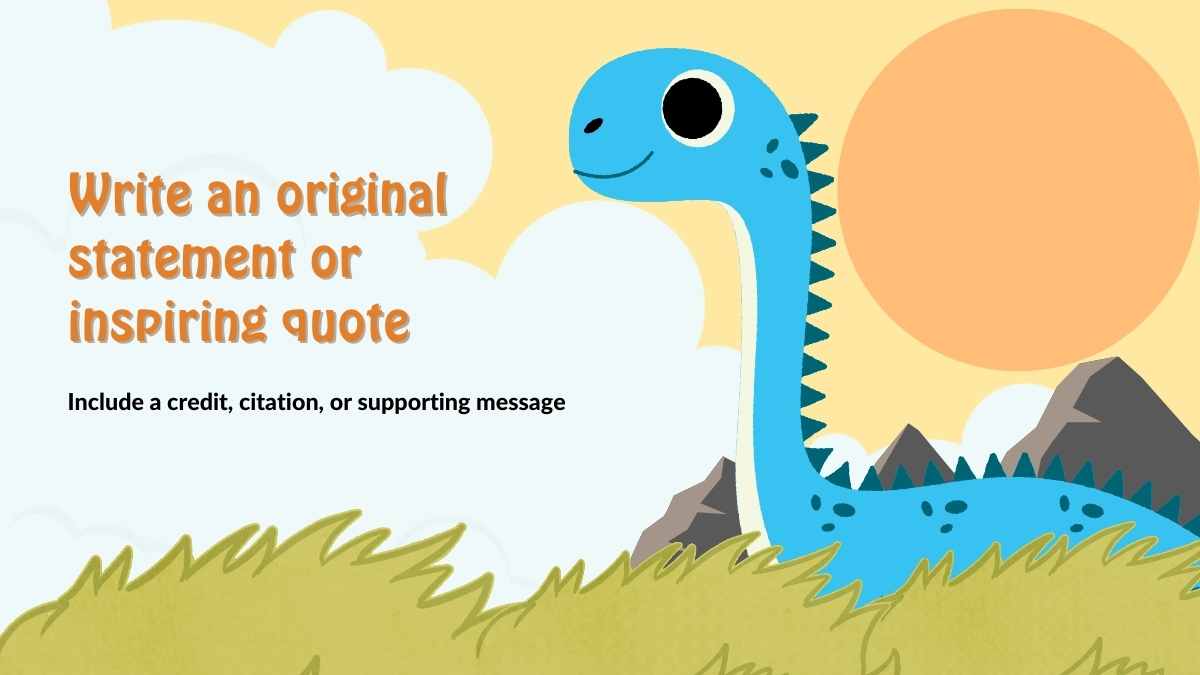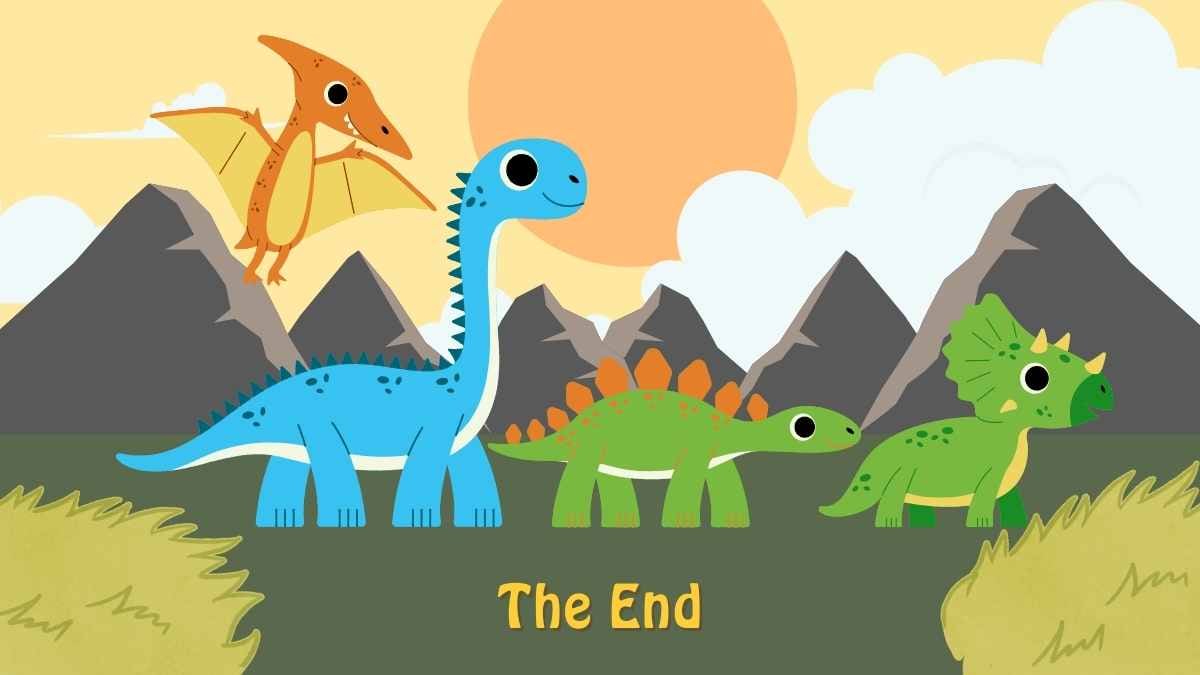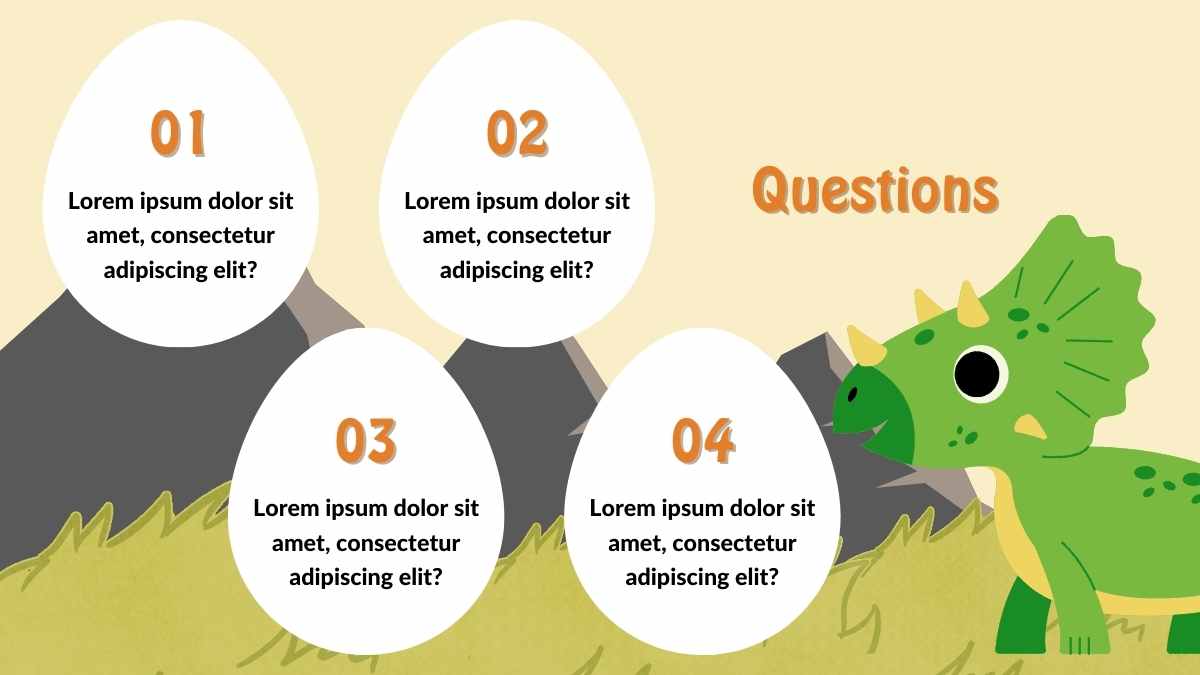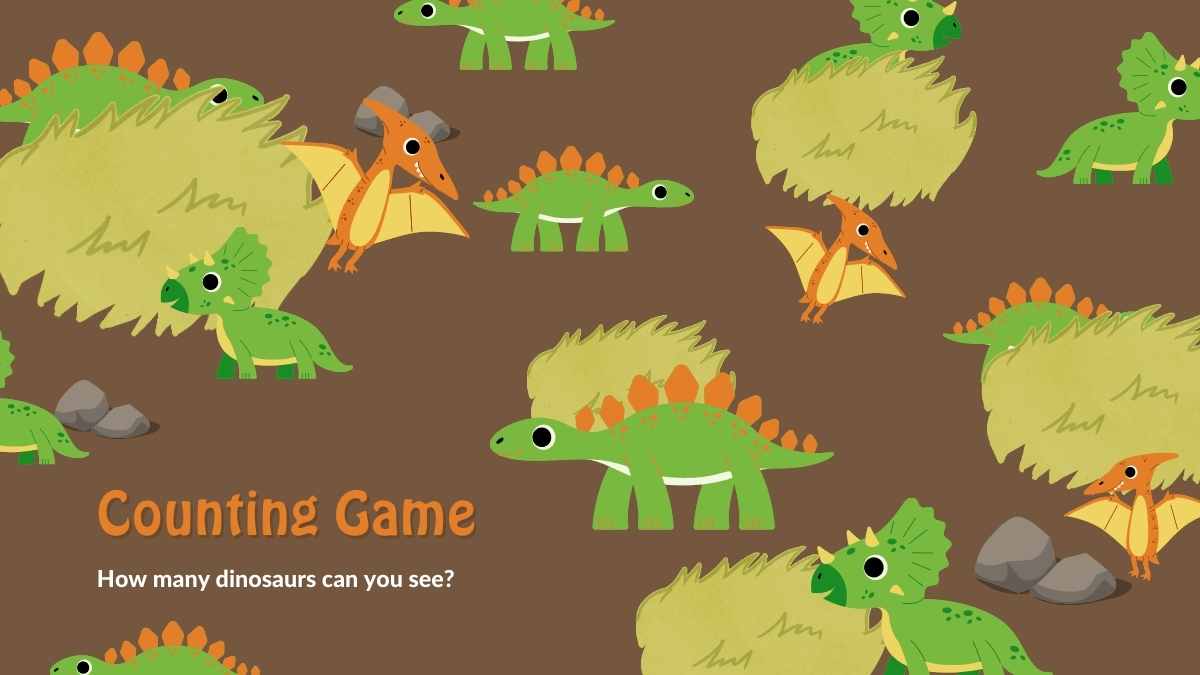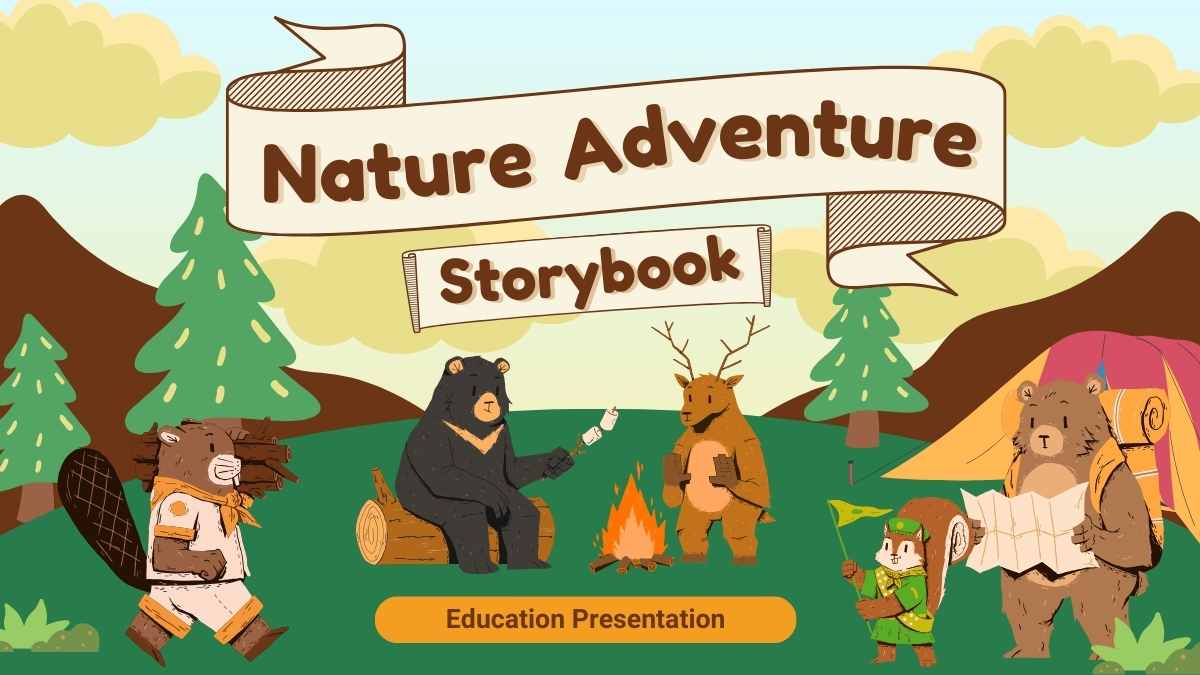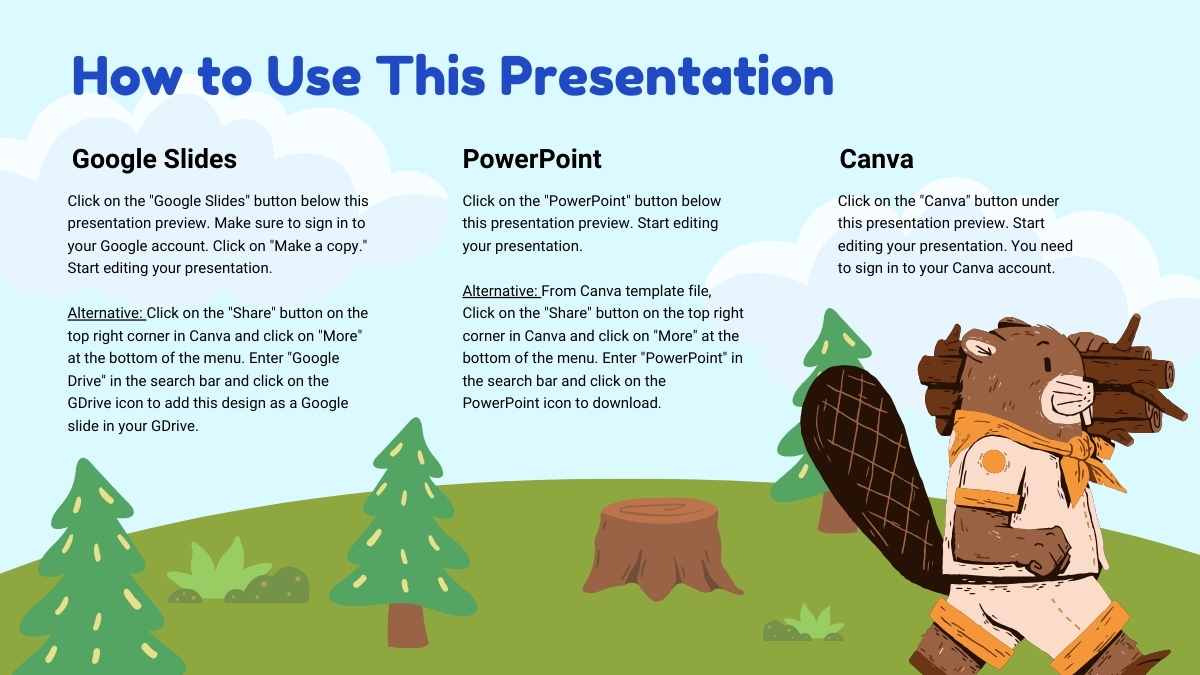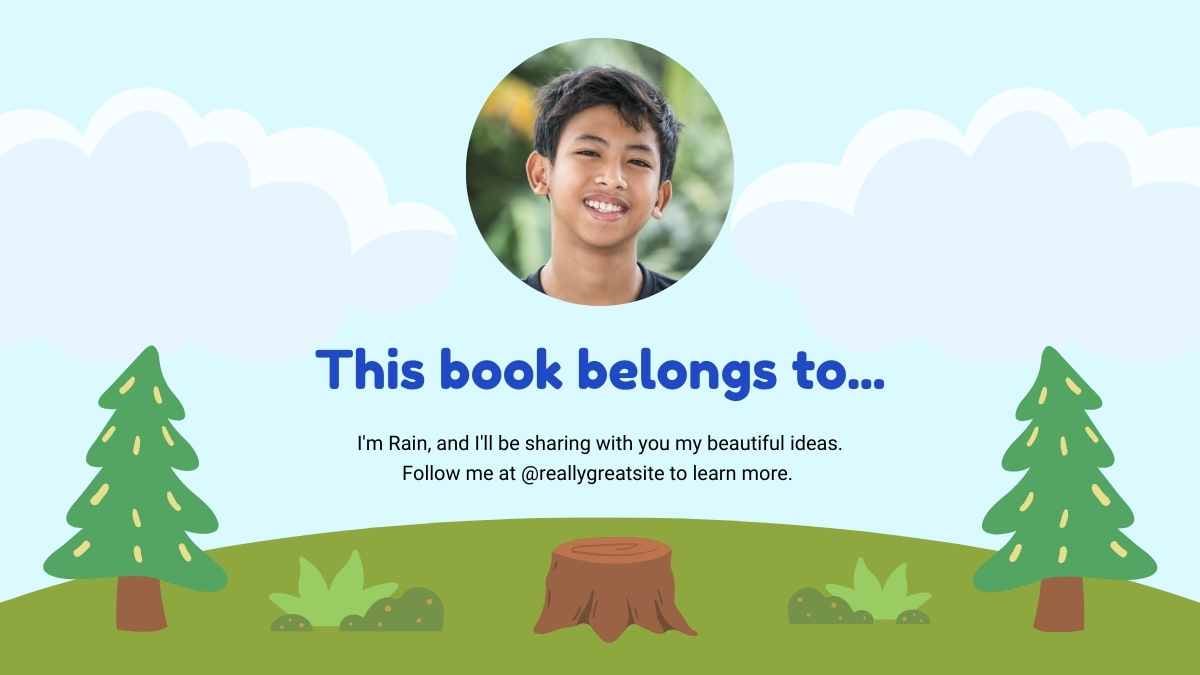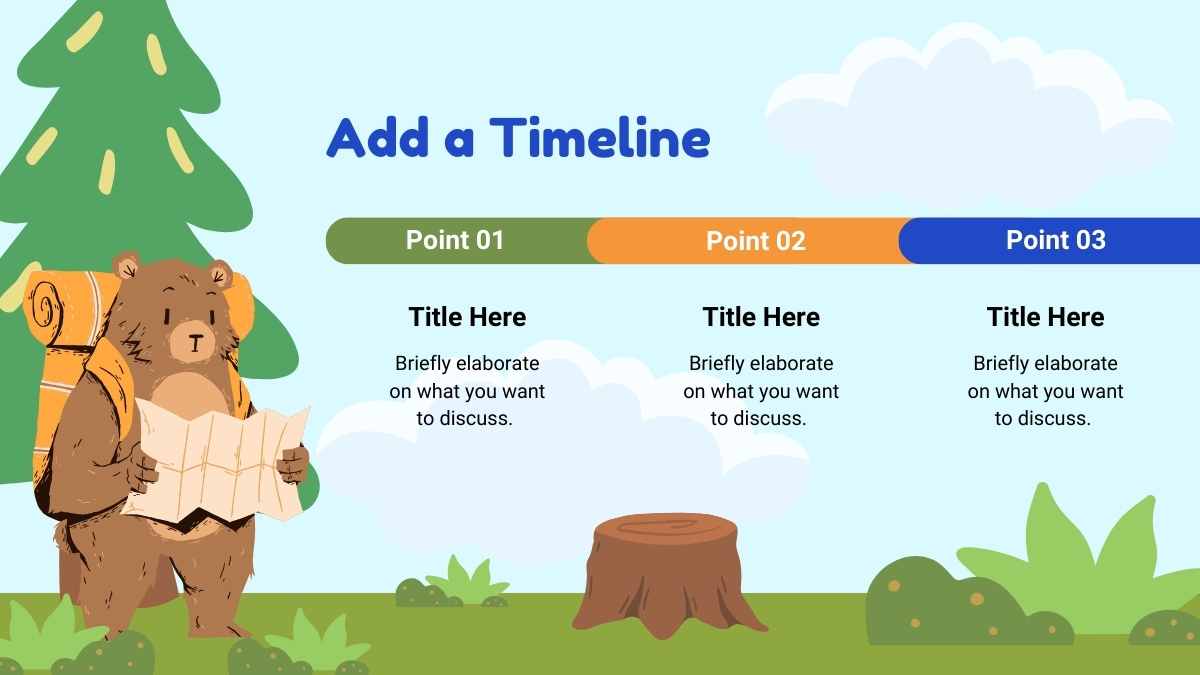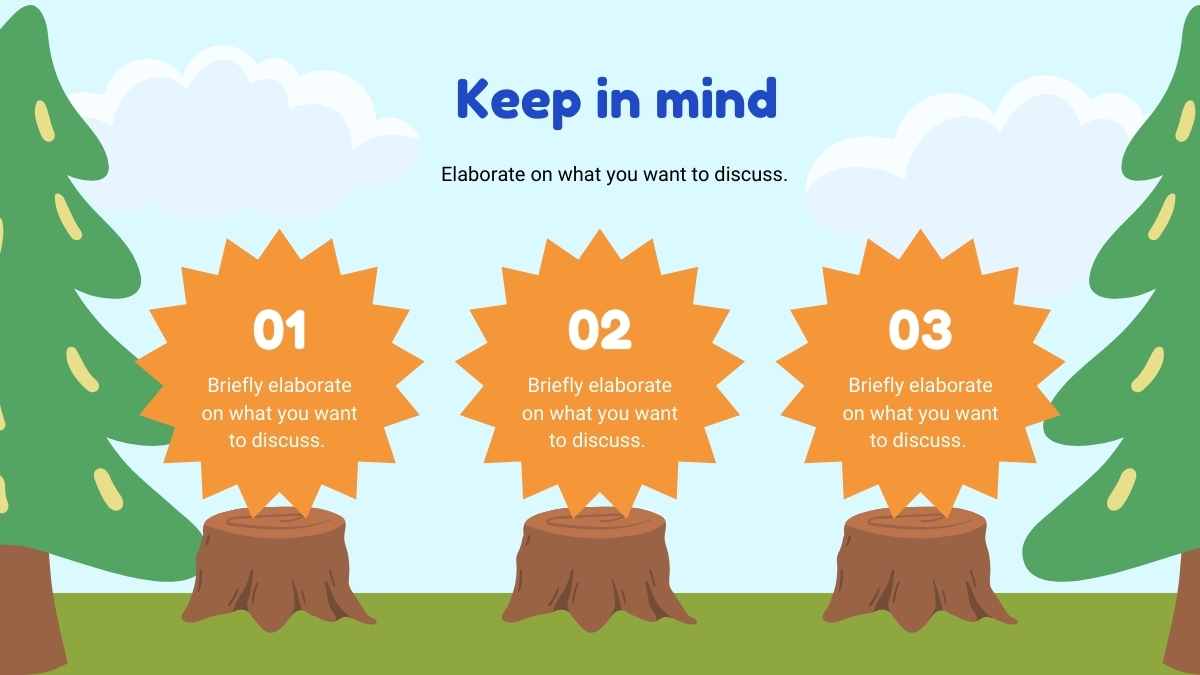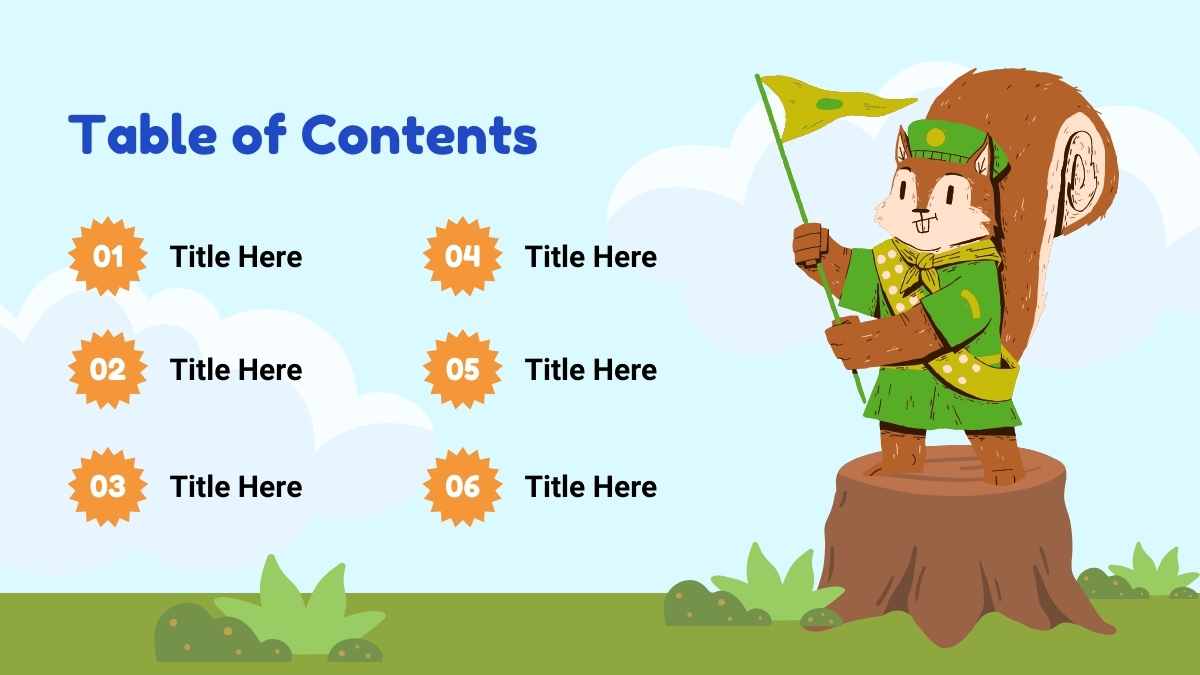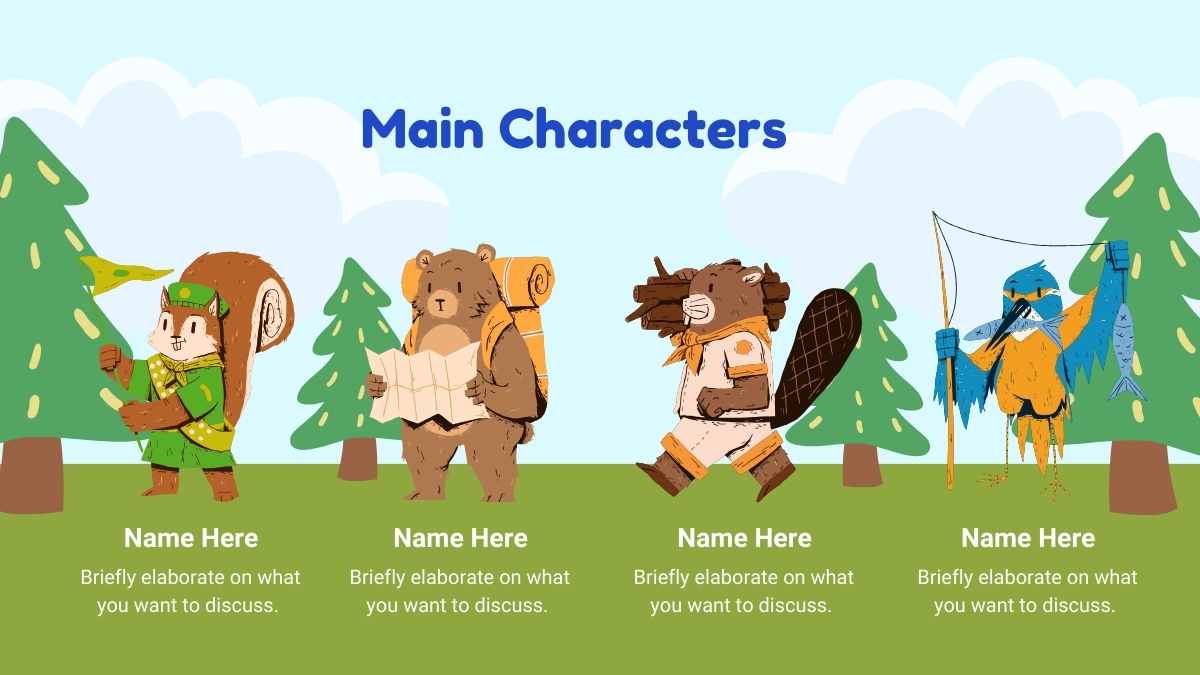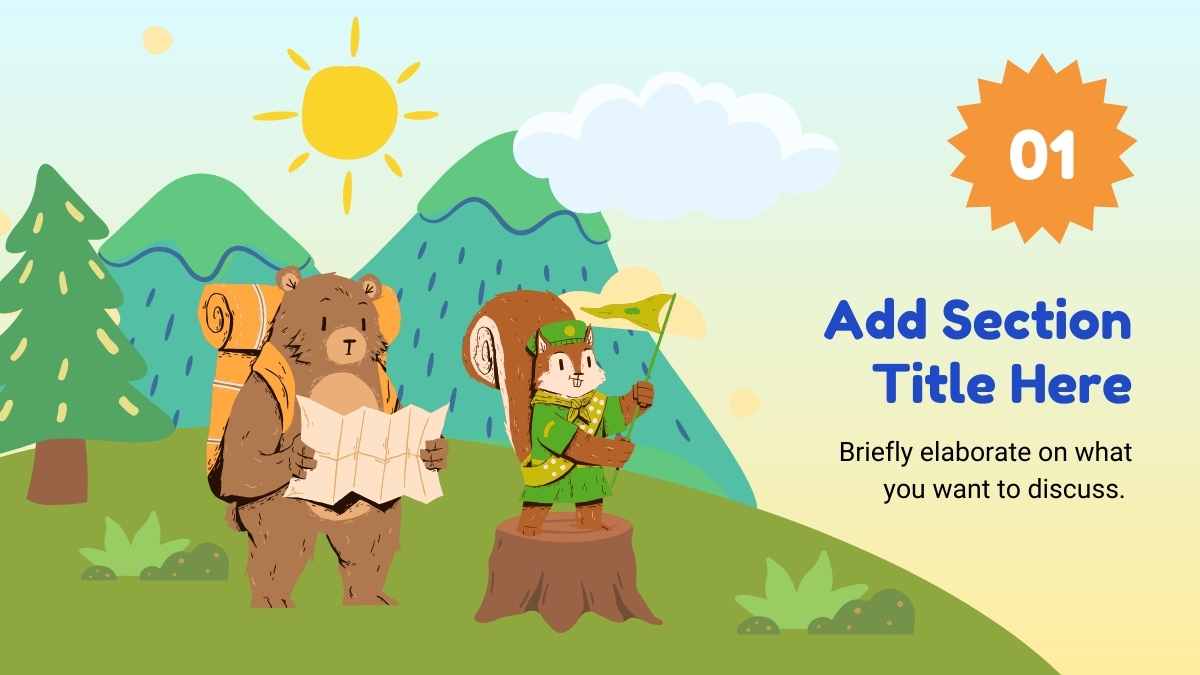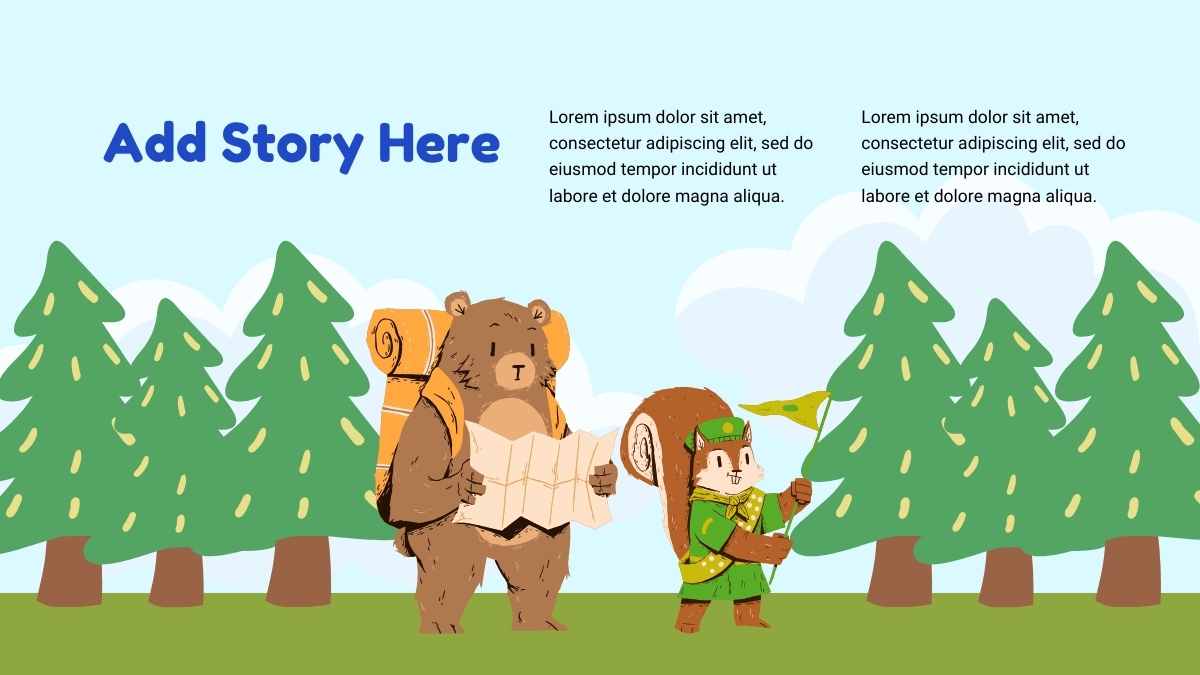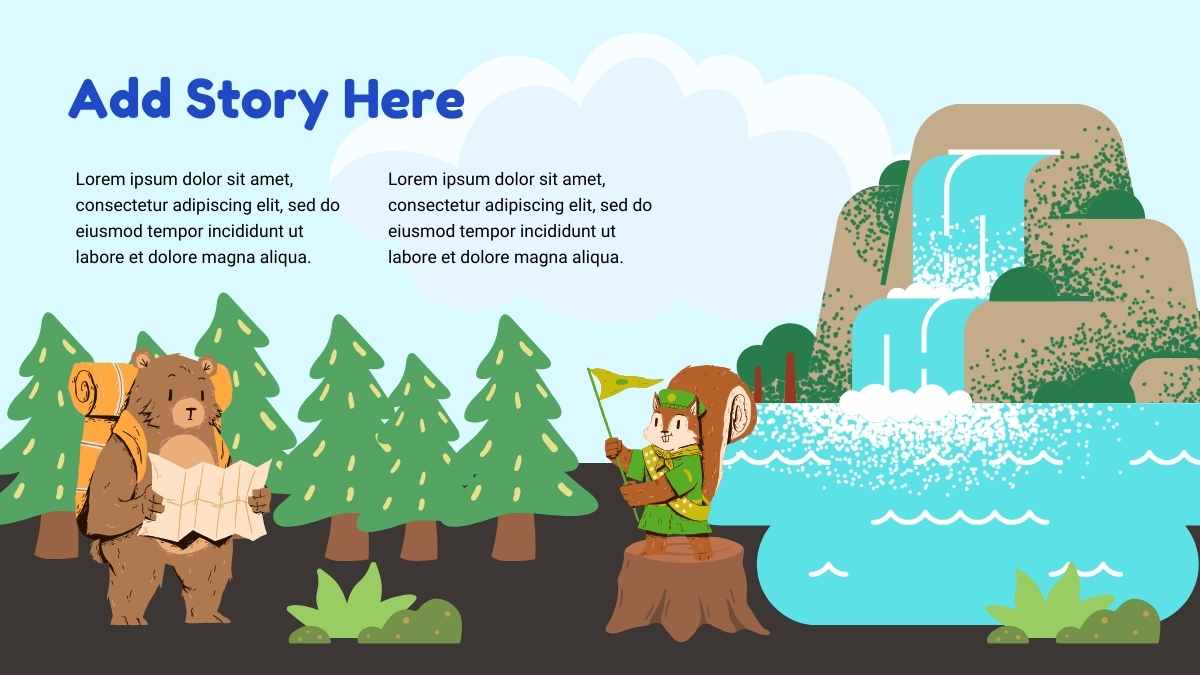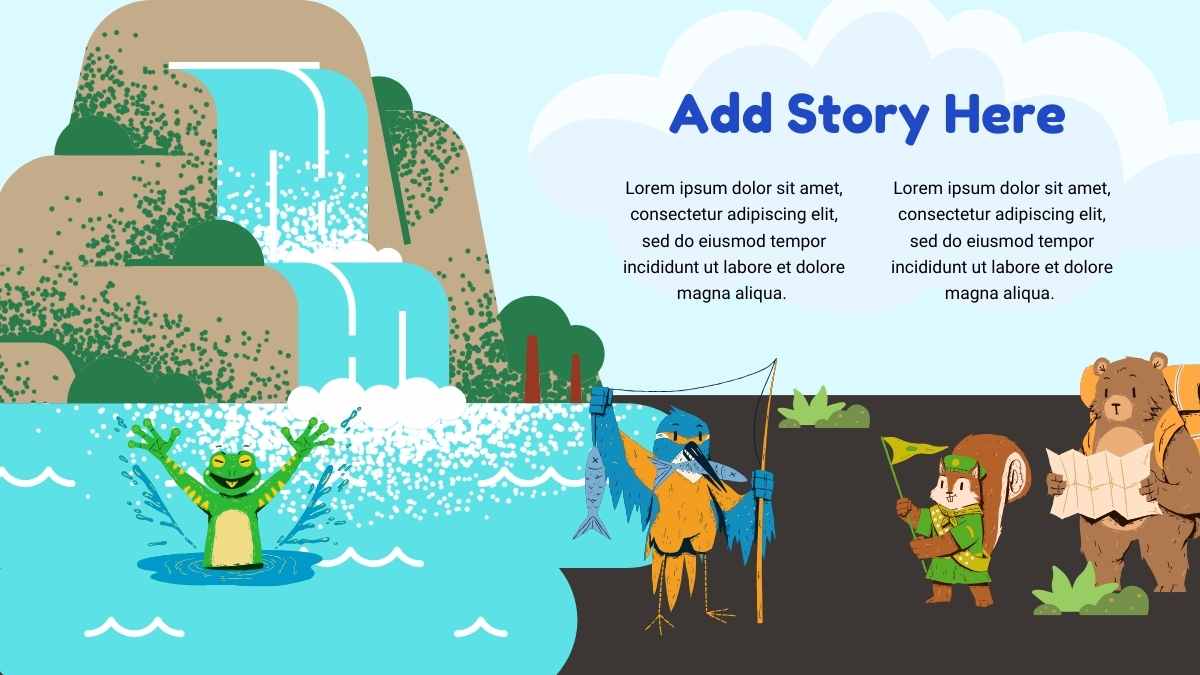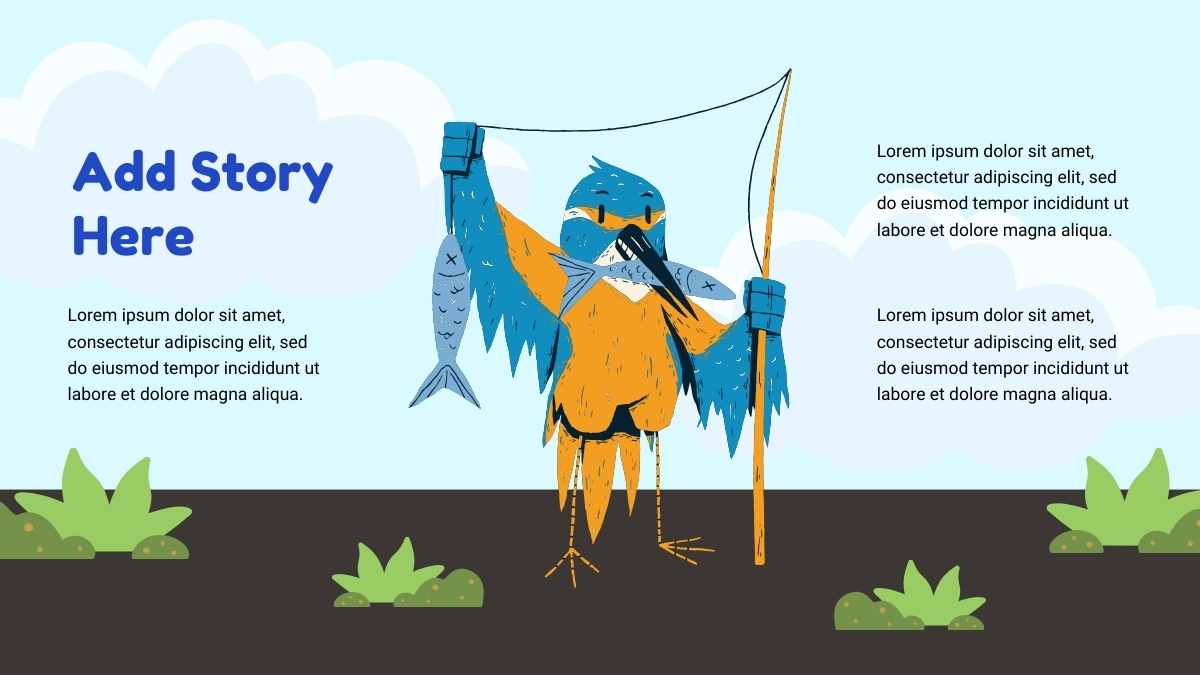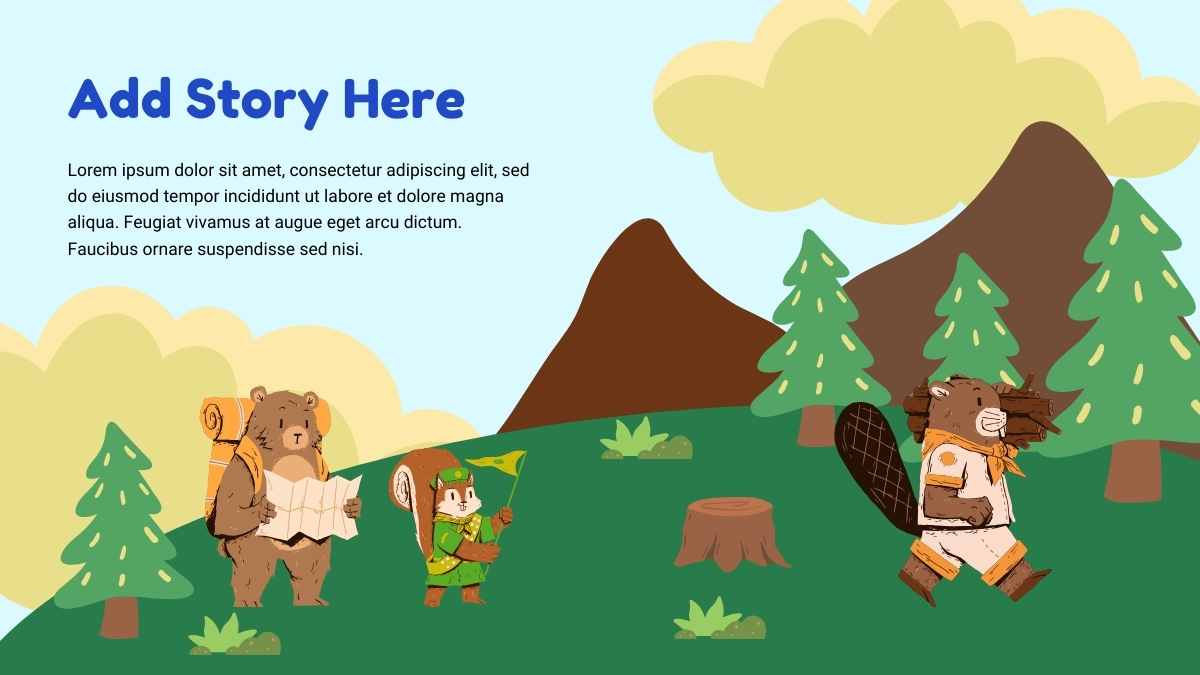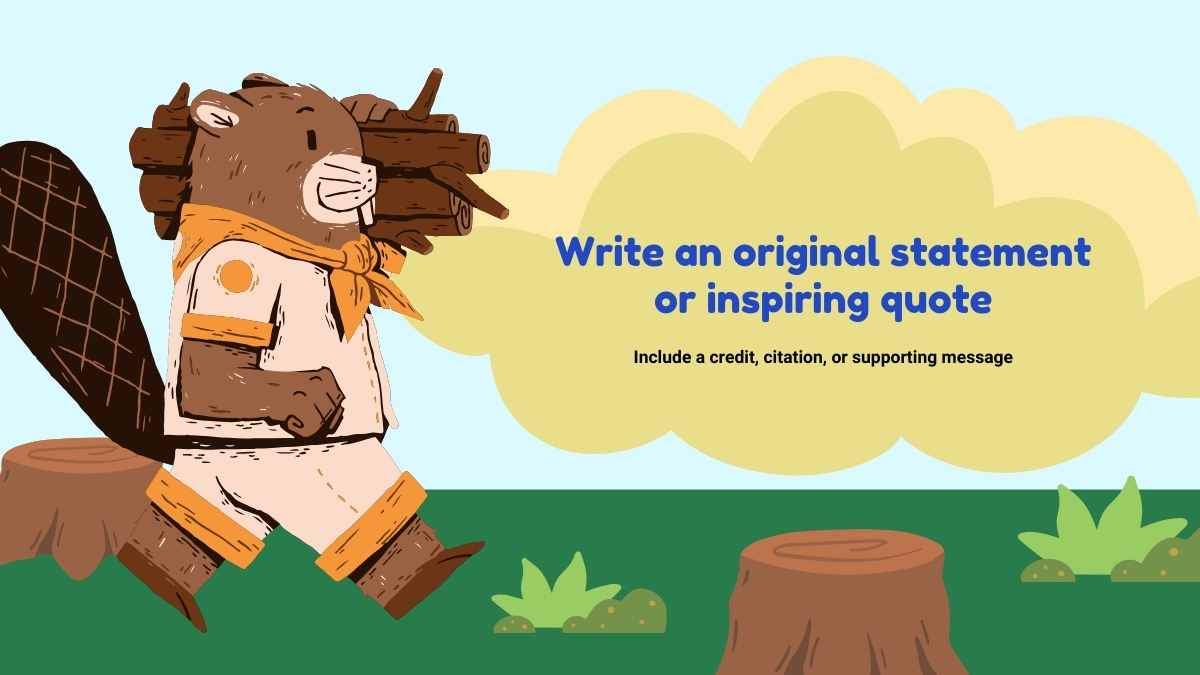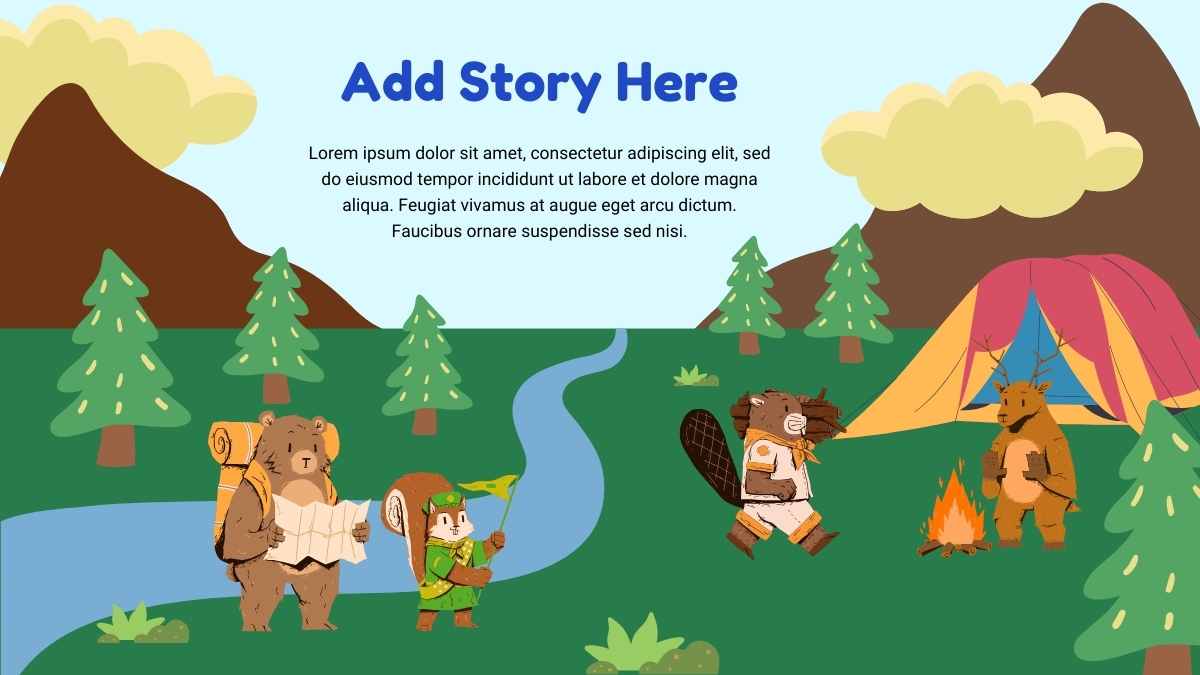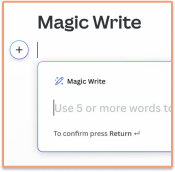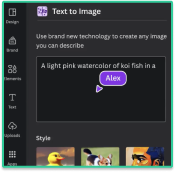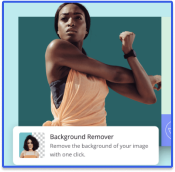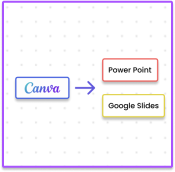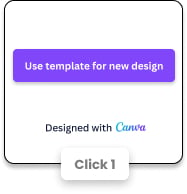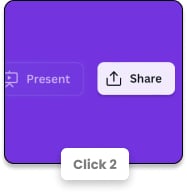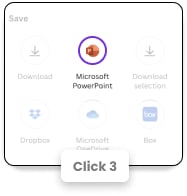무료 주황색 파워포인트 템플릿 및 구글 슬라이드 테마
필요에 따라 맞춤 제작 가능한 레이아웃으로 가득한 Canva의 인상적인 슬라이드 템플릿 라이브러리에서 제공되는 무료 주황색 프레젠테이션 템플릿으로 학생과 숙련된 전문가 모두 창의력을 발휘할 수 있습니다.
청중에게 열광시키는 무료 주황색 슬라이드 템플릿
141 템플릿
2024 용의 해 슬라이드 일러스트
다운로드

중국 골든위크 슬라이드 삽화
다운로드

모던 기하학 산업 디자이너 슬라이드
다운로드

최신 3D 9월 일일 달력 슬라이드
다운로드

10월 가을 일일 캘린더 슬라이드
다운로드
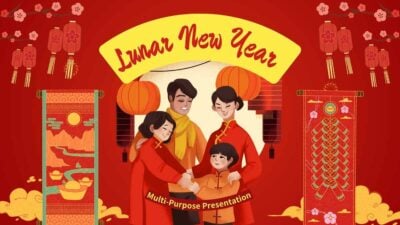
음력설 일러스트 슬라이드
다운로드


일러스트 고 캐롤링 데이! 슬라이드
다운로드

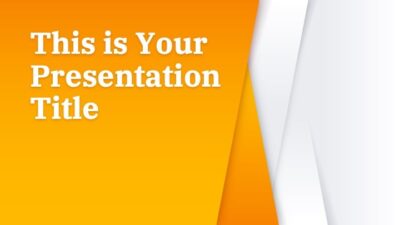
기하학적 비즈니스
다운로드

최소한의 대화형 컨설팅 슬라이드
다운로드

레트로 SEO 전문가 이력서
다운로드

유령의 성 미니테마 슬라이드
다운로드

귀여운 공룡 동화책 슬라이드
다운로드